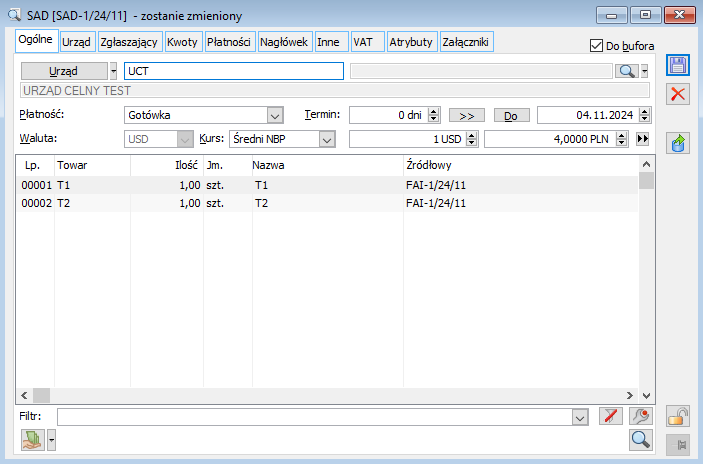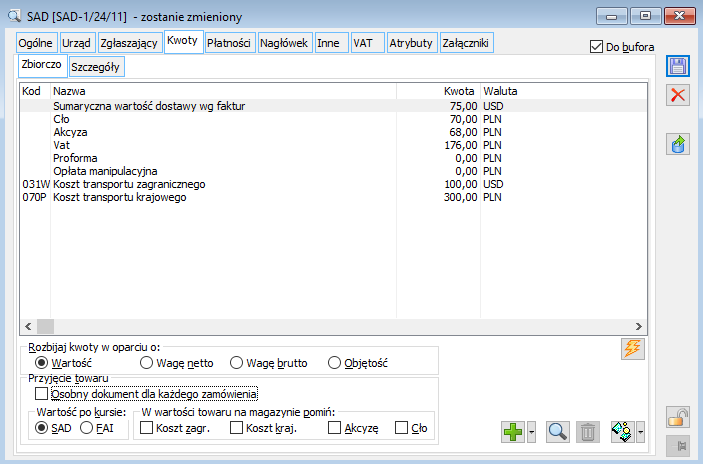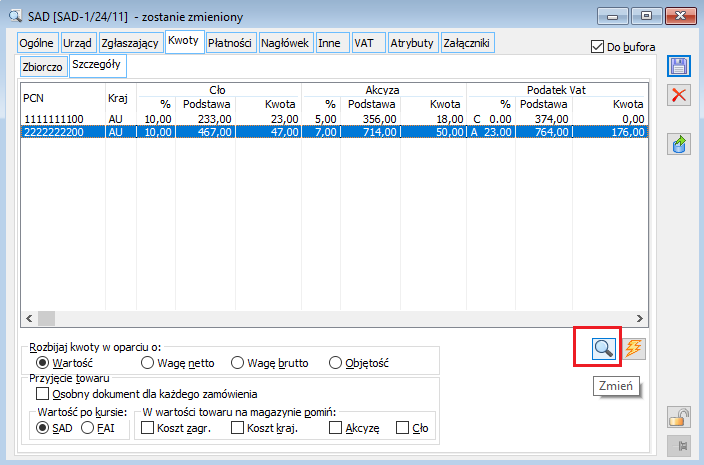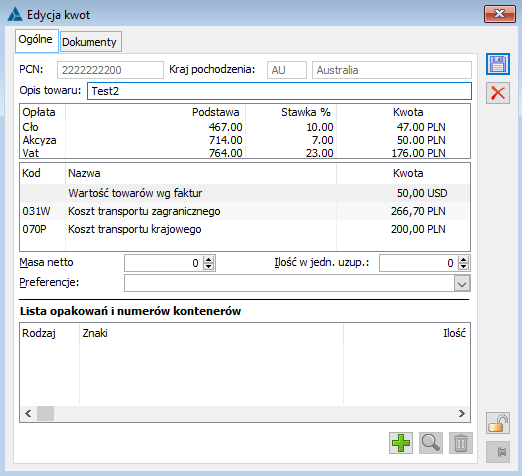Tips and Tricks Sprzedaż
Czy wiesz, że w Comarch ERP XL możesz zwiększyć sprzedaż produktów stosując promocje pakietowe?
Promocje pakietowe można stosować m. in. w celu zwiększenia sprzedaży produktów o niskiej sprzedaży wraz z produktami najczęściej kupowanymi. Klient kupuje towary w pakiecie np. kupując jeden towar, inny dostanie gratis lub za połowę ceny, lub nabywając produkty z wybranej grupy na określoną wartość, Klient otrzyma rabat na te produkty. Promocje pakietowe umożliwiają sprzedaż towarów w zdefiniowanych grupach, pozwalają łączyć towary w sprzedaży i stosować rabaty w zależności od łączenia tych towarów. Wszystkie te zabiegi mają na celu takie zestawianie towarów, aby zwiększyć maksymalnie sprzedaż całego asortymentu. Są różne metody definiowania promocji pakietowych, w związku z tym powstał uniwersalny mechanizm, pozwalający odzwierciedlić stosowne promocje w systemie Comarch ERP XL. W tym celu należy najpierw na dokumentach, na których mają być dostępne promocje pakietowe zaznaczyć parametr „Stosuj promocje pakietowe”.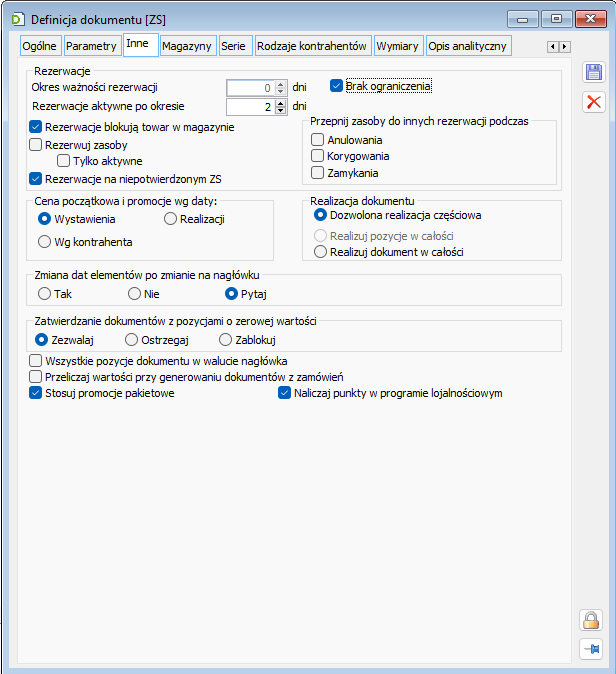
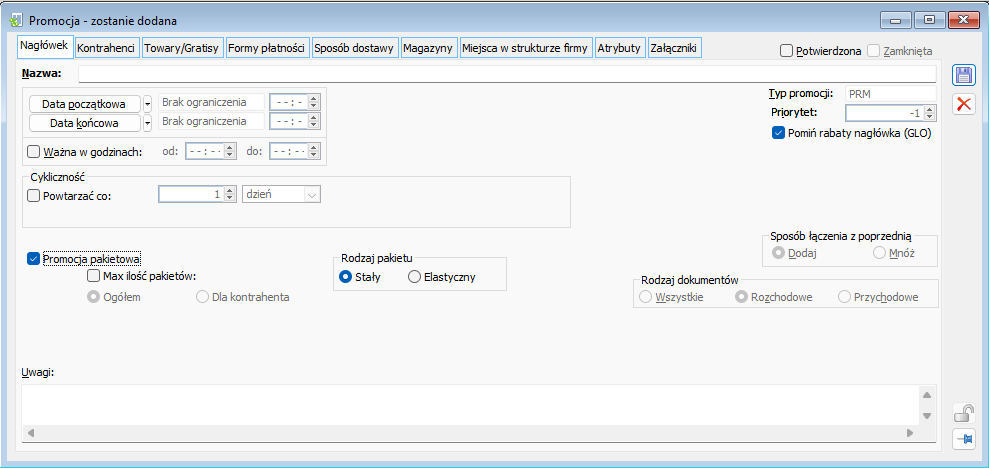
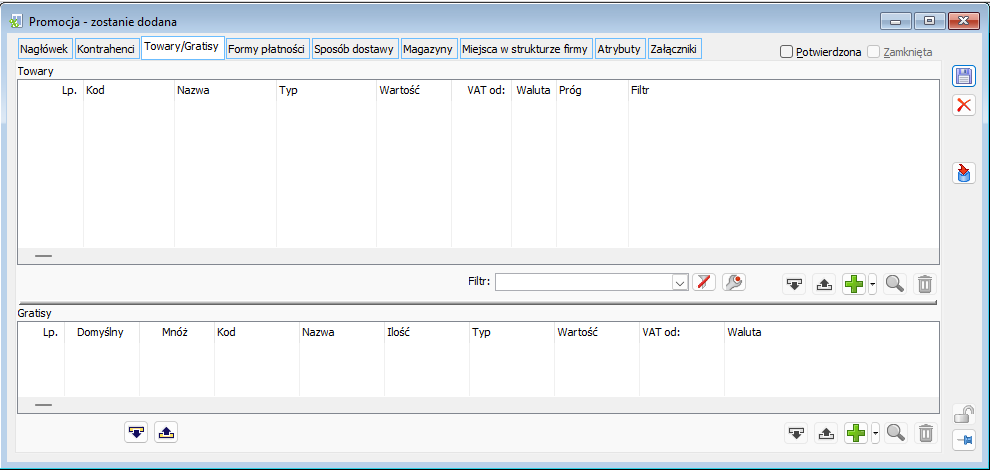
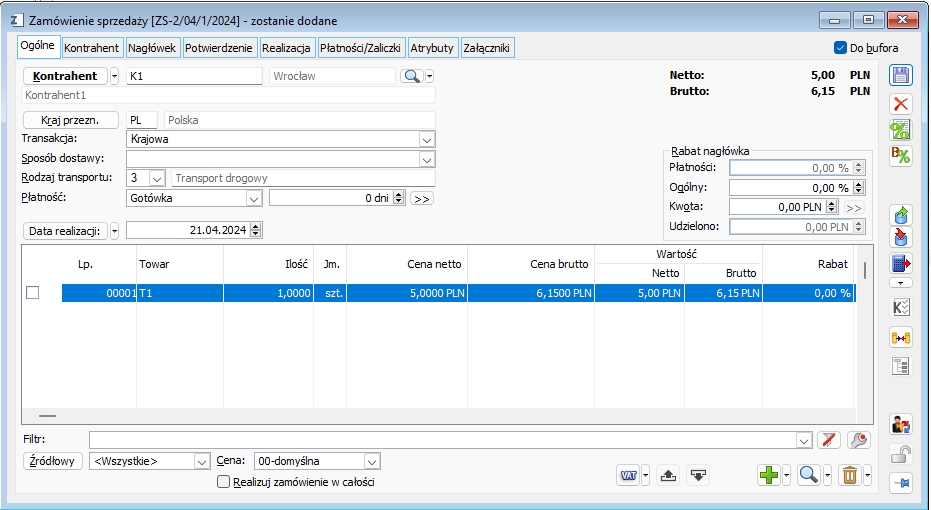
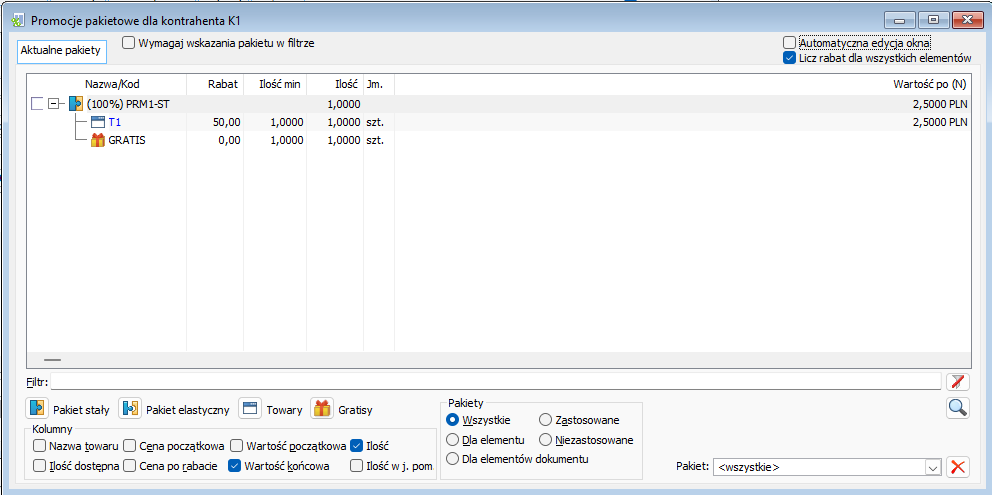
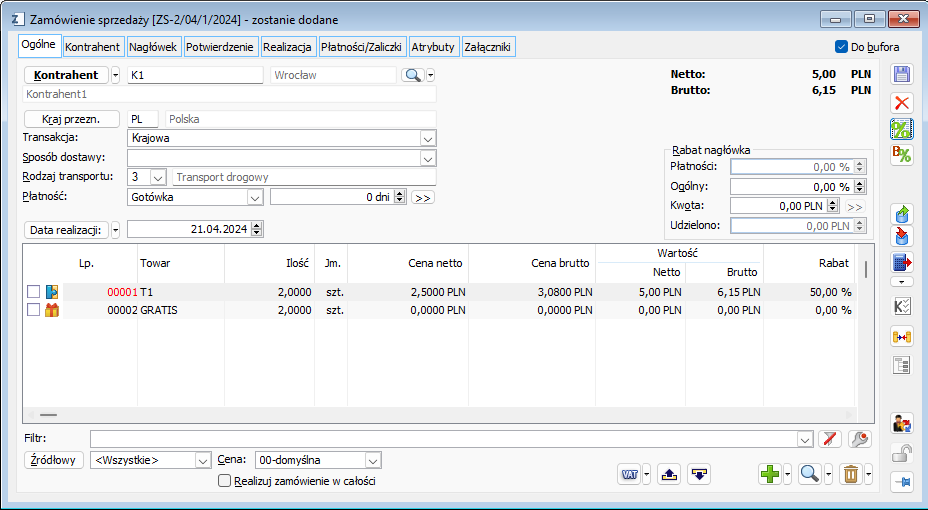
Idea i działanie koncesji w systemie Comarch ERP XL
Idea koncesji polega na tym, aby towar z koncesją mógł zakupić tylko kontrahent, który posiada ważną koncesję na ten towar. W systemie Comarch ERP XL można w bardzo łatwy sposób korzystać z tej funkcjonalności. Towar z koncesją będzie mógł być sprzedany tylko kontrahentowi, który posiada tą samą koncesję co towar. Dodatkowo koncesja ta musi być ważna, czyli nie mogła minąć data ważności ustawiona dla kontrahenta. System Comarch ERP XL będzie pilnował, aby na dokument wystawiony na kontrahenta bez odpowiedniej koncesji, operator nie dodał towaru z koncesją oraz, aby nie zmienił kontrahenta na takiego bez odpowiedniej koncesji, jeżeli na dokumencie znajdują się towary wymagające koncesji.Przypisanie koncesji do towaru i kontrahenta
W celu korzystania w systemie ERP XL z funkcjonalności koncesji, w pierwszej kolejności należy dodać koncesję w słownikach kategorii: Słowniki kategorii > Inne > Koncesje.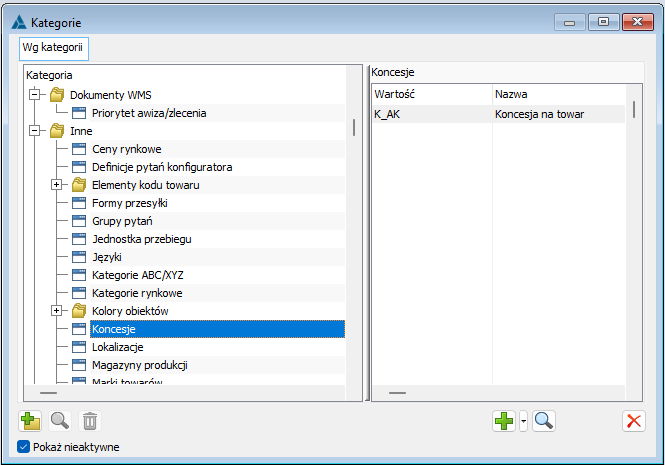
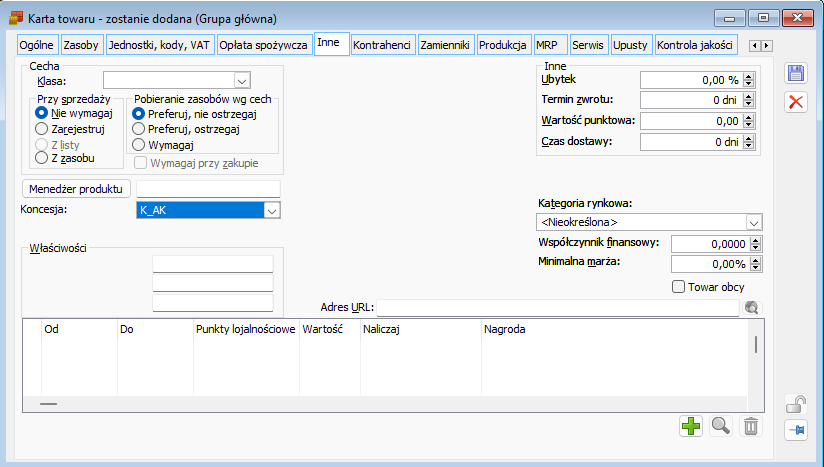

Parametr definicji dokumentu
Na definicji dokumentów, na zakładce: Ogólne dodany został nowy parametr: Bez danych kontrahenta, który jest aktywowany dla następujących typów dokumentów: FS, FSL, FSE, FEL, FW. Aktywność ta uzależniona jest od zaznaczenia parametru: Zatwierdzanie na tej samej zakładce definicji dokumentów.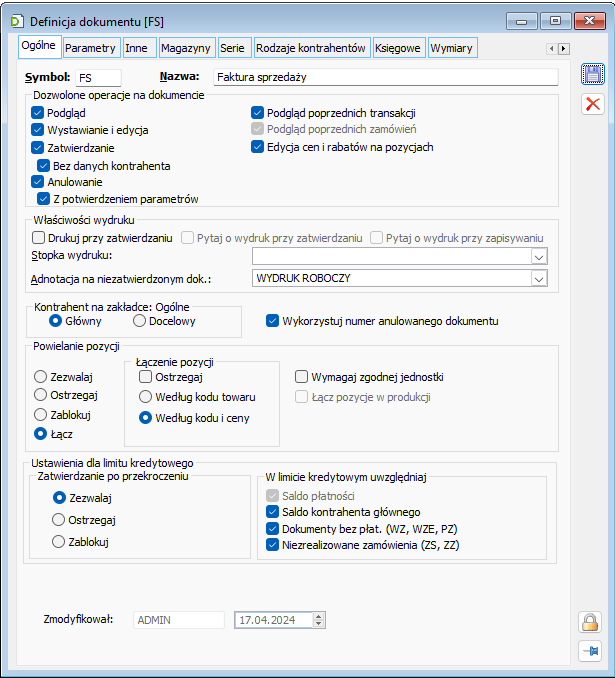
Generowanie dokumentu
Parametr: Bez danych kontrahenta jest zaznaczony
W sytuacji, gdy dokument np. FS generowany jest dla kontrahenta, na karcie którego nie została wprowadzona informacja o nazwie czy mieście, wówczas podczas zatwierdzania pojawia się stosowne pytanie wymuszające potwierdzenie woli zapisu dokumentu (dzieje się tak do czasu rezygnacji z zadawania tego pytania). Reguła ta obowiązuje zarówno podczas zatwierdzania dokumentu na formatce, jak i na liście (z menu kontekstowego).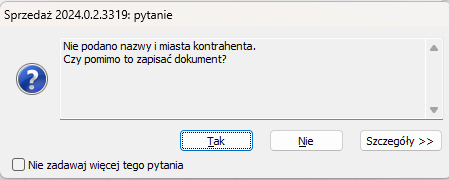
Parametr: Bez danych kontrahenta jest odznaczony
W sytuacji, gdy dokument np. FS generowany jest dla kontrahenta, na karcie którego nie została wprowadzona informacja o nazwie czy mieście, wówczas podczas zatwierdzania pojawia się stosowne ostrzeżenie blokujące możliwość zatwierdzenia dokumentu. Reguła ta obowiązuje zarówno podczas zatwierdzania dokumentu na formatce, jak i na liście (z menu kontekstowego).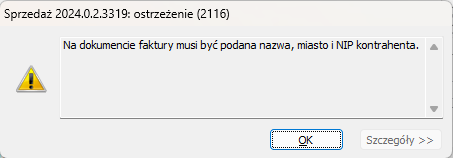
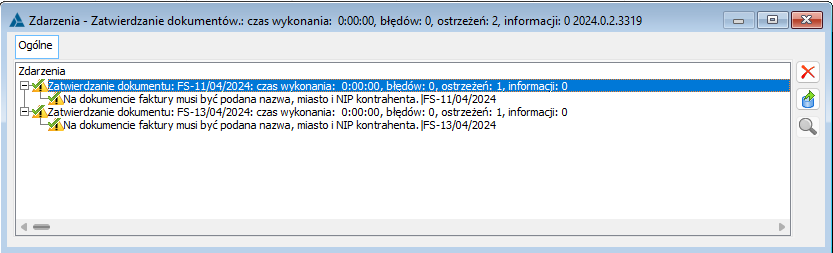
Wymagalność NIP’u
Weryfikacja NIP’u podczas zatwierdzania dokumentu odbywa się na dotychczasowych zasadach i jest niezależne od nowododanego parametru. Działanie systemu w tym zakresie jest następujące: brak uzupełnienia NIP’u będzie blokowało zatwierdzenie dokumentu zawsze, gdy kontrahent jest płatnikiem VAT (na karcie kontrahenta, na zakładce: Księgowe w sekcji: Typ kontrahenta wybrana jest opcja: Płatnik VAT), nawet w sytuacji, gdy parametr: Bez danych będzie zaznaczony. Reguła obowiązuje także w przypadku kontrahenta jednorazowego. Komunikat zwracany w przypadku zaistnienia blokady z powodu braku NIP’u jest analogiczny jak opisany w punkcie Parametr: Bez danych kontrahenta jest odznaczony.Czy wiesz, że w Comarch ERP XL na karcie kontrahenta/towaru znajduje się zestawienie promocji związanych z danym kontrahentem/towarem?
Z poziomu karty kontrahenta/towaru (zakładka Upusty) Użytkownik systemu Comarch ERP XL może zobaczyć promocje zdefiniowane dla danego kontrahenta/towaru. Wymieniona zakładka pokazuje najistotniejsze ustawienia upustów: nazwę promocji, towar/kontrahenta dla którego obowiązuje, rodzaj upust i jego wartość czy daty obowiązywania. Dzięki temu można porównać promocje ze sobą oraz szybko zaznajomić się w polityce rabatowej dla kontrahenta/towaru. Przykładowo: zakładka Upusty karty kontrahenta prezentuje promocje typu KNT, KNU, Cennik, PRM (wśród nich również pakietowe). Wymienione promocje definiuje się w różnych obszarach systemu np.:- promocja KNT dodawana jest z poziomu karty kontrahenta, zakładka Handlowe
- promocja KNU dodawana jest z poziomu karty kontrahenta, zakładka Upusty
- promocje Cennik/PRM dodawane są z poziomu Listy promocji
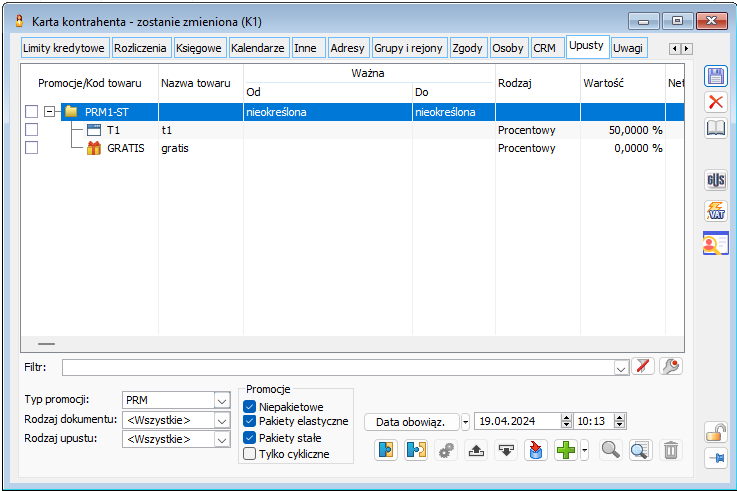
Czy wiesz, że w Comarch ERP XL dodając listę towarów na dokument, możemy już przy ich wyborze określić ilości z jakimi powinny pojawić się na dokumencie?
Wystawiając dokument np.: Fakturę zakupu FZ, sprzedaży FS lub inny dokument możemy w trakcie wybierania towarów określić ich ilości. W tym celu wybieramy funkcję Dodaj Listę. Na Liście towarów zaznaczamy towary, które chcemy żeby znalazły się na dokumencie – zaznaczamy checkboxy. Podświetlamy jeden z wybranych towarów i ustawiam kursor myszy w kolumnie Ilość. Po naciśnięciu kursora w tej kolumnie pole z ilością towaru staje się aktywne co umożliwia wprowadzenie pożądanej przez operatora ilości towaru ma dokument.
Na Liście towarów zaznaczamy towary, które chcemy żeby znalazły się na dokumencie – zaznaczamy checkboxy. Podświetlamy jeden z wybranych towarów i ustawiam kursor myszy w kolumnie Ilość. Po naciśnięciu kursora w tej kolumnie pole z ilością towaru staje się aktywne co umożliwia wprowadzenie pożądanej przez operatora ilości towaru ma dokument.
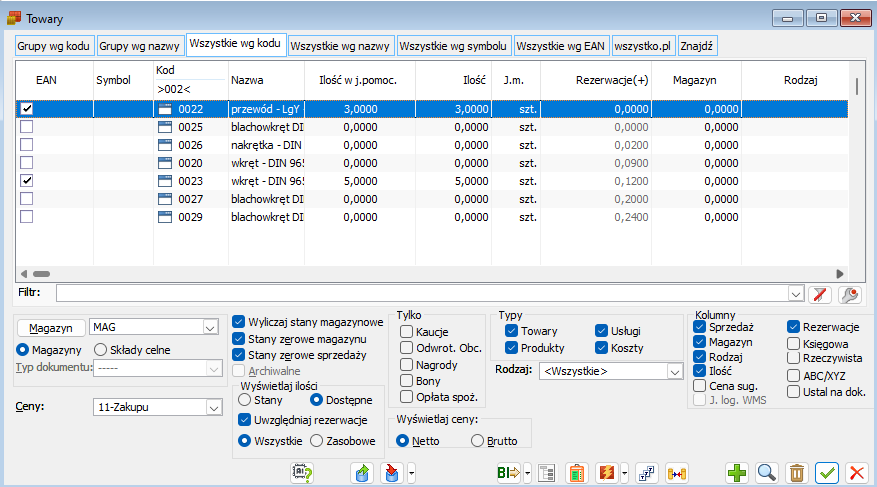
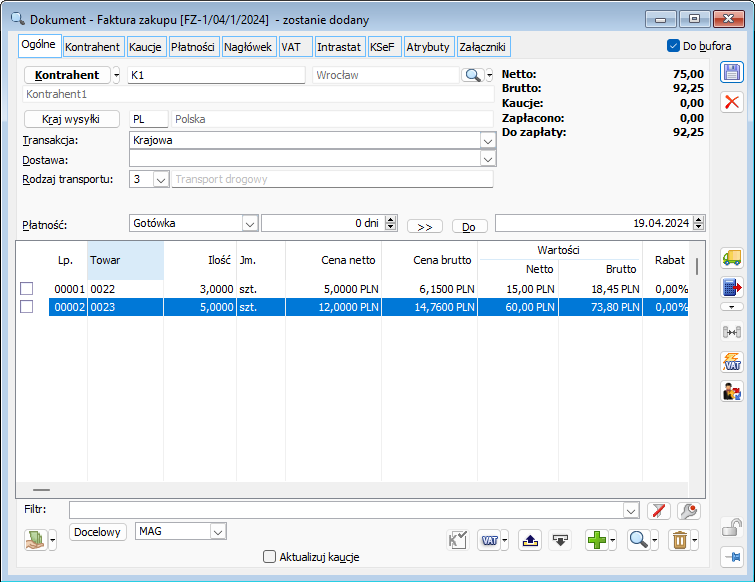
Czy wiesz, że w Comarch ERP XL przy dodawaniu towarów na dokumenty przez funkcję „Dodaj listę”, można określać ich ilość w jednostkach zbiorczych?
W Comarch ERP XL istnieje funkcjonalność dodawania wielu elementów na dokumenty poprzez opcję „Dodaj listę”. Na otwieranej w wyniku akcji „dodaj listę” liście towarów prezentowana jest opcjonalnie dodatkowa kolumna „Ilość”, w której Użytkownik może wpisać ilość właściwą dla każdego zaznaczonego towaru, a System na tej podstawie dodaje odpowiednie ilości elementów na dokument. W przypadku listy otwieranej w kontekście dokumentów, na których podczas operacji jw. honorowana jest domyślna jednostka pomocnicza prezentowane są dwie kolumny: z ilością w jednostce podstawowej oraz z ilością w domyślnej jednostce pomocniczej (sprzedaży lub zakupu). Zmiana ilości w jednej kolumnie powoduje automatyczną zmianę ilości w drugiej, zgodnie z przelicznikiem danej jednostki.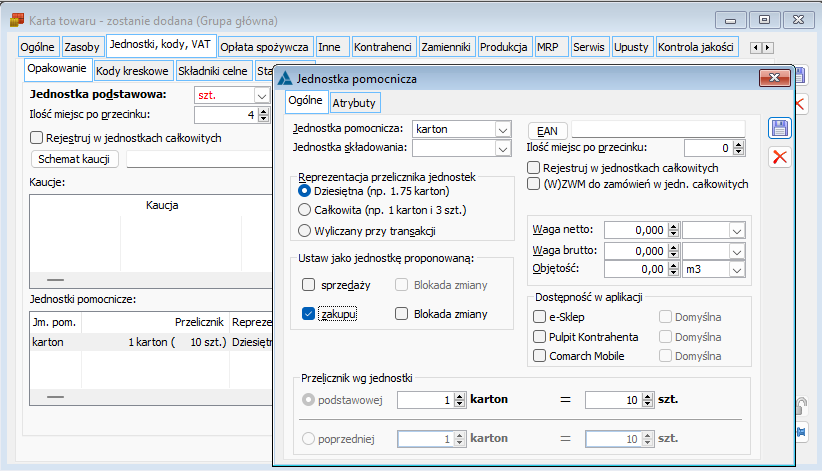 Wystawiamy nowy dokument FZ, dodaję kontrahenta, na liście pozycji np. z menu kontekstowego wybieramy opcję ‘Dodaj listę’.
Wystawiamy nowy dokument FZ, dodaję kontrahenta, na liście pozycji np. z menu kontekstowego wybieramy opcję ‘Dodaj listę’.
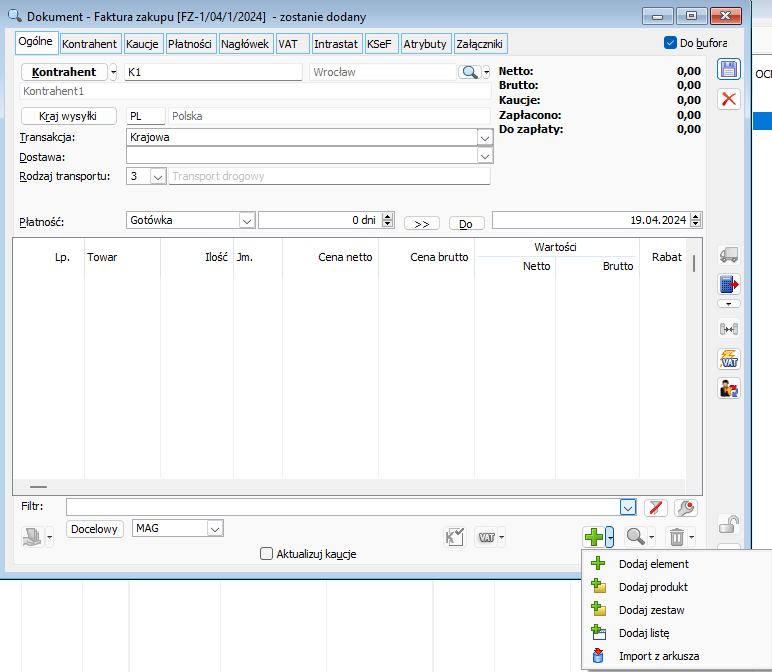 Podnosi się lista towarów. Dla towaru Jabłko zdefiniowana została jednostka proponowana przy zakupie – dlatego też widać tę jednostkę w kolumnie Ilość w jednostce pomocniczej. Wpisując w tej kolumnie ilość 2 automatycznie przeliczana jest ilość w jednostce podstawowej - dla tego przypadku 20 sztuk.
Podnosi się lista towarów. Dla towaru Jabłko zdefiniowana została jednostka proponowana przy zakupie – dlatego też widać tę jednostkę w kolumnie Ilość w jednostce pomocniczej. Wpisując w tej kolumnie ilość 2 automatycznie przeliczana jest ilość w jednostce podstawowej - dla tego przypadku 20 sztuk.
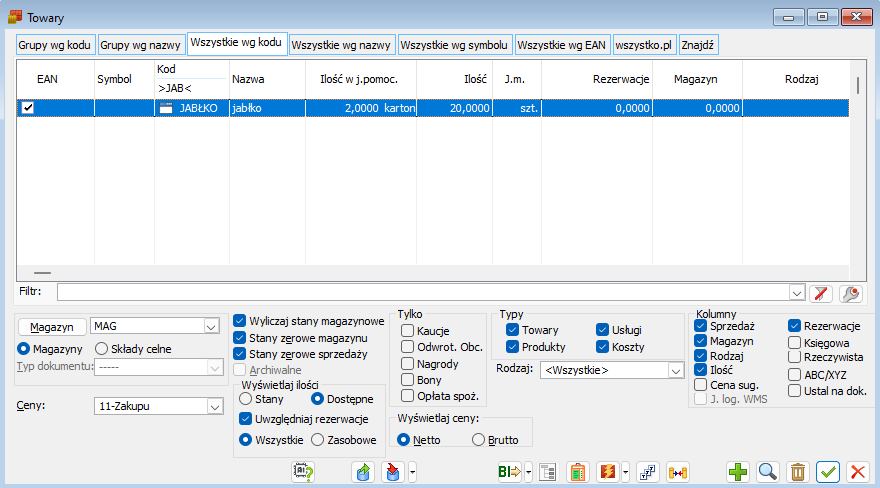 Zaznaczamy inne towary i określamy dla nich ilości, po czym naciskam Wybierz. Pozycje zostają dodane na dokument FZ
Zaznaczamy inne towary i określamy dla nich ilości, po czym naciskam Wybierz. Pozycje zostają dodane na dokument FZ
Czy wiesz, że w Comarch ERP XL możemy określić z jaką datą zostanie wygenerowana faktura zbiorcza?
W myśl RMF, fakturą zbiorczą można objąć wszystkie zrealizowane dostawy lub wykonane usługi na rzecz tego samego podmiotu w danym miesiącu, pod warunkiem jej wystawienia najpóźniej ostatniego dnia miesiąca. W tym przypadku, jako datę zakończenia dostawy/usługi należy podać datę wykonania ostatniej z nich. (Rozporządzenie Ministra Finansów z dnia 11.12.2012) W Systemie fakturę zbiorczą można wystawić przykładowo do wygenerowanych WZ/WZE w ciągu całego miesiąca, które następnie będą spinane do spinacza faktur np. (S)FS/(S)FSE, jak również za pomocą wydań z magazynu (WM, ZWM), z których następnie generowana będzie faktura. Ponieważ jest to możliwość, a nie obowiązek generowania faktur zbiorczych zgodnie z założeniem RMF, nie wszyscy Użytkownicy będą korzystali z ww. możliwości rejestrowania faktur zbiorczych, dlatego też zasada ustalania dat na spinaczach, czy też na dokumentach handlowych generowanych z magazynowych została sparametryzowana na definicjach dokumentu. Dotychczas data sprzedaży/zakupu/korekty spinaczy (S)FS, (S)FSK, (S)FZ, (S)FZK, (S)FSE, (S)FKE, RA i RAK ustalana była na podstawie daty sprzedaży/zakupu tego ze spinanych dokumentów, który został wskazany do spięcia jako pierwszy. Obecnie podczas tworzenia spinacza/spinacza korekt na podstawie wskazanych dokumentów System ustala datę sprzedaży/zakupu/korekty wg zasad wskazanych na definicji danego dokumentu.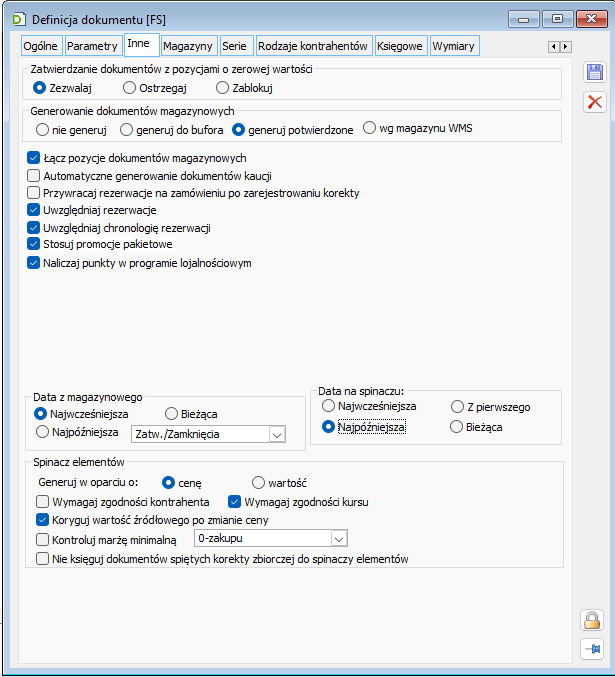
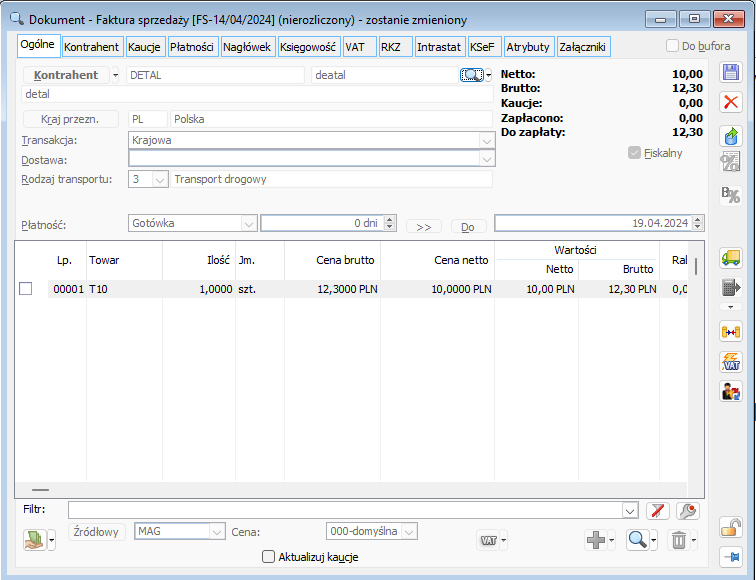
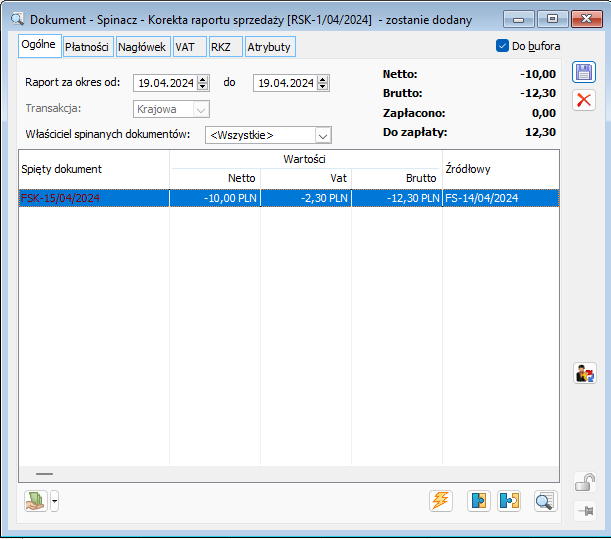
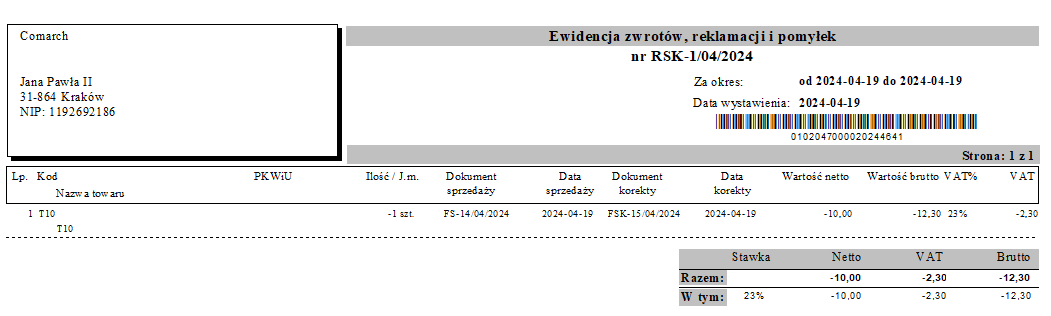
Czy wiesz, że od strony listy towarów można sprawdzić dostępne ilości z uwzględnieniem rezerwacji zasobowych i niezasobowych?
Na liście towarów istnieje możliwość wyświetlania ilości stanów oraz ilości dostępnych dla wszystkich magazynów lub wskazanego magazynu. W przypadku wybrania opcji: Dostępne ilości można również zaznaczyć opcję: Uwzględniaj rezerwacje.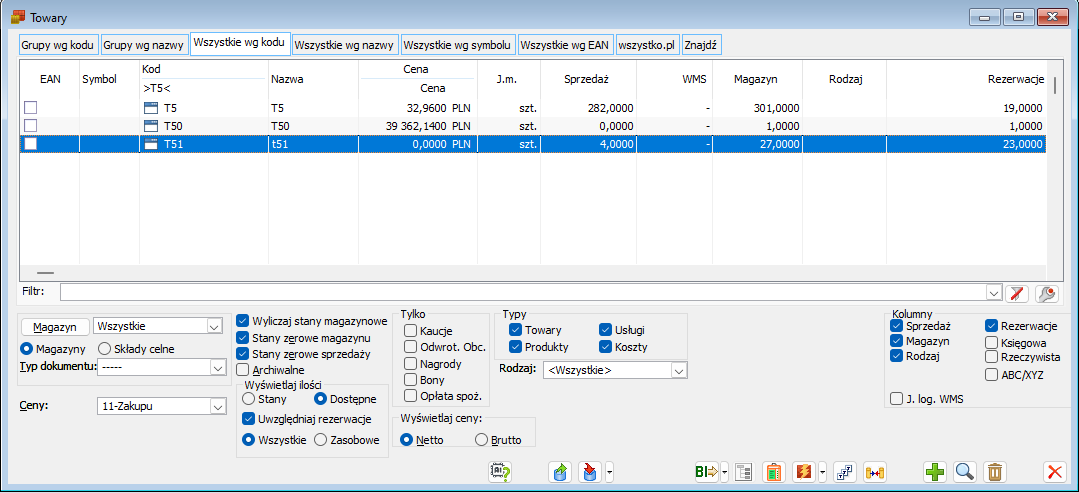
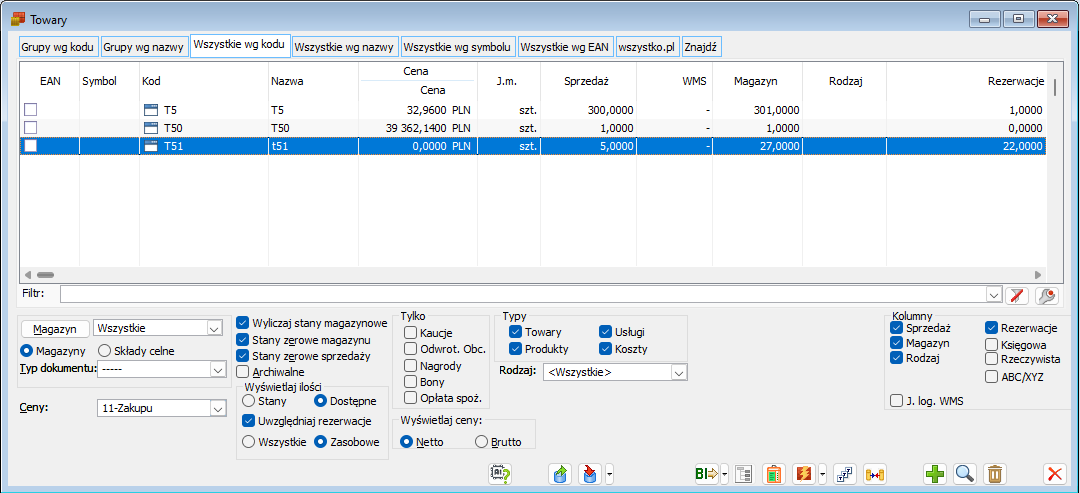
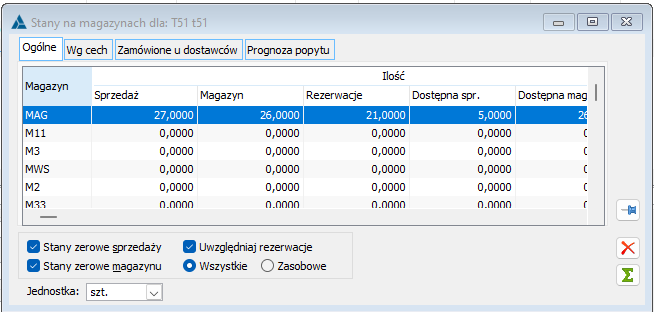
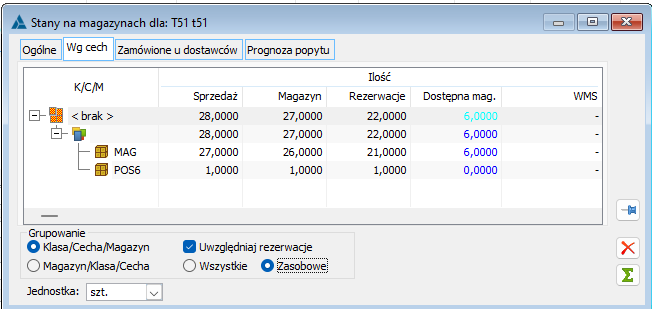
Czy wiesz, że w systemie Comarch ERP XL istnieje możliwość definiowania promocji cyklicznych?
W systemie Comarch ERP XL zestaw narzędzi wspomagających sprzedaż został powiększony o możliwość definiowania promocji cyklicznych. Dotychczas tworzone promocje posiadały jedynie datę początku i końca obowiązywania. Aktualnie istnieje możliwość ustalania Rabatów pozycji, Rabatów nagłówka i Cenników aktywnych w wybranych powtarzalnych okresach takich jak wielokrotność:- dni
- tygodni
- miesięcy
- lat
- promocja typu WTR dostępna co drugi dzień tygodnia,
- rabat pozycji dla danego kontrahenta aktywny co dwa tygodnie w poniedziałki i piątki,
- promocja typu PRM w czasie pierwszych 5 dni co drugiego miesiąca,
- specjalnie zdefiniowany Cennik dostępny każdego roku w czasie pierwszych dwóch tygodni stycznia w ramach poświątecznej wyprzedaży.
Definiowanie promocji cyklicznej
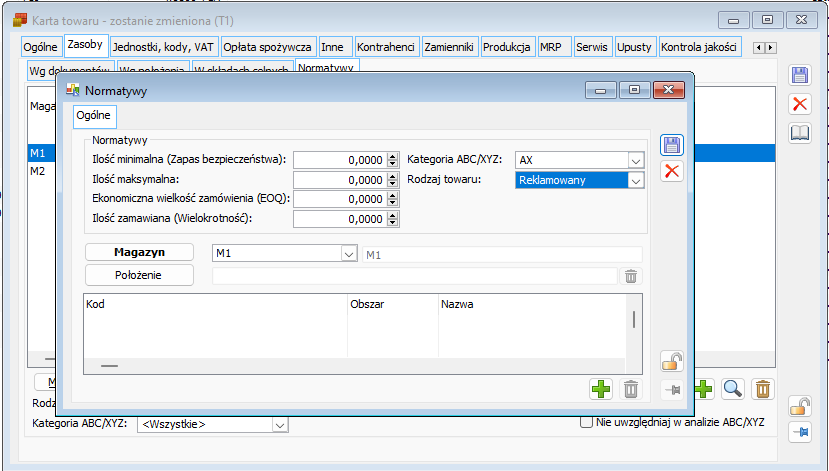
Czy wiesz, że dla korekty ręcznej można wskazać informacje o: ilości, cenie, wartości i stawce podatku dla elementów pierwotnych?
Na elementach korekt ręcznych FSK, FKE i WKK umożliwiono podanie informacji o: ilości, cenie, wartości i stawce podatku na transakcji korygowanej, która zarejestrowana była poza Systemem. Aktualnie po wywołaniu formatki korekty ręcznej i dodaniu pozycji podnosi się formatka niemal identyczna, jak formatka elementu korekty do istniejącego dokumentu źródłowego. W obszarze: Było można wskazać dane dotyczące elementu pierwotnego.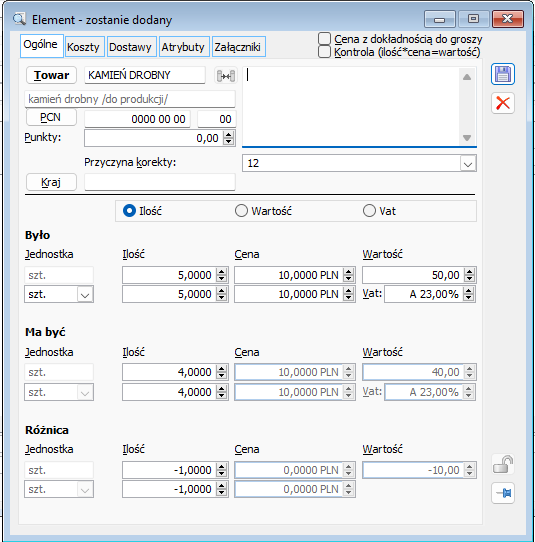
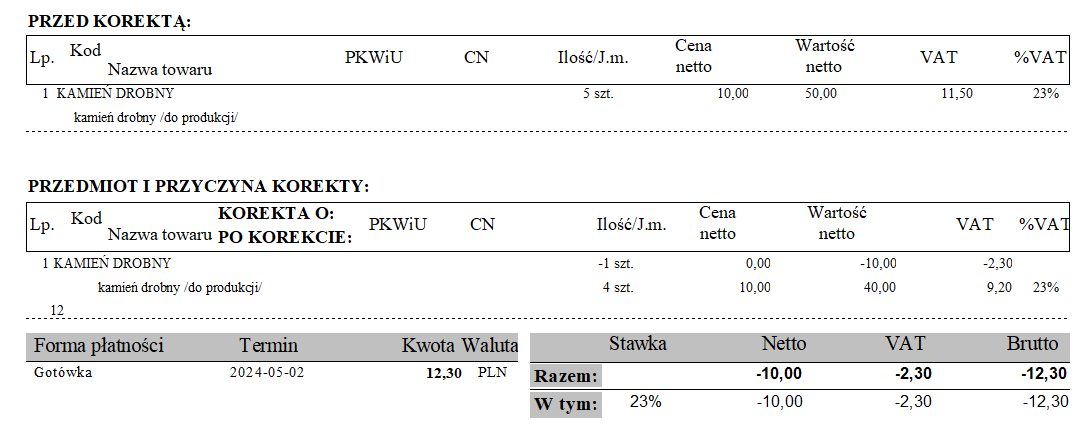
Czy wiesz, że dzięki funkcji „Wypełnij wszystko wg bieżącego” Użytkownik systemu Comarch ERP XL ma możliwość automatycznego ustawienia takiej samej zniżki dla wszystkich towarów w Promocji i w Korekcie Zbiorczej?
„Wypełnij wszystko wg bieżącego” w Promocji
System Comarch ERP XL pozwala na automatyczne przypisanie tych samych parametrów promocji dla wszystkich towarów biorących w niej udział. Służy do tego opcja „Wypełnij wszystko wg bieżącego” wybierana z menu kontekstowego na zakładce „Towary”.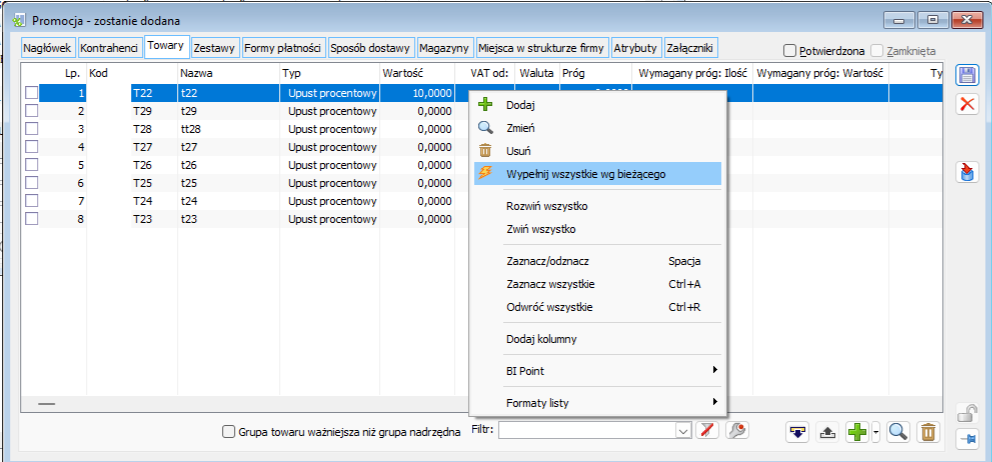
„Wypełnij wszystko wg bieżącego” w Korekcie Zbiorczej
System Comarch ERP XL pozwala także na automatyczne przypisanie takiej samej zniżki dla wszystkich towarów Korekty zbiorczej. Aby skorzystać z takiej możliwości należy utworzyć pustą Korektę zbiorczą a następnie w oknie Parametrów korekty zbiorczej uzupełnić listę towarami, które obejmują zniżki.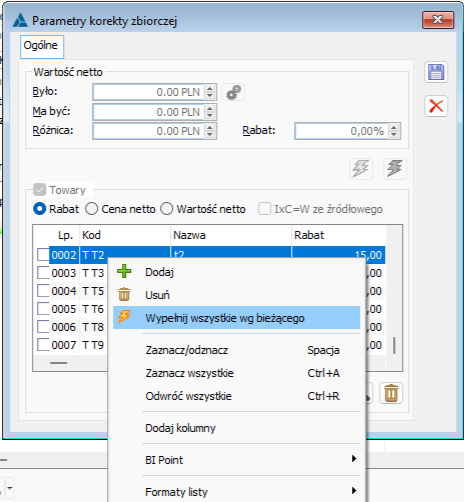
Czy wiesz, jakie są funkcjonalności dotyczące Łatwej sprzedaży w wersji Comarch ERP?
Generowanie ZS W Comarch ERP XL udostępniona jest możliwość generowania dokumentu Zamówienia sprzedaży z poziomu funkcjonalności Łatwej sprzedaży. w tym celu została dodana nowa ikona [Generuj zamówienie]. Jej użycie skutkuje dodaniem nowego zamówienia sprzedaży (potwierdzonego lub w buforze, w zależności od ustawienia parametru: Do bufora) widocznego na liście zamówień.
[Generuj zamówienie]. Jej użycie skutkuje dodaniem nowego zamówienia sprzedaży (potwierdzonego lub w buforze, w zależności od ustawienia parametru: Do bufora) widocznego na liście zamówień.
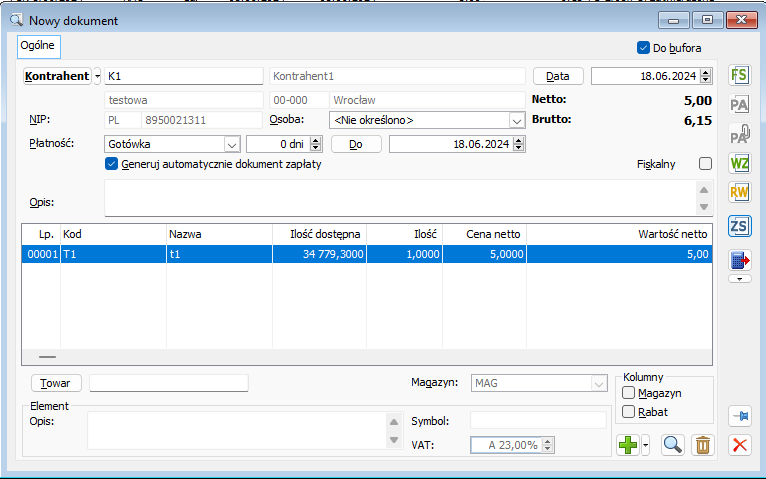
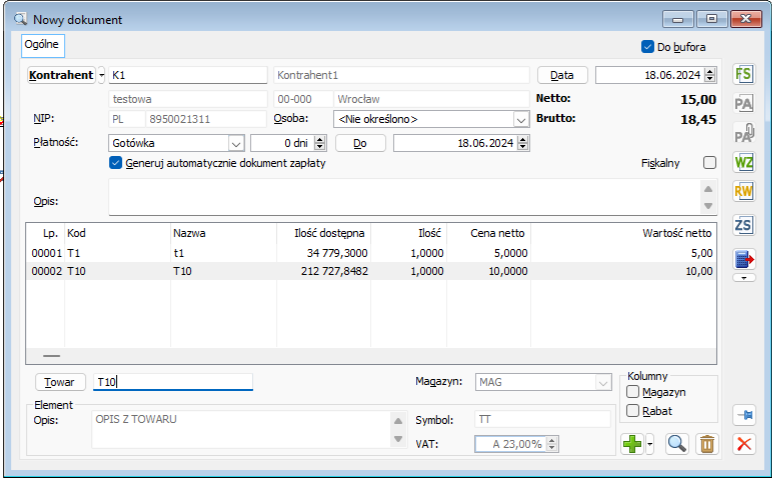
Czy wiesz, że w systemie Comarch ERP XL na dokumentach zakupu można określić sposób ustalania kursu walut?
Parametry na definicji dokumentów W definicji dokumentów zakupu: FZ, PZ, PZI, FRR, PKA, FAI są parametry dotyczące sposobu pobierania kursu walut:- Typ daty
- Ilość dni przed datą
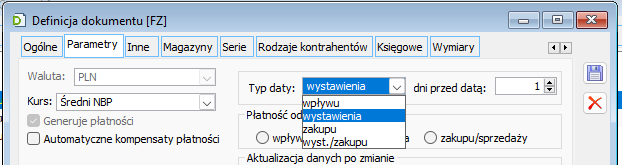
Czy wiesz, że w systemie Comarch ERPN XL istnieje możliwość jednoczesnej aktualizacji cenników towarowych dla wybranych towarów?
Jak zaktualizować cennik dla wybranych towarów? W systemie Comarch ERP XL istnieje możliwość aktualizacji cenników dla wybranych towarów lub grup towarowych.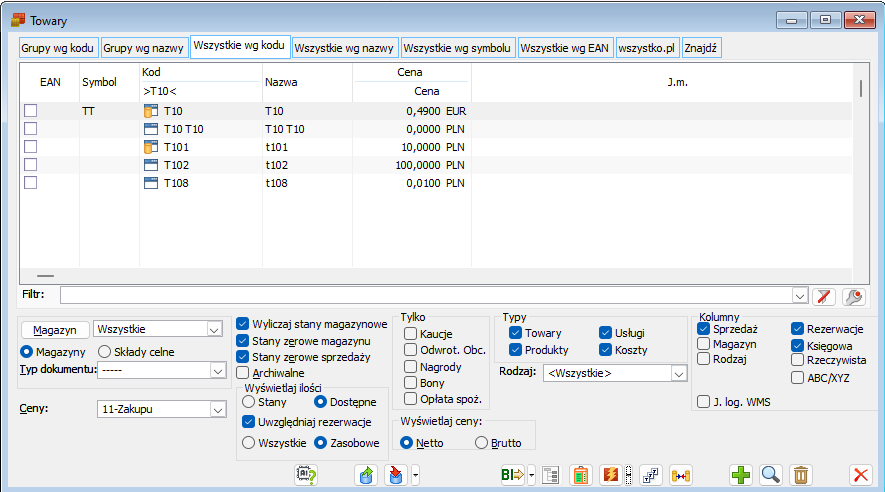
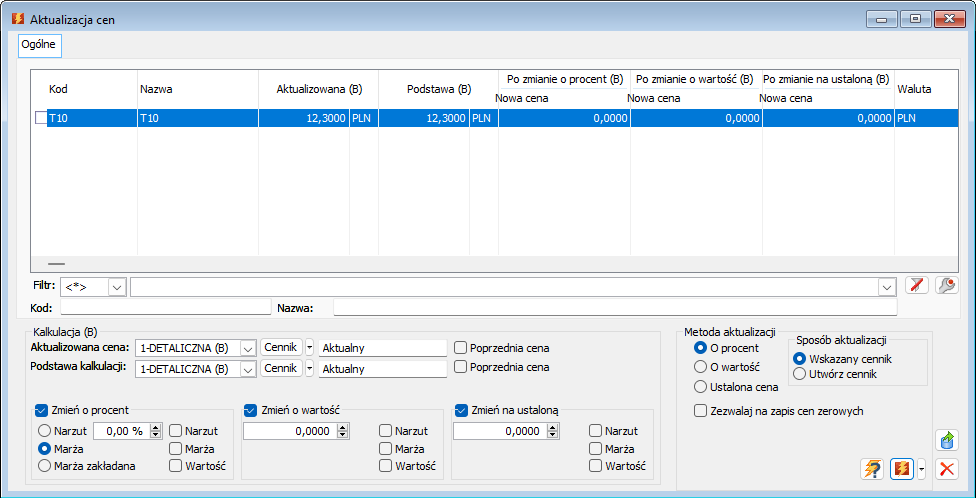
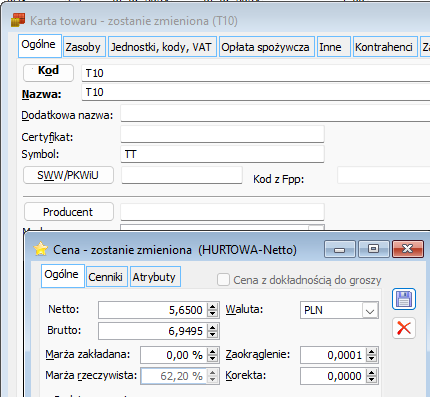
Czy wiesz, że w systemie Comarch ERP XL istnieje możliwość zdefiniowania podstawowej stawki VAT?
Do czego wykorzystywana jest podstawowa stawka VAT? Podstawowa stawka VAT, to stawka która będzie ustalana domyślnie na rekordzie tabelki VAT na dokumentach A-Vista, a więc (A)FS, (A)FW, (A)FSK, (A)FWK, (A)FZ, (A)FZK. Dzięki temu Użytkownik ma możliwość łatwiejszego oraz szybszego rejestrowania faktur typu A-vista. Uwaga: w przypadku rejestrowania dokumentu poprzez wybranie pozycji towarowej typu A-Vista zachowana zostanie dotychczasowa zasada ustalania stawki VAT, zgodnie z którą stawka pobierana jest z karty towaru typu A-Vista. Jak zdefiniować podstawową stawkę VAT? Definiowanie podstawowej stawki VAT odbywa się z poziomu Konfiguracji, zakładka Sprzedaż/Stawki VAT. W dolnej części formatki jest sekcja: Stawka VAT podstawowa, w której Użytkownik określa, która ze zdefiniowanych w systemie stawek będzie domyślnie podpowiadana na dokumentach typu A-Vista.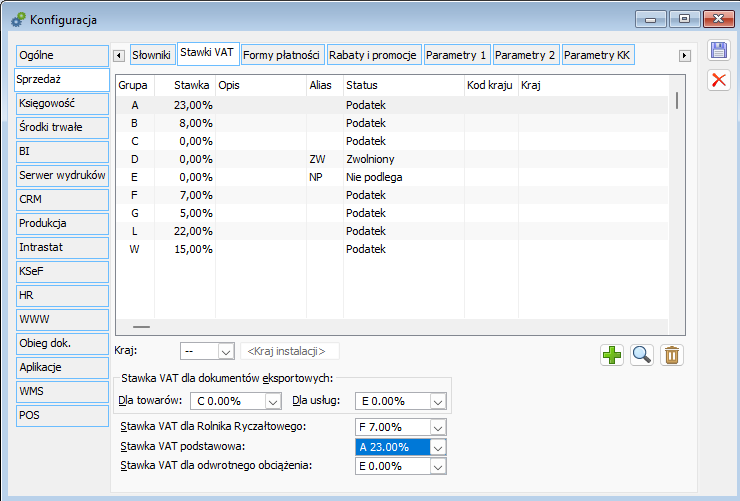
Czy wiesz, że w Comarch ERP XL istnieje możliwość aktualizacji cen towarów z pliku?
Jak wykonać aktualizację cen towarów z pliku? W systemie Comarch ERP XL można zaktualizować ceny towarów przez wartości występujące w pliku. Poniżej znajduje się opis czynności, jakie należy wykonać aby zmienić wartości cen za pomocą tej funkcji. Przygotowanie arkusza kalkulacyjnego Należy skorzystać z dostępnych arkuszu w katalogu z ERP XL. Następnie wpisać kody tych towarów, których ceny mają być zmienione, wraz z nowymi wartościami cen. Kody towarów powinny być zgodne z kodami towarów wprowadzonymi do systemu.
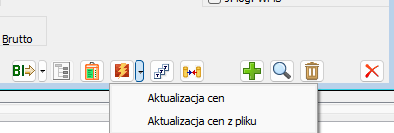
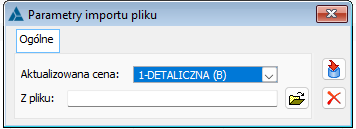

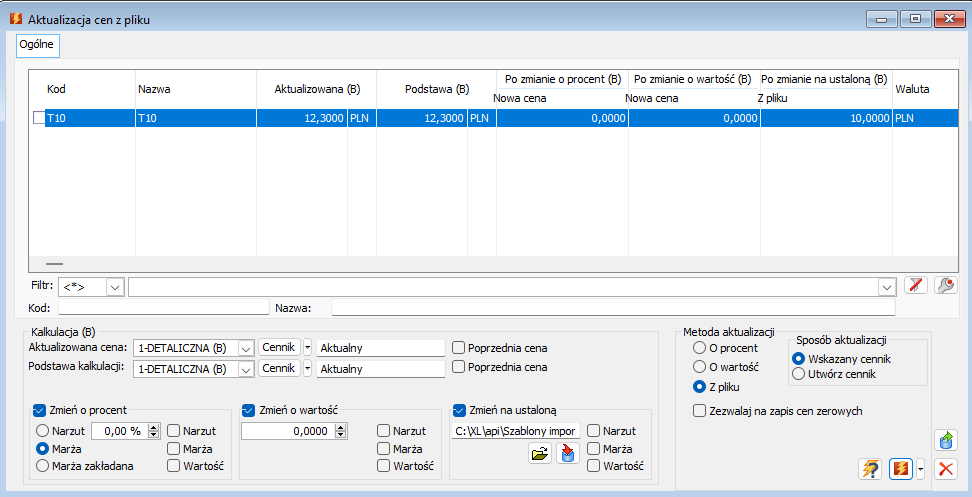
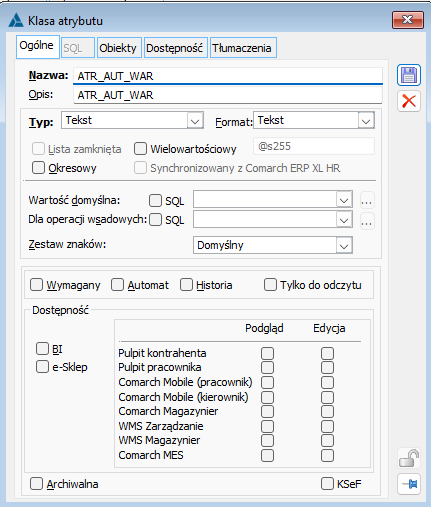
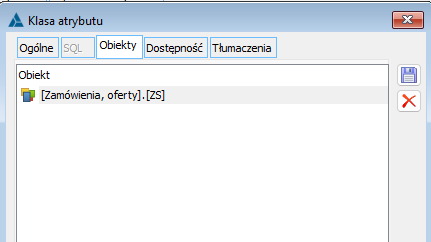
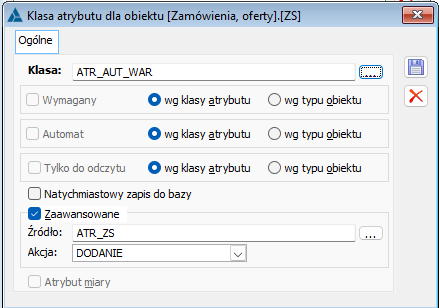
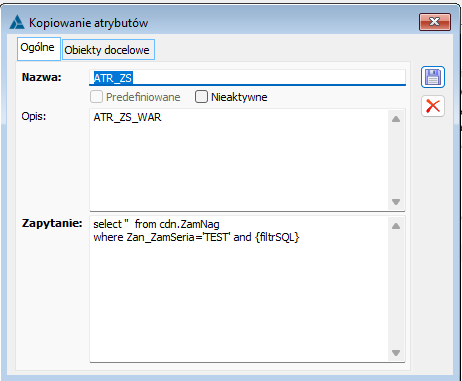
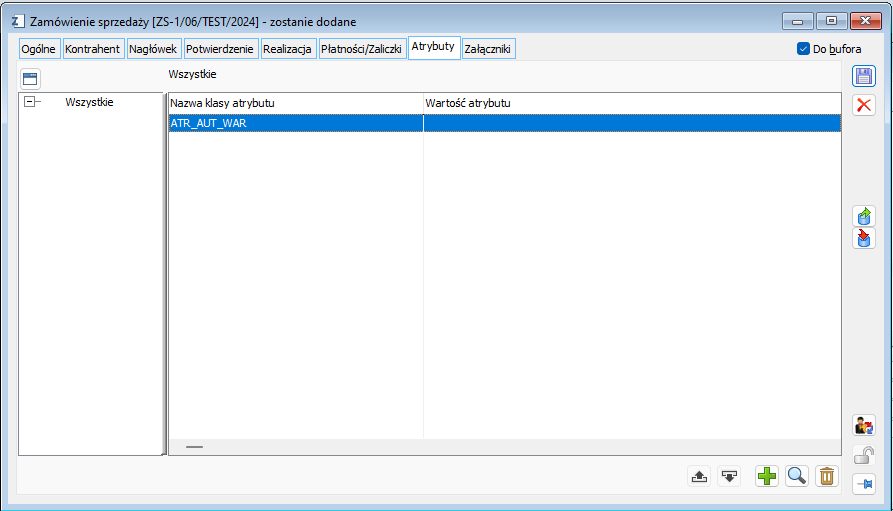
Czy wiesz, jak w systemie Comarch ERP XL zaewidencjonować transakcję przyjęcia towaru do magazynu, w którym składowanie tego towaru jest Zezwalanie na składowanie towarów w danym obszarze magazynu odbywa się w module
Administrator, podczas definiowania struktury magazynu.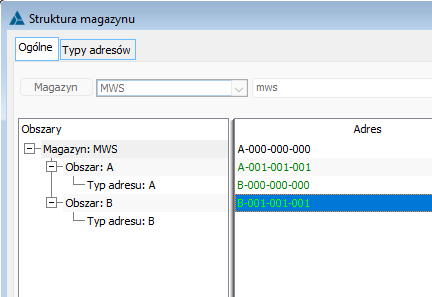
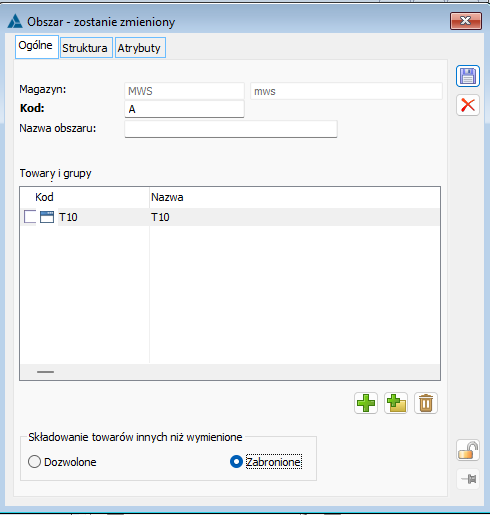
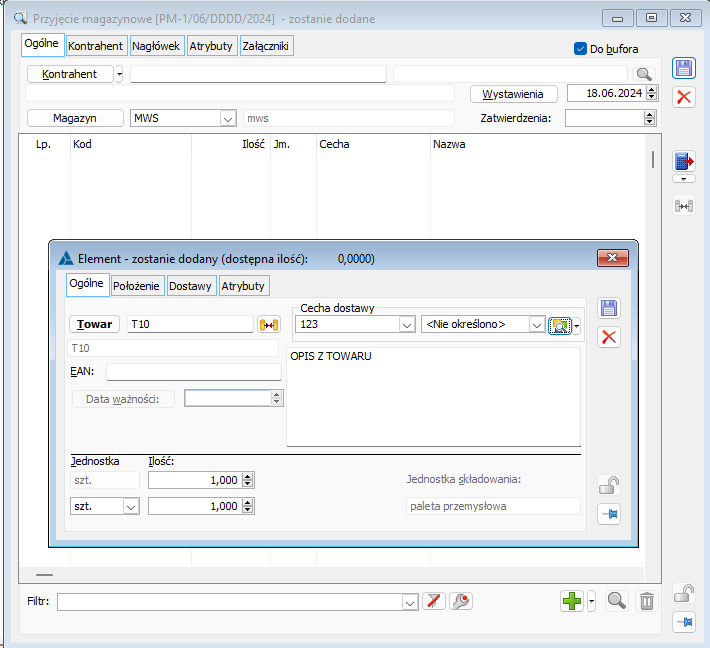
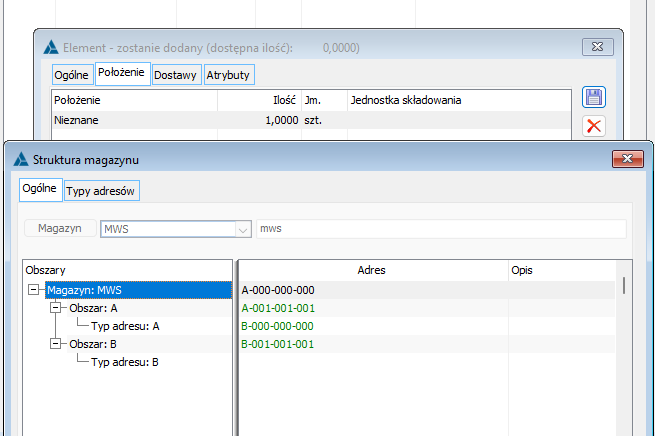
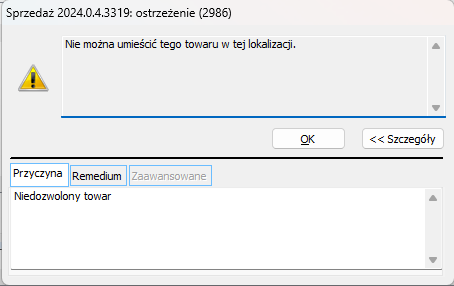
Czy wiesz, że w systemie Comarch ERP XL można wykonać zestawienia Zasobów zalegających na daty historyczne?
Zasoby zalegające W systemie jest możliwość wykonania raportów Zasobów zalegających na daty historyczne. Raporty obejmują trzy wydruki- Zasoby zalegające – w okresie
- Zasoby zalegające – struktura
- Zasoby zalegające
Czy wiesz, że system Comarch ERP XL posiada obsługę dokumentów AWD/ZWM?
Obsługa AWD/ZWM
Uruchomienie obsługi AWD/WM
Praca na dokumentach magazynu wysokiego składowania możliwa jest po zaznaczeniu parametru „Obsługa AWD/ZWM” oraz Aktywny Pulpit dyspozytora w Konfiguracji na zakładce Sprzedaż/Parametry 1.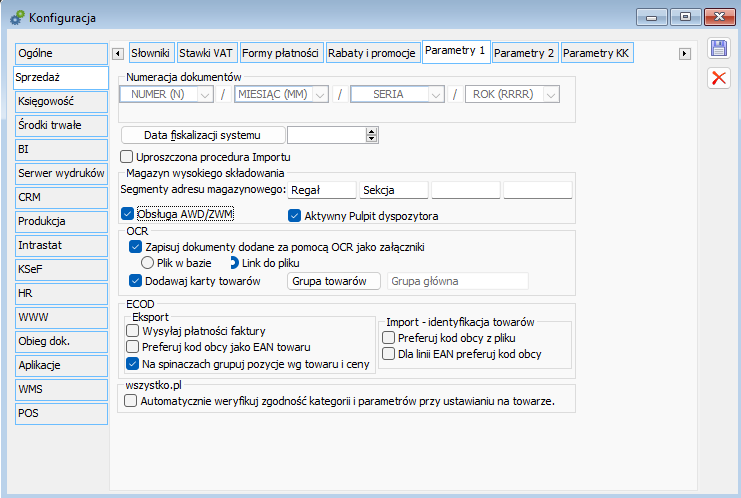
Pulpit dyspozytora
Jest to panel przedstawiający istniejące dokumenty magazynowe. Poza tym Pulpit dyspozytora umożliwia m.in. dodanie nowych niezwiązanych dokumentów AWD/ZWM, przypisanie do nich opiekuna i zasobu, realizację pozycji dokumentów, zamknięcie i usunięcie dokumentów. Pulpit dyspozytora można uruchomić przez Menu główne (zakładka Dokumenty), klikając ikonę na pasku narzędzi (lub wstążce).
na pasku narzędzi (lub wstążce).
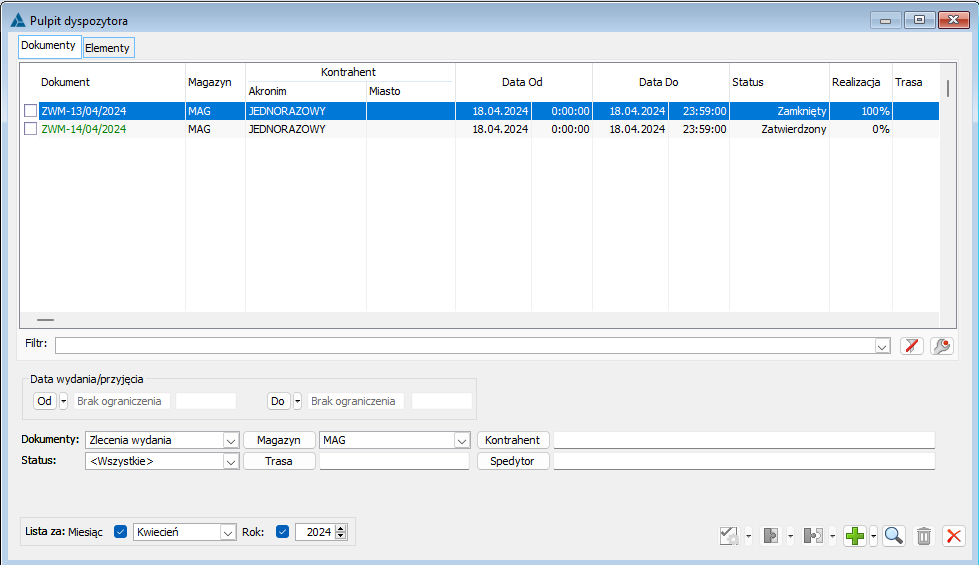
Dokumenty AWD/ZWM
W systemie Comarch ERP XL są dwa dokumenty magazynowe: zlecenie wydania magazynowego (ZWM) i awizo dostawy (AWD). Dokumenty AWD i ZWM można wygenerować ręcznie w Pulpicie dyspozytora jako dokumenty niezwiązane oraz można generować je do zatwierdzonych dokumentów handlowych oraz zamówień.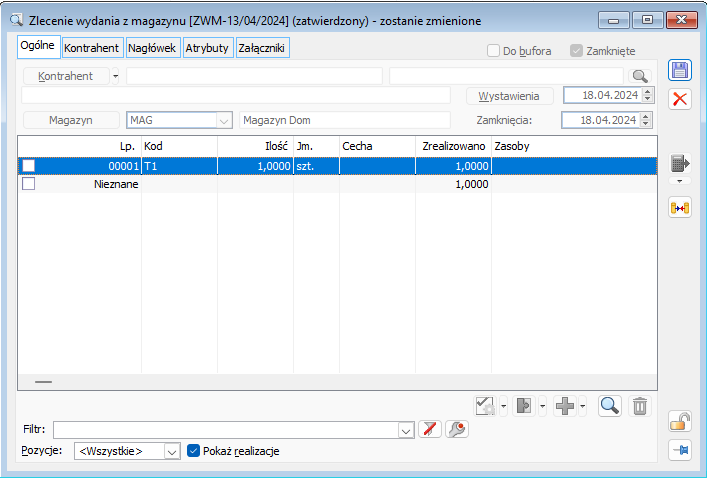
Realizacja dokumentów AWD/ZWM
W przeciwieństwie do dokumentów PM i WM, dodanie dokumentu AWD/ZWM, na nim pozycji, a następnie odznaczenie parametru „Do bufora”, nie oznacza przyjęcia/wydania zasobu na/z magazynu. Przy włączonej obsłudze do każdego dokumentu handlowego będą automatycznie generowane dokumenty magazynowe AWD/ZWM. Przykład dodania nowego dokumentu AWD i jego realizacja W Pulpicie dyspozytora dodaję nowy dokument AWD rozwijając menu obok ikony plusa. Na powstałej formatce dodajemy elementy i kontrahenta. Odznaczamy pole „Do bufora” i zapisujemy. Dokument ma teraz status Zatwierdzony, co wiąże się z brakiem możliwości dodawania i usuwania pozycji, ale możliwa jest jego realizacja.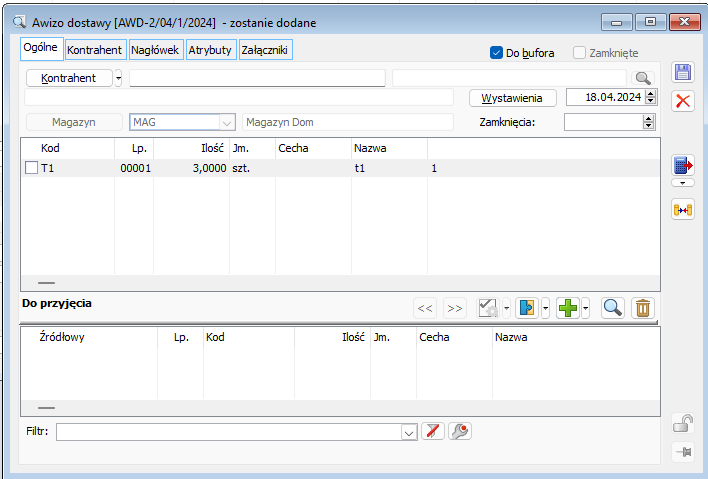
 . Pojawi się formatka realizacji elementu. Wpisujemy na niej ilość jaką chcemy zrealizować oraz położenie (jeżeli mam włączoną obsługę położenia na magazynie), po czym zapisujemy. W ten sposób realizujemy część (status dokumentu zmieni się na „W realizacji”) albo całość pozycji (jeżeli zostaną zrealizowane wszystkie pozycje status dokumentu zmieni się na „Zrealizowany”).
Na dokumencie AWD zaznaczamy opcję Zamknięty i zapisujemy. W ten sposób została przyjęta dostawa. Na liście dokumentów magazynowych do nowododanego AWD można wygenerować dokument handlowy.
. Pojawi się formatka realizacji elementu. Wpisujemy na niej ilość jaką chcemy zrealizować oraz położenie (jeżeli mam włączoną obsługę położenia na magazynie), po czym zapisujemy. W ten sposób realizujemy część (status dokumentu zmieni się na „W realizacji”) albo całość pozycji (jeżeli zostaną zrealizowane wszystkie pozycje status dokumentu zmieni się na „Zrealizowany”).
Na dokumencie AWD zaznaczamy opcję Zamknięty i zapisujemy. W ten sposób została przyjęta dostawa. Na liście dokumentów magazynowych do nowododanego AWD można wygenerować dokument handlowy.
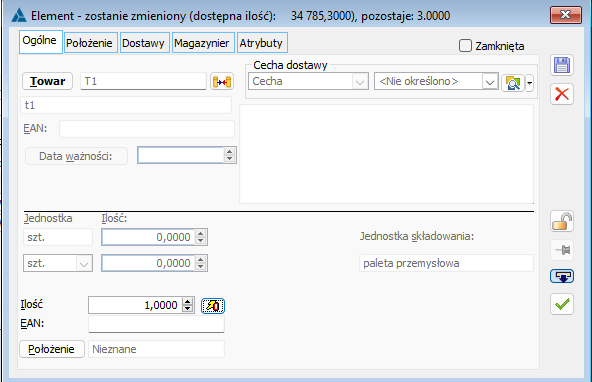
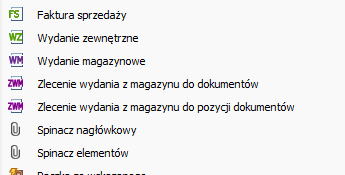
Czy wiesz, że w systemie Comarch ERP XL można cofnąć potwierdzenie oraz zmienić typ umowy?
Otwieranie potwierdzonej Umowy
Prawo do otwierania Umów dla Operatora
W systemie Comarch ERP XL istnieje możliwość cofnięcia potwierdzonej Umowy do stanu „niepotwierdzonego”. Dzięki temu Użytkownik może następnie nanieść stosowne zmiany na dokumencie, na którym błędnie określono warunki, elementy itp. Aby Operator był uprawniony do ww. czynności należy w module Administrator na karcie Operatora (opcja dostępna również na wzorcu Operatora) na zakładce: Parametry/Handlowe zaznaczyć parametr w sekcji Operacje na potwierdzonych UM.Czynności związane z otwieraniem potwierdzonej Umowy
Opcja otwierania potwierdzonych umów dostępna jest na Liście umów oraz na Historii kontrahenta w menu kontekstowym (opcja: Otwórz umowę). Dla tej operacji obsłużony jest multiselect – Użytkownik może jednocześnie zaznaczyć i otworzyć wiele umów, które mają stan „Potwierdzona”. Uwaga: Otworzyć można tylko umowę, która jest umową główną, do której nie wygenerowano żadnego aneksu, lub jest umową - aneksem, pod warunkiem, że jest to ostatni aneks do danej umowy głównej.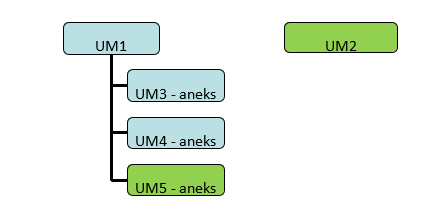 Operator zaznacza wszystkie ww. umowy i wykonuje operację ich otwarcia – System powinien otworzyć wyłącznie UM2 i UM5.
Operator zaznacza wszystkie ww. umowy i wykonuje operację ich otwarcia – System powinien otworzyć wyłącznie UM2 i UM5.
Zmiana przypisania umowy do typu
Obsługa opcji „Zmień typ umowy”
Prawo do edycji danego dokumentu, w tym zmiany Typu umowy, sprawdzane jest wg ogólnych zasad. W przypadku braku prawa do edycji umowy prezentowana będzie stosowna informacja.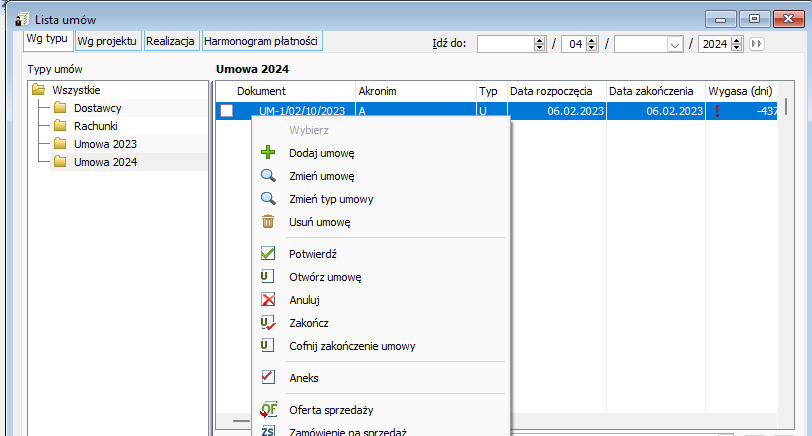
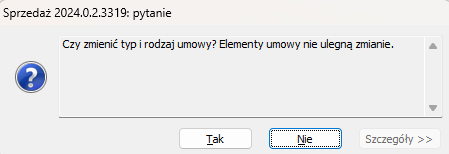
Czy wiesz, że w systemie Comarch ERP XL istnieje możliwość dodania linii CodeByBuyer do dokumentu eksportowanego do formatu XML?
Zasady dotyczące obsługi linii CodeByBuyer w systemie Comarch ERP XL. Linia CodeByBuyer w pliku XML przesyłanym za pośrednictwem systemu ECOD odpowiada za kod, pod którym kontrahent sprzedający towar figuruje u odbiorcy. Specyfika struktury niektórych przedsiębiorstw sprawia, że przy wymianie plików poprzez ECOD wymagane jest posiadanie dwóch odrębnych numerów: standardowego GLN kontrahenta, a także CodeByBuyer, aby wymiana przebiegła bez komplikacji. System Comarch ERP XL obsługuje linię CodeByBuyer poprzez zdefiniowanie klasy atrybutu typu: Tekst o nazwie CodeByBuyer. Taką klasę atrybutu można zdefiniować z poziomu modułu: Administrator, menu: Narzędzia, Atrybuty, zakładka: Klasy atrybutów, za pomocą przycisku: [Dodaj klasę atrybutów].
[Dodaj klasę atrybutów].
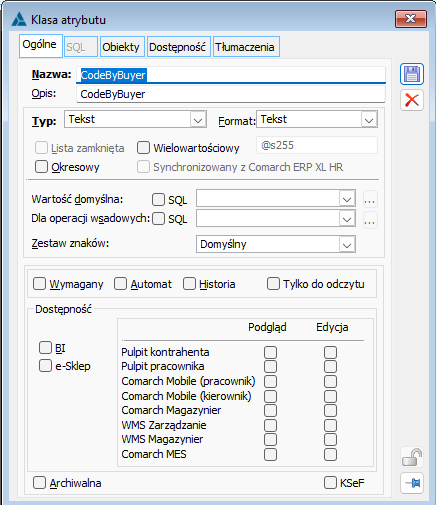
Dodawanie atrybutu do generowanego dokumentu
Zdefiniowany w ten sposób atrybut można dodać na generowanym dokumencie z poziomu zakładki: Atrybuty i przy wykorzystaniu przycisku: [Dodaj]. Następnie w polu: Wartość atrybutu, należy ustalić odpowiednią wartość, która ma być widoczna na wyeksportowanym dokumencie XML. W poniższym przykładzie ustalono wartość na: 123456789.
[Dodaj]. Następnie w polu: Wartość atrybutu, należy ustalić odpowiednią wartość, która ma być widoczna na wyeksportowanym dokumencie XML. W poniższym przykładzie ustalono wartość na: 123456789.
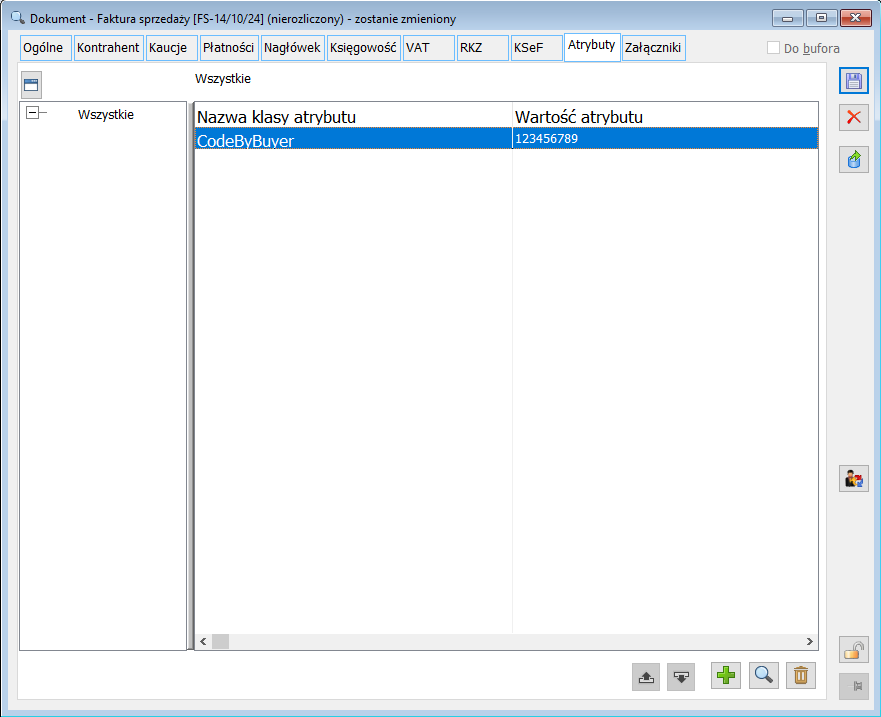
Eksport dokumentu do formatu XML i końcowy wynik dokonanych zmian
Zatwierdzony dokument należy wyeksportować do pliku XML (po uprzednim zaznaczeniu dokumentu na liście) przyciskiem: [Eksport do ECOD].
[Eksport do ECOD].
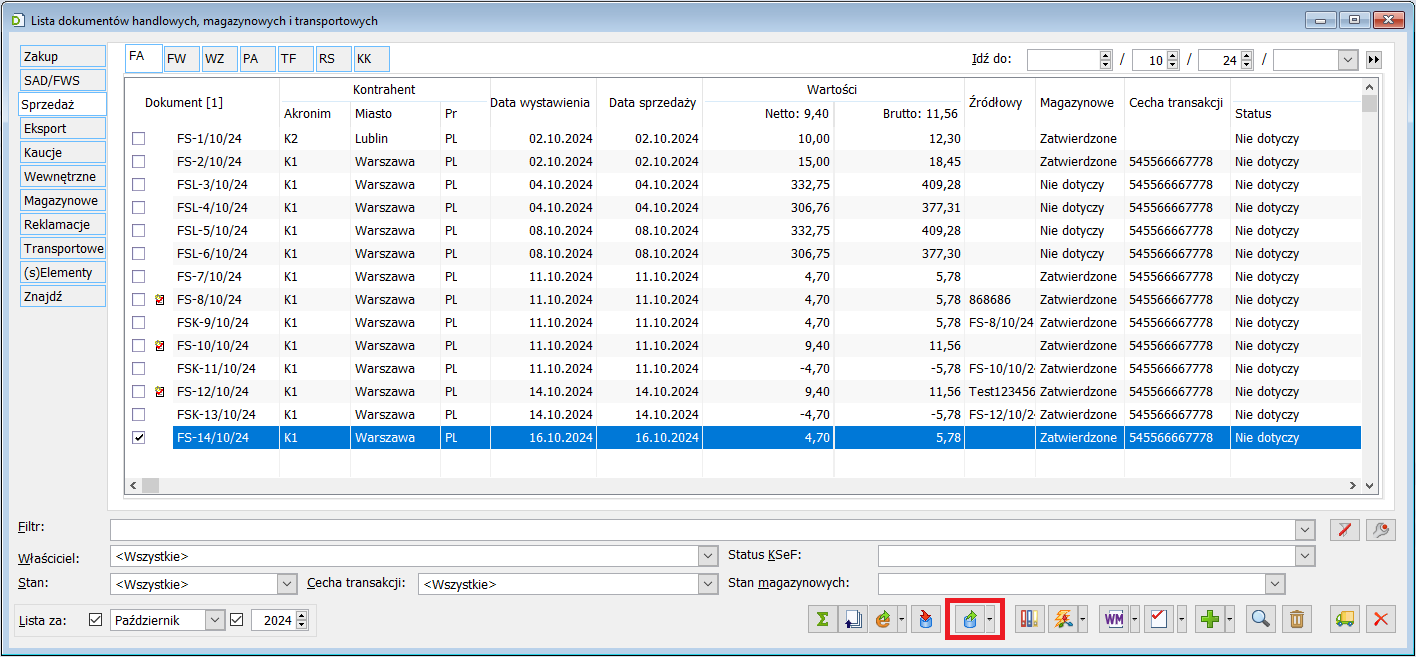
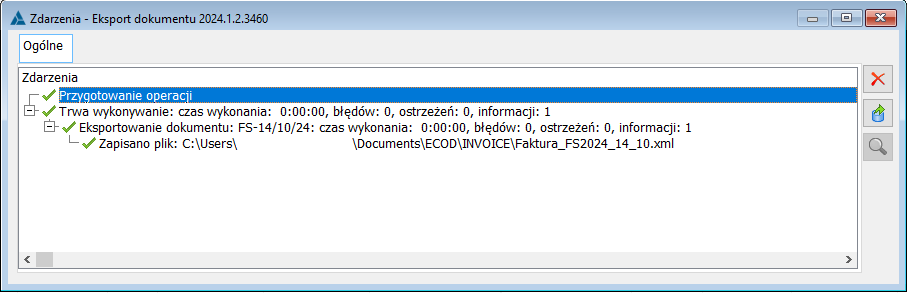
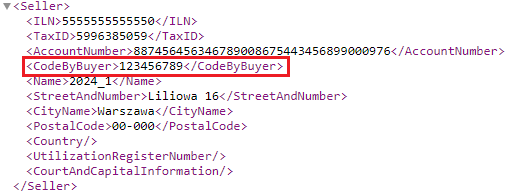
Czy wiesz, że istnieje możliwość wyeksportowania informacji odnośnie przyczyny korekty faktury do ECOD w inny sposób niż poprzez atrybut?
Eksport FSK do ECOD
Dotychczas w celu wyeksportowania do ECOD informacji odnośnie przyczyny korekty (linii CorrectionReason) dokumentu FSK należało wypełnić odpowiednio atrybut o nazwie CorrectionReason przypisany do elementów eksportowanego dokumentu. W systemie Comarch ERP XL oprócz dotychczasowej funkcjonalności opartej na atrybutach obsłużone zostało wysyłanie tej informacji w oparciu o przyczynę korekty zapisaną na elemencie i na nagłówku FSK.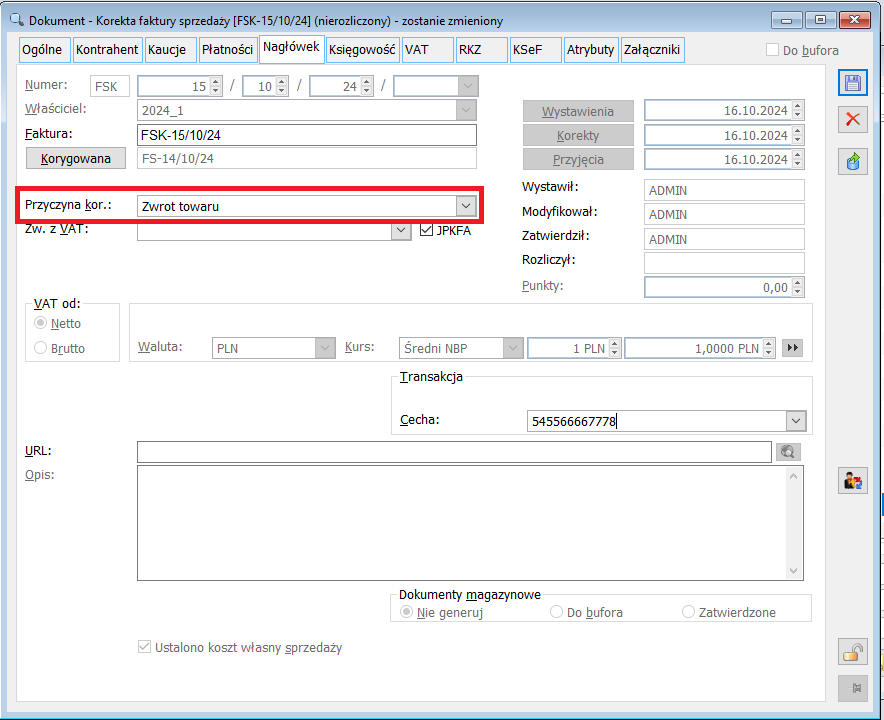
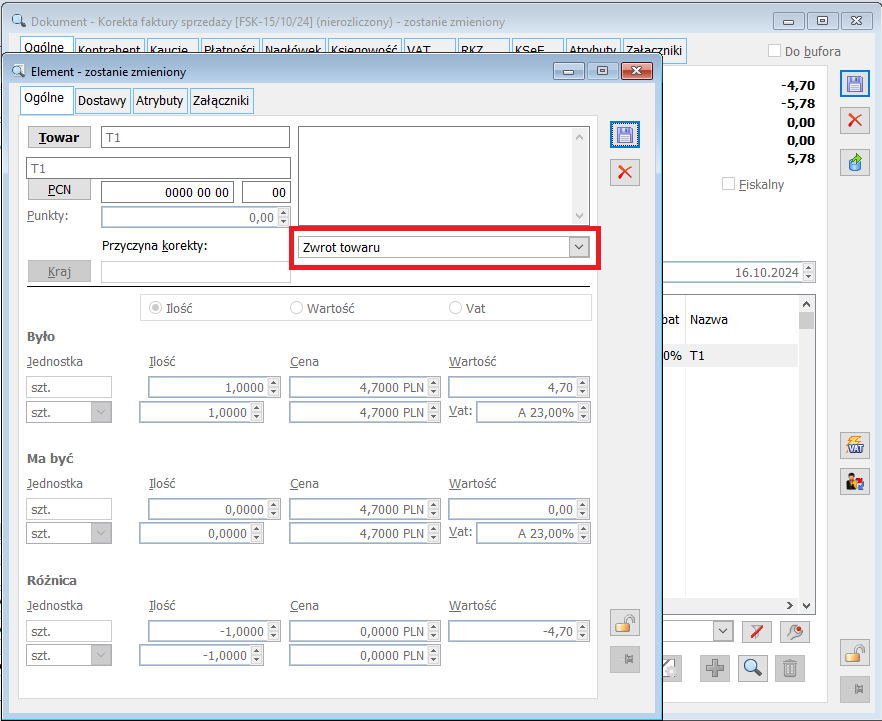
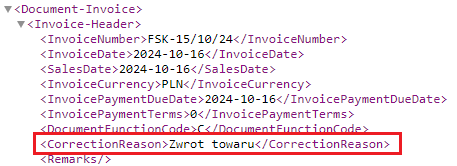
Import FZK z ECOD
Dotychczas podczas importu FZK informacja zawarta w pliku odnośnie przyczyny korekty zapisywana była w wartości atrybutu FZK i elementu FZK, o ile do tych obiektów została przypisana klasa atrybutu o nazwie CorrectionReason. W Comarch ERP XL oprócz zapisu w atrybucie informacja zapisywana jest również na elementach i na nagłówku FZK w polu: Przyczyna korekty.Czy wiesz, że na elementach korekt ręcznych dokumentów FSK, FKE i WKK można podać informację o ilości, cenie, wartości i stawce podatku na transakcji korygowanej zarejestrowanej poza systemem?
Na elementach korekt ręcznych FSK, FKE i WKK istnieje możliwość podania informacji o: ilości, cenie, wartości i stawce podatku na transakcji korygowanej, która zarejestrowana była poza systemem Comarch ERP XL. Informacje te można wpisać w pola sekcji: Było. Formatka elementu korekty ręcznej dla dokumentów FSK, FKE i WKK wygląda podobnie do formatki elementu korekty do istniejącego dokumentu źródłowego (korekty automatycznej). Dodatkowo dla ręcznej FSK oraz krajowej FKE wprowadzona została możliwość dokonania korekty stawki VAT. Zmiany, o których mowa zostały również uwzględnione na wydrukach ręcznych korekt sprzedaży. Zmiany dokonane zostały na korektach sprzedażowych, ręczna FZK i FRK obsługiwane są wg dotychczasowych zasad.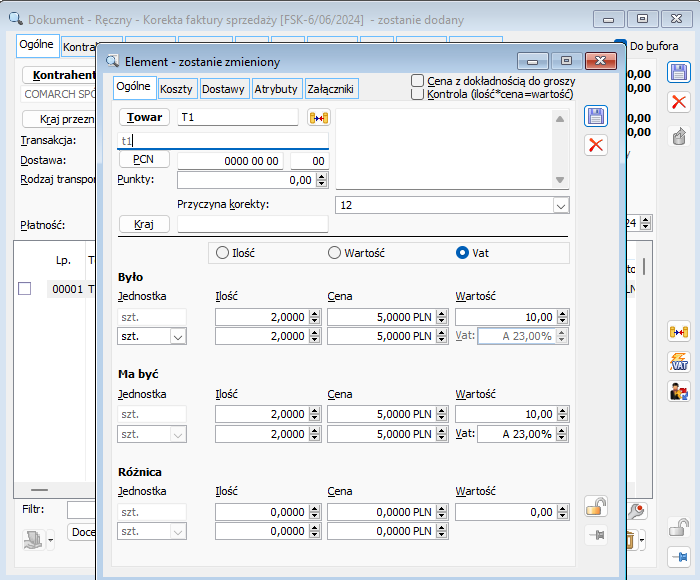
Czy wiesz, że istnieje możliwość wyeliminowania różnic groszowych na dokumentach końcowych do faktur zaliczkowych?
„Groszowe” wartości na dokumentach końcowych generowanych z zamówień, które teoretycznie są w całości objęte fakturą zaliczkową, wynikają z wielu czynników. Może to być np.:- inna metoda naliczania kwoty podatku VAT: metoda „od brutto” (wymagana dla faktur zaliczkowych) i „od netto”(na dokumentach końcowych, jeżeli w taki sposób zostało zarejestrowane zamówienie)
- realizacja zamówienia etapami i naliczanie w związku z tym podatku VAT na każdym kolejnym dokumencie końcowym, co w ostateczności może powodować naliczenie kwoty podatku nieznacznie różnej, od kwoty na zamówieniu, a co za tym i idzie na fakturze końcowej.
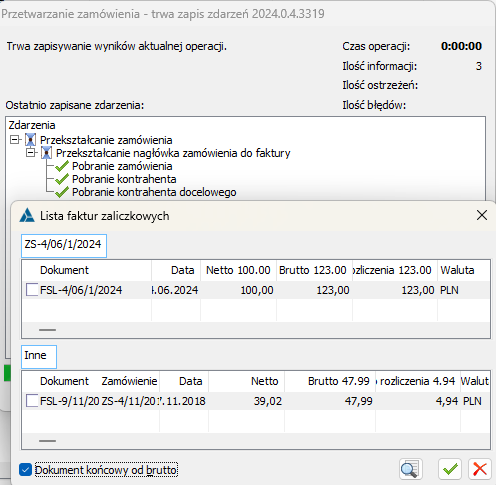
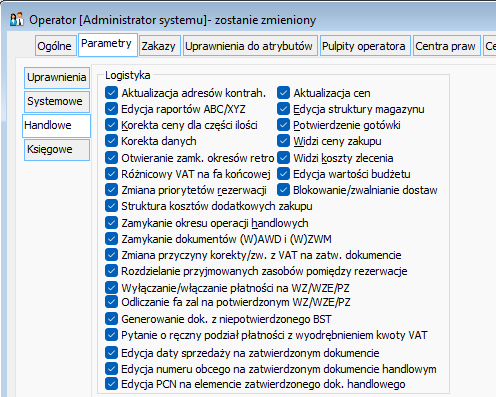
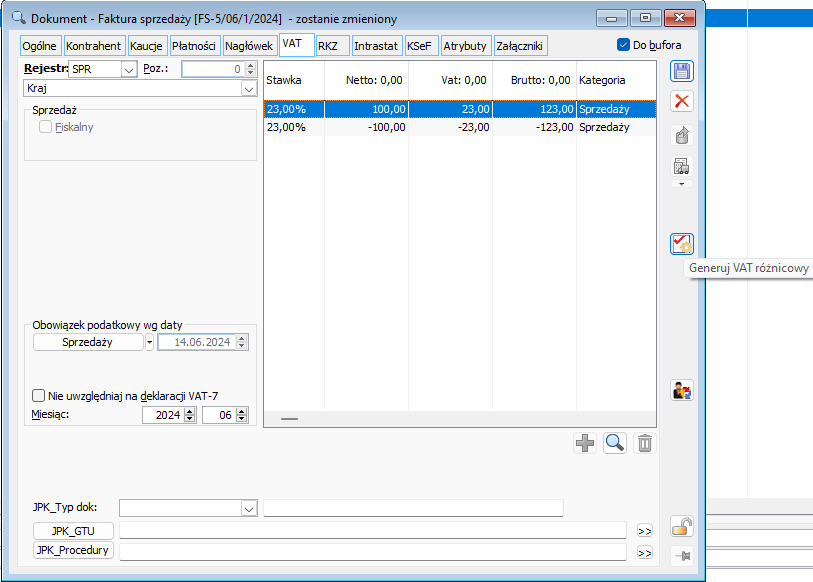
Czy wiesz, że za pomocą modelowania procesów można kontrolować wielkość składanych zamówień?
W Comarch ERP XL wprowadzono mechanizm definiowania i obsługiwania procesów. Umożliwia on zaprogramowanie następujących po sobie czynności (tworzących proces), mających na celu osiągnięcie celu założonego przez Użytkownika. Za pomocą procesów możliwe jest również regulowanie obiegu dokumentów, wskazanie osób odpowiedzialnych za realizację wyznaczonych zadań oraz monitoring czynności wykonywanych przez podległych pracowników. Kontrola składanych zamówień powyżej 10 000 zł. Wymagane jest zatwierdzenie dokumentu przez przełożonego.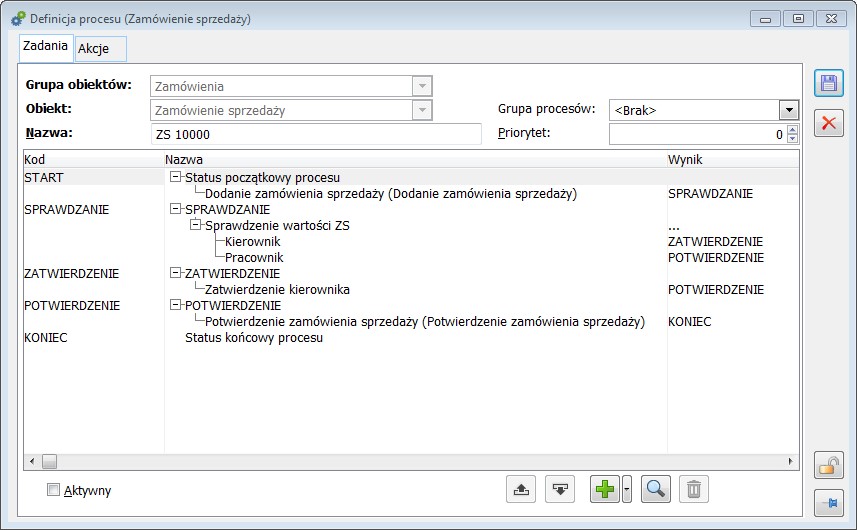
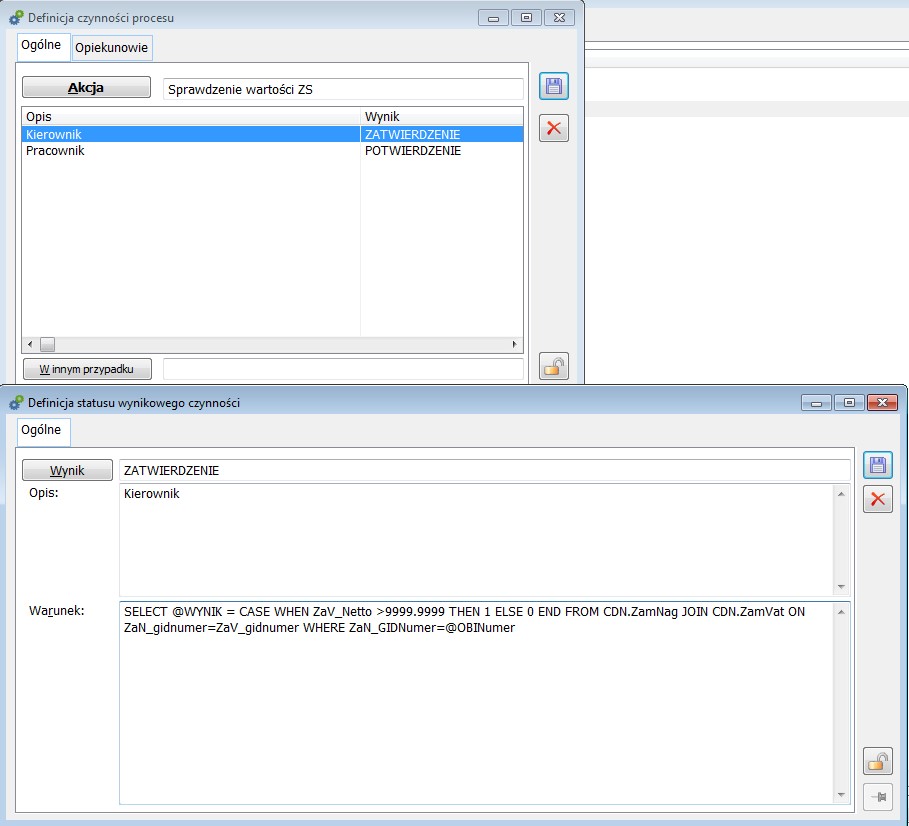
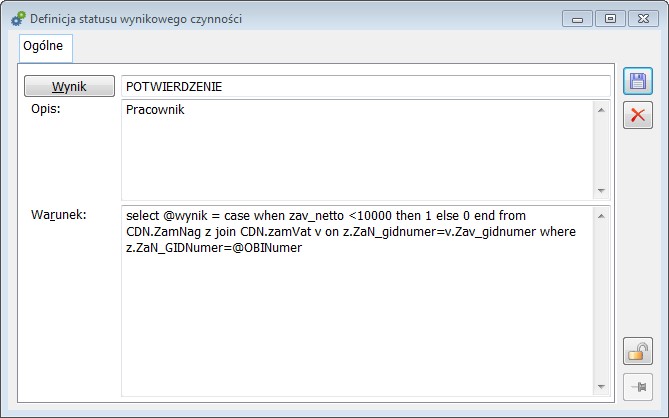
- Zamówienie zostanie dodane do systemu. Może być dodane tylko do bufora, w przeciwnym wypadku wystąpi ostrzeżenie.
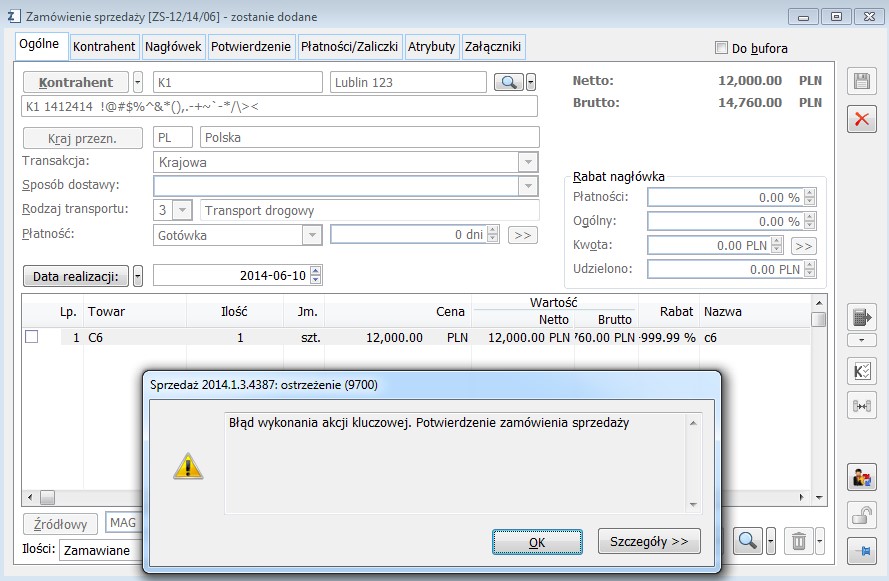
- Następnym krokiem jest sprawdzenie wartości zamówienia, które może wykonać Operator lub Opiekun automatyczny.

- Zamówienie przekracza 10 000 zł. Wymaga zatwierdzenia przez Kierownika. W procesie jest to czynność bez akcji kluczowej.

- Operator wystawiający zamówienie może je potwierdzić ze skrzynki pracownika lub np. z Listy zamówień sprzedaży.
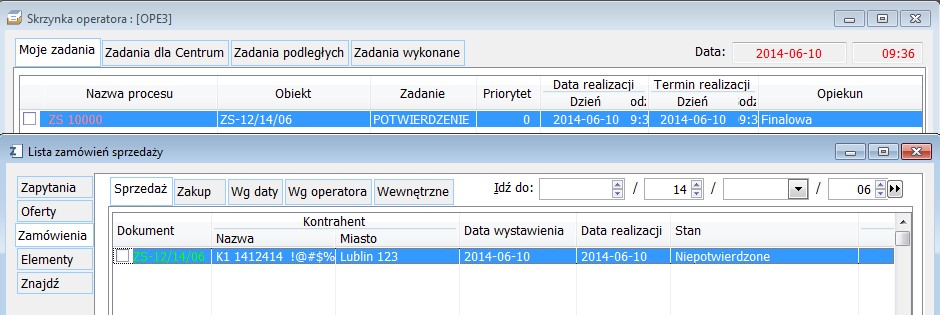
Czy wiesz, że system Comarch ERP XL umożliwia wizualizację 3D magazynu?
Czy Twoja firma posiada magazyn wysokiego składu? Czy wiesz, że w systemie Comarch ERP XL możesz zdefiniować swój magazyn? A może masz już zdefiniowaną strukturę magazynu firmy w swoim systemie? Comarch ERP XL umożliwia dodatkowo wizualizacja 3D magazynu. Dzięki zaimplementowanemu rozwiązaniu możesz optymalnie rozmieścić towar na magazynie nie ruszając się sprzed komputera.Wizualizacja 3D – uwagi ogólne
Na wizualizacji będzie widoczna cała zdefiniowana struktura magazynu. Mogą to być pola składowisk oraz regały. Każda półka regału i każde składowisko będzie oznaczone etykietą z adresem oraz etykietą z nazwą i ilością towaru, który się na nim znajduje. Po magazynie można dowolnie się poruszać w poziomie, w pionie i wokół własnej osi.
Konfiguracja magazynu
Wizualizacja 3D wybranego magazynu jest dostępna w Strukturze magazynu, którą można uruchomić ze wstążki lub z listy magazynów. Na początek należy nadać odpowiednie uprawnienia dla operatora, który będzie konfigurował magazyn. W module Administrator, na karcie danego operatora, na zakładce Parametry, należy zaznaczyć opcję Edycja struktury magazynu. Po zalogowaniu na operatora z takimi uprawnieniami możemy przystąpić do konfiguracji magazynu. Na cele niniejszego opisu przyjmujemy, że magazyn MAGAZYN1 będzie jedną halą, w której znajdują się: jeden długi regał (001), składający się z 6 sekcji i 3 poziomów dwa krótsze regały (002 i 003), składające się z 3 sekcji i 2 poziomów składowisko, na którym mogą być umieszczane dowolne towary. W Strukturze magazynu wybieramy magazyn, który chcemy zwizualizować (w tym przypadku jest to MAGAZYN1). Przechodzimy na zakładkę Typy adresów, gdzie zdefiniujemy typy pól w naszym magazynie. Dodajemy trzy typy adresów:- PÓŁKA – typ opisujący gniazdo w regale o wymiarach 1,20m x 1,00m x 2,00m i nośności do 1500kg
- zgodnie z wymiarami na takiej półce zmieści mi się europaleta i paleta przemysłowa oraz towar składowany luzem; takie informacje wprowadzam do tabeli Dozwolone jednostki składowania (inne jednostki składowania można zdefiniować w Słownikach kategorii w module Administrator)
- PÓŁKA EU – typ opisujący gniazdo o wymiarach 1,20m x 1,00m x 2,00m; jako jednostkę składowania wprowadzam tylko europaletę
- SKŁAD – typ opisujący pole składowiska.
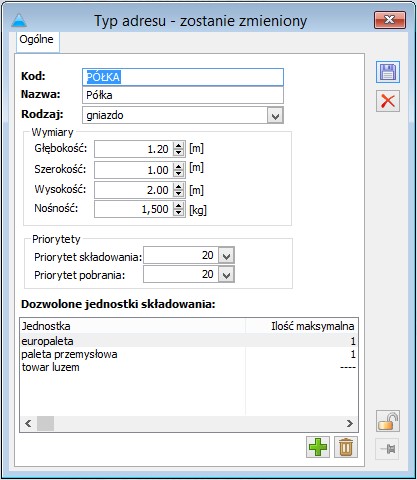
 , lub strzałką obok niego rozwinąć listę i wybrać opcję Dodaj obszar.
Na zakładce Ogólne formatki obszaru można dodatkowo zdefiniować towary/grupy towarów, których składowanie będzie dozwolone lub zabronione.
Bardzo ważną rzeczą jest zdefiniowanie struktury obszaru na zakładce Struktura formatki: Obszar. Bez tego nie będzie można uruchomić wizualizacji.
, lub strzałką obok niego rozwinąć listę i wybrać opcję Dodaj obszar.
Na zakładce Ogólne formatki obszaru można dodatkowo zdefiniować towary/grupy towarów, których składowanie będzie dozwolone lub zabronione.
Bardzo ważną rzeczą jest zdefiniowanie struktury obszaru na zakładce Struktura formatki: Obszar. Bez tego nie będzie można uruchomić wizualizacji.
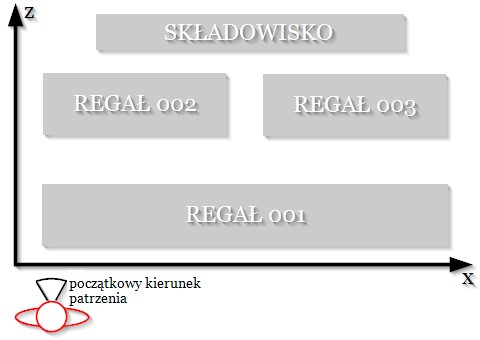
- regał pierwszy (001) – położenie: x=0, z=10
- regał drugi (002) – położenie: x=0, z=13
- regał trzeci (003) – położenie: x=4, z=13
- składowisko (004) – położenie x=4, z=16.
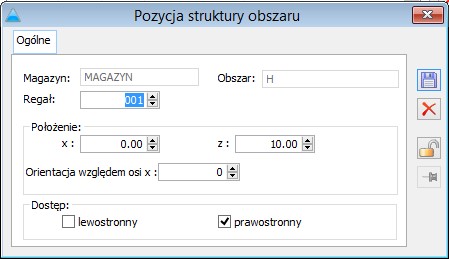
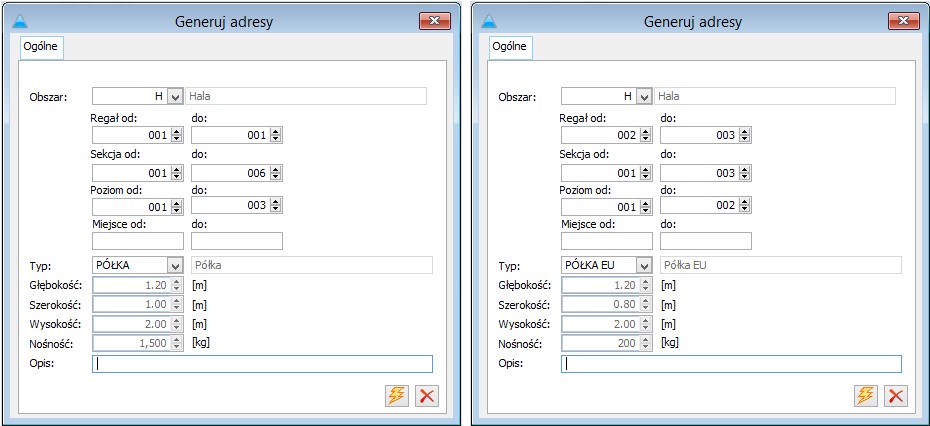
Wizualizacja
Na tak skonfigurowanym magazynie można uruchomić wizualizację 3D. Aby to zrobić, w oknie Struktura magazynu, należy wcisnąć ikonę . Podniesie się okno z wizualizacją magazynu MAGAZYN1.
Po wizualizacji można dowolnie poruszać się w pionie, poziomie oraz wokół osi pionowej.
. Podniesie się okno z wizualizacją magazynu MAGAZYN1.
Po wizualizacji można dowolnie poruszać się w pionie, poziomie oraz wokół osi pionowej.
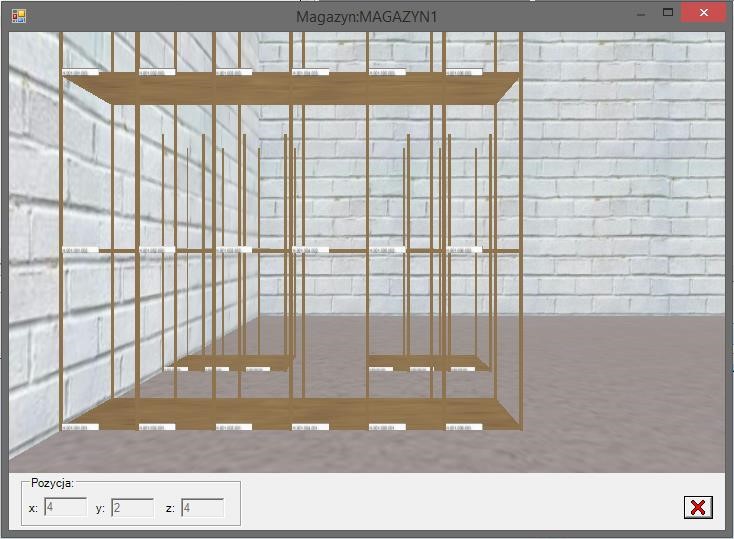
- klawisz W – ruch w przód
- klawisz S – ruch w tył
- klawisz A – ruch w lewo
- klawisz D – ruch w prawo
- klawisz Page Up – ruch w górę
- klawisz Page Down – ruch w dół
- klawisz , (przecinek) – ruch wokół osi pionowej w lewo
- klawisz . (kropka) – ruch wokół osi pionowej w prawo.
Czy wiesz, jak należy skonfigurować system ERP XL, aby każda dostawa tworzyła odrębną partię?
Partię stanowi unikalny zestaw elementów tj. Towar + klasa cechy + cecha + EAN + data ważności Każda nowa dostawa, jeżeli nie odnajdzie już istniejącej partii, która charakteryzowałaby się identycznym zestawem elementów jak w dostawie, zakłada nową partię. Informacje o założonej partii zapisywane są w tabeli CDN.Dostawy w polu Dst_TpaId. Natomiast, jeżeli elementy nowej dostawy są zgodne z już istniejącą partią, dostawa zostanie dodana do już istniejącej partii i numer tej partii zostanie wpisany dla tej dostawy w pole Dst_TpaId. W firmie X zakupiono po raz pierwszy 20 szt. Kefiru z datą ważności 12.12.2024 i cechą 0%. Dostawę D1 zarejestrowano w systemie ERP XL dokumentem FZ1. W chwili zatwierdzenia tego dokumentu w bazie utworzyła się nowa partia Nr 1 dla towaru Kefir, data ważności 12.12.2024, cecha 0%. Tego samego dnia zarejestrowano dokumentem FZ2 zakup towaru Kefir 10 szt. z datą ważności 12.12.2024 i cechą 2%. Dostawa D2 założona przez dokument FZ2, również dodała nową partię Nr 2, gdyż towar Kefir o wskazanych w dostawie elementach nie był jeszcze kupowany przez tą firmę. Kolejnego dnia przyjęto dokumentem FZ3 nową dostawę D3 Kefiru 15 szt. z datą ważności 12.12.2024 i cechą 0%. Dostawa D3 ma zgodne elementy z partią Nr 1, w związku z tym dostawa ta zostanie dodana do partii Nr 1. W efekcie towar Kefir na magazynie znajduje się w następujących ilościach: Towar + klasa cechy + cecha + EAN +data ważności 35 szt. (D1+D3) - partia Nr 1 (Kefir + 0 + 0% + 0 + 12.12.2024) 10 szt. (D2) - partia Nr 2 (Kefir + 0 + 2% + 0 + 12.12.2024) Na dokumenty magazynowe pobierany jest towar według partii. Magazynier wydając towar nie wie z jakiej konkretnie dostawy wydaje towar, wie tylko z jakiej partii pobrał towar. Jeżeli dla magazyniera podczas wydawania towarów istotna jest informacja o dostawie towaru (wydawanie towaru uzależnione jest od dostawy) należy na karcie towaru>> Zasoby>> Wg położenia wybrać opcję „Oznacz partię towaru Identyfikatorem dostawy”.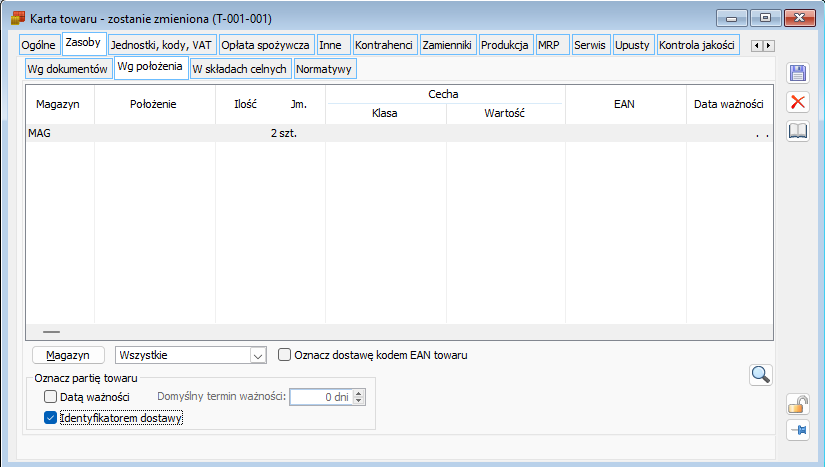 Oznaczenie partii identyfikatorem dostawy spowoduje, że każda nowa dostawa założy nową partię tj. stosunek dostaw do partii będzie 1:1 (ile dostaw tyle partii). Takie działanie systemu możliwe jest dzięki dodatkowemu elementowi partii jakim jest identyfikator dostawy zapisywany w polu Tpa_DstNumer. W tym przypadku partię będzie tworzył unikalny zestaw elementów tj.
Towar + klasa cechy + cecha + EAN + data ważności + identyfikator dostawy
Identyfikatorem dostawy jest GIDNumer dostawy zapisywany w polu Dst_GIDNumer. Unikalność numeru dostawy decyduje o tworzeniu nowej partii dla każdej dostawy, gdyż ostatni element partii będzie się zawsze różnił dla kolejnej dostawy.
Oznaczenie partii identyfikatorem dostawy spowoduje, że każda nowa dostawa założy nową partię tj. stosunek dostaw do partii będzie 1:1 (ile dostaw tyle partii). Takie działanie systemu możliwe jest dzięki dodatkowemu elementowi partii jakim jest identyfikator dostawy zapisywany w polu Tpa_DstNumer. W tym przypadku partię będzie tworzył unikalny zestaw elementów tj.
Towar + klasa cechy + cecha + EAN + data ważności + identyfikator dostawy
Identyfikatorem dostawy jest GIDNumer dostawy zapisywany w polu Dst_GIDNumer. Unikalność numeru dostawy decyduje o tworzeniu nowej partii dla każdej dostawy, gdyż ostatni element partii będzie się zawsze różnił dla kolejnej dostawy.
Czy wiesz, że w systemie ERP XL istnieje możliwość wygenerowania dokumentu MMW bezpośrednio do zarejestrowanej dostawy towaru?
W systemie ERP XL możliwe jest wygenerowanie dokumentu przesunięcia międzymagazynowego MMW na podstawie dokumentu przyjmującego towar. Operacja ta jest dostępna z menu kontekstowego na liście dokumentów przychodowych (FZ, PZ, PZI, PW, PKA, FRR). W celu uruchomienia opisywanej funkcji dla wybranego dokumentu należy wybrać menu rozwijane obok ikony generowania dokumentu PM opcję „Przesunięcie międzymagazynowe wydanie”. Możliwe jest również utworzenie innych typów dokumentu jak np. FS/WZ/RW/PA/FSE/WZE.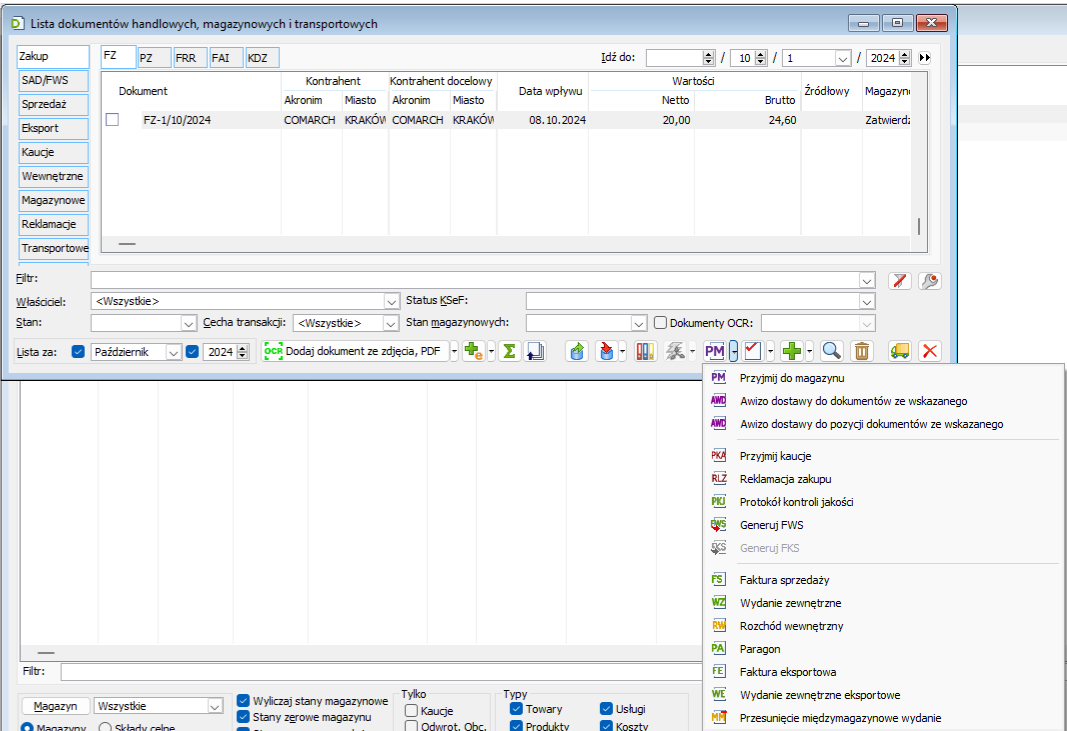 Wybór tej opcji spowoduje wygenerowanie dokumentu MMW, ze wszystkimi dostawami przyjętymi dokumentem przychodowym. Jeśli część dostaw towarów założona tym dokumentem, została już rozchodowana, to na MMW znajdzie się tylko ilość dostępna z tych dostaw.
Takie działanie ułatwia podzielenie dostaw na wiele magazynów.
Wybór tej opcji spowoduje wygenerowanie dokumentu MMW, ze wszystkimi dostawami przyjętymi dokumentem przychodowym. Jeśli część dostaw towarów założona tym dokumentem, została już rozchodowana, to na MMW znajdzie się tylko ilość dostępna z tych dostaw.
Takie działanie ułatwia podzielenie dostaw na wiele magazynów.
Czy wiesz, jak w systemie ERP XL wygenerować fakturę sprzedaży, dla pozycji które mają różne stawki VAT, z uwzględnieniem wystawionych zaliczek, dla których zostały określone kwoty dotyczące poszczególnych stawek VAT.
Dla klienta zostało wystawione zamówienie, na którym jedna pozycja ma stawkę VAT-23%, a druga stawkę VAT 7%: Towar T1, stawka VAT 7%, cena 800 PLN, 2. towar T2, stawka VAT 23%, cena 500 PLN. Na poczet zamówienia, klient wpłacił zaliczkę w wysokości 500 PLN, przy czym do rozliczenia towaru T1 może zostać maksymalnie wykorzystane 400 PLN, a do towaru T2 100 PLN. Aby taką sytuację zaewidencjonować należy:- dodać ZS, na którym należy dodać towar T1 1 szt. z VAT‟em 7% – cena 400 PLN, jeżeli na zamówieniu VAT jest naliczany od brutto (gdy jest naliczany od netto należy przeliczyć odpowiednio cenę)
- następnie należy dodać drugi towar T2 1 szt. ze stawką VAT 23 % w cenie 100 PLN (analogicznie, gdy VAT jest naliczany od netto to cenę należy przeliczyć).
Czy wiesz jak szybko otrzymać informację o statystyce dokumentu?
W aplikacji ERP XL istnieje możliwość szybkiego otrzymania informacji o statystyce dokumentu. W tym celu należy po podniesieniu dokumentu do podglądu wcisnąć przycisk, który pojawi się na pasku narzędzi .
.
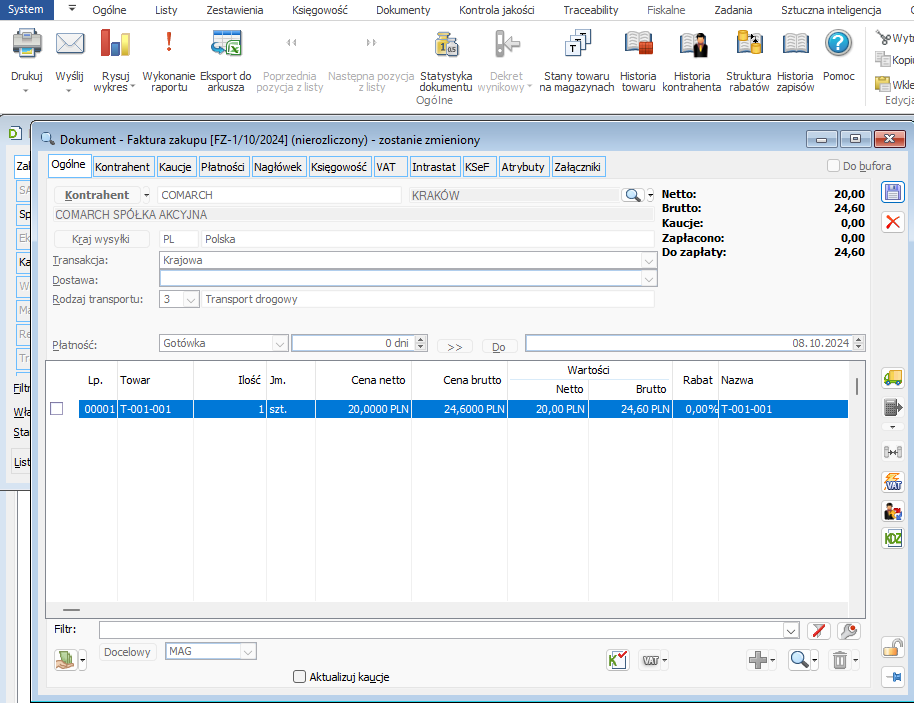
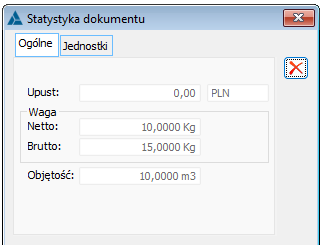
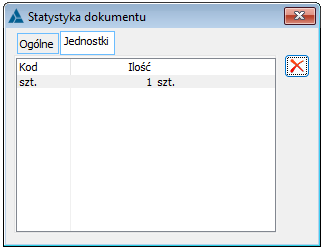
Czy wiesz, że istnieje możliwość wyszukiwania zasobów według wartości atrybutów przypisanych do obiektu Dostawy?
W systemie ERP XL istnieje możliwość filtrowania zasobów według przypisanych wartości atrybutów do dostawy. Aby skorzystać z tej funkcjonalności należy przypisać zdefiniowane klasy atrybutów do obiektu: Dostawy. Następnie uzupełnić wartość atrybutów rejestrując dostawę w systemie.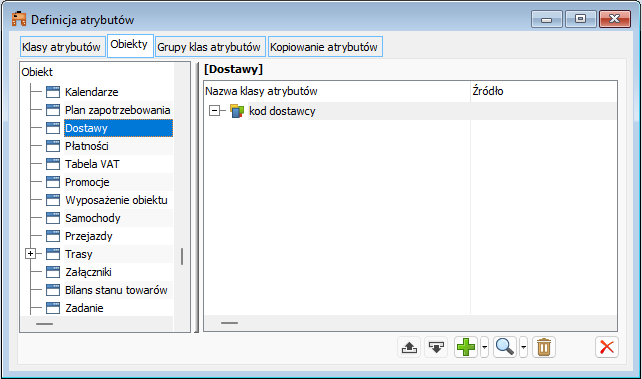
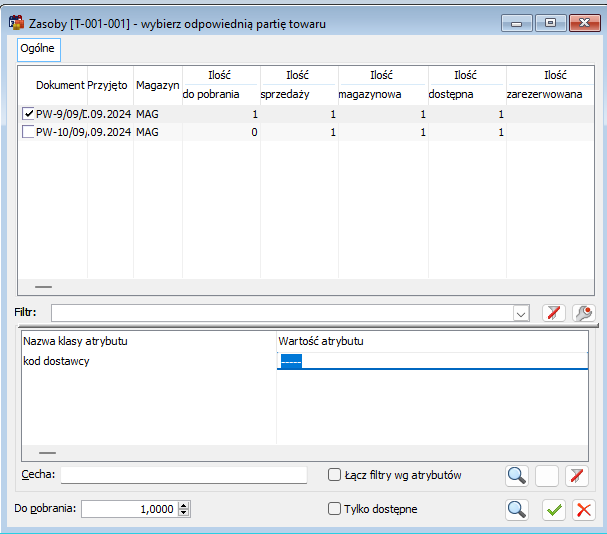
Czy wiesz, że w systemie ERP XL w module Spedycja istnieje możliwość kontroli objętości i ładowności pojazdów?
W systemie ERP XL istnieje możliwość kontrolowania objętości i ładowności pojazdów na dokumentach wysyłki. W celu uzyskania tej funkcjonalności należy określić dopuszczalną objętość i ładowność samochodu (wprowadzenie parametrów na karcie samochodu) oraz objętość i wagę brutto danego asortymentu (wprowadzenie parametrów na karcie towaru na zakładce Opakowanie).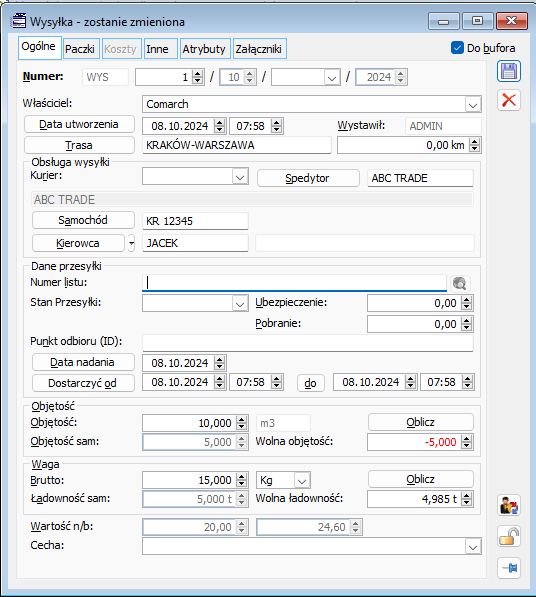
Czy wiesz, że w systemie ERP XL istnieje możliwość przypisania jednostki logistycznej do jednostki pomocniczej dla towaru?
Dotychczas przypisanie jednostki logistycznej możliwe było tylko z poziomu dokumentu magazynowego PM. Jeżeli towar przyjmowany był na kilka adresów magazynowych, użytkownik wskazywał ręcznie dla każdej subpozycji odpowiednią jednostkę logistyczną. Takie rozwiązanie uniemożliwiało pełne wykorzystanie funkcji Zarządzania Położeniem. System automatycznie przypisywał adresy magazynowe do poszczególnych subelementów, ale bez wskazania jednostek logistycznych. Jeżeli towar składowany był przykładowo w europalecie, to dokument PM nie mógł być poprawnie wystawiony bez ingerencji użytkownika. W tym celu operator edytował dokument, wskazywał jednostki logistyczne i ponownie przypisywał automatycznie lub ręcznie adresy magazynowe. W systemie ERP XL jednostkę logistyczną można powiązać z jednostką pomocniczą towaru. Na Karcie jednostki pomocniczej dostępnej z poziomu Karty towaru, zakładki Opakowanie należy wskazać jednostkę logistyczną w polu: Jednostka składowania.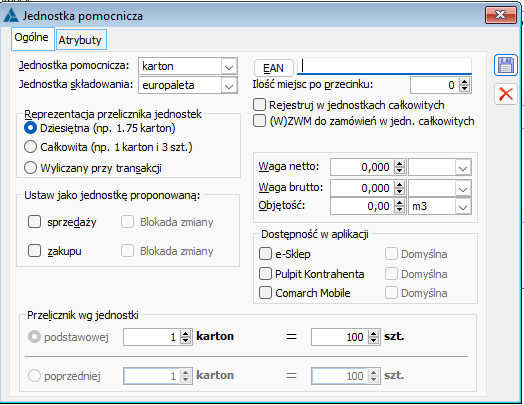
Czy wiesz, że w systemie ERP XL istnieje możliwość uwzględnienia w limicie kredytowym dokumentów nie generujących płatności (WZ, WZE, PZ) oraz niezrealizowanych zamówień?
W ERP XL istnieje możliwość konfiguracji uwzględniania w wartości limitu kredytowego dokumentów nie generujących płatności: WZ, WZE, PZ oraz niezrealizowanych zamówień. W tym celu na definicji dokumentu w centrum głównym została udostępniona nowa grupa parametrów, za pomocą której można ustalić, które dokumenty powinny być uwzględniane w wyliczaniu limitu kredytowego w trakcie wystawiania danego dokumentu.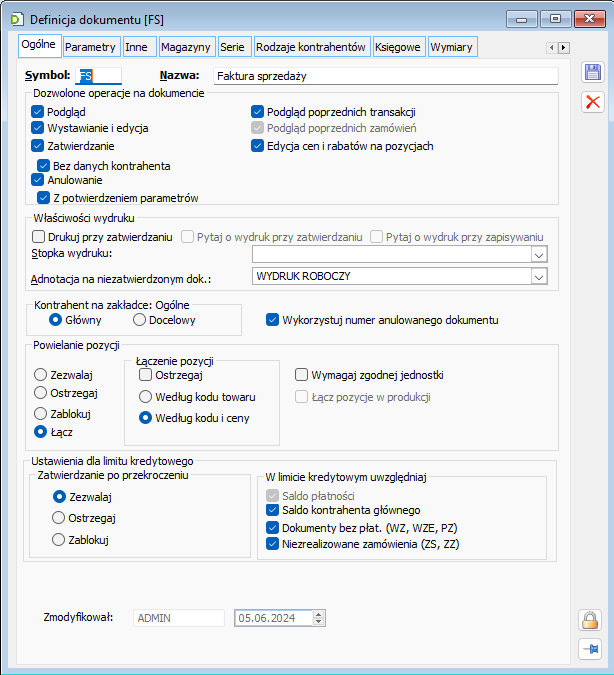
- Zezwalaj
- Ostrzegaj
- Zablokuj
 [Sprawdź wykorzystanie kredytu kontrahenta]. Jego uruchomienie powoduje wyświetlenie okna: Wykorzystanie limitu kredytowego.
Prezentowane w oknie Wykorzystanie limitu kredytowego pozycje oznaczają:
[Sprawdź wykorzystanie kredytu kontrahenta]. Jego uruchomienie powoduje wyświetlenie okna: Wykorzystanie limitu kredytowego.
Prezentowane w oknie Wykorzystanie limitu kredytowego pozycje oznaczają: - kwotę udzielonego kredytu: pozycja Kwota Limitu
- dotychczas wykorzystaną kwotę kredytu: pozycja Kwota Wykorzystana
- możliwą jeszcze do wykorzystania kwotę kredytu: pozycja Pozostaje do wykorzystania
- kwotę dozwoloną po terminie, wyliczoną zgodnie z ustawieniami na karcie kontrahenta – pozycja Dozwolona po terminie
- kwotę przeterminowanych płatności: pozycja Przeterminowana
Czy wiesz, że w Comarch ERP XL jest możliwość grupowania pozycji na dokumentach handlowych? Czy wiesz jaki miało to wpływ na działanie promocji progowych?
Łączenie pozycji na dokumentach handlowych W systemie Comarch ERP XL została wprowadzona możliwość łączenia pozycji z tym samym towarem przy dodawaniu ich na dokument handlowy. Z funkcjonalności można korzystać po zaznaczeniu opcji Łącz dla parametru Powielanie pozycji umieszczonego na definicji dokumentów handlowych. Pozycje towarowe mogą być łączone według kodu towaru lub według kodu i ceny towaru. Uaktywnienie mechanizmu łączenia pozycji spowoduje powstanie jednej pozycji towarowej przy założeniu, że ten sam towar był kilka razy wprowadzany na dokument handlowy.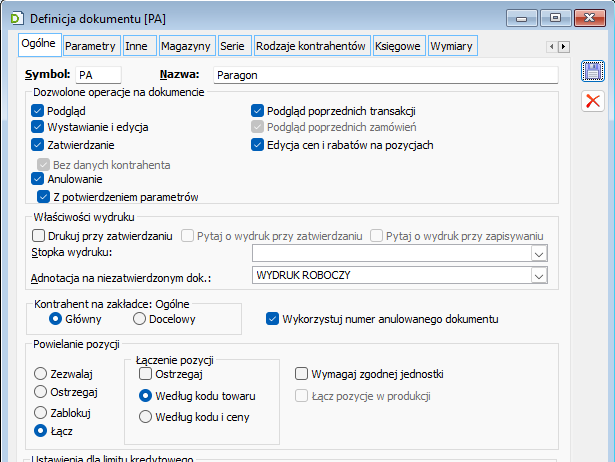
Czy wiesz, co wpływa na możliwość wygenerowania Przesunięcia międzymagazynowego.
Generowanie dokumentu MMW Podczas generowania dokumentu Przesunięcia międzymagazynowego wydanie MMW na możliwość ustalenia magazynów: źródłowego i docelowego wpływają odpowiednie uprawnienia centrum, z poziomu którego operator generuje dokument.- Ustalenie magazynu źródłowego na MMW
- Ustalenie magazynu docelowego na MMW
- Generowanie MMP przez operatora bez prawa do magazynu docelowego
 W efekcie zatwierdzony zostaje jedynie dokument MMW.
Analogiczna blokada wystąpi w sytuacji, gdy MMP będzie próbował wygenerować operator OPE3 z centrum Wrocław.
Dokument MMP na magazyny zgodne z magazynami na MMW może wygenerować jedynie operator OPE2 z poziomu Centrum Warszawa. On bowiem jako jedyny ma prawo do wystawienia dokumentu oraz do magazynu docelowego: WAWA.
W efekcie zatwierdzony zostaje jedynie dokument MMW.
Analogiczna blokada wystąpi w sytuacji, gdy MMP będzie próbował wygenerować operator OPE3 z centrum Wrocław.
Dokument MMP na magazyny zgodne z magazynami na MMW może wygenerować jedynie operator OPE2 z poziomu Centrum Warszawa. On bowiem jako jedyny ma prawo do wystawienia dokumentu oraz do magazynu docelowego: WAWA.
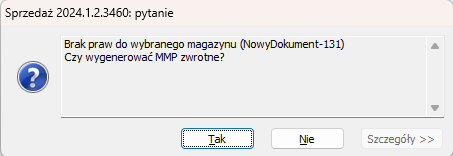 Jednocześnie pojawi się możliwość wygenerowania MMP „zwrotnego‟, tzn. powstanie MMP na magazyn docelowy zgodny ze źródłowym.
Jednocześnie pojawi się możliwość wygenerowania MMP „zwrotnego‟, tzn. powstanie MMP na magazyn docelowy zgodny ze źródłowym.
Czy wiesz, że w systemie Comarch ERP XL istnieje możliwość obsługi obrotu krajowego w walucie obcej?
Obrotu krajowego w walucie obcej można dokonać w systemie Comarch ERP XL za pomocą dokumentów FSE (Faktura sprzedaży eksportowa) i WZE (Wydanie zewnętrzne eksportowe). W tym celu do dokumentów należy wybrać rodzaj transakcji: Krajowa. Skutkuje to naliczeniem VAT-u przy tego rodzaju transakcji według stawek krajowych. Zmiana transakcji na Krajową jest również ustalana na tych dokumentach automatycznie po wybraniu bądź zmianie na nich kontrahenta na kontrahenta krajowego. Po wybraniu transakcji: Krajowa, parametr VAT Eksportowy jest odznaczony i nieaktywny do edycji.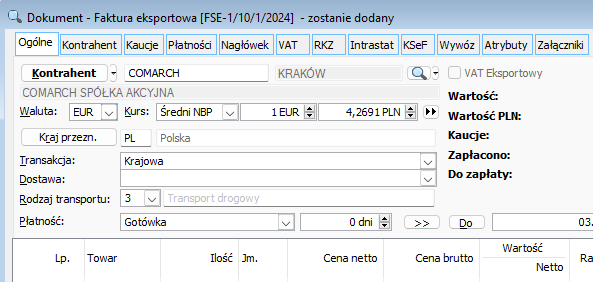
Czy wiesz, że istnieje możliwość wykonania inwentaryzacji przy pomocy czytnika kodów kreskowych?
„Łatwa inwentaryzacja”
W Comarch ERP XL, w oknie odczytu inwentaryzacyjnego istnieją pola ilość i towar. Pola te umożliwiają zwiększenie ilości na pozycji odczytu, bez edycji pola ilości na liście inwentaryzowanych towarów.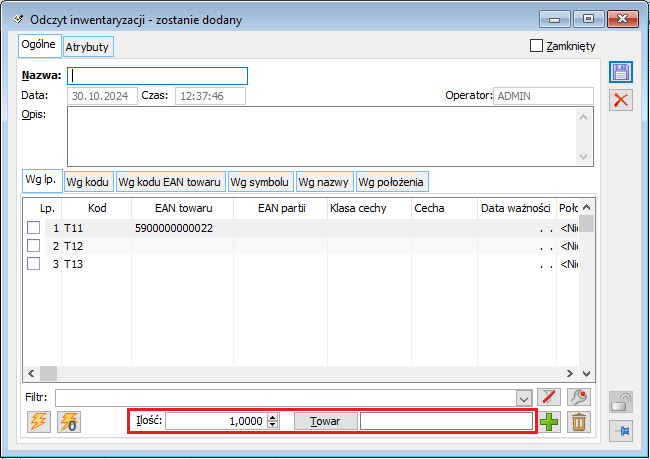
Praca z „łatwą inwentaryzacją”
Wpisanie w pole Towar kodu towaru i zatwierdzenie wyboru towaru klawiszem <Enter> spowoduje zwiększenie ilości dla indeksu towarowego znajdującego się na odczycie inwentaryzacyjnym, a następnie przejście kursora do pola Ilość. Ilość jest powiększana o wartość, która została wcześniej ustawiona w polu Ilość. Kursor w polu Towar jest umieszczany po naciśnięciu klawisza <Insert>. Taki sposób obsługi pozwala na wykorzystanie czytnika kodów kreskowych przy wykonywaniu inwentaryzacji. Sekwencja znaków wysyłanych z klawiatury jest zgodna z proponowaną do pracy z systemem Comarch ERP XL przy użyciu czytników kodów kreskowych: <Insert> <DATA/odczytany EAN> <Enter>. Użytkownik wykonując inwentaryzację może wprowadzić ilość towaru, a następnie sczytać jego kod za pomocą czytnika. Spowoduje to zwiększenie ilości tego towaru na pozycji odczytu. Powyższe operacje mogą być również wykonywane przy pomocy klawiatury.Czy wiesz, że istnieje możliwość generowania brakujących dokumentów do dokumentów różnic inwentaryzacyjnych bezpośrednio z okna Nagłówka inwentaryzacji?
W oknie nagłówka inwentaryzacji została dodana zakładka Dokumenty. Na zakładce tej są wyświetlane dokumenty różnic inwentaryzacyjnych wygenerowanych podczas zamykania danej inwentaryzacji oraz powiązane z nimi dokumenty. Z poziomu tej zakładki istnieje możliwość:- Generowania dokumentów magazynowych i korekt do dokumentów różnic inwentaryzacyjnych Rozchodu Wewnętrznego i Przychodu Wewnętrznego.
- W przypadku, gdy dokumentami różnic inwentaryzacyjnych są dokumenty wydania lub przyjęcia magazynowego, to istnieje możliwość wygenerowania do nich dokumentów handlowych Rozchodu Wewnętrznego i Przychodu Wewnętrznego.
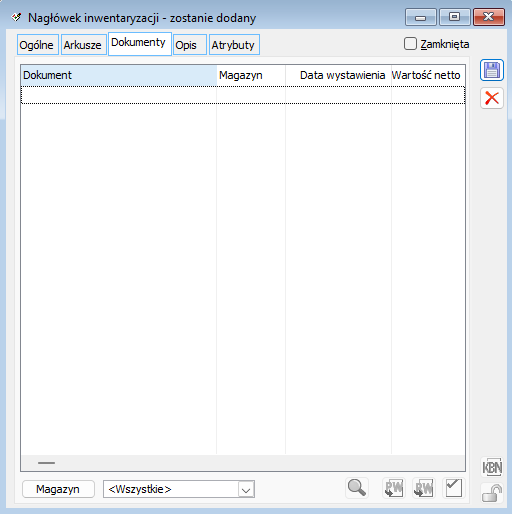
Czy wiesz, jaki wpływ na działanie systemu Comarch ERP XL ma parametr: „Oznacz dostawę kodem EAN towaru”?
Parametr „Oznacz dostawę kodem EAN towaru” dostępny na karcie towaru, na zakładce Zasoby\Wg położenia został dodany nowy parametr: Oznacz dostawę kodem EAN towaru.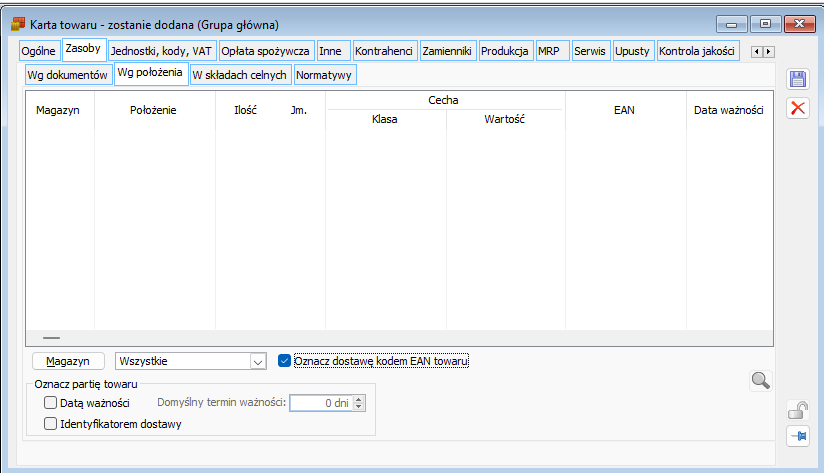

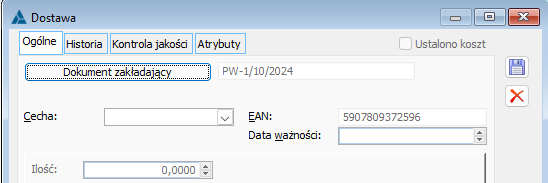
Czy wiesz, że wartość wpłacanej zaliczki można dowolnie rozdzielić pomiędzy poszczególne stawki VAT?
Podczas generowania faktury zaliczkowej do wskazanych płatności zamówienia system tworzył tabelkę VAT na fakturze na podstawie stawek podatku użytych na elementach zamówienia, rozdzielając kwotę pomiędzy te stawki wg proporcji wartości elementów zamówienia w tych stawkach. Taka funkcjonalność uniemożliwiała łatwą obsługę scenariusza, w którym zamówienie dotyczy towarów objętych różnymi stawkami VAT, a Klient wpłaca zaliczę na poczet tylko jednego z nich. Takim przykładem jest zamówienie na mieszkanie i grunt pod to mieszkanie i konieczność „zaliczkowania” tylko mieszkania. W ERP XL możliwe jest wskazanie, jaka część zaliczki ma zostać przypisana danej stawce VAT, z możliwością całkowitego wykluczenia „danej stawki” z zaliczki. Edycja taka jest możliwa wyłącznie, jeżeli na elementach zamówienia występują różne stawki VAT.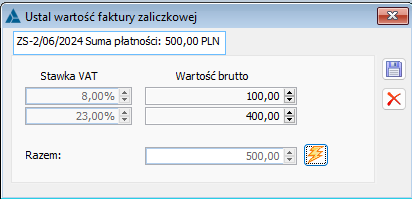
Czy wiesz, że istnieje możliwość aktualizacji kategorii ABC/XYZ na kartach towarowych?
Aktualizacja kategorii ABC/XYZ na kartach towarowych
Na karcie towarowej na normatywach globalnych oraz powiązanych z danym magazynem istnieje możliwość przypisania kategorii ABC/XYZ oraz rodzaju towaru spośród wartości predefiniowanych oraz innych zdefiniowanych przez użytkownika. Kategorie oraz rodzaje są dostępne w module Administrator w słownikach kategorii. Z wybraną kategorią można powiązać rodzaj towaru. Po wybraniu takiej kategorii na karcie towaru podpowie się dany rodzaj z możliwością jego zmiany.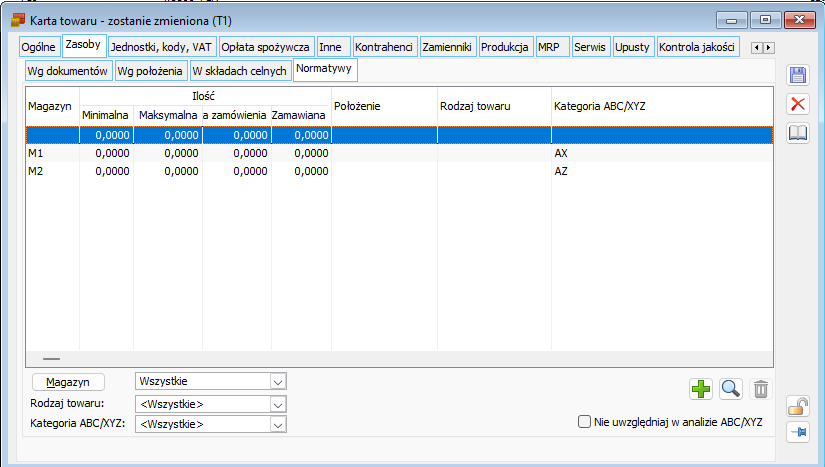
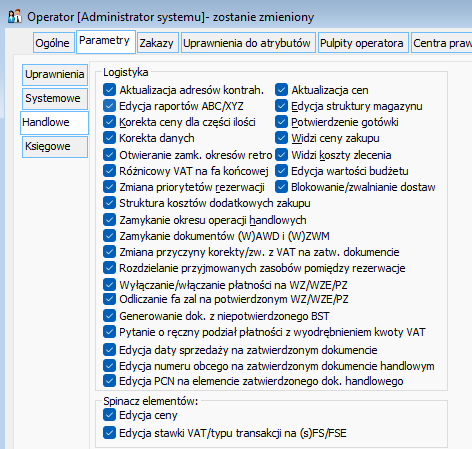
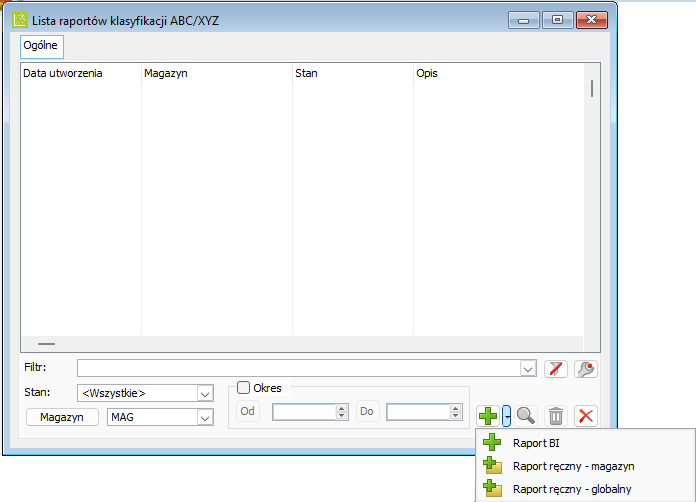
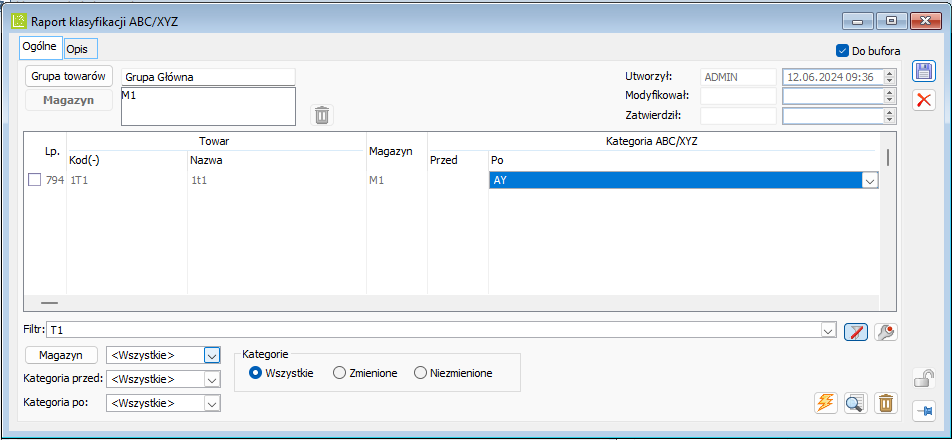
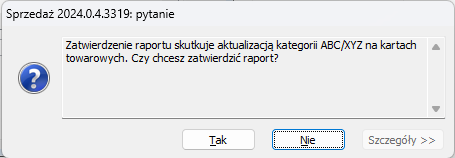
Czy wiesz, że w Comarch ERP XL można wysłać dokument kontrahentowi za pomocą poczty elektronicznej e-mail?
Firmy coraz częściej odchodzą od wysyłania faktur w formie papierowej i zastępują je fakturami w formie elektronicznej, wysyłanymi za pomocą poczty e-mail. Taką możliwość daje również Comarch ERP XL. W Comarch ERP XL dokumenty w formie elektronicznej bazują na dostępnych w programie wydrukach, co daje możliwość wysłania dowolnego dokumentu, dla którego zdefiniowany jest wydruk.Ustawienia na karcie kontrahenta
Aby wysyłać dokumenty w formie elektronicznej zamiast papierowej, kontrahent powinien wyrazić zgodę na otrzymywanie takiej formy dokumentów. W ERP XL taką zgodę i datę jej obowiązywania należy odnotować na karcie kontrahenta, któremu chcemy wysyłać dokumenty, na zakładce „Osoby”. Adres, na który mają być wysyłane dokumenty należy podać w polu „e-mail”.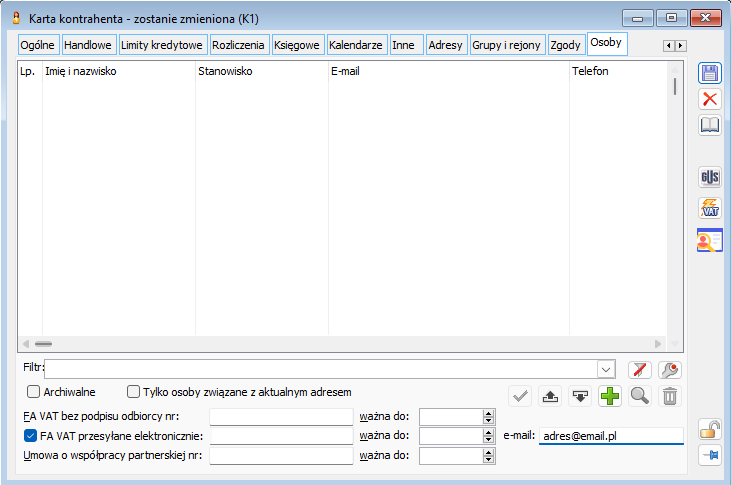
Wysyłanie dokumentu drogą elektroniczną
Dokument, który jest wystawiony na tak przygotowanego kontrahenta, można bardzo łatwo do niego wysłać za pomocą wiadomości e-mail. Wystarczy otworzyć dokument na zakładce, która nas interesuje, np. „Ogólne” i nacisnąć ikonę koperty „Wyślij wydruk domyślny”, dostępną na wstążce obok ikony drukarki.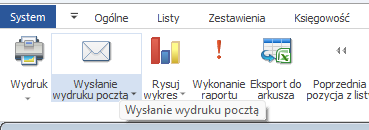
Czy wiesz, że Comarch ERP XL daje możliwość sprawdzenia numeru NIP kontrahenta i aktualizacji jego danych na podstawie danych w systemie VIES?
W Comarch ERP XL została wprowadzona możliwość zweryfikowania numeru NIP na podstawie danych w unijnym systemem VIES - VAT Information Exchange System. Aby to zrobić wymagane jest połączenie z internetem.Funkcjonalność na karcie kontrahenta
W pierwszej kolejności należy na karcie kontrahenta wprowadzić numer NIP. Aby sprawdzić, czy jest on zarejestrowany w systemie VIES należy użyć przycisku obok pola z numerem NIP.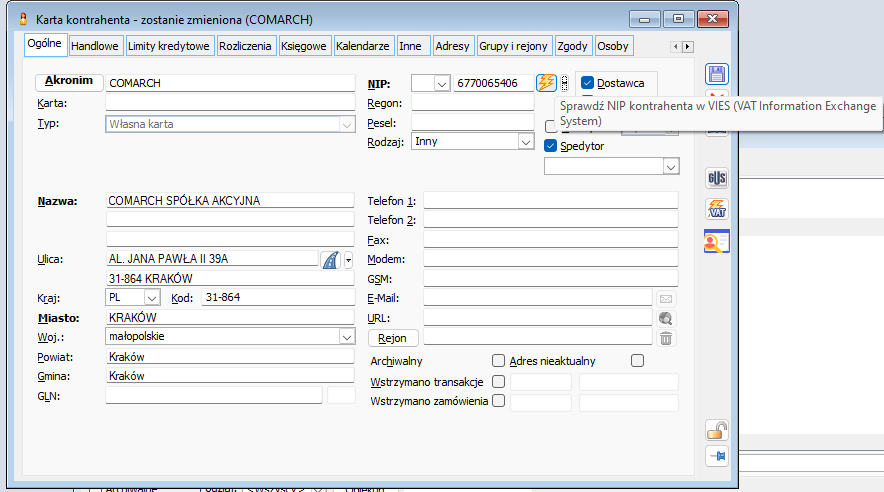
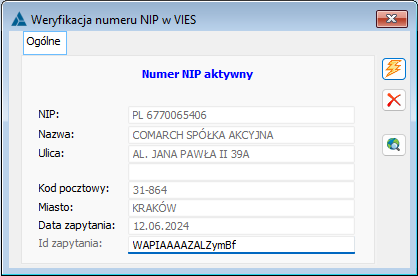
Obsługa z menu kontekstowego
Po zapisaniu karty kontrahenta z wypełnionym numerem NIP można sprawdzić ten numer z poziomu menu kontekstowego. W tym celu należy prawym przyciskiem myszy kliknąć na kontrahenta i wybrać „Sprawdź NIP w VIES” . Wynik sprawdzania zostanie wyświetlony w logu.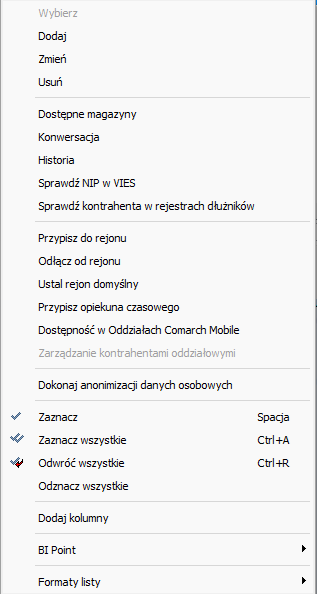
Czy wiesz, że w systemie Comarch ERP XL, do dokumentu WKA z transakcją inną niż krajowa, można wygenerować fakturę spinacz FSE?
Dokumenty WKA z transakcją inną niż krajowa stosowane są w sytuacji, kiedy towary są pakowane i wywożone do odbiorców z UE. Przy założeniu że, generowane są dokumenty: Zamówienie sprzedaży (ZS) Wydanie eksportowe (WZE) + Wydanie towarów kaucjonowanych (WKA), następnie, po weryfikacji ilości towaru przez odbiorcę i braku zwrotu opakowań kaucjonowanych generowane są: Faktura sprzedaży eksportowa - spinacz (S)FSE dotycząca towarów oraz Faktura sprzedaży eksportowa- spinacz (S)FSE dotycząca kaucji. Z poziomu listy dokumentów można dodać dokument (S)FSE a następnie z poziomu zakładki: Ogólne, powiązać z dokumentem kaucji WKA. Automatyczne generowanie dokumentu (S)FSE do WKA możliwe jest z dwóch list:- Historii Towaru
- Historii Kontrahenta
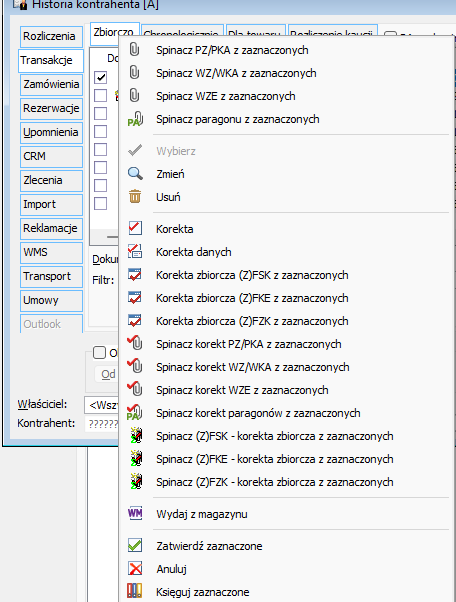
Czy wiesz, że w komunikacie Awizo Wysyłki (DESADV) można przesłać numer listu przewozowego?
Linia DespatchNumber w komunikacie Awizo Wysyłki domyślnie wypełniana jest numerem dokument WZ. Aby w tym miejscu przesłać numer listu przewozowego należy wykonać niżej opisane czynności. W systemie Comarch ERP XL na liście dokumentów WZ należy odszukać dokument WZ, który będzie eksportowany do ECOD. Z menu kontekstowego dla tego dokumentu należy wybrać opcję: „Paczka ze wskazanego”.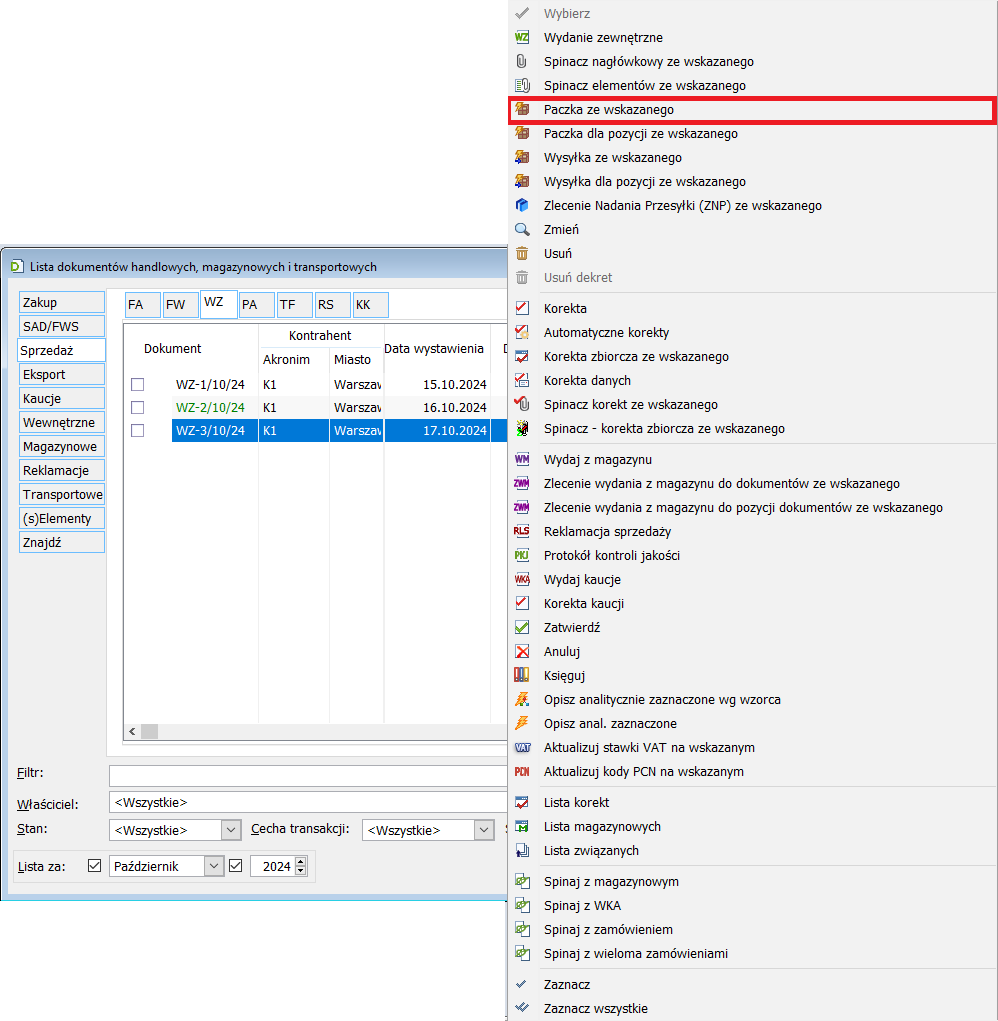
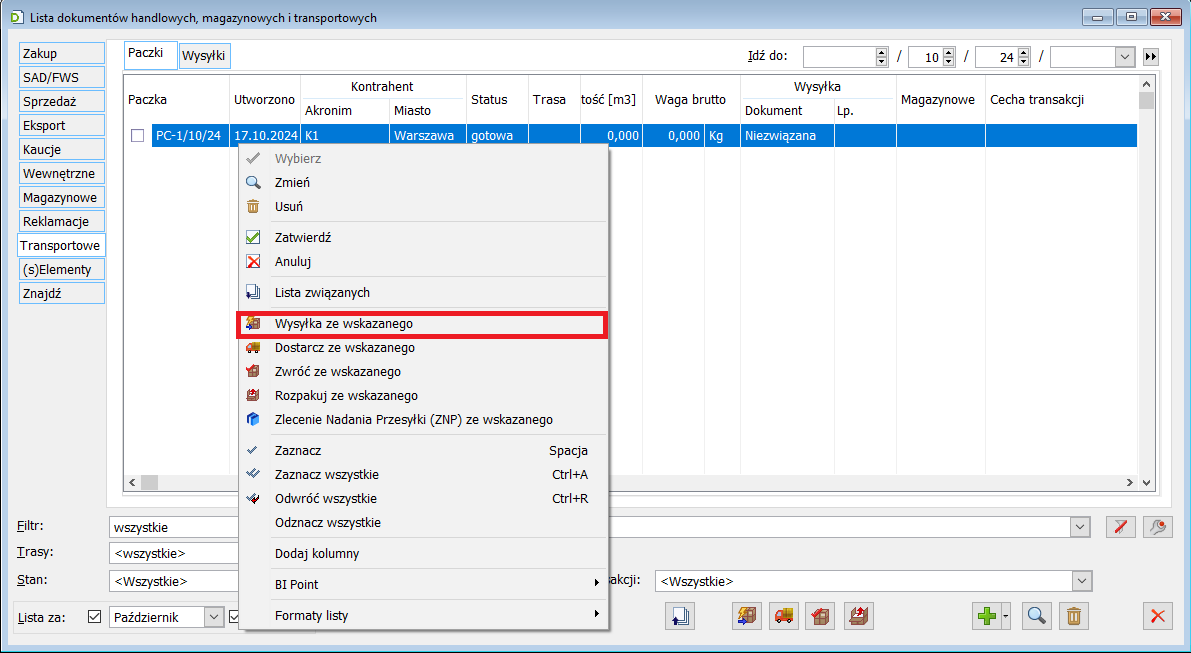
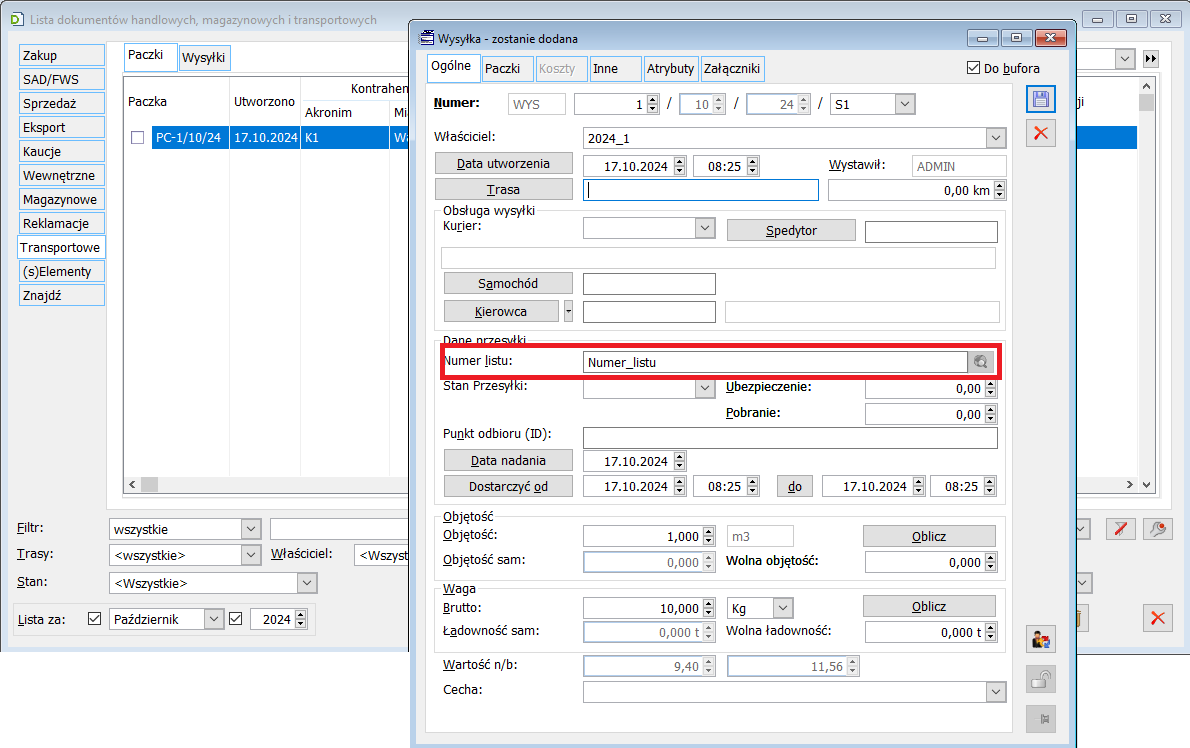
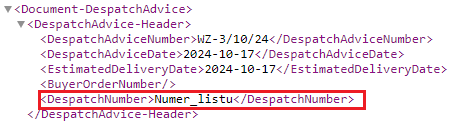
Czy wiesz, że w Comarch ERP XL istnieje możliwość zastrzeżenia prawa do aktualizacji cen towarów?
Uprawnienie na karcie operatora
W Comarch ERP XL wybranemu operatorowi możemy zastrzec prawo do zmiany ceny towarów. Służy do tego parametr „Aktualizacja cen”, który znajduje się na zakładce „Parametry” karty operatora w grupie „Handlowe”: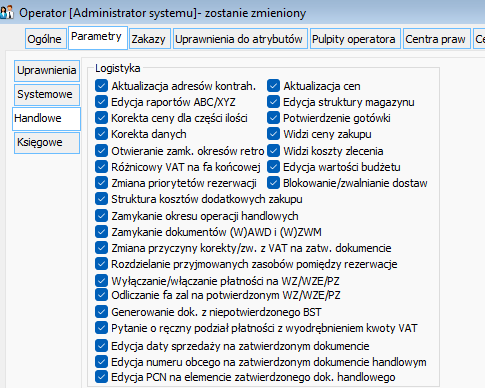
Skutki zastrzeżenia prawa do aktualizacji cen
Odznaczenie parametru „Aktualizacja cen” na karcie operatora skutkuje brakiem możliwości zmiany ceny:- Z listy towarów
- Z poziomu cennika karty towaru
- Podczas rejestracji dokumentów przychodowych
Czy wiesz, że w systemie Comarch ERP XL można generować spinacze bezpośrednio z zamówień?
Generowanie spinaczy dostępne z listy zamówień
Dotychczas jeżeli towar zamówiony przez Klienta został mu wydany na podstawie dokumentów WZ/WZE, aby zafakturować taką transakcję niezbędne było odszukanie takich dokumentów wydań na liście WZ/WZE i utworzenie na ich podstawie faktury (S)FS/(S)FSE. Od Systemie możliwe jest wygenerowanie dokumentów (S)FS/(S)FSE wprost z listy zamówień sprzedaży. Służy do tego opcja w menu kontekstowym ZS – ‘Spinacz nagłówkowy/elementów’.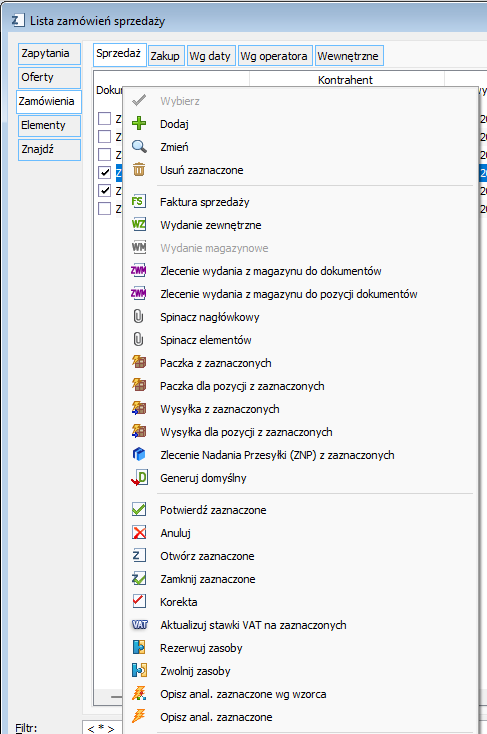
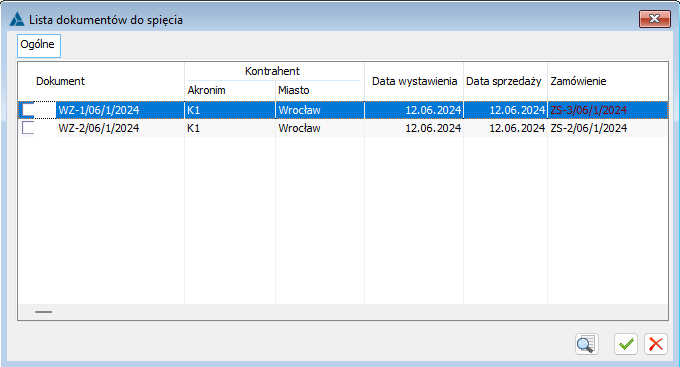
Czy wiesz, że w systemie Comarch ERP XL istnieje możliwość wyróżnienia różnych rodzajów towarów na liście?
Rodzaje towarów
Kolor na liście i informacje wymagane W celu ułatwienia pracy istnieje możliwość oznaczenia kolorem różnych rodzajów towarów na liście. Jest to duże ułatwienie dla Użytkownika Systemu ERP XL. Do każdego towaru w zależności od magazynu można określić inny rodzaj towaru i przypisać inny kolor tak aby po wejściu na magazyn był on wyróżniony. W tym celu należy w Słownikach kategorii zdefiniować rodzaj towaru: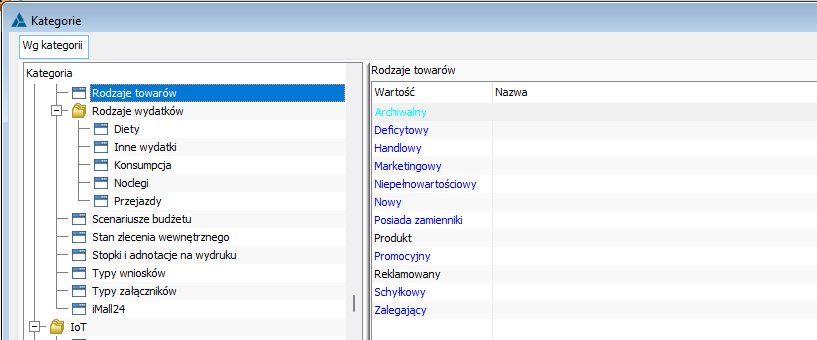
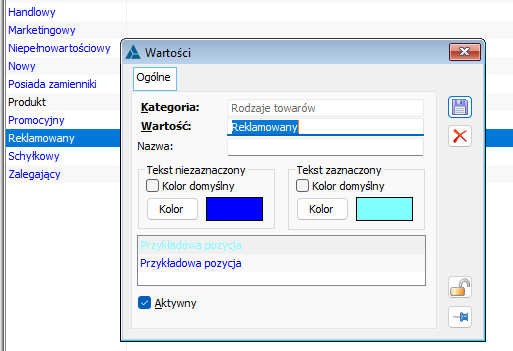
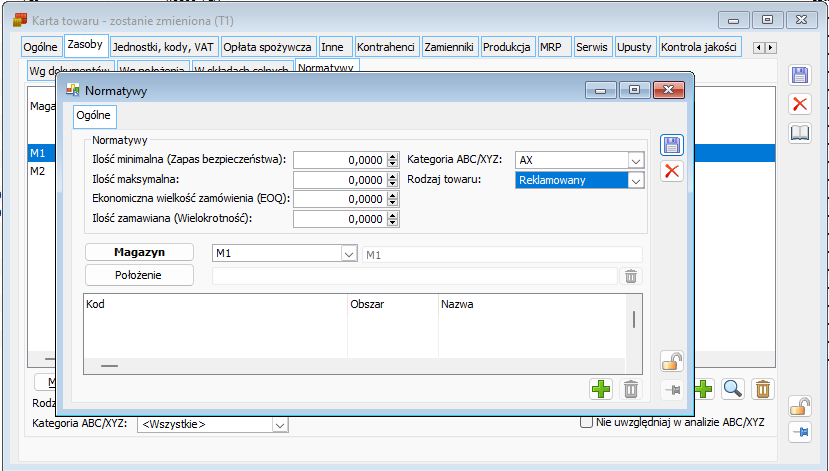
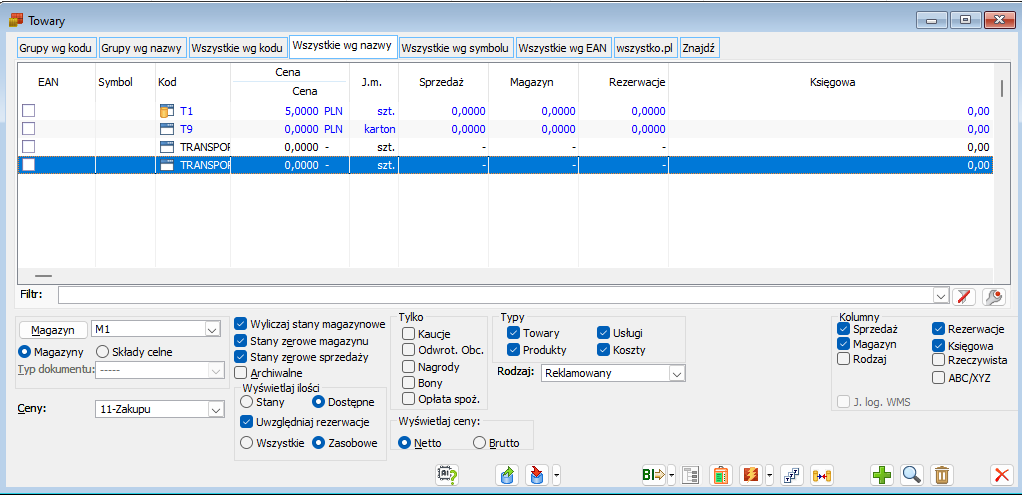
Czy wiesz, że w systemie Comarch ERPN XL istnieje możliwość aktualizacji z pliku cen zakupu od dostawcy?
Możliwość aktualizacji ceny zakupu od dostawcy możliwe jest poziomu oferty zakupu. W tym celu należy zaczytać plik od dostawcy, jeśli plik jest w odpowiednim formacie – posiada odpowiednie kolumny, do oferty zakupu. Następnie po zatwierdzeniu takiej oferty z poziomu oferty za pomocą przycisku Aktualizuj ceny od dostawcy można zaktualizować ceny od dostawcy. W Ofercie Zakupu dodano przycisk: Importuj elementy z arkusza kalkulacyjnego.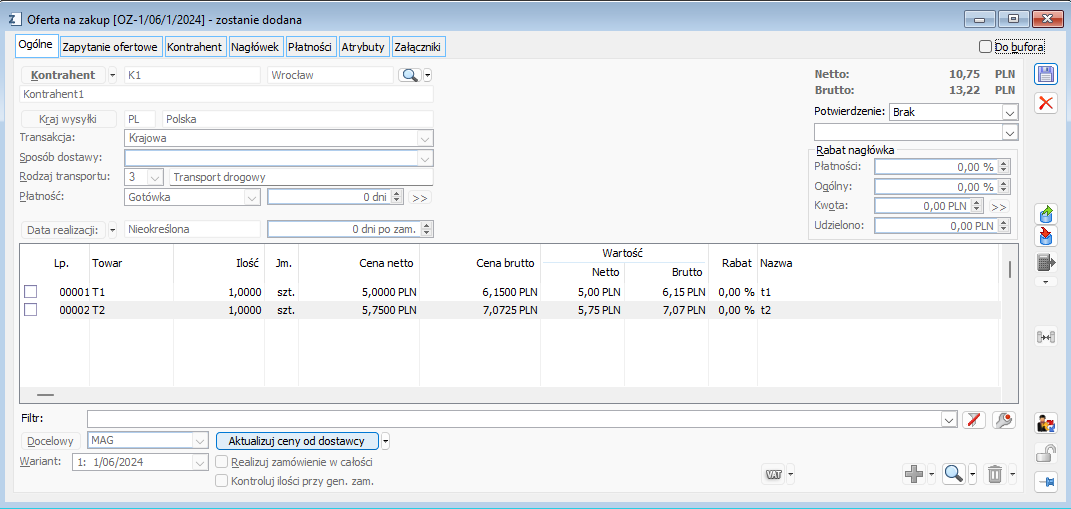

- KOD – Obowiązkowa, jeśli nie ma kolumny KODDST – kod towaru, który zostanie dodany na pozycji,
- NAZWA – Nieobowiązkowa (nieobsługiwana) – nazwa towaru,
- KODDST – Obowiązkowa, jeśli nie ma kolumny KOD – kod towaru u dostawcy,
- NAZWADST – Nieobowiązkowa – nazwa towaru u dostawcy,
- AKTUALIZACJA NAZWY – Nieobowiązkowa – może przyjmować wartości 1 lub 0, czyli Prawda lub Fałsz jeśli nie ma kolumny to brana jest wartość 0,
- CENA – Nieobowiązkowa – cena zakupu, jeśli kolumny nie ma to dodane pozycje będą miały cenę zgodną z ostatnią (aktualną) ceną w systemie towaru u dostawcy,
- ILOŚĆ – Obowiązkowa – ilość na elemencie, jeśli wiersz w kolumnie nie jest wypełniony, to dla każdej pozycji ilość zostanie ustalona na 1 – jeśli wiersz w kolumnie jest wypełniony 0, to pozycja towarowa nie zostanie zaimportowana na ofertę.
- DATA REALIZACJI – Nieobowiązkowa
- JmPom – Nieobowiązkowa – jednostka pomocnicza towaru
- PrzeliczL – Nieobowiązkowa – przelicznik dla jednostek pomocniczych wyliczanych przy sprzedaży
- PrzeliczM – Nieobowiązkowa – przelicznik dla jednostek pomocniczych wyliczanych przy sprzedaży
- Aktualizuj nazwy własne na podstawie nazw dostawcy – przycisk aktywny na ofercie zakupu, po jej zatwierdzeniu (wyjęciu z bufora i zapisaniu). Po jego naciśnięciu nazwy kartotek towarowych na zakładce Ogólne w polu Nazwa zostaną zaktualizowane na zgodną ze wskazanymi na odpowiadających elementach dokumentu OZ. Aktualizacja nastąpi tylko dla tych pozycji, dla których z importowanego arkusza kalkulacyjnego w kolumnie Aktualizacja nazwy została odczytana wartość 1 lub nazwa pozycji została zmieniona ręcznie dla pozycji dodanych ręcznie.
- Aktualizuj nazwy obce na podstawie nazw dostawcy – przycisk aktywny na ofercie zakupu, po jej zatwierdzeniu (wyjęciu z bufora i zapisaniu). Mechanizm działania jak wyżej, z tym, że aktualizowane są nazwy obce (nazwy u kontrahenta) na podstawie nazw z elementów oferty.
- Aktualizuj ceny od dostawcy wg daty wystawienia – przycisk dostępny na ofercie zakupu po jej zatwierdzeniu (wyjęciu z bufora i zapisaniu). Po jego naciśnięciu nastąpi aktualizacja na podstawie daty wystawienia oferty
- Aktualizuj ceny od dostawcy wg daty realizacji – przycisk dostępny na ofercie zakupu po jej zatwierdzeniu (wyjęciu z bufora i zapisaniu). Po jego naciśnięciu nastąpi aktualizacja na podstawie daty realizacji oferty.
Czy wiesz, że w systemie Comarch ERP XL istnieje możliwość zmiany stanu zamówienia w wyniku korekty dokumentu handlowego?
Parametryzacja i wykorzystanie nowej funkcjonalności
System Comarch ERP XL umożliwia parametryzację w zakresie przywracania stanu zamówienia zakupu i zamówienia sprzedaży po uprzednim dokonaniu korekty odpowiedniego dokumentu wygenerowanego z zamówienia. Tym samym możliwa jest dalsza realizacja przedmiotowego zamówienia. Funkcjonalność sprawdza się zwłaszcza w sytuacji omyłkowego wygenerowania faktury z zamówienia. Dotychczas konieczne było w takiej sytuacji utworzenie nowego zamówienia. Warunkiem skorzystania z wprowadzonej funkcjonalności jest zaznaczenie parametru: „Przywracaj rezerwacje na zamówieniu po zarejestrowaniu korekty” na definicji FS lub FZ.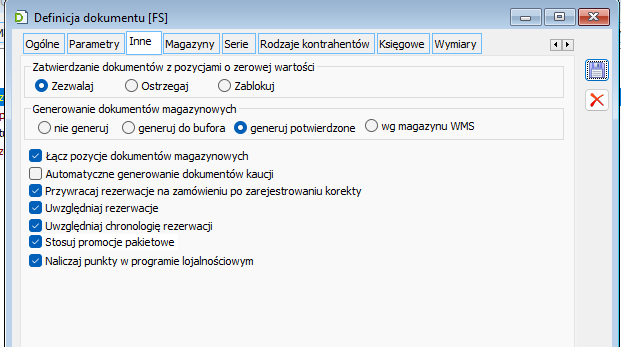
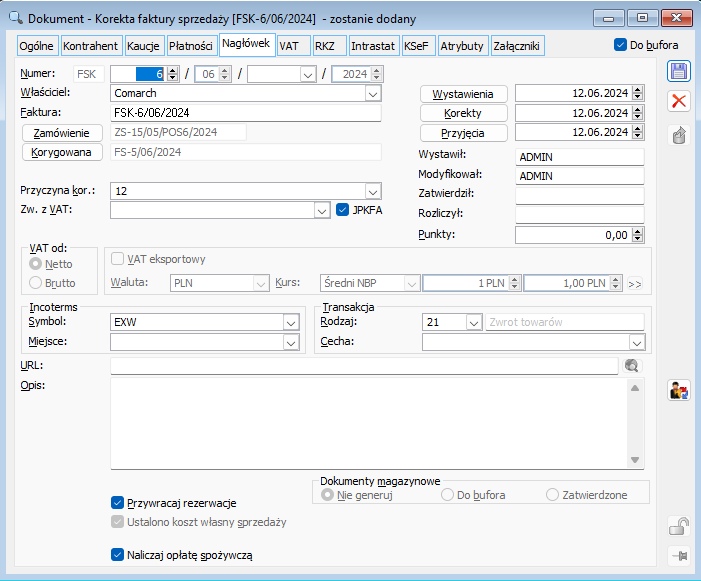
Czy wiesz, że w systemie Comarch ERP XL możliwe jest generowanie dokumentów w procesie obsługi reklamacji?
Generowanie dokumentów. W systemie jest możliwość generowania dokumentów do odpowiedniej operacji wybranej na elemencie reklamacji sprzedaży lub zakupu. Pozwala to na przeprowadzenie bardziej rozbudowanego procesu obsługi reklamacji. Po zaznaczeniu na definicji dokumentu reklamacji parametru Uwzględniaj obsługę magazynu możliwe jest generowanie dokumentów na dwa sposoby: automatycznie, wtedy dokument generowany jest przy zapisie odpowiedniej operacji oraz ręcznie za pomocą przycisku.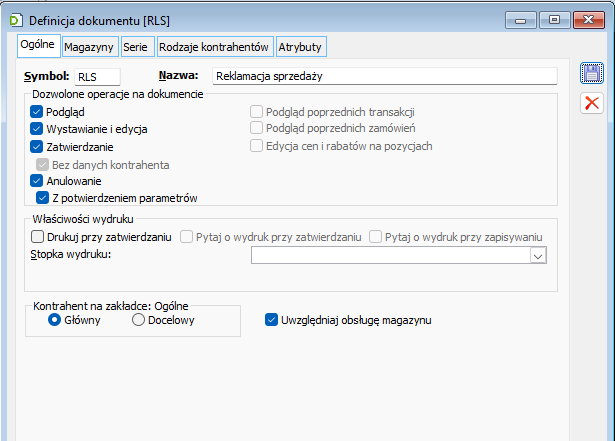
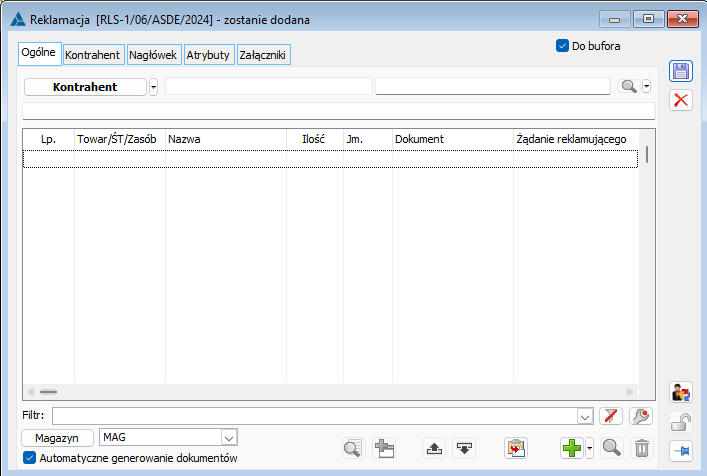
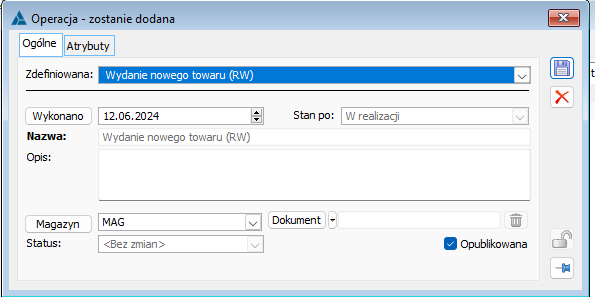
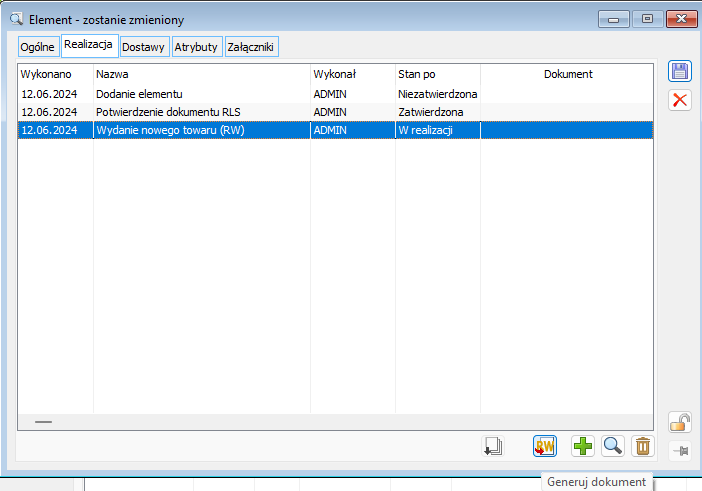
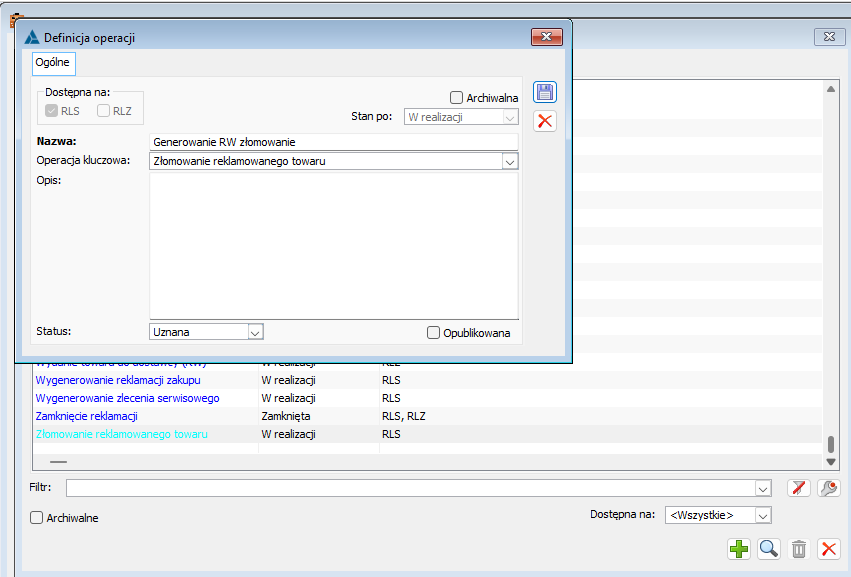
Czy wiesz, że w systemie Comarch ERP XL istnieje możliwość naliczania rabatów według kontrahenta docelowego?
W systemie Comarch ERP XL można naliczać zdefiniowane promocje wg kontrahenta głównego umieszczonego na zakładce Kontrahent Główny zamówień/dokumentów handlowych lub wg kontrahenta docelowego umieszczonego na zakładce Kontrahent Docelowy zamówień/dokumentów handlowych. O sposobie naliczania decyduje zaznaczenie parametru Naliczaj rabaty dla kontrahenta głównego/docelowego znajdującego się w konfiguracji systemu (menu System -> Konfiguracja -> Sprzedaż -> Rabaty i promocje).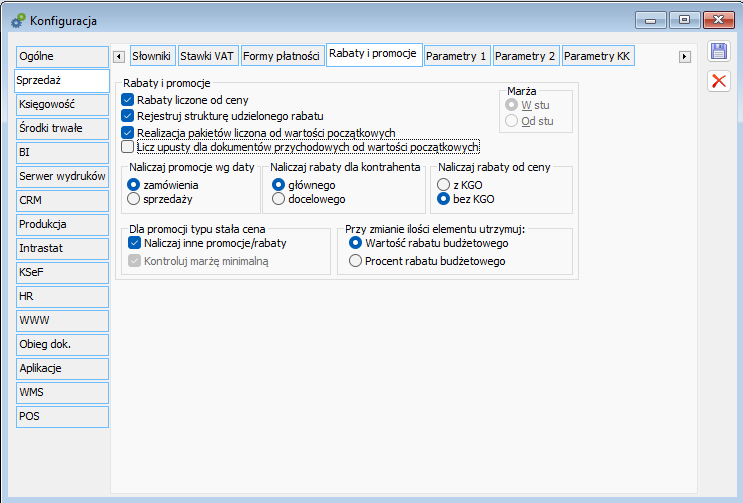
Rozpoznawanie indeksów towarowych przy współpracy z ECOD.
Zasady rozpoznawania indeksów towarowych przy eksporcie dokumentów do ECOD.
O kolejności poszukiwania kodów w celu wypełnienia linii EAN będzie decydować parametr: „Preferuj kod obcy jako EAN towaru” dostępny z poziomu konfiguracji systemu na zakładce Sprzedaż, zakładce Parametry 1. Jeżeli parametr „Preferuj kod obcy jako EAN towaru” będzie odznaczony, wówczas system będzie próbował ustalić kod towaru w pierwszej kolejności przeszukując kody własne, a jeżeli nie uda się odnaleźć, wówczas kody obce. Jeżeli parametr „Preferuj kod obcy jako EAN towaru” będzie zaznaczony, wówczas system będzie próbował ustalić kod towaru w pierwszej kolejności przeszukując kody obce, a jeżeli nie uda się odnaleźć, wówczas kody własne.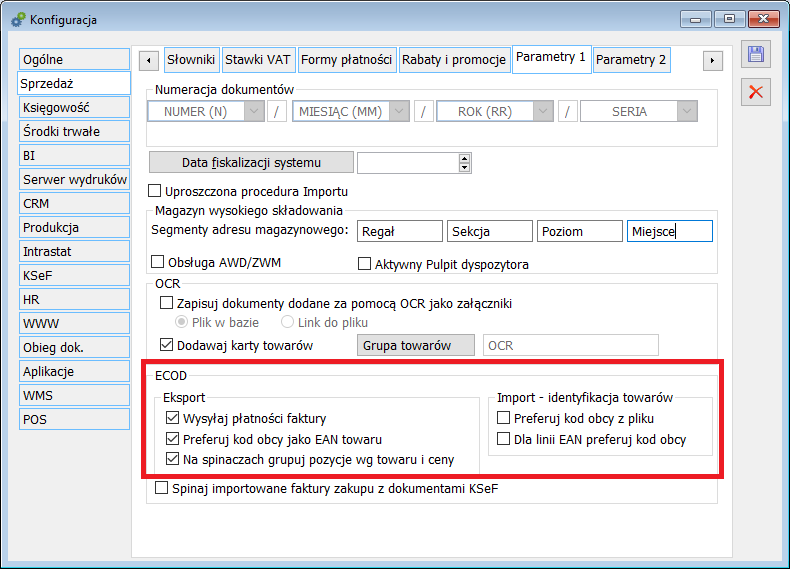
Ustalanie kodu towaru na podstawie kodu własnego dla komunikatów: FS, (S)FS, FSK, (S)FSK, WZ, OS, PZ, ZZ.
System będzie poszukiwać w pierwszej kolejności kodu EAN przypisanego do danego towaru i jednostki jaka została użyta na elemencie dokumentu, przy czym w pierwszej kolejności będzie brany pod uwagę kod typu EAN-13, a jeżeli takich kodów jest wiele, wówczas „domyślny” spośród nich, bądź jeżeli taki nie istnieje to pierwszy z listy. W drugiej kolejności system będzie poszukiwać EANu przypisanego do towaru i jednostki lecz o innym typie kodu niż EAN-13. Następnie, jeżeli kod EAN na podstawie powyższych działań nie zostanie ustalony, wówczas system będzie poszukiwać kodu EAN dla jednostki głównej według identycznych zasad, jakie zostały przedstawione powyżej.Ustalanie kodu towaru na podstawie kodu obcego dla komunikatów: FS, (S)FS, FSK, (S)FSK, WZ, OS, PZ, ZZ.
Jeżeli kod towaru nie zostanie określony na podstawie kodu własnego, wówczas system będzie poszukiwać kodu towaru w oparciu o kody obce. W pierwszej kolejności system będzie poszukiwać kodu EAN przypisanego do danego towaru i jednostki jaka została użyta na elemencie dokumentu i posiadającego przypisanego kontrahenta zgodnego z kontrahentem głównym dokumentu, przy czym najpierw brany będzie pod uwagę kod typu EAN-13. Jeżeli taki kod nie zostanie ustalony wówczas system będzie poszukiwać kodu EAN zgodnie z powyższym lecz brany pod uwagę będzie kod typu innego niż EAN-13. Następnie, jeżeli kod EAN nie zostanie ustalony, wówczas system będzie poszukiwać kodu według identycznych zasad, jakie zostały przedstawione powyżej lecz z tą różnicą, że bez wskazania na jednostkę. Jeżeli powyższe działania nie pozwolą określić kodu EAN wówczas operacja eksportu zostanie przerwana, a komunikat nie zostanie utworzony.Zasady rozpoznawania indeksów towarowych przy imporcie dokumentów z ECOD.
O kolejności ustalania indeksów towarowych podczas importu komunikatu z ECOD do systemu Comarch ERP XL będzie decydować parametr: „Preferuj kod obcy z pliku” dostępny z poziomu konfiguracji systemu na zakładce Sprzedaż, zakładce Parametry 1. Dodatkowo podczas poszukiwania towaru na podstawie linii EAN kolejność poszukiwać będzie zależeć od ustawienia parametru: „Dla linii EAN preferuj kod obcy”.Ustalanie kodu towaru na podstawie kodu obcego z pliku podczas importu komunikatów: ZS i (S)FS (potwierdzenie dostawy).
Jeżeli parametr „Preferuj kod obcy z pliku” jest zaznaczony, wówczas system rozpocznie poszukiwanie kodu na podstawie danych przesyłanych w linii „BuyerItemCode”. Jeżeli ta identyfikacja się nie powiedzie wówczas system rozpocznie poszukiwanie towaru na podstawie linii EAN w kolejności zgodnej z ustawieniem parametru „Dla linii EAN preferuj kod obcy”. Jeżeli identyfikacja towaru na podstawie danych z linii EAN nie powiedzie się, wówczas system rozpocznie poszukiwanie towaru na podstawie linii „SupplierItemCode”. Jeżeli powyższe działania nie pozwolą określić kodu towaru wówczas operacja importu zostanie przerwana, a komunikat nie zostanie wczytany do systemu Comarch ERP XL.Ustalanie kodu towaru na podstawie kodu własnego podczas importu komunikatów: ZS i (S)FS (potwierdzenie dostawy).
Jeżeli parametr „Preferuj kod obcy z pliku” jest odznaczony, wówczas system rozpocznie poszukiwanie kodu na podstawie danych przesyłanych w linii EAN w kolejności zgodnej z ustawieniem parametru „Dla linii EAN preferuj kod obcy”. Jeżeli identyfikacja towaru na podstawie danych z linii EAN nie powiedzie się, wówczas system rozpocznie poszukiwanie towaru na podstawie linii „BuyerItemCode”. Jeżeli ta identyfikacja się nie powiedzie wówczas system rozpocznie poszukiwanie towaru na podstawie linii „SupplierItemCode”. Jeżeli powyższe działania nie pozwolą określić kodu towaru wówczas operacja importu zostanie przerwana, a komunikat nie zostanie wczytany do systemu Comarch ERP XL.Zasady identyfikacji towaru w oparciu o linię „BuyerItemCode”.
System w pierwszej kolejności będzie poszukiwać kodu obcego z kontrahentem zgodnym z kontrahentem głównym dokumentu i z jednostką inną niż jednostka podstawowa towaru, a jeżeli to nie przyniesie rezultatu, wówczas w drugiej kolejności z jednostką podstawową towaru.Zasady identyfikacji towaru w oparciu o linię „SupplierItemCode”.
Identyfikacja towaru odbywa się na podstawie kodu towaru określonego na karcie towaru.Zasady identyfikacji towaru na podstawie linii EAN.
Jeżeli parametr „Dla linii EAN preferuj kod obcy” jest zaznaczony, wówczas system będzie poszukiwać kodu obcego zgodnie z zasadami przedstawionymi w części „Zasady identyfikacji towaru w oparciu o linię BuyerItemCode”. Następnie, jeżeli towar nie zostanie określony, wówczas system będzie poszukiwać kodu towaru wśród kodów własnych z jednostką inną niż jednostka główna, a jeżeli to nie da rezultatu to wśród kodów własnych z jednostką główną towaru. Jeżeli zostanie wyszukanych wiele kodów, wówczas system pobierze „domyślny” spośród nich, bądź jeżeli taki nie istnieje to pierwszy z listy. Jeżeli parametr „Dla linii EAN preferuj kod obcy” jest odznaczony, wówczas system w pierwszej kolejności będzie poszukiwać kodu własnego z jednostką pomocniczą, a następnie z jednostką główną. Jeżeli to nie da rezultatu to system będzie poszukiwać kodu wśród kodów obcych dla danego kontrahenta i jednostki pomocniczej, a następnie bez przypisanej jednostki.Ustalanie kodu towaru na podstawie kodu obcego z pliku podczas importu komunikatów: FZ/FZK, (S)FZ (import faktury realizującej awizo wysyłki), PZ, OZ.
Jeżeli parametr „Preferuj kod obcy z pliku” jest zaznaczony, wówczas system rozpocznie poszukiwanie kodu na podstawie danych przesyłanych w linii „SupplierItemCode”. Jeżeli ta identyfikacja się nie powiedzie wówczas system rozpocznie poszukiwanie towaru na podstawie linii EAN w kolejności zgodnej z ustawieniem parametru „Dla linii EAN preferuj kod obcy”. Jeżeli ta identyfikacja się nie powiedzie, wówczas system rozpocznie poszukiwanie kodu na podstawie danych przesyłanych w linii „BuyerItemCode”. Jeżeli powyższe działania nie pozwolą określić kodu towaru wówczas operacja importu zostanie przerwana, a komunikat nie zostanie wczytany do systemu Comarch ERP XL.Ustalanie kodu towaru na podstawie kodu własnego podczas importu komunikatów: FZ/FZK, (S)FZ (import faktury realizującej awizo wysyłki), PZ, OZ.
Jeżeli parametr „Preferuj kod obcy z pliku” jest odznaczony, wówczas system rozpocznie poszukiwanie kodu na podstawie danych przesyłanych w linii EAN w kolejności zgodnej z ustawieniem parametru „Dla linii EAN preferuj kod obcy”. Jeżeli ta identyfikacja się nie powiedzie, wówczas system rozpocznie poszukiwanie kodu na podstawie danych przesyłanych w linii „SupplierItemCode”. Jeżeli ta identyfikacja się nie powiedzie, wówczas system rozpocznie poszukiwanie kodu na podstawie danych przesyłanych w linii „BuyerItemCode”. Jeżeli powyższe działania nie pozwolą określić kodu towaru wówczas operacja importu zostanie przerwana, a komunikat nie zostanie wczytany do systemu Comarch ERP XL.Zasady identyfikacji towaru w oparciu o linię „BuyerItemCode”.
Identyfikacja towaru odbywa się na podstawie kodu towaru określonego na karcie towaru.Zasady identyfikacji towaru w oparciu o linię „SupplierItemCode”.
System w pierwszej kolejności będzie poszukiwać kodu obcego z kontrahentem zgodnym z kontrahentem głównym dokumentu i z jednostką inną niż jednostka podstawowa towaru, a jeżeli to nie przyniesie rezultatu, wówczas w drugiej kolejności z jednostką podstawową towaru.Zasady identyfikacji towaru na podstawie linii EAN.
Jeżeli parametr „Dla linii EAN preferuj kod obcy” jest zaznaczony, wówczas system będzie poszukiwać kodu obcego zgodnie z zasadami przedstawionymi w części „Zasady identyfikacji towaru w oparciu o linię SupplierItemCode”. Następnie, jeżeli towar nie zostanie określony, wówczas system będzie poszukiwać kodu towaru wśród kodów własnych z jednostką inną niż jednostka główna, a jeżeli to nie da rezultatu to wśród kodów własnych z jednostką główną towaru. Jeżeli zostanie wyszukanych wiele kodów, wówczas system pobierze „domyślny” spośród nich, bądź jeżeli taki nie istnieje to pierwszy z listy. Jeżeli parametr „Dla linii EAN preferuj kod obcy” jest odznaczony, wówczas system w pierwszej kolejności będzie poszukiwać kodu własnego z jednostką pomocniczą, a następnie z jednostką główną. Jeżeli to nie da rezultatu to system będzie poszukiwać kodu wśród kodów obcych dla danego kontrahenta i jednostki pomocniczej, a następnie bez przypisanej jednostki.Czy wiesz, że na zatwierdzonym dokumencie przychodowym można dokonać podziału tabelki VAT?
W niektórych przypadkach istnieje konieczność dokonania na dokumentach przychodowych podziału kwoty, jaka prezentowana jest na tabelce VAT. Domyślnie po podniesieniu pozycji tabelki VAT do edycji kwota jest wyszarzona i nie ma możliwości podziału.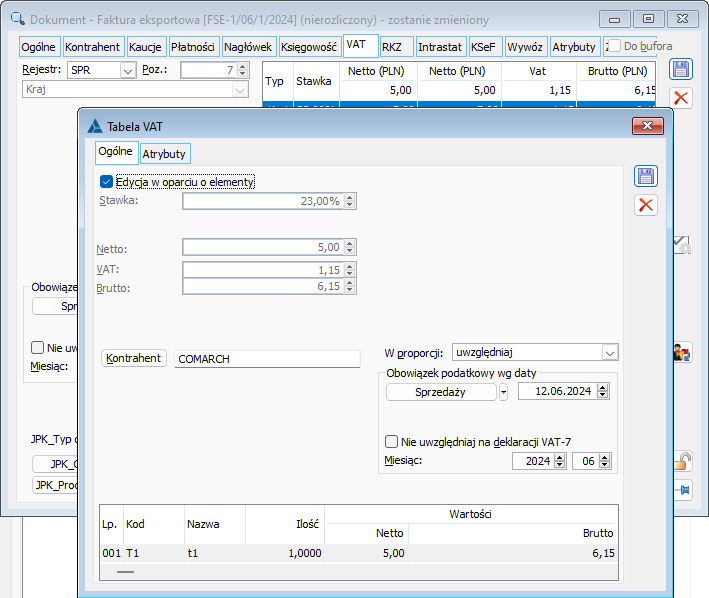
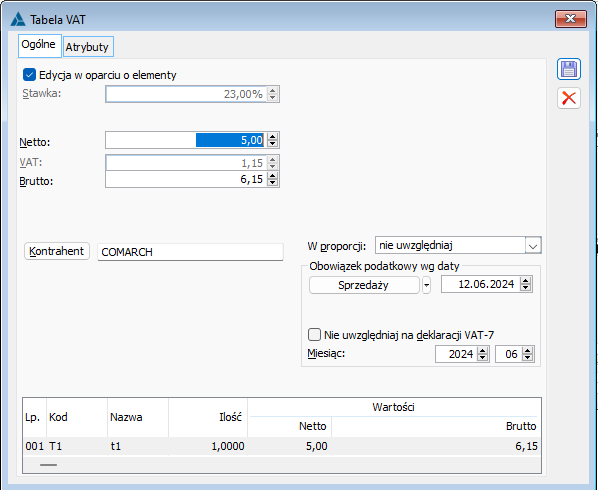
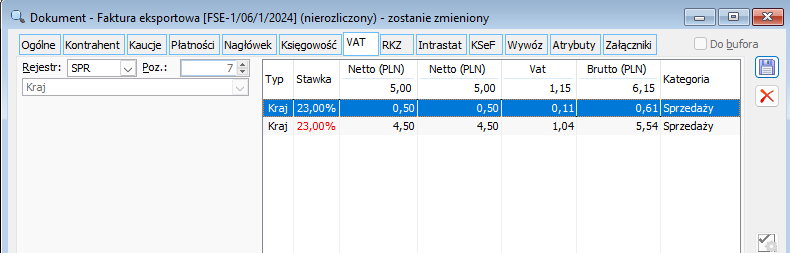
Czy wiesz, że w systemie Comarch ERP XL istnieje możliwość seryjnego usuwania dokumentów z rejestru VAT?
System Comarch ERP XL umożliwia seryjne usuwanie obiektów w różnych miejscach np. na liście dokumentów handlowo magazynowych. W systemie Comarch ERP XL istnieje możliwość seryjnego usuwania dokumentów A-Vista z rejestru VAT. Aby tego dokonać, należy na liście zaznaczyć kilka dokumentów i nacisnąć ikonę „Usuń” lub wybrać opcję z menu kontekstowego „ Usuń zaznaczone”. Po wykonaniu powyższych czynności z systemu zostaną usunięte zaznaczone dokumenty A-Vista a cała operacja zostanie potwierdzona również logiem.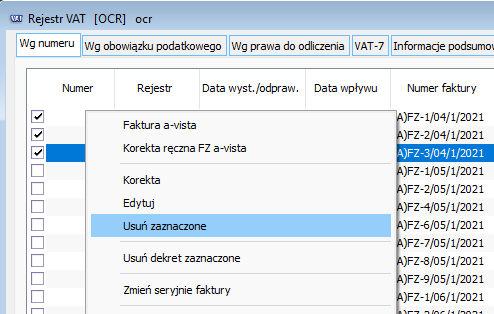
- Powiązanej dokumentem handlowych
- Dokument do którego wygenerowano korektę
- Zaksięgowanej
- Rozliczonej
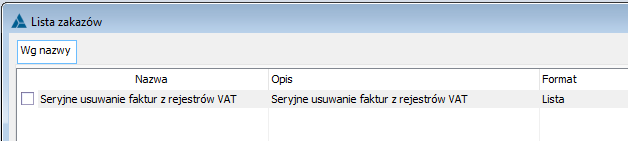
Czy wiesz, że w Comarch ERP XL istnieje możliwość aktualizacji danych kontrahenta wg rejestru REGON (GUS)?
Karta kontrahenta
Weryfikacja nazwy kontrahenta na podstawie wprowadzonego numeru NIP
W systemie Comarch ERP XL istnieje możliwość weryfikacji nazwy kontrahenta, jego danych adresowych oraz innych udostępnionych informacji związanych z działalnością podmiotu, na podstawie wprowadzonego numeru NIP. Jako wzorzec służy Krajowy rejestr urzędowy podmiotów gospodarki narodowej REGON prowadzony przez GUS. Ponadto jest możliwość pobrania części danych, to znaczy tych, które są wykazywane także w Systemie Comarch ERP XL. W ten sposób Operator nie musi ich ręcznie wprowadzać na karcie kontrahenta, unikając tym samym potencjalnych nieprawidłowości podczas wprowadzania danych. Dostęp do funkcjonalności odbywa się z poziomu karty kontrahenta, gdzie w kolumnie przycisków z prawej strony dodany został kolejny: [Sprawdź NIP kontrahenta w GUS]. Po jego użyciu otwierane jest okno: [Pobieranie danych z bazy REGON] gdzie należy podać NIP.
W efekcie poprawnego pobrania, Użytkownik otrzymuje następujące dane:
[Pobieranie danych z bazy REGON] gdzie należy podać NIP.
W efekcie poprawnego pobrania, Użytkownik otrzymuje następujące dane: - Dzień ostatniej aktualizacji danych
- Data rozpoczęcia działalności, w przypadku, gdy firma nie jest zlikwidowana
- Data zakończenia działalności, w przypadku gdy firma działalność zakończyła
- Informacja o wykreśleniu z rejestru REGON, w przypadku gdy firma jest zlikwidowana
- Informacja o stanie likwidacji, w przypadku gdy takowa wynika z nazwy firmy
- Informacja o stanie upadłości, w przypadku gdy takowa wynika z nazwy firmy
- Informacja o braku numeru w rejestrze REGON, w przypadku gdy podany numer NIP nie został odnaleziony
- W formie tabelarycznej pakiet danych adresowych wraz z pełną nazwą firmy (nazwa, województwo, miejscowość, ulica, kod pocztowy, poczta)
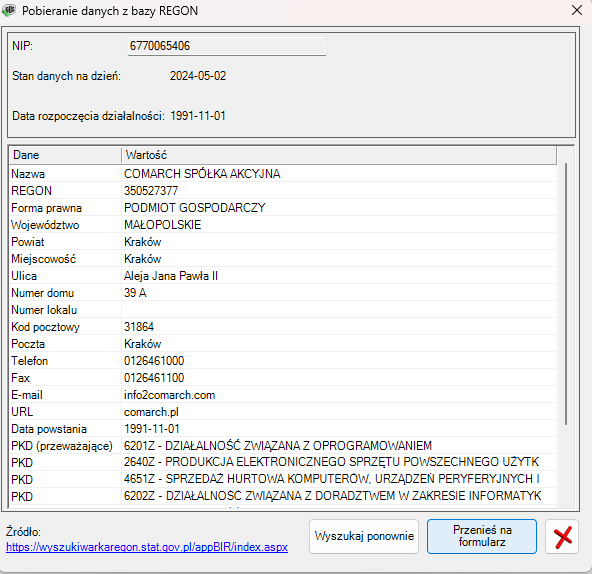
Czy wiesz, że w systemie ERP XL towar może mieć trzy rodzaje zamienników?
Dla każdego towaru można przypisać dowolną ilość zamienników. Zamiennik ma przelicznik ilościowy złożony z 2 liczb: Ile (zamiennika) i Za ile (towaru podstawowego). Obie wyrażone są w jednostkach podstawowych towarów, których dotyczą. Rodzaje zamienników -> jak działają?- Jednostronny -> jeżeli dla towaru T1 zostanie zdefiniowany zamiennik jednostronny T2, to:
- w karcie towaru T1 będzie widać zamiennik: T2
- w karcie towaru T2 nie będzie widać jako zamiennika towaru: T1
- jeżeli w elemencie dokumentu będzie wybrany towar T1, to będzie można go zamienić na T2
- jeżeli w elemencie dokumentu będzie wybrany towar T2, to nie będzie można go zamienić na T1
- Obustronny -> jeżeli dla towaru T1 zostanie zdefiniowany zamiennik obustronny T2 i do T2 zostanie zdefiniowany zamiennik obustronny T3, to:
- w karcie towaru T1 będzie widać zamiennik T2, a nie będzie widać: T3
- w karcie towaru T2 będzie widać jako zamiennik towary: T1 i T2
- w karcie towaru T3 będzie widać zamiennik T2, a nie będzie widać: T1
- jeżeli w elemencie dokumentu będzie wybrany towar T1, to będzie można go zamienić na T2
- jeżeli w elemencie dokumentu będzie wybrany towar T2, to będzie można go zamienić na T1 lub T3
- jeżeli w elemencie dokumentu będzie wybrany towar T3, to będzie można go zamienić na T2, a nie będzie można go zamienić na T1
- Równoważny wszystkim –> jeżeli dla towaru T1 zostanie zdefiniowany zamiennik równoważny T2 i do T2 zostanie zdefiniowany zamiennik równoważny T3, to:
- w karcie towaru T1 będzie widać zamienniki: T2 i T3
- w karcie towaru T2 będzie widać zamienniki: T1 i T3
- w karcie towaru T3 będzie widać zamienniki: T1 i T2
- jeżeli w elemencie dokumentu będzie wybrany towar T1, to będzie można go zamienić na T2 lub T3
- jeżeli w elemencie dokumentu będzie wybrany towar T2, to będzie można go zamienić na T1 lub T3
- jeżeli w elemencie dokumentu będzie wybrany towar T3, to będzie można go zamienić na T1 lub T2
- Rodzaj dokumentu – czy zamiennik ma być dostępny dla dokumentów rozchodowych lub przychodowych na zakładce Ogólne
- Miejsce w strukturze firmy – dla którego centrum struktury praw zamiennik ma być dostępny na zakładce Miejsca w strukturze firmy
Czy wiesz, że w systemie Comarch ERP XL istnieje możliwość wyświetlenia osobnych list kontrahentów dla dostawców i odbiorców?
By uzyskać osobne listy kontrahentów dla dostawców i odbiorców należy w konfiguracji systemu, na zakładce: Ogólne/Parametry1 zaznaczyć parametr: Oddzielne listy dostawców i odbiorców.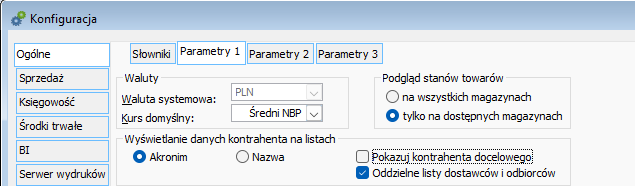
 [Lista kontrahentów]:
[Lista kontrahentów]:
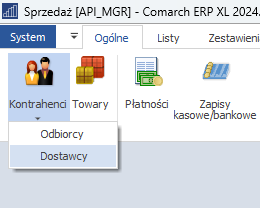
Czy wiesz, że istnieje możliwość dodawania towarów do dokumentów metodą przeciągnij i upuść?
Funkcjonalność przeciągania i upuszczania w dobie panoramicznych monitorów stała się bardzo użyteczna. Duża przestrzeń robocza umożliwia otworzenie jednocześnie listy towarów oraz okna edycji dokumentu, na który chcemy dodać towary.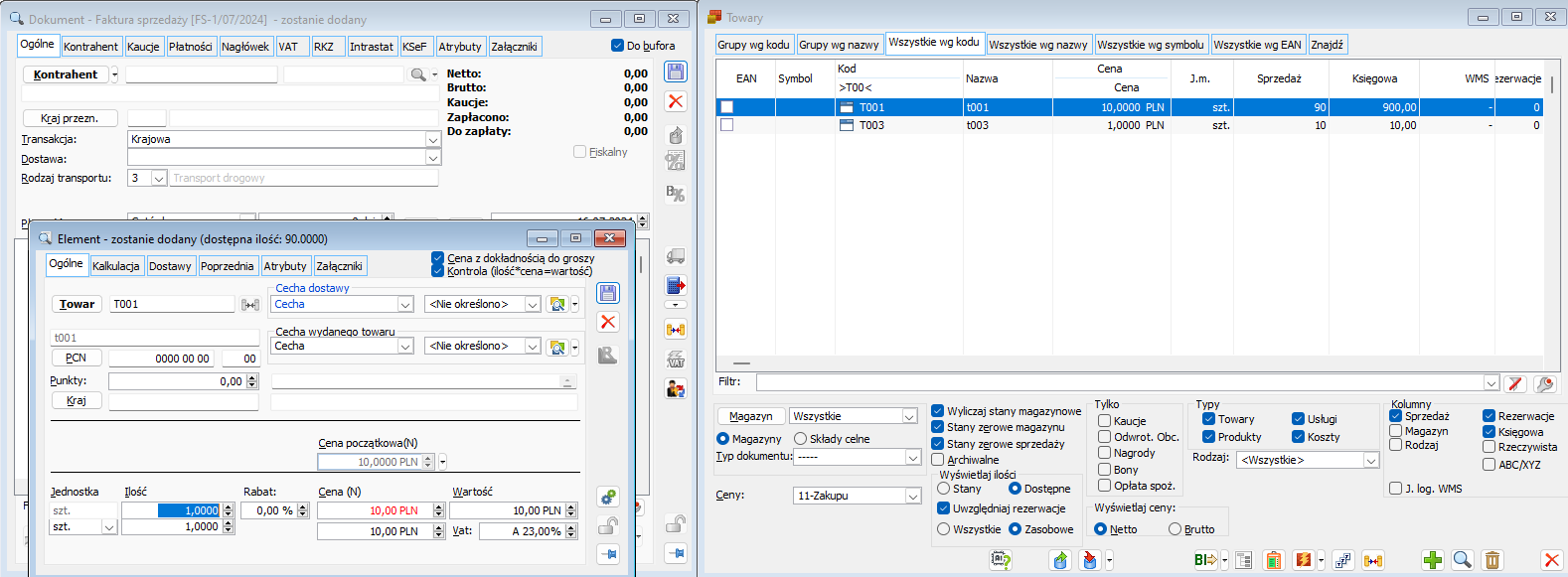
Czy wiesz, że w systemie Comarch ERP XL istnieje możliwość przypisania serii tylko dla oryginału dokumentu lub tylko dla korekty?
W Comarch ERP XL serie przypisywane są do dokumentów, natomiast korekta dziedziczy serię po dokumencie, który koryguje. Aby umożliwić użycie danej serię tylko na oryginałach dokumentów, albo tylko na korektach, zostały dodane dwa parametry na definicji serii: „Dla oryginałów” i „Dla korekt”.Parametry „Dla oryginałów” i „Dla korekt” na definicji serii
Lista serii, umożliwiająca dodawanie, usuwanie i edycję serii, znajduje się w: Administrator > Firma > Serie. Domyślnie oba te parametry są zaznaczone, co oznacza, że seria dotyczy dokumentów i ich korekt, czyli działanie jest takie, jak w wersjach wcześniejszych.
Obsługa na dokumentach i korektach
Dla przykładu zdefiniujmy dwie serie: ORY z zaznaczonym tylko parametrem „Dla oryginałów” i KOR z zaznaczonym tylko parametrem „Dla korekt”. Obie serie przypiszmy do faktury sprzedaży. Przypisane serii do dokumentu odbywa się na definicji tego dokumentu, na zakładce „Serie”.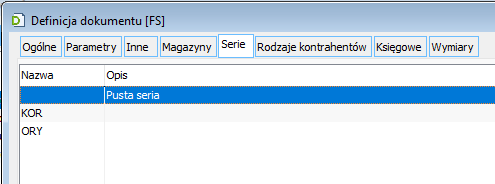
Czy wiesz, że w systemie Comarch ERP XL istnieje możliwość importu cennika z arkusza kalkulacyjnego z wykorzystaniem identyfikacji towaru po numerze EAN?
Funkcjonalność ustalania/aktualizacji cenników towarów poprzez import danych z arkusza kalkulacyjnego jest rozbudowana o identyfikację towarów w oparciu o kod EAN towaru.
Za pomocą importu cennika z arkusza kalkulacyjnego możemy:
- tworzyć nowe cenniki,
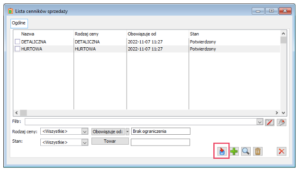
- dodawać towary do wcześniej utworzonego cennika
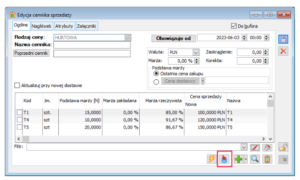
- aktualizować ceny towarów.
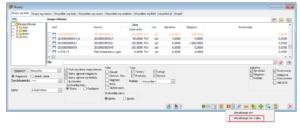 Plik powinien mieć następującą postać:
Plik powinien mieć następującą postać:

Aby System rozpoznał dany towar należy w kolumnie Kod towaru w arkuszu kalkulacyjnym podać EAN przypisany na karcie towaru (zakładka Ogólne) lub na jego jednostce pomocniczej (zakładka Jednostki, kody, VAT). Niezależnie od tego, czy podany w arkuszu kod EAN jest kodem towaru, czy jednostki pomocniczej cena podawana w arkuszu rozumiana jest jako cena towaru w jego jednostce podstawowej.
Identyfikacja towaru odbywa się wg poniższych zasad:- Wg kodu towaru zgodnego z wartością podaną w kolumnie Kod towaru,
- Wg EANu przypisanego do karty towaru lub jednostki pomocniczej towaru zgodnego z wartością podaną w kolumnie Kod towaru,
- Wg kodu przypisanego na formatce Dostawcy towaru zgodnego z wartością podaną w kolumnie Kod u kontrahenta dla kontrahenta podanego w kolumnie Kontrahent.
Tips and Tricks Wspólne
Czy wiesz, że w systemie Comarch ERP można formatować wyświetlane listy?
W systemie Comarch ERP XL, użytkownicy mają możliwość definiowania jakie elementy będą wyświetlane w poszczególnych oknach. Oznacza to, że można zmienić jakie kolumny są wyświetlane na liście towarów, kontrahentów, dokumentów, itd. Funkcjonalność ta zostanie przedstawiona poniżej na przykładzie Listy towarów, poprzez ukrycie wszystkich kolumn, oprócz Kodu towaru: Aby wybrać formatowanie na danej liście należy z menu kontekstowego wybrać Formaty listy Ustawienia formatu…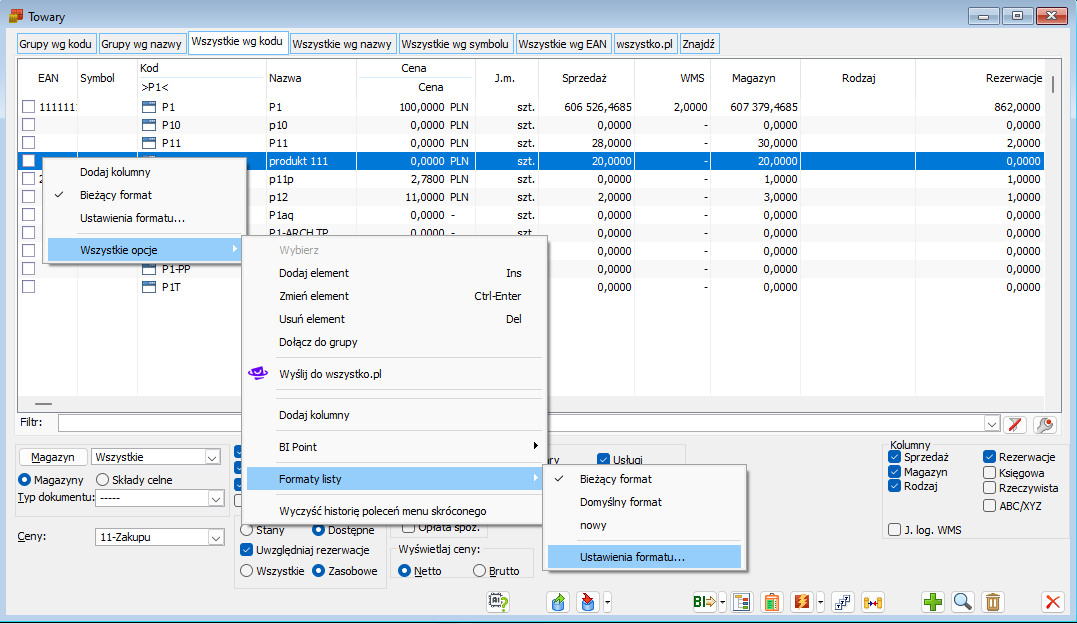
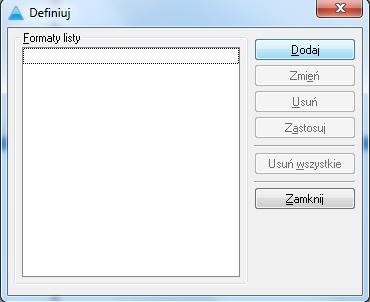
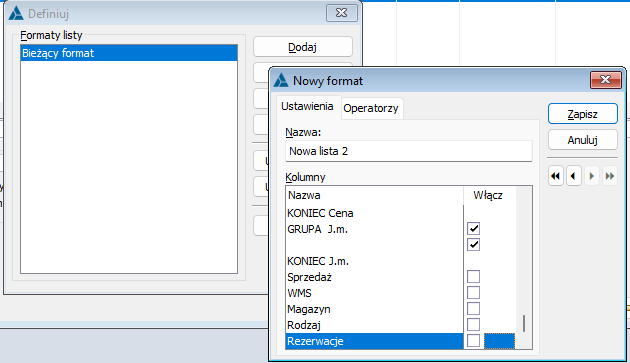
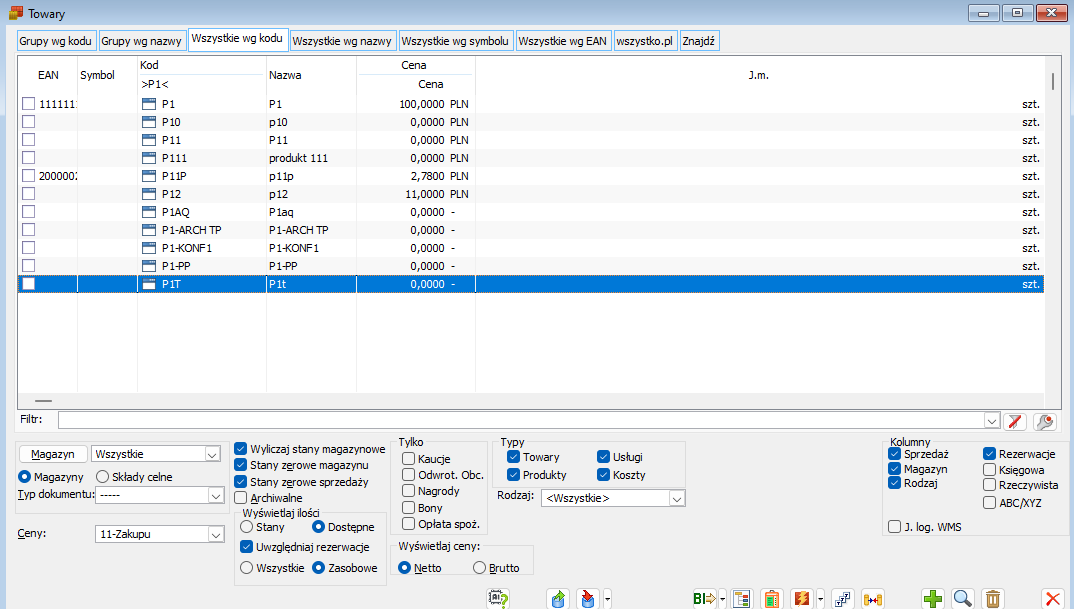
Czy wiesz, że system Comarch ERP XL umożliwia terminalową pracę z drukarką fiskalną opartą o nowe sterowniki?
Drukarka fiskalna w pracy terminalowej
Ważnym elementem pracy terminalowej jest możliwość korzystania z drukarki fiskalnej. Przepisy wymagają, aby drukarka fiskalna była podpięta do stanowiska, gdzie odbywa się sprzedaż fiskalna. System Comarch ERP XL umożliwia pracę w takim środowisku. Oprogramowanie pozwala na przekazanie do końcówki terminala danych dla drukarki fiskalnej przez tak zwany kanał wirtualny. Aby przekazanie danych mogło mieć miejsce zarówno po stronie klienta, jak i po stronie serwera, musi być zainstalowane odpowiednie oprogramowanie.Instalacja i konfiguracja komponentów na serwerze
Instalacja sterowników do obsługi drukarek fiskalnych odbywa się wraz z instalacją programu Comarch ERP XL. Konfiguracja programu do współpracy z drukarką fiskalną polega na wybraniu odpowiedniego sterownika przeznaczonego do pracy przez terminal. W menu głównym systemu Comarch ERP XL (uruchamianym plikiem CDNXL.exe) lub w module Administrator wchodzimy do Konfiguracji komputera.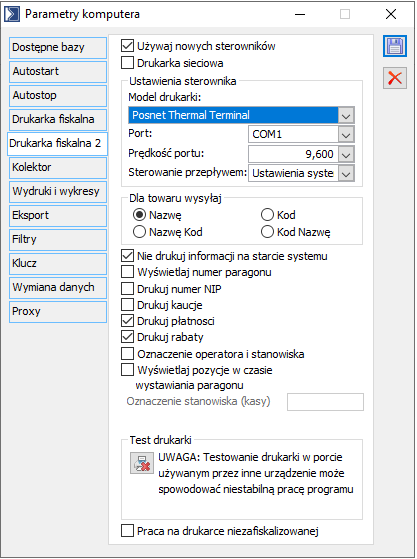
Instalacja i konfiguracja komponentów na końcówce terminala
Po stronie końcówki terminala, czyli komputera, na którym pracuje klient i do którego jest podłączona drukarka fiskalna, należy zainstalować komponenty zajmujące się obsługą kanału wirtualnego oraz połączeniem systemu z drukarką. Plik instalacyjny znajduje się w głównym katalogu systemu Comarch ERP XL: onlineFP.exe Aby zainstalować obsługę terminalową drukarek fiskalnych, należy plik przegrać na końcówkę terminala. Następnie zainstalować na końcówce. Oprogramowanie po stronie klienta składa się z plików obsługujących kanał wirtualny i ze sterowników do drukarek. Wszystkie te pliki kopiowane są do katalogu wskazanego w trakcie instalacji. Po prawidłowo wykonanej instalacji na końcówce terminala i konfiguracji komponentów można wykonać test połączenia. W tym celu po połączeniu się z serwerem należy uruchomić system, wejść w Konfigurację komputera i na zakładce Drukarki fiskalne 2, w sekcji Test drukarki, uruchomić test odpowiednim przyciskiem.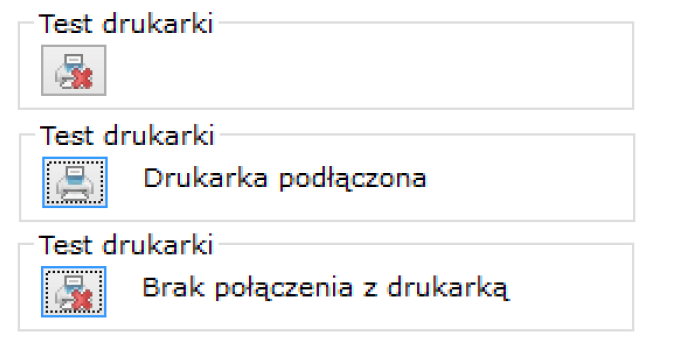
Czy wiesz, że w programie Comarch ERP XL jest możliwość prezentowania danych w postaci wykresu słupkowego?
Konstrukcja zapytania na przykładzie sumy transakcji dla poszczególnych kontrahentów na liście dokumentów handlowych.
SELECT [id]=1, [x]=Knt_GIDNumer, [xOpis]=Knt_Akronim, [y]=sum(TrN_VatR+TrN_NettoR) FROM cdn.TraNag join cdn.KntKarty on TrN_KntTyp=Knt_GIDTyp and TrN_KntNumer=Knt_GIDNumer WHERE {FiltrSQL} Group by Knt_Akronim, Knt_GIDNumer W celu poprawnego zdefiniowania wykresu należy zastosować prawidłową składnię SQL. Po konstrukcji „select” najpierw musi się znaleźć identyfikator wiersza dla wykresu [Id]=1, następnie dane, które mają opisywać argumenty wykresu (w przykładzie wykorzystane jest pole Knt_GIDNumer, które jednoznacznie identyfikuje Kontrahenta znajdującego się w bazie danych), opis argumentów na osi X [xOpis] (w przykładzie jest to pole Knt_Akronim, dzięki któremu na wykresie widoczny jest Akronim danego Kontrahenta) oraz wartości poszczególnych argumentów [y] (w przykładzie jest to suma wartości transakcji dla danego Kontrahenta). Po frazie WHERE {FiltrSQL} oznacza, że do wykresu będą brane tylko te wartości, które są aktualnie filtrowane na liście dokumentów handlowych.Edycja wykresu
W celu utworzenia wykresu należy z poziomu listy dokumentów handlowych rozwinąć menu obok wykresu i przejść do konfiguracji wykresów.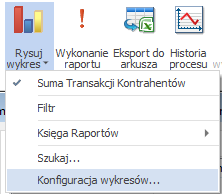
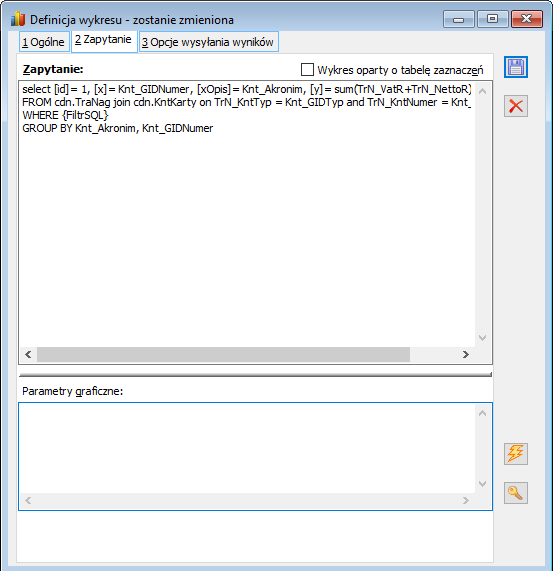
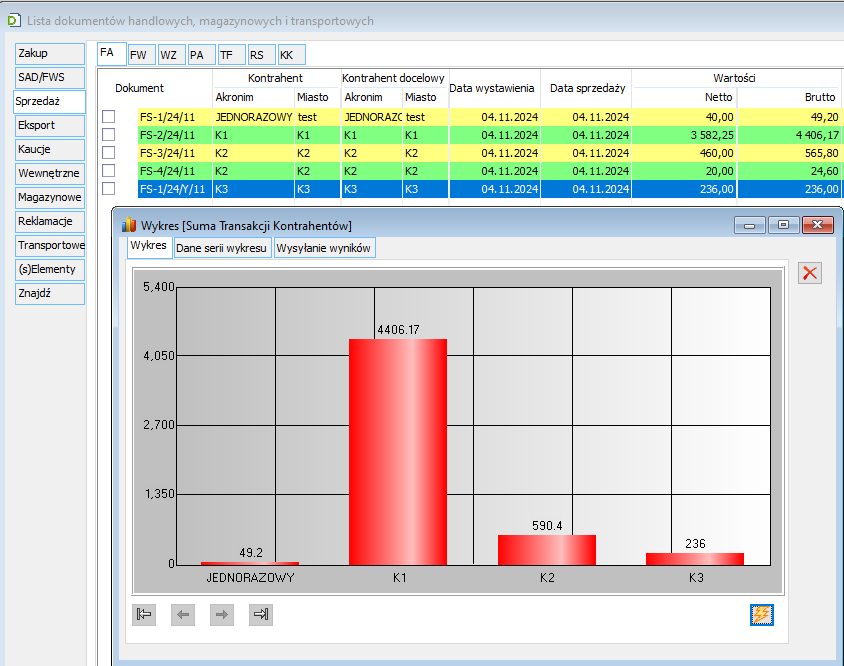
Czy wiesz, że w systemie Comarch ERP XL istnieje możliwość zablokowania wydruku dokumentów znajdujących się w buforze (dokumentów niezatwierdzonych)?
W celu zablokowania możliwości wydruku dokumentów znajdujących się w buforze należy w Konfiguracji wydruków zdefiniować określony warunek dla grupy wydruków. Należy wyświetlić okno Konfiguracji wydruków. w tym celu przytrzymujemy klawisz CTRL i klikamy ikonę Drukarki lub z menu rozwijalnego przy ikonie Drukarki wybieramy opcję Konfiguracja wydruków.
W oknie Konfiguracji wydruków podnosimy do edycji określoną gałąź grupy wydruków np.: Faktura VAT:
lub z menu rozwijalnego przy ikonie Drukarki wybieramy opcję Konfiguracja wydruków.
W oknie Konfiguracji wydruków podnosimy do edycji określoną gałąź grupy wydruków np.: Faktura VAT:
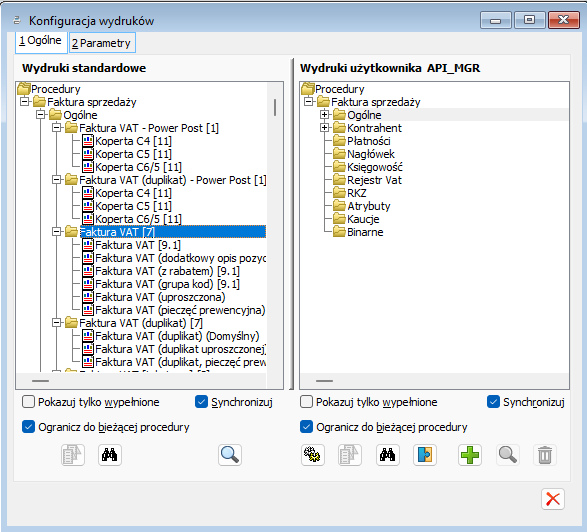
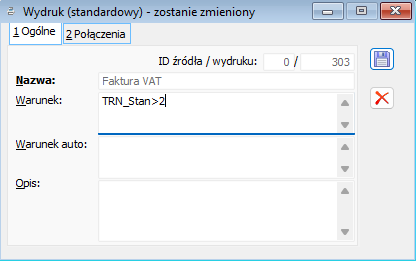

Czy wiesz, że w systemie Comarch ERP XL istnieje możliwość zdefiniowania wykresów zagnieżdżonych?
Wykresy zagnieżdżone
W systemie Comarch ERP XL istnieje możliwość zdefiniowania wykresów zagnieżdżonych. Wykresy zagnieżdżone pozwalają na wykonanie podwykresu w kontekście, tzn. odwołującego się do jednego z wyników, zwróconego przez analizę nadrzędną. Aby wykresy spełniały opisane założenia muszą być zdefiniowane w odpowiedni sposób. Wyjaśnienie tej funkcjonalności zostanie opisane na przykładzie prostych wykresów. Przykład: Analiza nadrzędna zwraca listę dokumentów dla wybranego kontrahenta. Podwykres będzie wyświetlał informacje na temat szczegółów wybranego dokumentu. Definicja wykresu nadrzędnego Wykres nadrzędny powinien zwracać interesujące nas dane oraz kolumnę, w której będzie zapisana wartość jednoznacznie identyfikująca obiekt, w kontekście którego będzie uruchomiona analiza podrzędna (np. GIDNumer dokumentu, kontrahenta, towaru, etc.). Wartość zwrócona przez dodatkową kolumnę (identyfikator) będzie wykorzystywana jako parametr przekazywany do podwykresu. Przykład: Definicja wykresu nadrzędnego (głównego) zwracającego listę faktur dla wybranego kontrahenta: Zapytanie: @PAR ?@R(SELECT ID = Knt_GIDNumer, Kod = Knt_Akronim from CDN.KntKarty)|knt|Kontrahent: @? PAR@ select x=TrN_GIDNumer, dokument= CDN.NumerDokumentuTRN(TrN_GidTyp, TrN_SpiTyp, TrN_TrnTyp, TrN_TrnNumer, TrN_TrnRok, TrN_TrnSeria), data= CDN.TsToDate(TrN_Data2,0) from CDN.TraNag where {filtrSQL} and TrN_KntNumer=??knt Parametry graficzne: /@NoPunktIDCol=1 /@HideCols=1 /@SkipFirstExec=1 Wykres w pierwszej z kolumn nazwanej x zwraca identyfikator obiektu (TrN_GIDNumer), który jednoznacznie określa dokument wyświetlony na liście. w wykresie zdefiniowana parametr dynamiczny służący do wyboru kontrahenta. Parametry graficzne: /@NoPunktIDCol=1 – pozwala nie definiować pierwszej autonumerowanej kolumny /@HideCols=1 – ukrywa w wynikach wykresu wskazaną kolumnę (jeśli chcemy ukryć kilka kolumn ich numery należy wymienić oddzielając wartości przecinkami). w opisanym przypadku ukrywa kolumnę x, służącą jako identyfikator obiektu. /@SkipFirstExec=1 – powoduje, że wykres nie jest wykonywany przy pierwszym uruchomieniu (pozwala na określenie parametrów przed wykonaniem wykresu) Definicja podwykresu (wykres podrzędny) Aby wykres podrzędny odwoływał się do danych zwróconych w wykresie nadrzędnym należy zdefiniować w nim ukryty parametr dynamiczny o nazwie odpowiadającej nazwie kolumny wykorzystywanej jako identyfikator w wykresie nadrzędnym. Parametr dynamiczny będzie wykorzystywany w warunku zapytania. Przykład: Definicja wykresu podrzędnego (podwykresu) zwracającego listę elementów faktury wybranej w wykresie głównym: Zapytanie: @PAR ?@HN7|x|&x:0 @? @RH(999999) PAR@ select [Lp.]=TrE_Pozycja, [Kod]=TrE_TwrKod, [Ilość]=TrE_Ilosc from cdn.TraElem where TrE_GIDNumer=??x Parametry graficzne: /@NoPunktIDCol=1 Parametr dynamiczny x - z nazwą identyczną jak kolumna identyfikująca rekord w wykresie głównym. Parametr dynamiczny podczas kreowania został określony jako ukryty (krok 5 kreatora parametrów dynamicznych). Parametr wykorzystywany jest do określenia warunku w zapytaniu. Zagnieżdżenie wykresów w konfiguracji Wykresy zagnieżdżone muszą być odpowiednio ze sobą połączone. w tym celu należy je zdefiniować w konfiguracji podpinając wykres podrzędny w kontekście głównego (wykres podrzędny będzie niejako gałęzią wykresu nadrzędnego). Aby dodać wykres zagnieżdżony należy w oknie konfiguracji wykresów podświetlić definicję wykresu głównego i nacisnąć przycisk Dodaj wykres i podłącz w tym miejscu (zielony plus). Spowoduje to dodanie wykresu jako gałęzi wykresu głównego.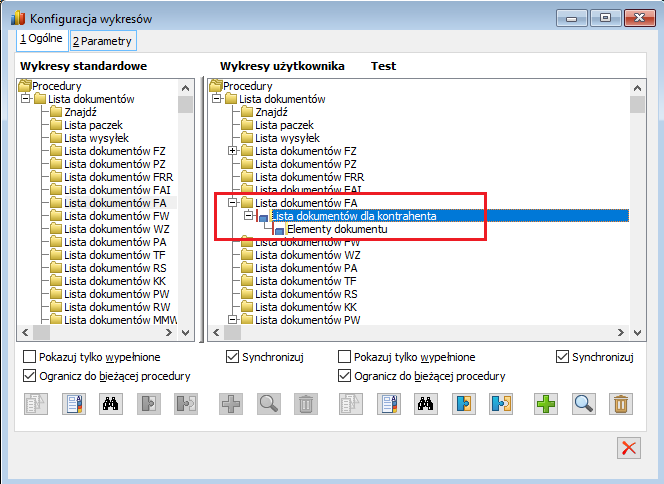
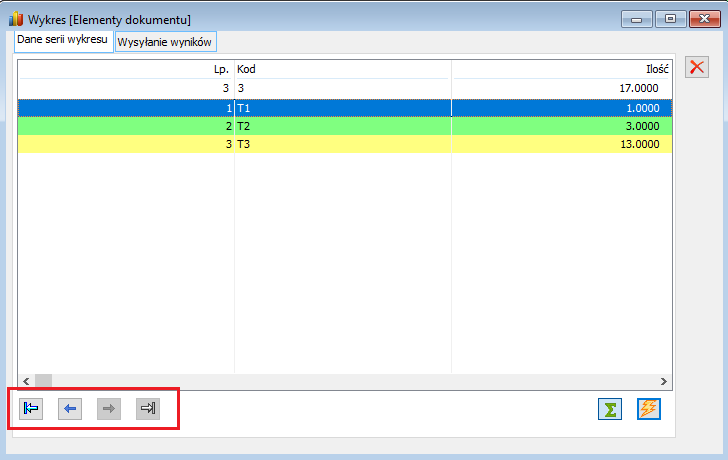
Czy wiesz, że w systemie Comarch ERP XL do warunku ukrywania wydruków można przekazać wartość, przechowywaną w zmiennej systemowej FiltrSQL?
W celu ograniczenia widoczności poszczególnych wydruków w systemie Comarch ERP XL można użyć dowolnego zapytania SQL-owego, które zwróci odpowiednią wartość, a następnie wartość ta zostanie wstawiona do warunku na ukrywanie wydruku. Aby w systemie Comarch ERP XL zastosować ukrywanie wydruku w zależności od dowolnej wartości zapisanej w bazie danych dla aktualnie edytowanego dokumentu, należy do warunku WHERE zapytania SQL-owego wstawić identyfikator właśnie tego dokumentu. Identyfikator ten jest przechowywany w zmiennej systemowej FiltrSQL. W poniższym przykładzie zostanie przedstawiony sposób ukrycia wydruku w zależności od serii edytowanego dokumentu. W systemie są rejestrowane dokumenty np. FS z serią a lub B. Aby otrzymać funkcjonalność, w której wydruk Faktury VAT byłby ukryty dla dokumentów z serią B, należy skonstruować odpowiedni warunek i umieścić go w polu Warunek dla gałęzi, do której przypięty jest dany wydruk.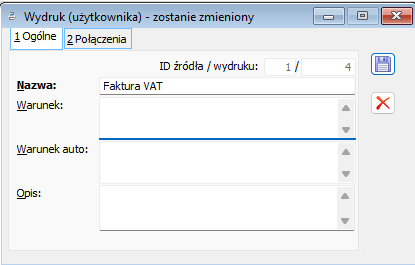
GetSQL('Select TrN_TrNSeria from cdn.TraNag where ' & FiltrSQL) = 'A'
W przypadku tym, w celu przekazania do wydruku wartości zmiennej systemowej FiltrSql, należy nazwę tej zmiennej wymienić po znaku „&” za treścią samego zapytania po apostrofie zamykającym jego treść. Powyższy warunek będzie prawdziwy dla wszystkich dokumentów z serią „A” i dany wydruk będzie dla nich dostępny, a fałszywy dla pozostałych co spowoduje ukrycie wydruku.Czy wiesz, co oznaczają kolory pieczątek na liście pieczątek w module Administrator?
Kolory pieczątek na liście pieczątek w module Administrator zależą od tego, do jakiego centrum przypięta jest dana pieczątka oraz którą pozycję zajmuje ona na liście. Załóżmy, że w Firmie ABC jest następująca struktura:- Firma ABC – centrum główne
- Centrum 1 – centrum podrzędne
- Centrum 2 – centrum podrzędne
- Centrum 3 – centrum podrzędne
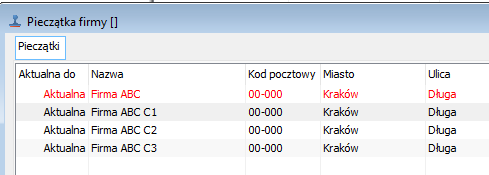
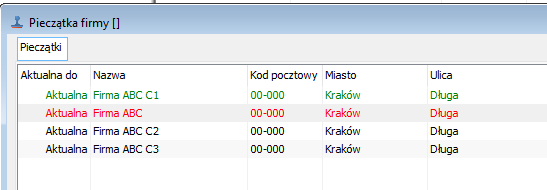
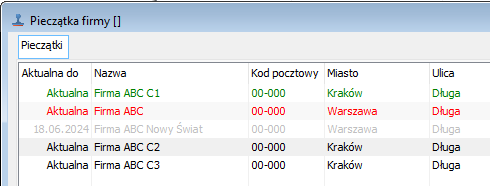
- Czerwony – pieczątka przypisana do centrum głównego
- Zielony – pieczątka przypięta do centrum podrzędnego i znajdująca się na pierwszym miejscu na liście
- Czarny – pieczątka należąca do żadnego centrum lub przypięta do centrum podrzędnego jeśli nie jest pierwsza na liście.
- Szary – pieczątka archiwalna
Czy wiesz jak w Comarch ERP XL efektywnie korzystać ze słownika Rodzaje kontrahentów?
Rodzaje kontrahentów
Kolor na liście i informacje wymagane na karcie Czasami zdarza się, że wprowadzając do systemu nowego kontrahenta wiemy, że pewne informacje na jego temat nie będą wykorzystywane. System wymaga jednak uzupełnienia kilku podstawowych danych, bez których nie pozwoli zapisać karty kontrahenta - tak jest dla domyślnych ustawień rodzaju kontrahenta. Użytkownik może to jednak zmienić – po odznaczeniu w słowniku informacji, jakie były wymagane dotychczas, system nie będzie już kontrolował, czy dane pole na karcie zostało wypełnione. Możliwość ustawienia koloru dla rodzaju kontrahenta przyspiesza „wzrokowe” wyszukiwanie kontrahenta na liście i ułatwia rozpoznanie jego rodzaju bez otwierania karty do podglądu.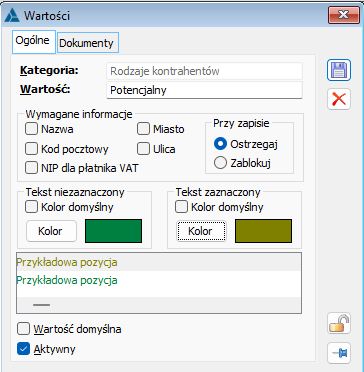
- dany rodzaj kontrahenta może dotyczyć tylko określonych dokumentów (np. kontrahent o rodzaju potencjalny może być wybrany tylko na Ofercie sprzedaży), definicja Rodzaju kontrahenta w Słownikach kategorii.
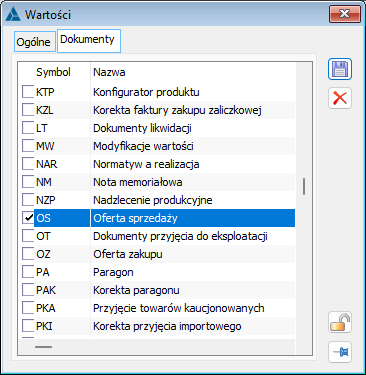
- na danym typie dokumentu można wprowadzić tylko podmioty w obrębie określonych rodzajów kontrahentów (np. Oferta sprzedaży może dotyczyć tylko kontrahentów o rodzaju: Kontrahent, potencjalny), ustawienia na definicji dokumentu
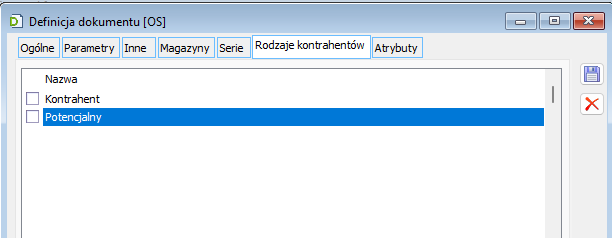
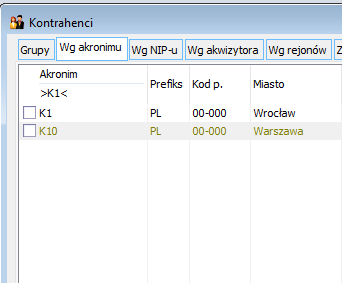
Czy wiesz, że w systemie Comarch ERP XL istnieje możliwość zlokalizowania adresu kontrahenta bezpośrednio z dokumentów handlowych za pomocą Google Maps?
Jak wyświetlić adres kontrahenta na mapie Google Maps? W systemie Comarch ERP XL umożliwiono wyświetlenie adresu kontrahenta na mapie Google Maps bezpośrednio z zakładki [Kontrahent] z dokumentów handlowych. w tym celu należy skorzystać z przycisku: .
.

Czy wiesz, że w systemie Comarch ERP XL można nadawać dostęp do wykresów dla określonych operatorów?
W celu ograniczenia widoczności poszczególnych wykresów dla określonych użytkowników należy w konfiguracji wykresów zdefiniować odpowiedni warunek dla określonego wykresu. Warunek powinien być prawdziwy dla operatora, który ma mieć prawo do wywołania wykresu, a fałszywy dla pozostałych. w tym celu można użyć funkcji systemowej XLOpeIdent() zwracającej identyfikator zalogowanego operatora i przyrównać go do identyfikatora operatora. W celu ukrycia wykresu użytkownika „Zestawienie Sprzedaży XYZ” dla wszystkich operatorów z wyjątkiem operatora ADMIN należy wykonać następujące operacje. Należy wyświetlić okno konfiguracji wykresów, w tym celu przytrzymujemy klawisz CTRL i klikamy ikonę wykresu lub z menu kontekstowego obok ikony wykresu wybieramy opcje Konfiguracja wykresów.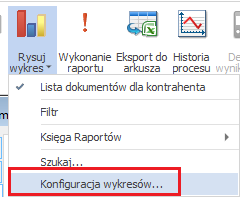
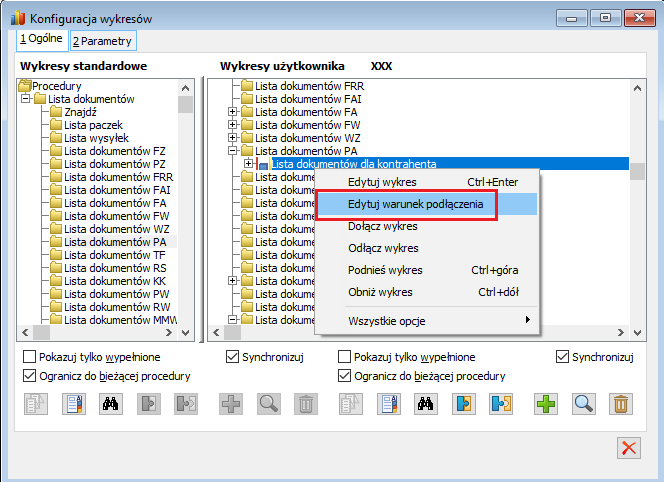
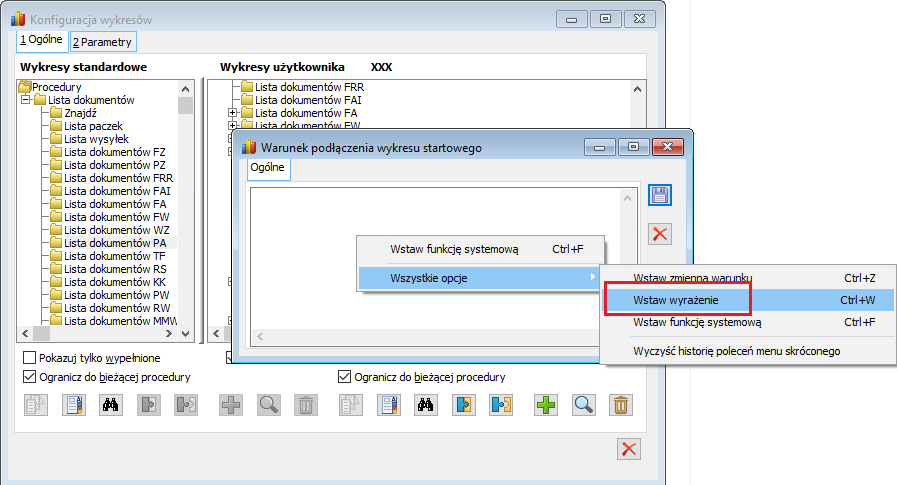
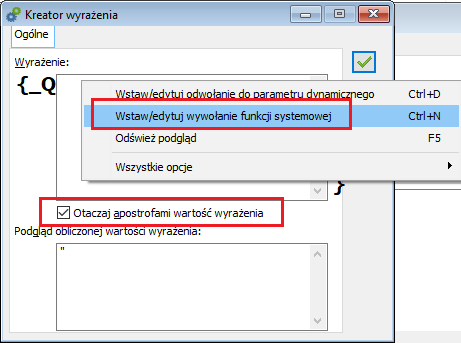
{_QXLOpeIdent()} = 'ADMIN'
Funkcja systemowa {XLOpeIdent()} zwraca akronim aktualnie zalogowanego użytkownika w systemie ERP XL a dodanie do niej prefiksu „_Q” dodatkowo otacza tę zwróconą wartość apostrofami. Po wykonaniu wyżej wymienionych operacji wykres będzie widoczny tylko dla użytkownika o akronimie ADMIN, a dla pozostałych będzie niewidoczny.Czy wiesz, jak w systemie Comarch ERPN XL można przyśpieszyć i ułatwić definiowanie nowych procesów?
Na czym polega przyśpieszenie i ułatwienie? Załóżmy, że mamy proces składający się z wielu akcji. Na zdefiniowanie go poświęciliśmy dużo czasu. Ale ten proces dotyczy faktury sprzedaży. Chcielibyśmy mieć drugi, identyczny proces dla paragonu. Zatem trzeba ponownie zdefiniować od początku cały proces, tym razem dla paragonu, tracąc dużo czasu i nie mając gwarancji, że po drodze nie popełnimy błędu. Idealnie byłoby, gdyby dało się skopiować istniejący proces (FS) zmieniając jego nazwę i obiekt którego dotyczy, tak, aby w kilka chwil mieć ten sam proces, ale dla innego obiektu (PA). Informacja: Definicje procesów znajdują się w: moduł Administrator -> menu Procesy -> Definicje procesów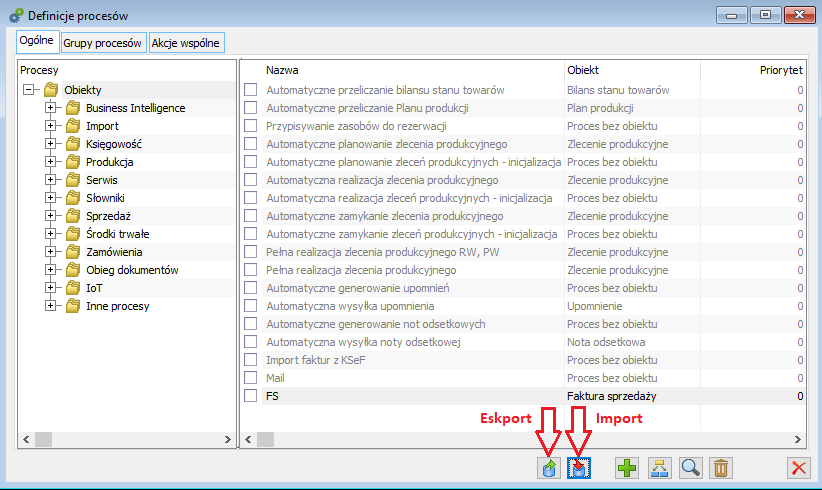
Czy wiesz, że istnieje możliwość zapisywania historyczności danych binarnych?
Ustawienia dla typu danych W obsłudze danych binarnych umożliwione zostało tworzenie wersji archiwalnych oraz wersji aktywnej. o sposobie modyfikacji danych decyduje użytkownik poprzez ustawienie na typie danej binarnej odpowiedniej opcji spośród: wersjonowanie danych, brak wersjonowania oraz możliwość zdecydowania podczas zapisu zmodyfikowanej danej.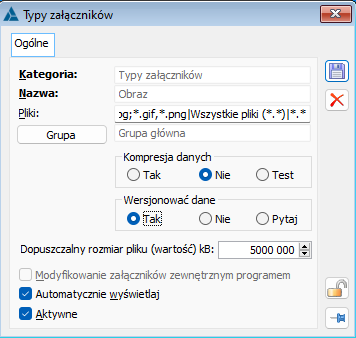
Czy wiesz, że w systemie Comarch ERP XL istnieje możliwość zapisywania wydruków dokumentów w formie elektronicznej?
Kopie elektroniczne wydruków W systemie Comarch ERP XL jest możliwość zapisywania kopii elektronicznych wydruków. Funkcjonalność kopii elektronicznych pozwala na przegląd wykonanych fizycznie wydruków na drukarce oraz wydruków wysłanych jako załączniki w postaci PDF za pomocą programów pocztowych. Informacje te zapisywane będą w postaci załączników danego dokumentu, którego wydruk został wykonany. Warunkiem niezbędnym jest aby taki przegląd był możliwy, zaznaczenie na definicji wydruku parametru: Kopia elektroniczna.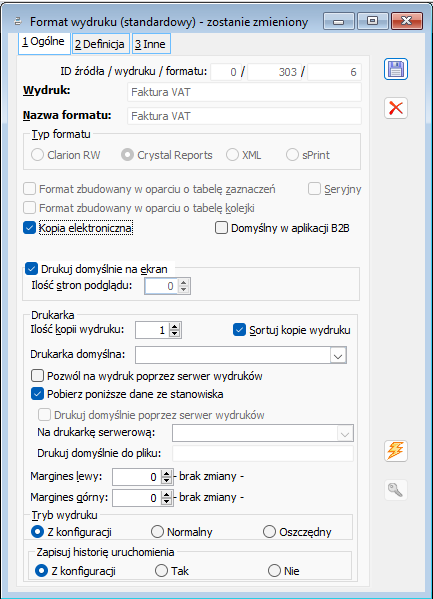
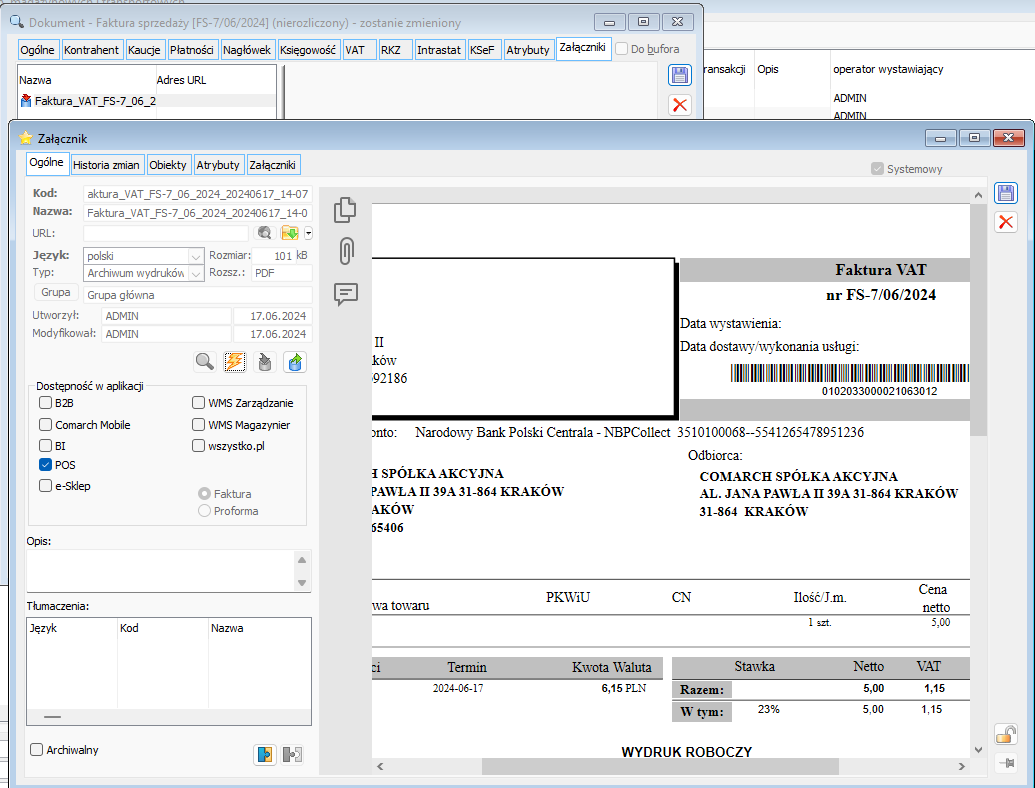
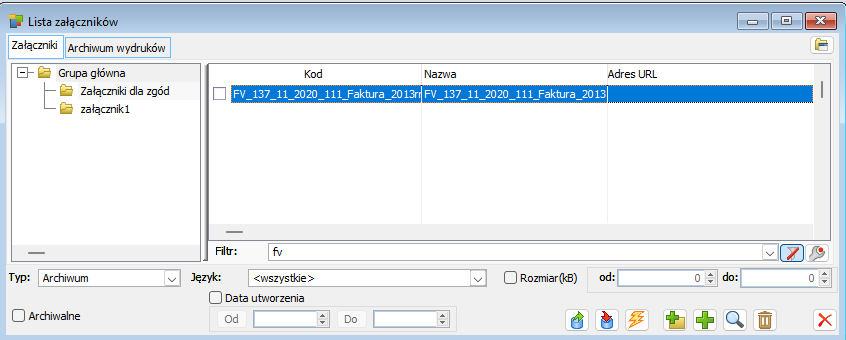
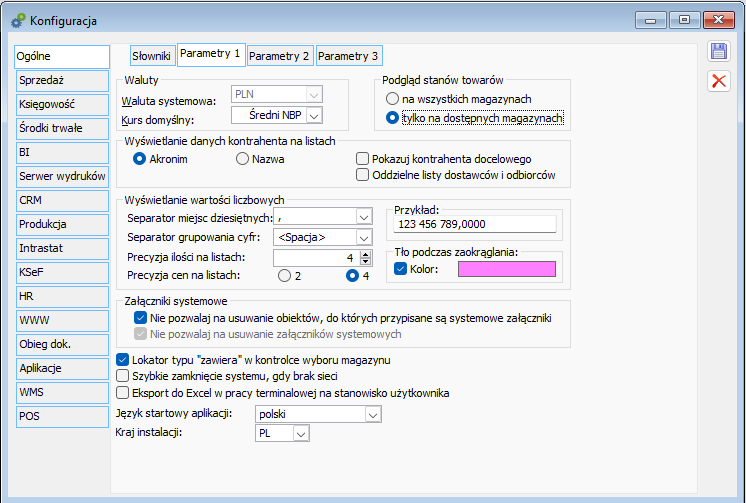
W ERP XL funkcjonalność Procesów pozwala na przekazanie parametrów startowych do uruchamianej aplikacji zewnętrznej w ramach akcji Uruchomienie programu zewnętrznego. Dla akcji są dostępne następujące parametry: <PROGRAM>, <PARAMETRY>, <CZEKAJ>. Pomiędzy tagami <PROGRAM>…</PROGRAM> powinna zostać umieszczona nazwa pliku uruchomieniowego aplikacji wraz z pełną ścieżką dostępu. Tagi <PARAMETRY>…</PARAMETRY> umożliwiają wskazanie parametrów startowych dla uruchamianej aplikacji. W tagu <CZEKAJ>…</CZEKAJ> istnieje natomiast możliwość określenia czasu, przez jaki funkcjonalność Procesów będzie oczekiwać po uruchomieniu programu zewnętrznego, brak parametru lub ustawienie wartości 0 oznacza brak oczekiwania, wartość -1 oznacza oczekiwanie na zakończenie działania programu, ustawienie dodatniej wartości oznacza czas oczekiwania w milisekundach. Przykład: <PROGRAM>notepad.exe</PROGRAM><PARAMETRY>D:\Dokumenty\CDN\XL\tekst1.txt </PARAMETRY><CZEKAJ>10000</CZEKAJ>
Czy wiesz, że w systemie ERP XL istnieje możliwość ukrywania wydruków w zależności od aktualnie zalogowanego użytkownika?
W celu ograniczenia widoczności poszczególnych wydruków dla określonych użytkowników należy w konfiguracji wydruków zdefiniować odpowiedni warunek dla grupy wydruków. Warunek powinien być prawdziwy dla operatora, który ma mieć prawo do wywołania wydruku, a fałszywy dla pozostałych. W tym celu można użyć funkcji systemowej XLOpeIdent() zwracającej identyfikator zalogowanego operatora i przyrównać go do identyfikatora. W celu ukrycia wydruku użytkownika Faktura Vat dla wszystkich operatorów z wyjątkiem operatora ADMIN należy wykonać następujące operacje. Należy wyświetlić okno Konfiguracji wydruków. W tym celu przytrzymujemy klawisz CTRL i klikamy na ikonę Drukarki lub z menu rozwijalnego przy ikonie Drukarki wybieramy opcję Konfiguracja wydruków. W oknie Konfiguracji wydruków dwa razy klikamy na gałąź, do której został podpięty wydruk. W efekcie powyższej operacji powstanie okno z możliwością zdefiniowania warunków dla ukrywania wydruków podpiętych do danej gałęzi.
lub z menu rozwijalnego przy ikonie Drukarki wybieramy opcję Konfiguracja wydruków. W oknie Konfiguracji wydruków dwa razy klikamy na gałąź, do której został podpięty wydruk. W efekcie powyższej operacji powstanie okno z możliwością zdefiniowania warunków dla ukrywania wydruków podpiętych do danej gałęzi.
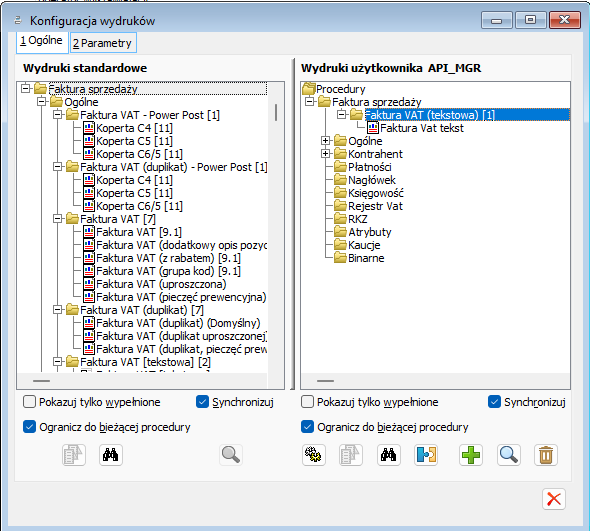
{_QXLOpeIdent()}='ADMIN'
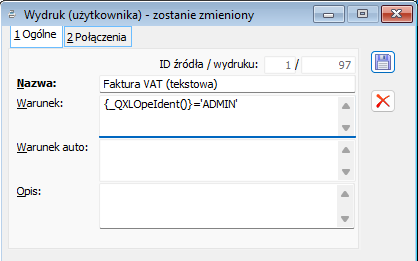
{GetSQL('select CDN.Admin('{_QXLOpeIdent()}')')}=1
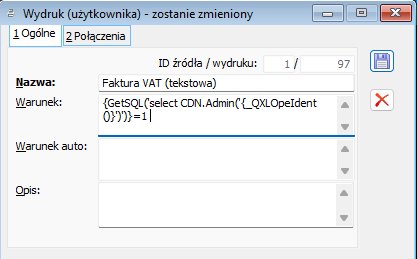
Czy wiesz, że jest możliwość przekazania do wydruku wartości parametru listy generycznej?
Podczas przekazywania do wydruku parametru typu lista generyczna domyślnie pobierana jest wartość ID (np. AtW_AtKid). Aby przekazać do wydruku wartość (np. AtW_Wartosc) należy dodać na koniec odwołanie do parametru z dodatkiem RES2. Przykład definicji parametru: @PAR ?@LS20(SELECT AtW_AtKId,AtW_Wartosc FROM [CDN].[AtrybutyWartosci] |GENERICLOOKUP(, 0, 0))|p|&p:REG= @? PAR@ ??_RES2_pCzy wiesz, że w systemie ERP XL istnieje możliwość zarchiwizowania pieczątki firmy?
W ERP XL jest możliwość archiwizacji pieczątki firmy. Pieczątka zostanie zarchiwizowana, jeśli operator zmieni wartość przynajmniej jednego z wymienionych pól: NIP, Nazwa, Kod, Miasto, Ulica.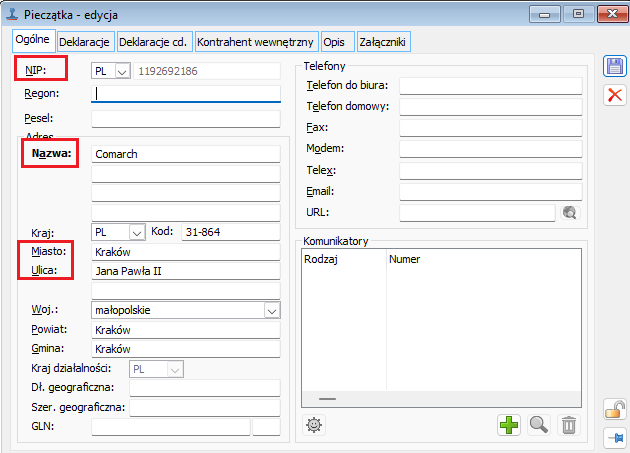
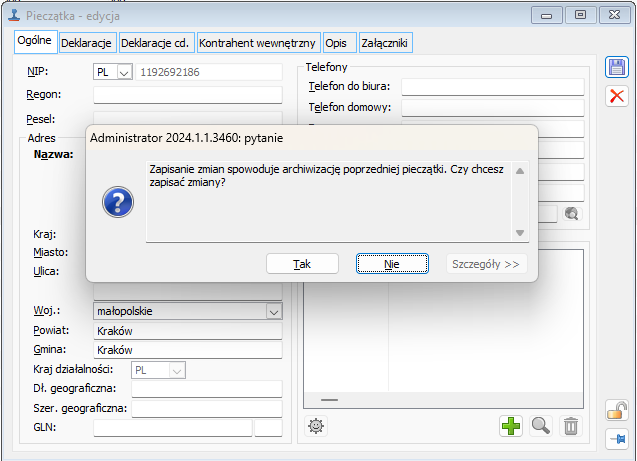
Czy wiesz, że w systemie ERP XL istnieje możliwość zdefiniowania wydruków domyślnych w zależności od zalogowanego operatora?
W celu zdefiniowania wydruku domyślnego dla konkretnego użytkownika, np. standardowy wydruk tekstowy faktury sprzedaży ma być domyślnym dla określonego użytkownika, należy w konfiguracji wydruków skopiować wydruk Faktura VAT (tekstowa) do wydruków użytkownika i zdefiniować dla niego odpowiedni warunek. Warunek definiujemy edytując skopiowany wydruk (np. Faktura VAT (tekstowa)) i w polu warunek wpisując: OperatorGIDNumer=X gdzie: X= Ope_GIDNumer – numer operatora, dla którego chcemy ustawić wydruk jako domyślny.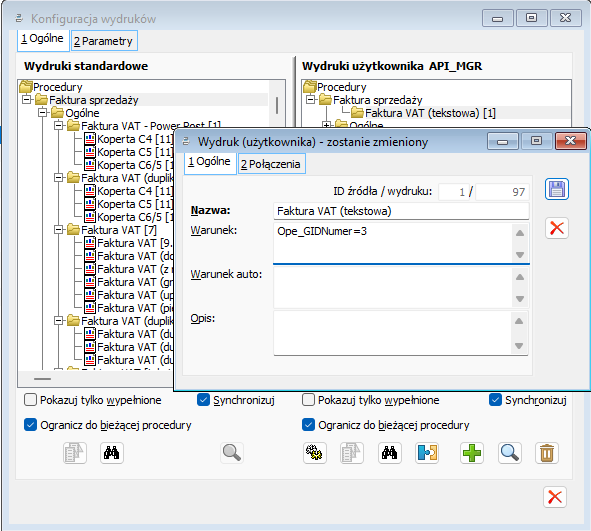
 domyślnie wykona się wydruk tekstowy faktury sprzedaży.
Dla pozostałych użytkowników wydruk domyślny pozostanie bez zmian.
W celu zdefiniowania innego wydruku domyślnego dla kolejnych operatorów, należy powtórzyć powyższe czynności, z tym że kolejne wydruki muszą być kopiowane pod inną nazwą.
Jeśli ten sam wydruk ma być domyślny dla kilku operatorów należy odpowiednio zmodyfikować warunek, np.:
OperatorGIDNumer=X OR OperatorGIDNumer=Y
domyślnie wykona się wydruk tekstowy faktury sprzedaży.
Dla pozostałych użytkowników wydruk domyślny pozostanie bez zmian.
W celu zdefiniowania innego wydruku domyślnego dla kolejnych operatorów, należy powtórzyć powyższe czynności, z tym że kolejne wydruki muszą być kopiowane pod inną nazwą.
Jeśli ten sam wydruk ma być domyślny dla kilku operatorów należy odpowiednio zmodyfikować warunek, np.:
OperatorGIDNumer=X OR OperatorGIDNumer=Y
Czy wiesz, że dla atrybutów możliwe jest automatyczne przełączanie zestawu znaków (np. cyrylicy)?
W systemie Comarch ERP XL możliwe jest określenie zestawu znaków dla atrybutu. W tym celu na klasie atrybutu należy zmienić na zakładce Ogólne domyślny zestaw znaków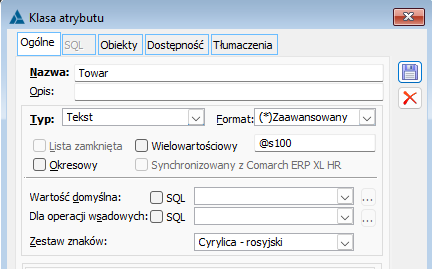
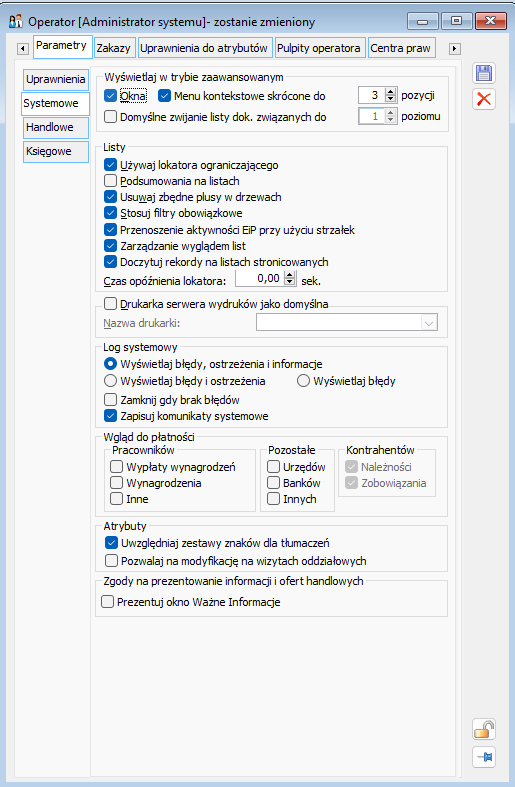
Czy wiesz, jak można skopiować/przenieść wielu kontrahentów/towarów z jednej grupy do innej?
Kopiowanie/przenoszenie kart kontrahentów odbywa się z poziomu okna Lista kontrahentów, z zakładki Grupy.Określenie kontrahentów, którzy mają zostać przekopiowani/przeniesieni do innej grupy
Na oknie Lista kontrahentów, zakładka Grupy należy włączyć przycisk „Pokazuj także elementy”.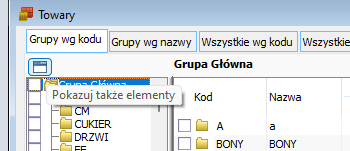
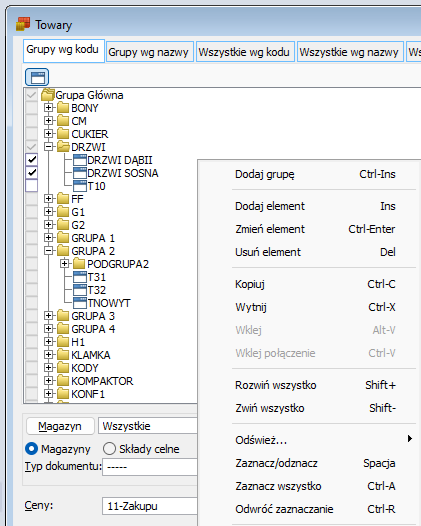
Kopiowanie/przenoszenie wielu towarów z jednej grupy do innej
Procedura kopiowania/przenoszenia wielu towarów z jednej grupy do innej jest analogiczna do procedury kopiowania/przenoszenia wielu kart kontrahentów. Operację wykonujemy zgodnie z opisem przedstawionym w punkcie 1 na Liście towarów na zakładce Grupy wg kodu.Kopiowanie/przenoszenie wielu kontrahentów/wiele towarów metodą Drag & Drop
Karty kontrahentów/towarów można kopiować/przenieść metodą Drag & Drop. Do kopiowania należy wykorzystać przycisk na klawiaturze: „Ctrl”, natomiast do przenoszenia przycisk na klawiaturze: „Shift”. Po wybraniu towarów/kontrahentów, ich zaznaczeniu, należy przytrzymać odpowiedni przycisk na klawiaturze, w zależności od tego czy elementy mają zostać skopiowane czy przeniesione, i równocześnie naciskając lewym przyciskiem myszy na jednym z elementów przesunąć kursor myszy do grupy docelowej. Kopiowanie/przenoszenie kart kontrahentów/towarów umożliwiają także skróty klawiszowe: Kopiuj: Ctrl-C Wytnij: Ctrl-XCzy wiesz, że w systemie Comarch ERP XL istnieje możliwość wysyłania listy wartości w treści e-maila z poziomu procesów?
W ERP XL za pomocą znacznika „list” można wysyłać kilka rekordów zwracanych przez zapytanie SQL. Aby uzyskać wyżej opisany efekt, należy w wyrażeniu !@SQL (' ') przed właściwym zapytaniem SQL dodać znacznik „list” wraz z separatorem określającym znak, którym oddzielane będą zwracane rekordy tj. !@SQL(‘list "," select …’). Separator powinien być zawarty w cudzysłowie.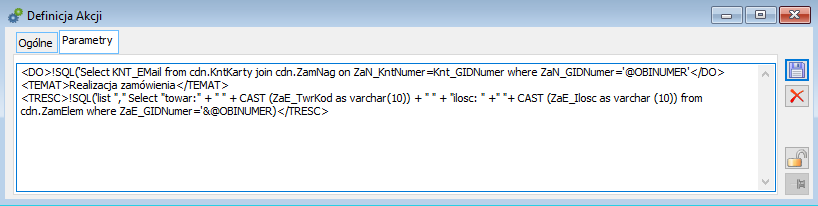
Czy wiesz, że w programie Comarch ERP XL jest możliwość uruchomienia pliku *.exe i przekazania danych do innej aplikacji?
Uruchomienie pliku *.exe z poziomu systemu Comarch ERP XL
W celu uruchomienia pliku *.exe z poziomu systemu Comarch ERP XL należy uruchomić konfigurację wykresów, a następnie na definicji wykresu, na zakładce: Opcje wysyłania wyników, zaznaczyć parametr: Przekaż do programu, wskazując odpowiednią ścieżkę do programu:
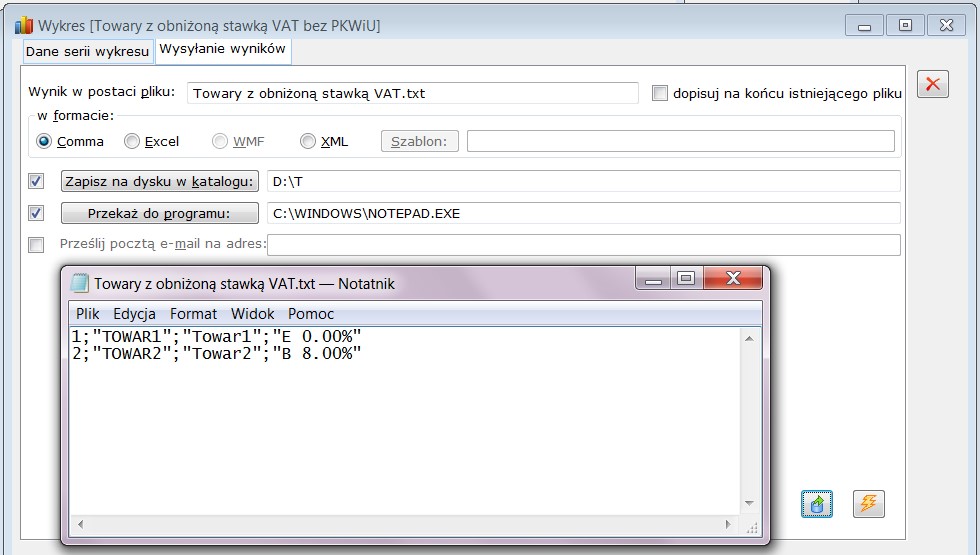
Czy wiesz, że w Comarch ERP XL możliwe jest definiowanie własnych typów załączników?
Wybór typu załącznika pozwala na zawężenie wyświetlanych pozycji w oknie Importu plików do bazy danych zgodnie z wybranym rodzajem. Predefiniowane kategorie ułatwiają wybór plików obsługiwanych przez najpopularniejsze rozwiązania na rynku. Przykładowo, typ MSWord filtruje pliki o rozszerzeniu .doc i .docx, a MSExcel z rozszerzeniem .xls i .xlsx. W przypadku korzystania z innych pakietów biurowych Użytkownik musi zmienić filtr w ww. opcji na wariant Wszystkie pliki. Alternatywnym, a zarazem o wiele wygodniejszym sposobem jest stworzenie własnego typu załącznika.Dodawanie nowego Typu załącznika
Na potrzeby przykładu przedstawiona zostanie ścieżka, która pozwoli na szybkie wybieranie pliku zapisanego w formacie .odt (OpenDocument Text - otwarty standard ISO formatu plików tekstowych). Aby zdefiniować nowy typ załącznika należy w module Administrator otworzyć listę: Słowniki kategorii. Następnie w grupie: Inne przejść do pozycji Typy załączników. Wyświetlona zostanie lista predefiniowanych typów.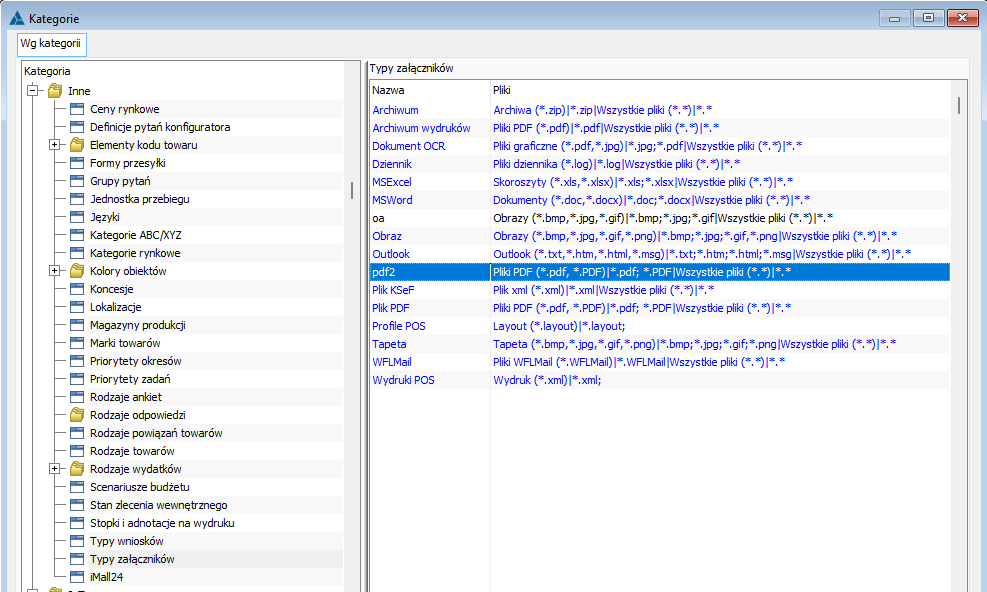
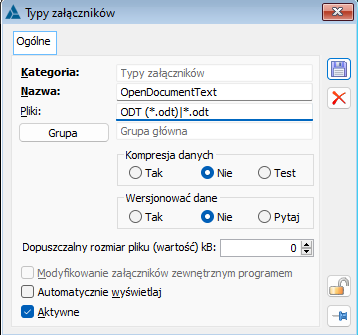
Korzystanie ze zdefiniowanego typu
Dodana pozycja znajduje się na liście rozwijanej Typów na formatce załącznika.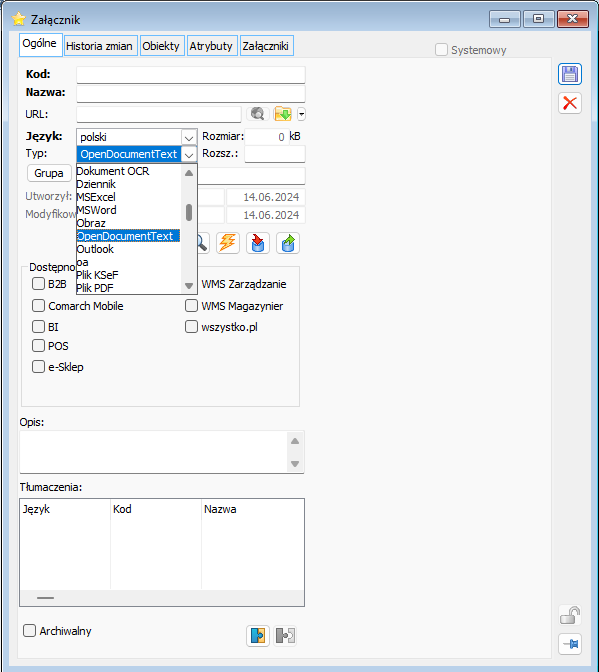
Czy wiesz, że w systemie Comarch ERP XL można dodawać własne kolumny na liście dokumentów?
Możliwość dodawania własnych kolumn do listy dokumentów jest udostępniona dla operatora z uprawnieniami administratora systemu. W menu kontekstowym otwartej listy dostępna jest opcja otwierająca spis dodanych do niej zestawów kolumn. Z tego poziomu będzie można dodawać nowe kolumny, edytować, a także usuwać już zdefiniowane kolumny i zestawy kolumn.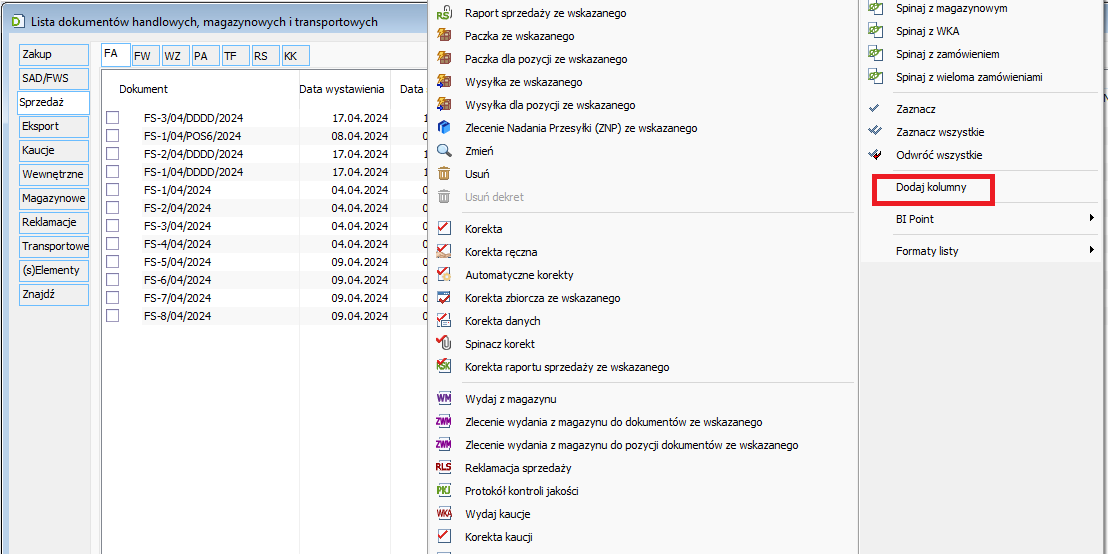
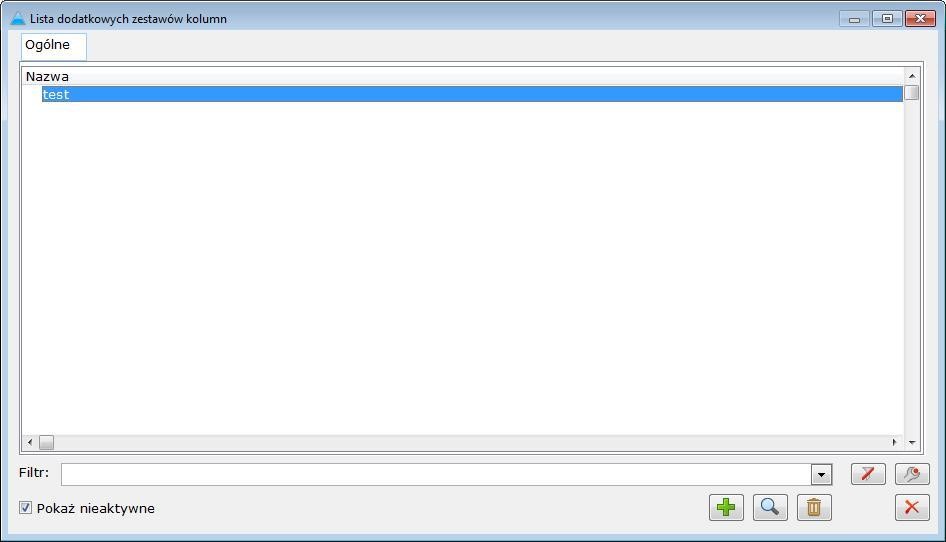
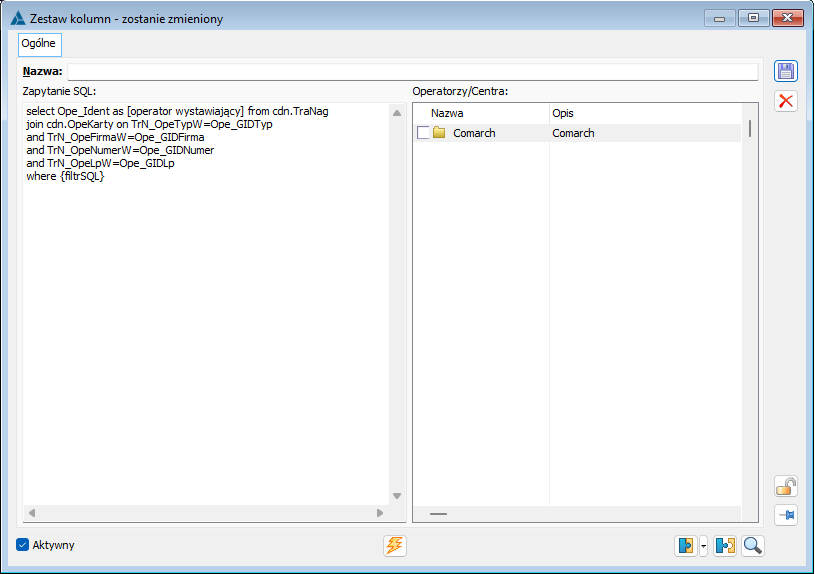
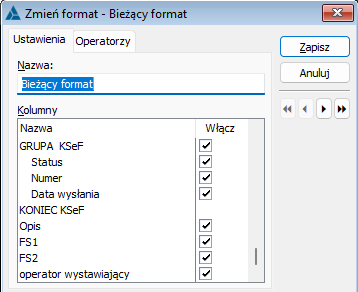
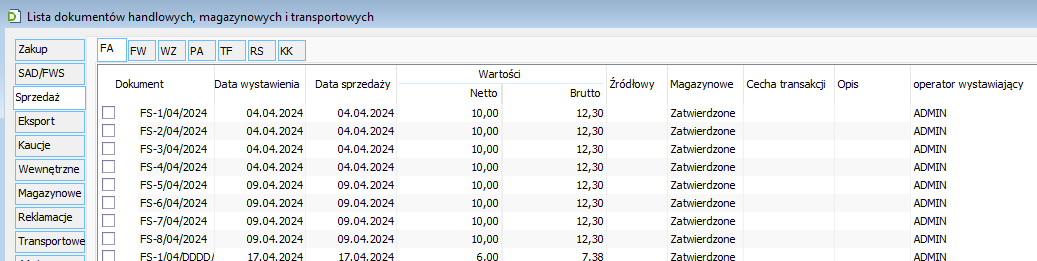
Czy wiesz, że istnieje możliwość kolorowania wartości w zdefiniowanych przez Użytkownika kolumnach?
Wraz z kolejnymi wersjami Comarch ERP XL rozszerzana jest gama rozwiązań pozwalających na dostosowywanie programu do indywidualnych potrzeb Użytkowników. Jednym z takich usprawnień jest możliwość definiowania własnych kolumn na poszczególnych listach systemu. Kolumna zdefiniowana w formie zapytania SQL pobiera wartości z bazy i łączy je z odpowiednimi pozycjami dostępnymi na liście. Sama taka możliwość daje dużo swobody w korzystaniu z systemu. Wystarczy jednak zmodyfikować utworzone zapytanie, aby wyświetlane wartości przybierały barwy adekwatne do swej zawartości.Definiowanie kolorowania wartości w kolumnach
Przykład wykorzystania funkcjonalności kolorowania zawartości zdefiniowanych przez Użytkownika kolumn zostanie przedstawiony na przykładzie atrybutu dodanego na dokument Zlecenia produkcyjnego. Aby ustalić kolorowanie wartości w dodatkowej kolumnie należy:- Dodać klasę atrybutu o typie liczba, na obiekt Zlecenie produkcyjne:
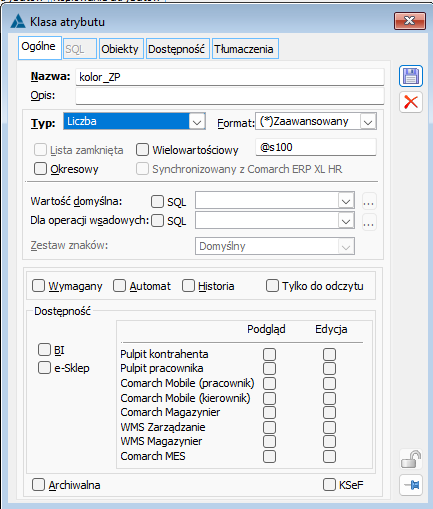
- Utworzyć dokument ZP, na który z poziomu zakładki Atrybuty, należy dodać uprzednio zdefiniowany atrybut:
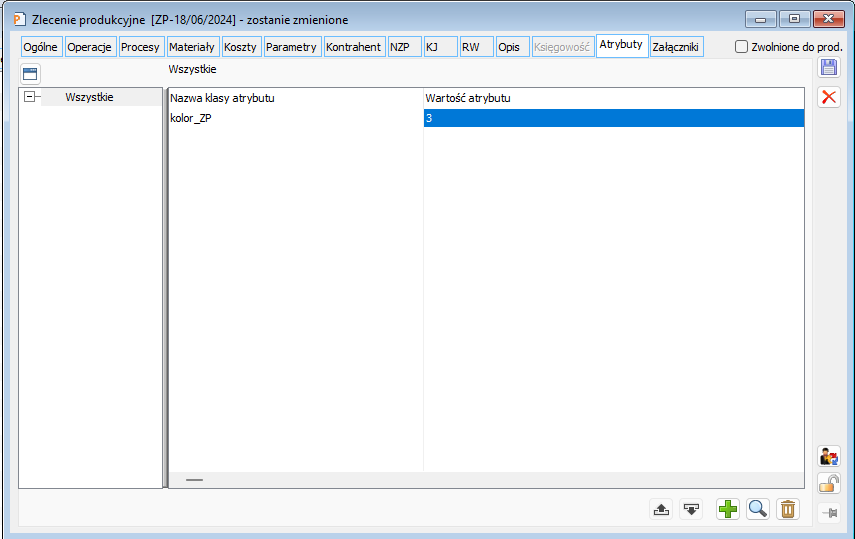
- W tabeli CDN.Atrybuty odczytać wartość pola Atr_AtkID dla dodanego w poprzednim kroku atrybutu. Można użyć poniższego zapytania:
- Przejść na listę Zleceń produkcyjnych i z menu kontekstowego wybrać opcję Dodaj kolumny.
- Na liście dodatkowych zestawów kolumn dodać nowy zestaw.
- Następnie należy zdefiniować operatora, dla którego dodatkowy zestaw będzie widoczny, oraz nadać nazwę zestawowi.
- W polu Zapytanie SQL wpisać:
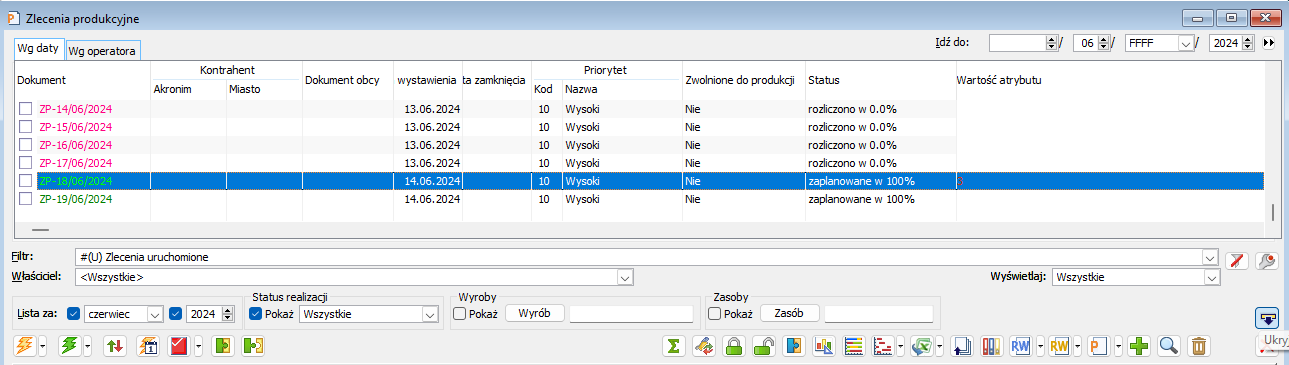
- mniejsza niż 5 – wartość wyświetlana będzie w kolorze zielonym,
- w przedziale od 5 do 10 (włącznie) – kolor żółty,
- powyżej 10 – kolor czerwony.
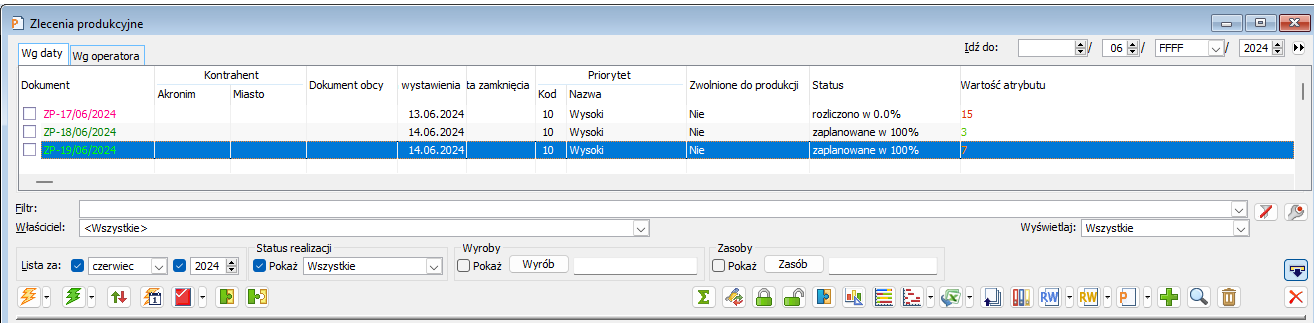
Ustalanie koloru
Poniżej zaprezentowany zostanie sposób ustalania wartości, które należy wpisać, aby uzyskać dowolny kolor z palety RGB. Najpierw należy ustalić parametry charakteryzujące docelowy kolor. Paleta kolorów RGB dostępna jest np. w edytorze Paint: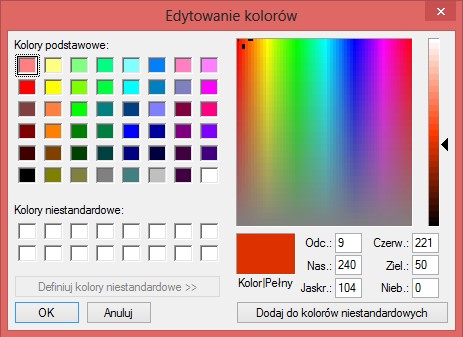
- Składowa niebieska – dziesiętnie 0, szesnastkowo 0,
- Składowa zielona – dziesiętnie 50, szesnastkowo 32,
- Składowa czerwona – dziesiętnie 221, szesnastkowo DD.
Czy wiesz, że w dodatku małej Hydry można wykorzystać warunki odnoszące się do wartości w tabelach innych niż będąca w buforze tablic?
Dodatek małej Hydry aktywujący się w zależności od wartości atrybutu. Dla dodatków małej hydry w systemie Comarch ERP XL może zostać nadany warunek na grupę procedur. W warunku tym może zostać wykorzystana klasa obiektów Runtime.ConfigurationDictionary, w której jest dostępna metoda ExecSql(). Metoda ta pozwala na wykonanie skryptu SQL na bazie danych z wykorzystaniem połączenia założonego przez Comarch ERP XL. Metoda wywoła wykonanie procedury, która w zależności od warunków powinna zwrócić błąd lub pozwolić się poprawnie wykonać. W ten sposób można decydować o aktywowaniu działania dodatku:Czy wiesz, że w Comarch ERP XL można zablokować usunięcie dokumentu w buforze, jeśli został on wydrukowany?
W systemie Comarch ERP XL możliwe jest wykorzystanie funkcjonalności tworzenia elektronicznych kopii dokumentów w celu uniemożliwienia skasowania dokumentu znajdującego się w buforze, jeśli został on wydrukowany. W tym celu należy wykonać następujące czynności:- W Konfiguracji zakładka Ogólne- Parametry 1 zaznaczyć parametr Nie pozwalają na usuwanie obiektów, do których przypisane są systemowe załączniki oraz Nie pozwalaj na usuwanie załączników systemowych.

- W oknie Konfiguracja wydruków (które można otworzyć wciskając, z przytrzymanym klawiszem <Ctrl>, ikonę wydruków na pasku narzędzi) odszukać właściwy wydruk i podnieść go do edycji przy pomocy
 Zmień format. Okno Konfiguracja wydruków należy otworzyć w kontekście dokumentu, którego usunięcie ma zostać zablokowane.
Zmień format. Okno Konfiguracja wydruków należy otworzyć w kontekście dokumentu, którego usunięcie ma zostać zablokowane. - Na definicji konkretnego wydruku (okno Format wydruku zaznaczyć parametr Kopia elektroniczna.
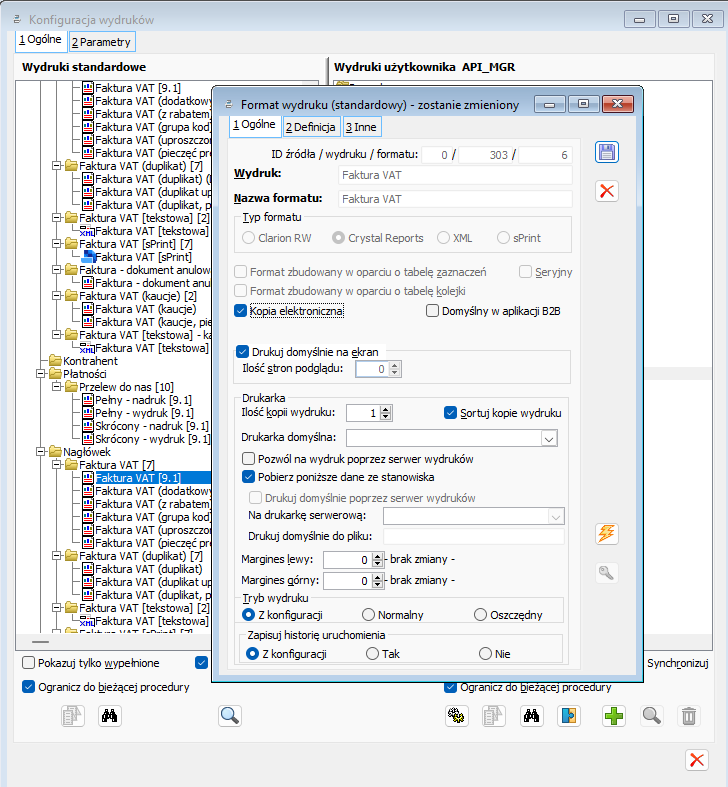
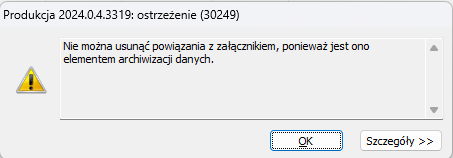
Czy wiesz, że skompresowane załączniki systemu Comarch ERP XL mogą być importowane i eksportowane za pomocą zewnętrznej aplikacji?
Import i eksport skompresowanych załączników systemu Comarch ERP XL za pomocą zewnętrznej aplikacji. Załączniki do obiektów systemu Comarch ERP XL zapisywane są w tablicy CDN.DaneBinarne w postaci binarnej w kolumnie DAB_Dane. Ciąg ten może być skompresowany, jest to uzależnione od ustawień parametrycznych wybranych na definicji wybranego rodzaju załącznika: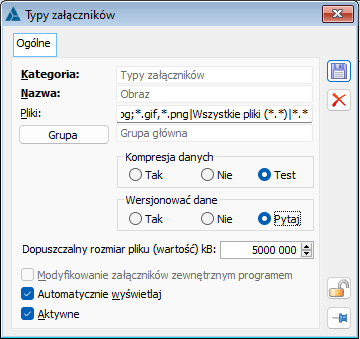

Czy wiesz, że w systemie Comarch ERP XL istnieje możliwość uruchomienia testów integralności z linii poleceń?
Schemat wykonywania testów integralności z poziomu linii poleceń
System Comarch ERP XL umożliwia uruchomienie testów integralności z poziomu linii poleceń. Można je wykonać przy użyciu poniższego schematu: cdnadm.exe testyint=<plik.ini> baza=<nazwa_bazy> operator=<operator> haslo=<nie_puste_haslo> gdzie: plik.ini – plik z ustawieniami testów integralności. Najlepiej umieścić go w katalogu z systemem Comarch ERP XL, gdyż wtedy nie trzeba podawać ścieżki do pliku. Wystarczy tylko jego nazwa. Ustawienia testów integralności należy zapisać przy pomocy przycisku ‘Zapisuje ustawienia testów integralności’ umieszczonego na oknie Testy integralności (moduł Administrator – Narzędzia – Testy integralności). nazwa_bazy – nazwa bazy systemu Comarch ERP XL, pod jaką podpięta jest w menedżerze baz operator – operator systemu Comarch ERP XL nie_puste_haslo – operator musi mieć zdefiniowane konkretne hasło. W przypadku gdyby było puste, operacja zatrzyma się na logowaniu do systemu. Przykład: cdnadm.exe testyint=testy1.ini baza=ERPXL_10_5 operator=Admin haslo=aaa Zmienna systemowa Path powinna zawierać ścieżkę dostępu do katalogu instalacyjnego systemu Comarch ERPXL. W zmiennej tej powinna występować tylko jedna ścieżka dostępu do aktualnego katalogu instalacyjnego.Czy wiesz, że w systemie Comarch ERP XL nie musisz osobno potwierdzać każdego z elementów anulowania dokumentu?
Podczas anulowania dokumentu, przykładowo faktury sprzedaży (FS) pojawia się formatka: Czy na pewno anulować wskazany dokument? W celu uaktywnienia opcji: Anuluj dokument dostępne na tej formatce parametry muszą zostać zaznaczone.
dostępne na tej formatce parametry muszą zostać zaznaczone.
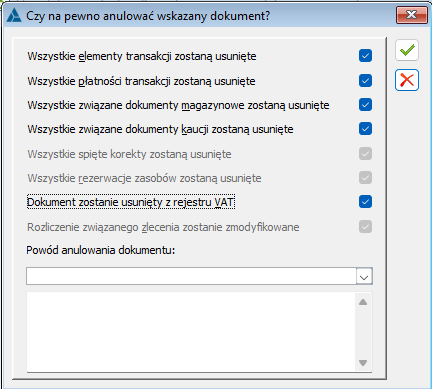
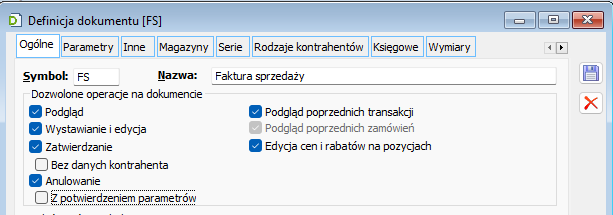
Czy wiesz, że w systemie Comarch ERP XL możliwe jest dodawanie dokumentów Paczek i Wysyłek za pomocą API?
Dodawanie dokumentu Paczki Dodawanie nagłówka dokumentu Paczki za pomocą funkcji XLNowaPaczka Jest to funkcja, która zapoczątkowuje wystawianie dokumentu Paczki w systemie Comarch ERP XL. Odpowiada funkcjonalnie naciśnięciu przez operatora przycisku Dodaj na liście Dokumentów handlowych, importowych i transportowych, na zakładce: Transportowe/Paczki. Wypełnia ona rekord standardowymi ustawieniami i ustawia go w stan zajętości. Wymagane jest użycie w komplecie co najmniej funkcji XLZamknijPaczke w celu zakończenia dokumentu i zwolnienia jego zajętości (bez wywołania tej funkcji wewnętrzna kontrola ERP XL spowoduje wycofanie wszelkich zapisów do tego dokumentu). Funkcja XLNowaPaczka pozwala ustalić na dokumencie trasę poprzez wypełnienie pola TRASAID. Można za jej pomocą również ustalić kto ponosi koszt za paczkę, wypełnienie pola NAKOSZT wartością 1 – koszt Nasz, 2 – koszt Klienta. Funkcja umożliwia również podanie takich parametrów paczki jak objętość, waga netto, waga brutto. Odpowiadają za to pola OBJETOSC, WAGANETTO, WAGABRUTTO. Poprzez parametr IDPaczki funkcja zwraca unikalny identyfikator założonego dokumentu, którym należy się posługiwać w czasie dalszej edycji dokumentu.Czy wiesz, że za pomocą API można modyfikować pozycje dokumentów?
Modyfikowanie pozycji dokumentów handlowych. Funkcja XLModyfikujPozycje Funkcja umożliwia modyfikację pozycji niepotwierdzonych dokumentów handlowych. Modyfikowany dokument może zostać wskazany poprzez użycie funkcji XLNowyDokument lub XLOtworzDokument. Funkcja XLModyfikujPozycje umożliwia modyfikowanie takich wartości pozycji jak: Rabat, Ilość, Cena początkowa, Cena, Wartość, wartość stawki KGO, stawka podatku VAT i wartość podatku VAT. Dla dokumentów wewnętrznych RW, PW, MMW, MMP możliwe do modyfikacji jest tylko ilość towaru na pozycji. Za pomocą parametru EleLP zostaje wskazany GID numer pozycji, która będzie modyfikowana.Czy wiesz, że można uruchamiać poszczególne moduły programu XL bezpośrednio ze skrótów na pulpicie Windows?
Uruchomienie programu ERP XL z pliku CDNXL.EXE (lub skrótu do niego) powoduje otwarcie okna z przyciskami, które służą do uruchamiania poszczególnych modułów programu. Przykład: Aby otworzyć moduł Sprzedaż, należy uruchomić ww. okno i na nim kliknąć przycisk Sprzedaż. Jest jednak inny sposób. Można utworzyć skróty na pulpicie Windows do najczęściej używanych modułów. Jest to szczególnie korzystne, gdy operator używa przeważnie jednego modułu, np. Sprzedaż. w takim wypadku, zamiast za każdym razem uruchamiać okno ze wszystkimi modułami (CDNXL.EXE) i z niego uruchamiać Sprzedaż, wystarczy na pulpicie kliknąć utworzony skrót do tego modułu.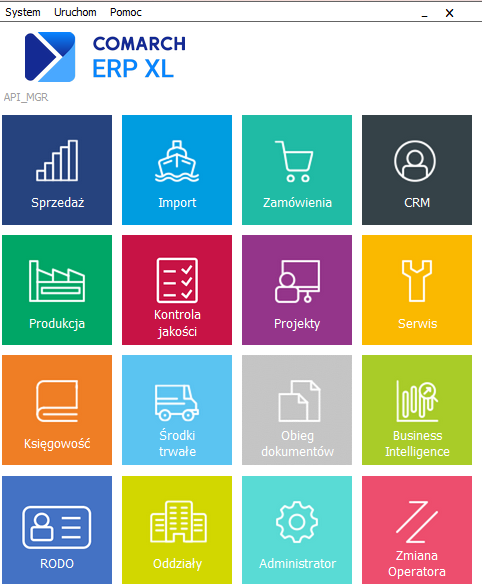
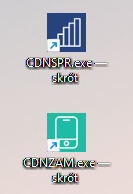
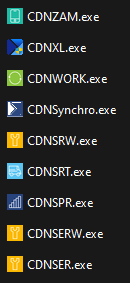
Tips and Tricks Serwis
Czy wiesz, że w systemie Comarch ERP XL możliwe jest skonfigurowanie wersji modułu Serwis z jakiej korzystasz?
Praktyczne zastosowanie Istnieje możliwość korzystania z nowego (CDNSER.EXE) lub starego Serwisu (CDNSERW.EXE). Ukryty parametr Za pomocą poniższego update-u istnieje możliwość zmiany ukrytego parametru.- stary serwis update cdn.konfig set kon_wartosc=1 where kon_numer=4100
- nowy serwis update cdn.konfig set kon_wartosc=2 where kon_numer=4100
- zlecenia serwisowe: ZSE
- zlecenia remontowe: ZRE
- zlecenia serwisowo-remontowe: ZSR
Czy wiesz, że w systemie Comarch ERP XL można ustalić plan przeglądów urządzenia?
W module Serwis istnieje funkcjonalność: plany przeglądów, która umożliwia ustalenie przeglądów na karcie urządzenia oraz generowanie dokumentu Plan przeglądu (PLP). W pierwszej kolejności należy na oknie: Lista typów przeglądów (menu Listy -> Typy przeglądów) zdefiniować typ przeglądu. Należy tu określić kod przeglądu oraz dodatkowo wskazać czy jest on cykliczny, domyślny, aktywny. Można również zdecydować, czy do takiego przeglądu ma być wygenerowany zapis w terminarzu.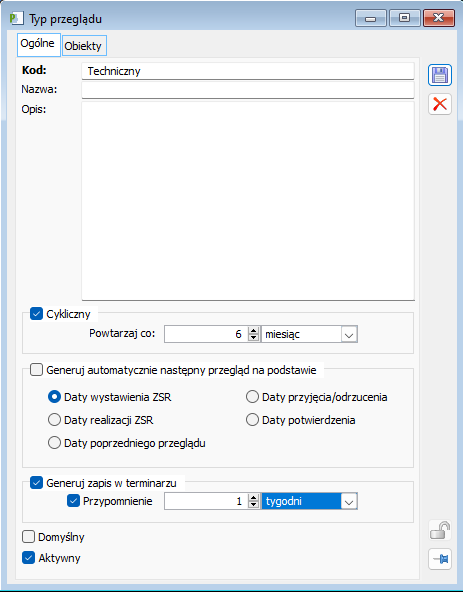
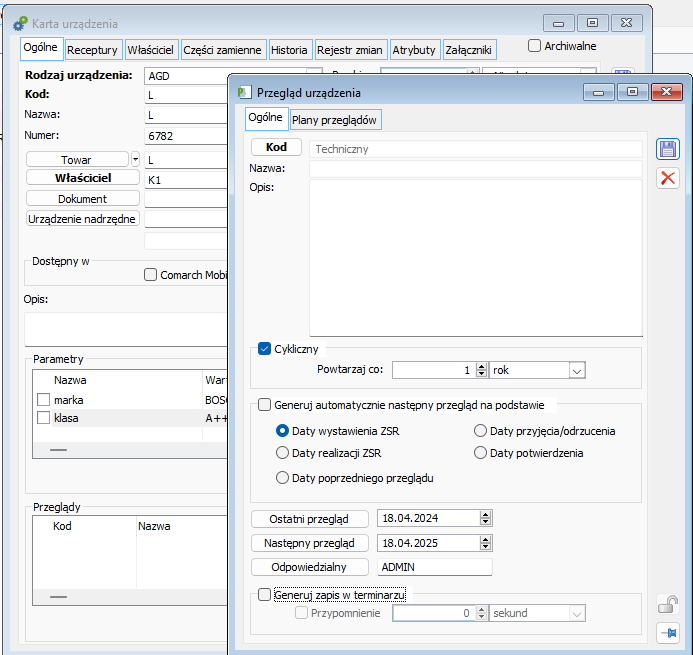
- za pomocą przycisku [Dodaj]
- automatycznie za pomocą przycisku [Dodaj automatycznie]
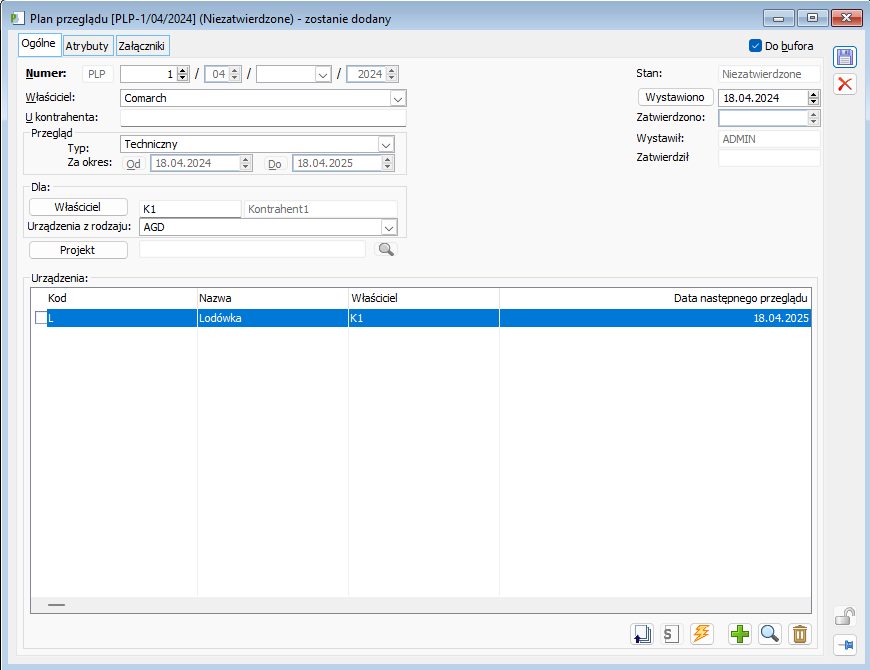
Czy wiesz, że w Systemie Comarch ERP XL z czynności ZSR można złożyć zamówienie zakupu na wykonanie usługi u innego kontrahenta?
Jeżeli w ramach czynności serwisowych firma zleca część czynności podwykonawcom, to taka współpraca nazywana jest kooperacją. W Systemie udostępniona została funkcjonalność pozwalająca na wygenerowanie zamówienia zakupu na usługę serwisową realizowaną przez innego kontrahenta bezpośrednio ze zlecenia serwisowego lub z listy zleceń serwisowych.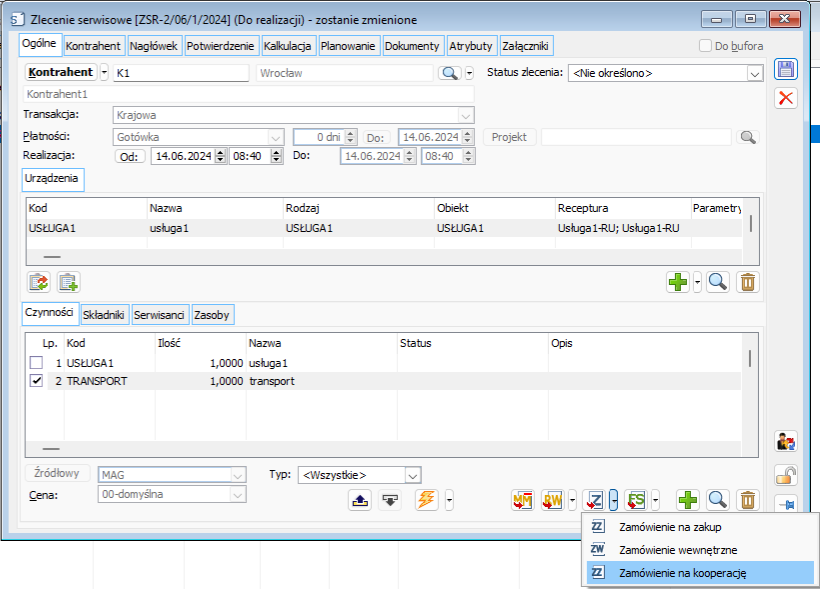
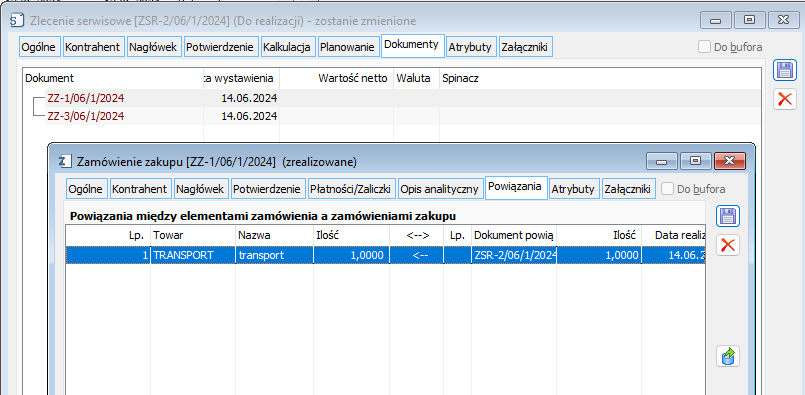
Czy wiesz, że istnieje możliwość zmiany ilości składników na zleceniu serwisowym nawet po częściowym zafakturowaniu ZSR?
Po utworzeniu dokumentu ZSR na zakładce składniki można zobaczyć jakie ilości towarów zostały dodane oraz jakie zrealizowano (kolumny: ilość i zrealizowano). Po zatwierdzeniu dokumentu zlecenia serwisowego można dopiero wygenerować z niego inne dokumenty np.: dokument FS, FSE, RW, dokumenty zamówień.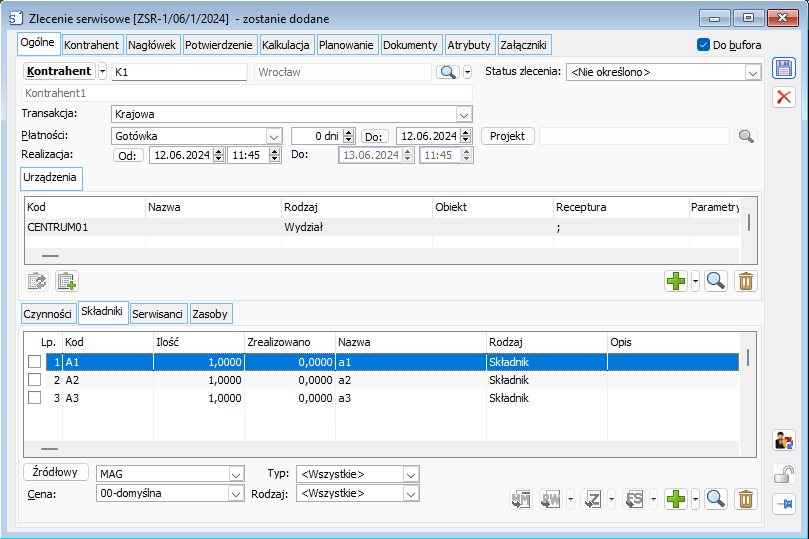
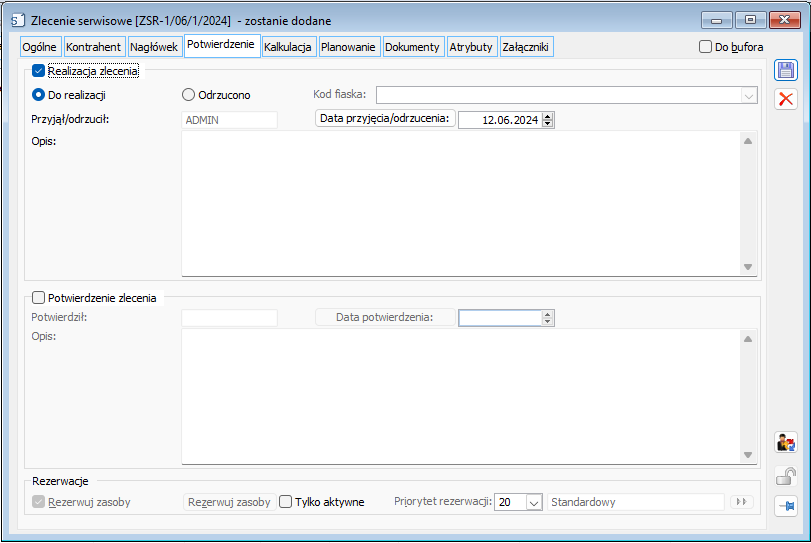
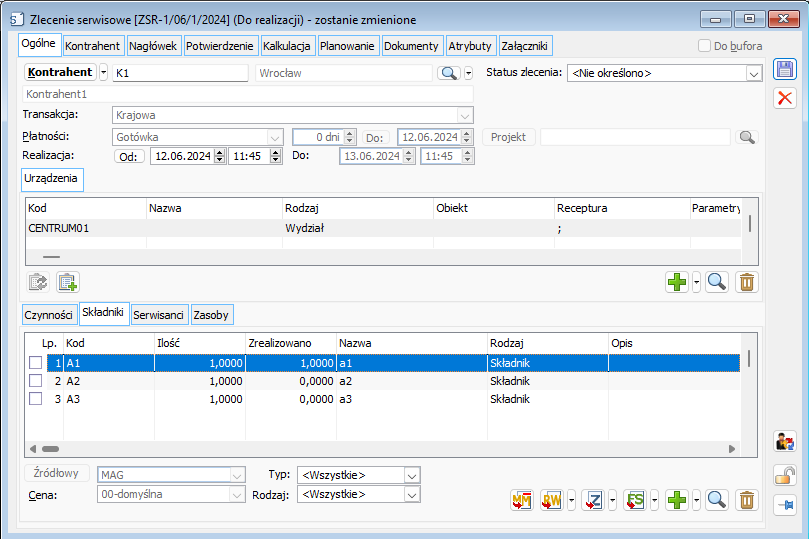
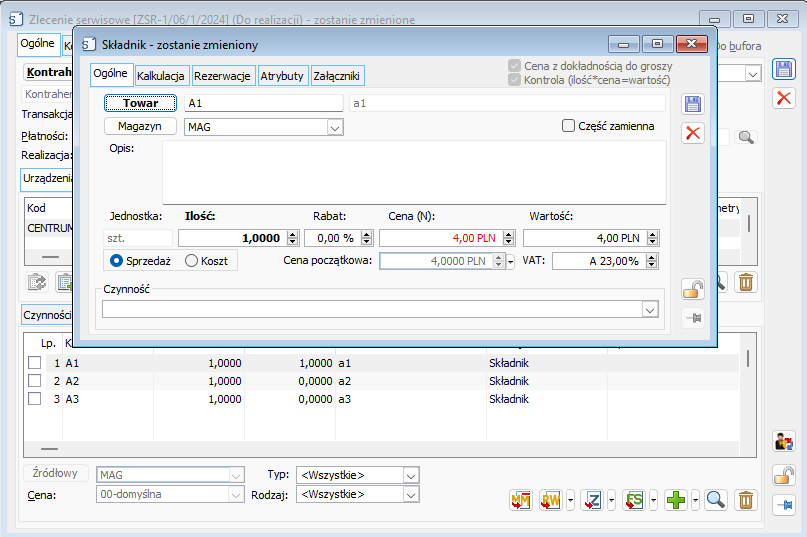
Tips and Tricks CRM
Czy wiesz, że w programie Comarch ERP XL jest możliwe wiązanie pozycji dokumentów z obiektami CRM?
Wiązanie pozycji dokumentów do obiektów CRM
Dotychczas operacji wiązania dokumentów do obiektów CRM wiązało tylko nagłówek danego dokumentu. W definicji wiązania możliwe było natomiast określenie, jaka kwota (procent) wartości z tego nagłówka ma być uwzględniana dla takiego wiązania. W przypadku niektórych dokumentów konieczne jest przywiązywanie nie całego nagłówka, ale poszczególnych elementów takiego dokumentu. Żeby uniknąć rozbieżności pomiędzy pozycjami na dokumencie a pozycjami powiązanymi, takie wiązanie będzie możliwe tylko dla dokumentów zatwierdzonych. Dlatego też nie będzie możliwa zmiana kwoty na żadnej pozycji, a kwota i procent podlegające wiązaniu zostaną wyliczone na podstawie pozycji powiązanych (również nie powinny podlegać zmianie).Zmiany na oknie „Dokument Powiązany”
Jak dotychczas przy wiązaniu dokumentu otwierana jest karta powiązania na której dodany został nowy parametr „Dla wskazanych pozycji dokumentu”. Dopóki nie zostanie on zaznaczony wiązanie odbywa się na dotychczasowych zasadach. Zaznaczenie parametru aktywuje nową zakładkę „Pozycje”.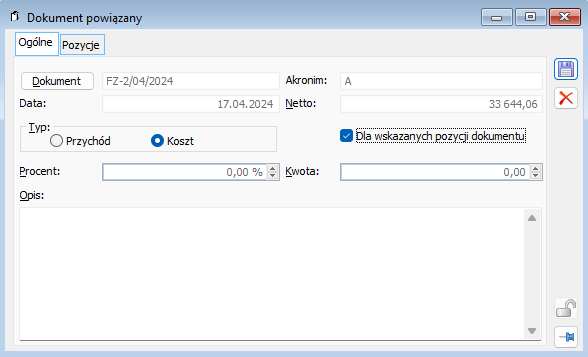
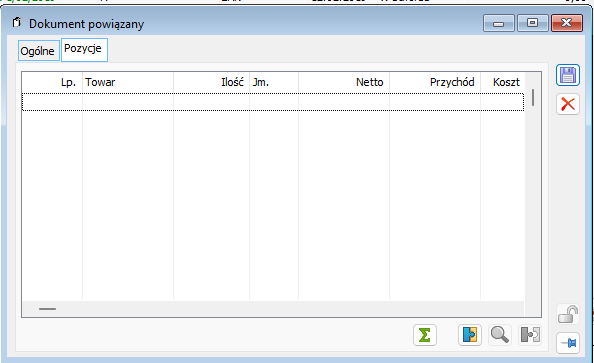
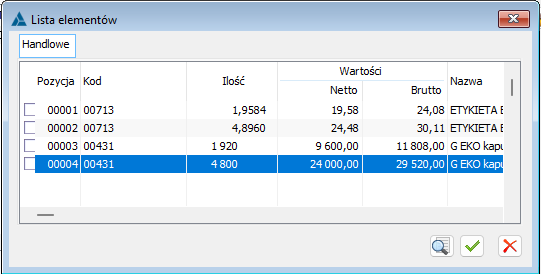
Modyfikacje w oknie definicji wiązania dokumentów
W oknie definicji wiązania dokumentu dodany został nowy parametr „Wiązanie pozycji dokumentów”. Dla dokumentów wiązanych automatycznie (tylko tych ze statusem Zatwierdzony) dowiązane zostaną wszystkie pozycje dokumentu. Jeżeli zaznaczony jest również parametr „Tylko z towarem na kampanii” to związane zostaną tylko te pozycje które mają towar identyczny, jak wybrany na kampanii. Jeżeli takiej pozycji na dokumencie nie będzie, wówczas dokument nie zostanie związany.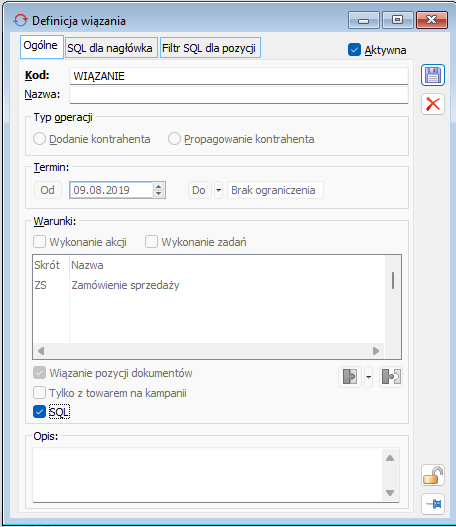
Czy wiesz, że w Comarch ERP XL można dodać kilka towarów do kampanii?
Możliwe jest powiązanie kilku towarów z kampanią z poziomu okna kampanii. W pozostałych oknach widoczna jest lista towarów powiązanych bez możliwości modyfikacji pozycji. Możliwa do wpisania jest tylko ilość dla tych towarów przypisanych do listy. Podczas propagowania/przenoszenia kontrahentów pomiędzy etapami zachowane zostało dziedziczenie towarów i ich ilości z wpisu źródłowego lub etapu, do którego przenoszony jest kontrahent. Mechanizm wiązanie wielu towarów. W tym celu należy stworzyć kampanie. Wypełnić podstawowe dane na zakładce Ogólne (Kod, Nazwa). Wybrać wzorzec według którego będzie prowadzona kapania. Do wyboru z predefiniowanych mamy: Sprzedaż, Windykacja, Reklamacje. W podzakładce Ogólne za pomocą funkcji Dołącz towar można dodać towary lub cała grupę towarów dla danej kampanii. W tabeli ręcznie wpisujemy dana ilość dla konkretnego towaru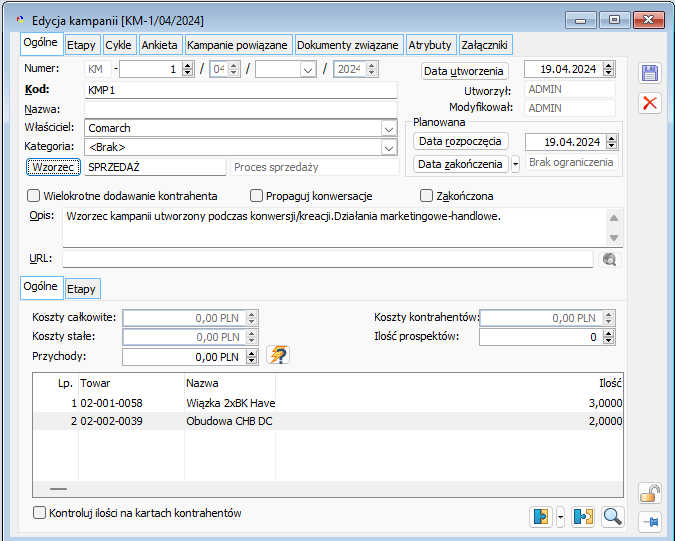
 [Wylicz kwotę] – pozwala wyliczyć kwotę szacowanego przychodu. Wartość szacowanego przychodu będzie wyliczana na podstawie iloczynu domyślnej ceny dla towaru oraz ilości towarów wybranych na listę. Do wyliczeń nie będą brane rekordy dotyczące grup towarów tylko dla towarów. Naciśnięcie przycisku gdy jest włączony wyłącza go i uaktywnia kontrolki z wartością przychodu oraz kwotę kontraktu i odwrotnie. Domyślnie podczas dodawania nowych kampanii, etapów wiązania kontrahentów przycisk jest wyłączony.
[Wylicz kwotę] – pozwala wyliczyć kwotę szacowanego przychodu. Wartość szacowanego przychodu będzie wyliczana na podstawie iloczynu domyślnej ceny dla towaru oraz ilości towarów wybranych na listę. Do wyliczeń nie będą brane rekordy dotyczące grup towarów tylko dla towarów. Naciśnięcie przycisku gdy jest włączony wyłącza go i uaktywnia kontrolki z wartością przychodu oraz kwotę kontraktu i odwrotnie. Domyślnie podczas dodawania nowych kampanii, etapów wiązania kontrahentów przycisk jest wyłączony.
- Podczas operacji przywiązywania kontrahenta do etapu (ręcznie automatycznie dla kampanii cyklicznej lub operacji automatycznego wiązania ) pobierane są wpisy o towarach i ich ilościach z karty etapu.
- Podczas operacji przenoszenia kontrahenta do innego etapu z zakończenie oraz przenoszenia do innej kampanii pobierane są wpisy o towarach i ich ilościach z karty etapu, do którego przenoszony jest kontrahent.
- Podczas operacji propagowania kontrahenta (ręcznie lub automatycznie) oraz przenoszenia kontrahenta do innego etapu bez zakończenia do nowego etapu pobierane są informacje o towarach oraz ich ilościach z karty kontrahenta. Dodatkowo należy sprawdzić, czy na liście towarów przypisanych do etapu, nie ma wpisanej ilości dla towaru, który nie jest powiązany z kartą kontrahenta. Jeśli jest taki towar, to należy dodać go wraz z ilością na listę towarów do kontrahenta.
- T1 - 100 oraz T2 - 50 (oba bez zmian, ponieważ przenosimy z kontrahenta),
- T3 - 300 (ponieważ towaru T3 nie było na karcie kontrahenta K1, to został dopisany z ilością ustaloną w etapie 2)
Czy wiesz, że w Comarch ERP XL na listach dokumenty związane jest prezentacja wartości dokumentu w walucie obcej?
Wartość netto w walucie dokumentu na zakładce dokumenty związane
Na zakładce dokumenty związane obiektów CRM oraz Umów wartość dokumentu jest przeliczana na walutę systemową. Po zaznaczeniu „Wartość netto w walucie dokumentu” mamy możliwość prezentacji waluty, w jakiej dokument został wprowadzony do systemu i jego wartości netto w tej walucie. Parametr jest dostępny dla umów i tych obiektów CRM, na których jest zakładka Dokumenty związane, to jest:- kampanii CRM,
- etapie kampanii,
- kontrahencie w etapie,
- wątku konwersacji,
- pozycji konwersacji,
- zadaniu.
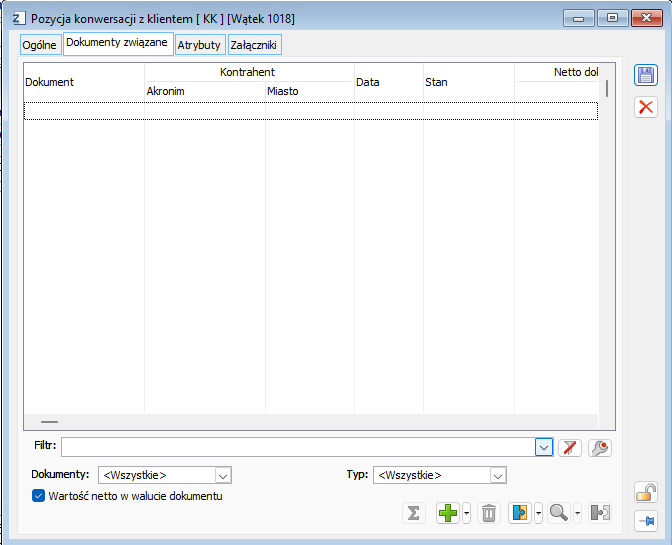
Dokumenty
Symbol waluty obcej i wartość dokumentu w tej walucie będą prezentowane dla:- zamówień,
- faktury eksportowej,
- wydania zewnętrznego eksportowego,
- faktury zaliczkowej eksportowej,
- faktury importowej,
- korekt powyższych dokumentów
- zapisów kasowo\bankowych,
- not memoriałowych,
- upomnień i not odsetkowych.
Opis działania parametru
Zaznaczenie parametru powoduje pojawienie się na liście nowej kolumny Netto dokumentu podzielonej na dwie podkolumny: Netto i Waluta. Kolumna Netto prezentuje jak dotychczas wartość dokumentu w walucie systemowej.Czy wiesz, że w Comarch ERP XL istnieje kontrola między ilością towaru w kampanii CRM a planami ilościowymi dla kontrahentów przypisanych do tej kampanii?
Możliwe jest kontrolowanie ilości towaru objętego akcją marketingową a sumą ilości („targetów”) określoną dla poszczególnych kontrahentów przypisanych do niej. Dzięki nowej funkcjonalności system automatycznie zmodyfikuje ilość dla kontrahenta podczas jego przypisywania do kampanii. Rozwiązanie to wymaga wprowadzenia dodatkowego mechanizmu kontrolującego przekroczenie sumarycznych szacunków dla kontrahentów w porównaniu z ilością określoną dla całej kampanii. Zastosowanie tej funkcjonalności pozwala na dokładną weryfikację sprzedaży towarów w rozbiciu na poszczególnych kontrahentów z uwzględnieniem etapów całej kampanii. Pozwala to na określenie ścisłych i konkretnych planów sprzedaży oraz dokładną weryfikację, na który etap kampanii kłaść nacisk jeśli chodzi o sprzedaż asortymentu. Uwspólnianie tych dwóch aspektów weryfikuje zdolności i efektywność pracy pracowników handlowych. Kontrola ilości towaru – warunek do sprawdzenia. Dla poszczególnych towarów w tworzonej kampanii określono ilość. Podczas dodawania i zapisu okna każdego kontrahenta w etapie kampanii (tzw. prospektu), system sprawdza czy ilość towaru określona na kampanii ) nie jest mniejsza od łącznej ilości towaru określonej dla kontrahentów przypisanych do tej kampanii. Do wyliczeń system pobiera tylko ilość towaru przypisaną do prospektów aktywnych lub zakończonych w kampanii. Kontrola ilości odbywa się każdorazowo podczas przywiązywania, przenoszenia oraz propagowania i cofania kontrahenta do etapu. Wówczas ilości towarów dla kontrahentów pobierane są z ustawień kolejnego etapu lub przenoszone z poprzedniego.- K1 będzie miał przypisana ilość 75 oraz w logu brak dodatkowego komunikatu,
- K2 ilość zostanie ograniczona do 25 oraz w logu komunikat o zmniejszeniu ilości do: 25,
- dla K3 ilość ograniczona do 0 oraz w logu komunikat o ograniczeniu do ilości:0.
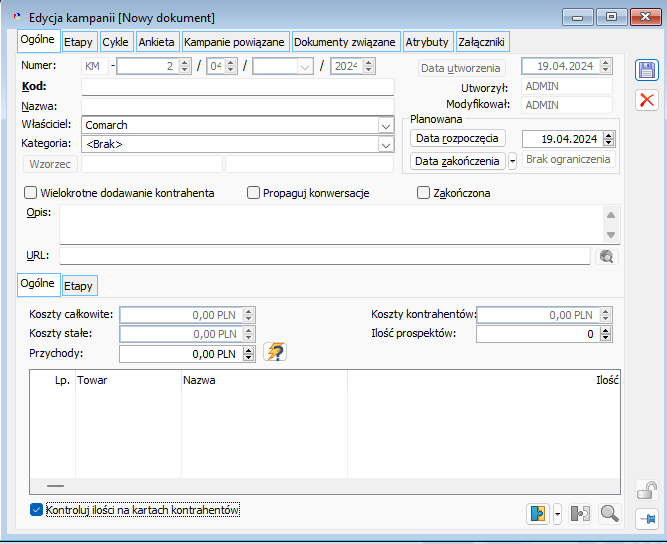
Czy wiesz, że z poziomu Panelu handlowca istnieje możliwość przeglądania konwersacji, zadań i planów sprzedaży oraz wizyt bez konieczności przechodzenia pomiędzy wieloma oknami?
Panel handlowca
Aby otworzyć okno należy przejść w module CRM na Profile-Panel handlowca. W oknie wyświetlane są obiekty, którymi posługują się w swojej pracy osoby obsługujące działania sprzedażowe, czyli zadania, kontakty, wizyty handlowe oraz plany sprzedaży. Uruchomione okno składa się z trzech pionowych zakładek:- Wg operatora
- Wg kontrahenta (grupy)
- Wg kontrahenta (rejony)
- Zadania – prezentowana jest lista zarejestrowanych w systemie zadań do wykonania.
- Konwersacje – prezentowana jest lista konwersacji operatora.
- Wizyty handlowe – prezentowana jest lista zarejestrowanych w systemie wizyt handlowych do wykonania.
- Plany sprzedaży – prezentowana jest lista zarejestrowanych w systemie planów sprzedaży.
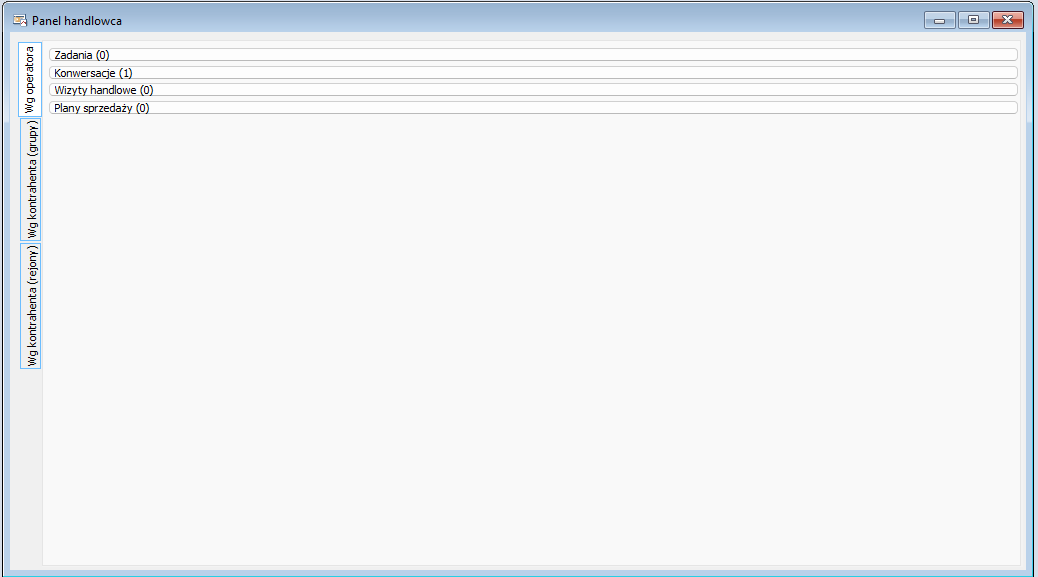
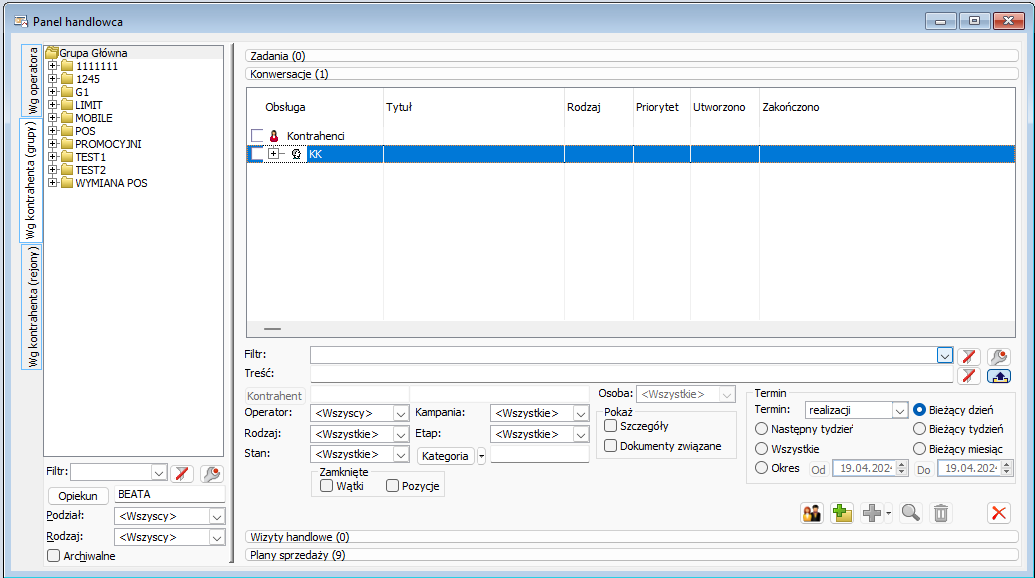
- Treść
- Osoba
- Kampania
- Etap
- Rodzaj
- Stan
- W obszarze Termin
- Operator
- Opiekun i Akwizytor
Czy wiesz, że w systemie Comarch ERP XL przy generowaniu Wizyty, w module CRM można podejrzeć trasę planowanej wizyty?
W aplikacji ERP XL istnieje możliwość podejrzenia przebiegu trasy planowanej wizyty.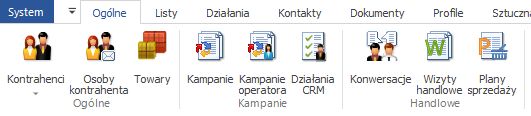
 .
Pojawia się okno Generowanie wizyt, wypełniamy poszczególne jego pola (wybieramy trasę, obsługę, wzorzec oraz termin) i wciskamy na końcu przycisk Pokaz trasę
.
Pojawia się okno Generowanie wizyt, wypełniamy poszczególne jego pola (wybieramy trasę, obsługę, wzorzec oraz termin) i wciskamy na końcu przycisk Pokaz trasę 
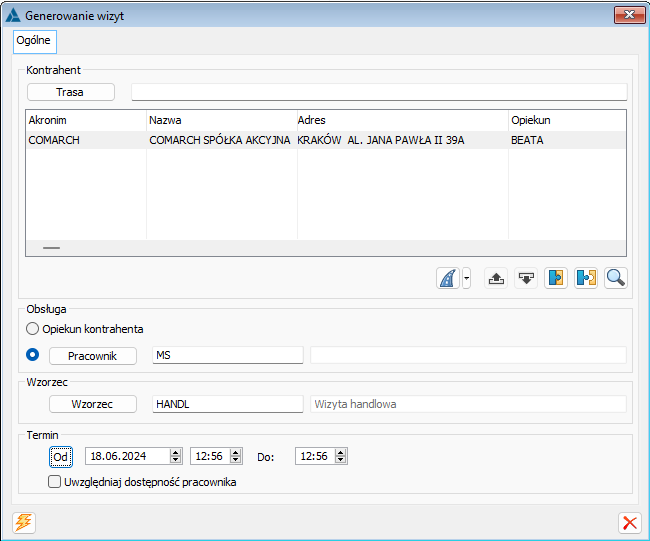
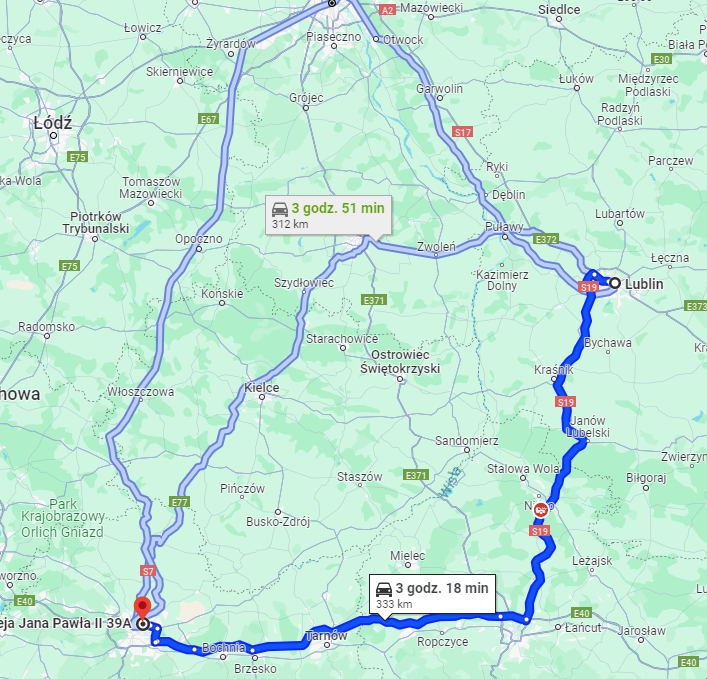
Czy wiesz, że w Comarch ERP XL można dokonać rozliczenia płatności podczas wykonywania wizyty handlowej?
Jak korzystać z wzorca wizyty? Wybór wzorca na dokumencie WH Proces planowania i realizacji wizyty handlowej można usprawnić korzystając z dokumentu Wizyty handlowej w module CRM. Dokument można wystawiać definiując wszystkie elementy za każdym razem ręcznie, lub można posłużyć się przygotowanym wcześniej wzorcem wizyty. Wzorce pozwalają na istotne przyspieszenie pracy poprzez dobrowolne zdefiniowanie elementów typowej wizyty. Poniższy Rysunek przedstawia formatkę dokumentu wizyty z zaznaczonym przyciskiem wyboru wzorca.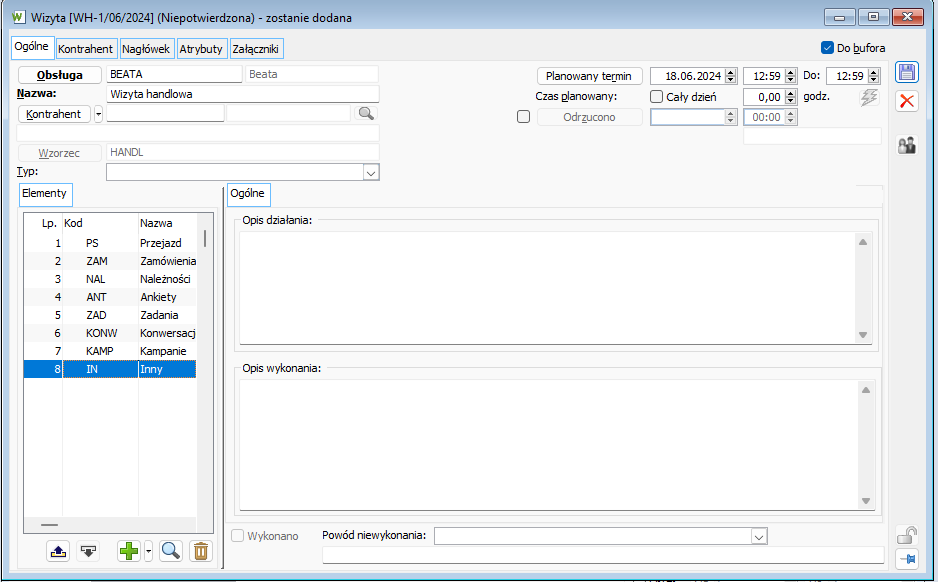
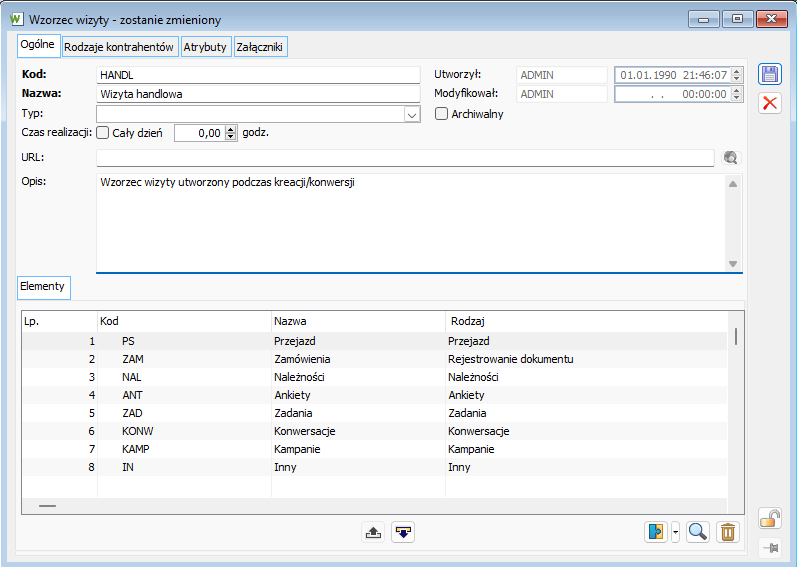
- Dodaj zapłatę,
- Dodaj rozliczenie,
- Dodaj kompensatę.
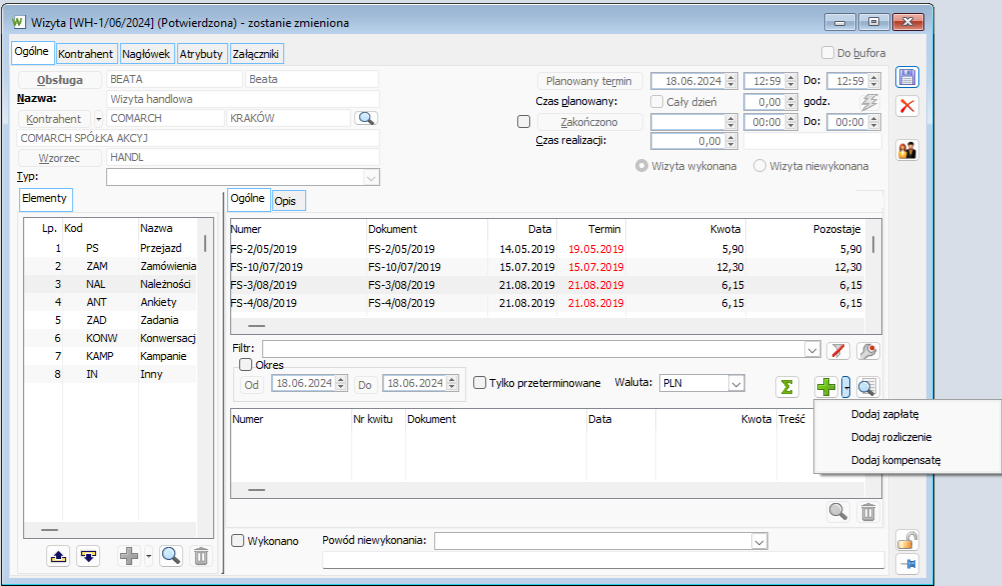
Czy wiesz, jaka jest różnica pomiędzy obsługą zadania przez prowadzącego a odpowiedzialnego za etap kampanii w Comarch ERP XL?
Podstawowa różnica Osobę prowadzącą etap wybieramy w konfiguracji na zakładce CRM: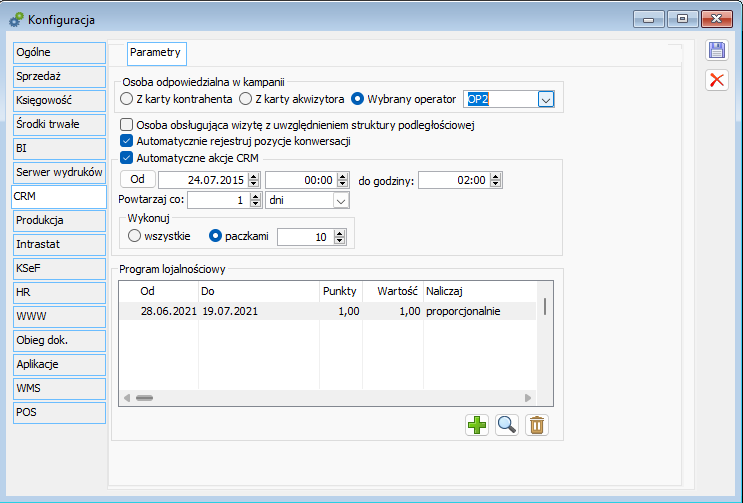
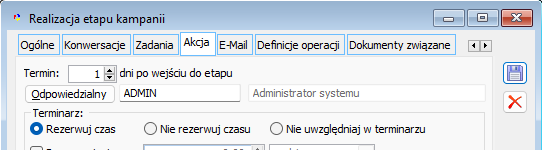
- Prowadzący etap (zgodnie z ustawieniami jest to OP2)
- Odpowiedzialny za etap (zgodnie z ustawieniami jest to ADMIN)
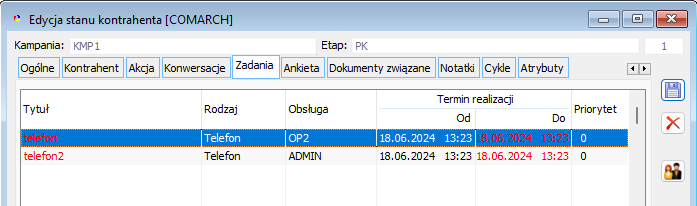
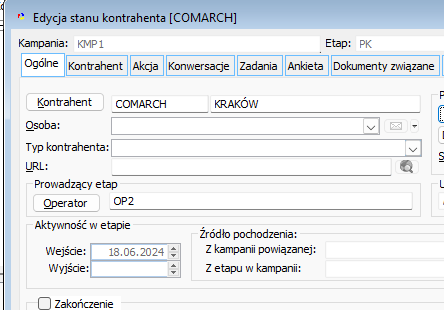
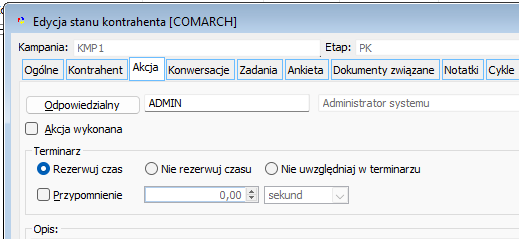
- Z karty kontrahenta – zostanie przypisany operator powiązany z pracownikiem zdefiniowanym w konfiguracji stanowisk.
- Z karty akwizytora – zostanie przypisany akwizytor zdefiniowany na karcie kontrahenta
- Operator – zostanie przypisany Operator wskazany z listy operatorów.

Czy wiesz, jak sprawnie poruszać się w kampanii CRM, w której umieszczono kilkudziesięciu/kilkuset kontrahentów?
W menu kontekstowym dostępnym przy ustawieniu kursora na kontrahencie w etapie zostały dodane opcje: „Następny etap" oraz „Poprzedni etap". Użycie wymienionych opcji pozwala na szybkie odnalezienie kontrahenta w kolejnym lub poprzednim etapie. Wyszukiwanie kontrahenta przeprowadzane jest z dokładnością do cyklu. Oznacza to, że kontrahent zostanie odnaleziony w kolejnym etapie, jeżeli posiada ten sam numer cyklu, w porównaniu z kontrahentem, na którym ustawiony był kursor.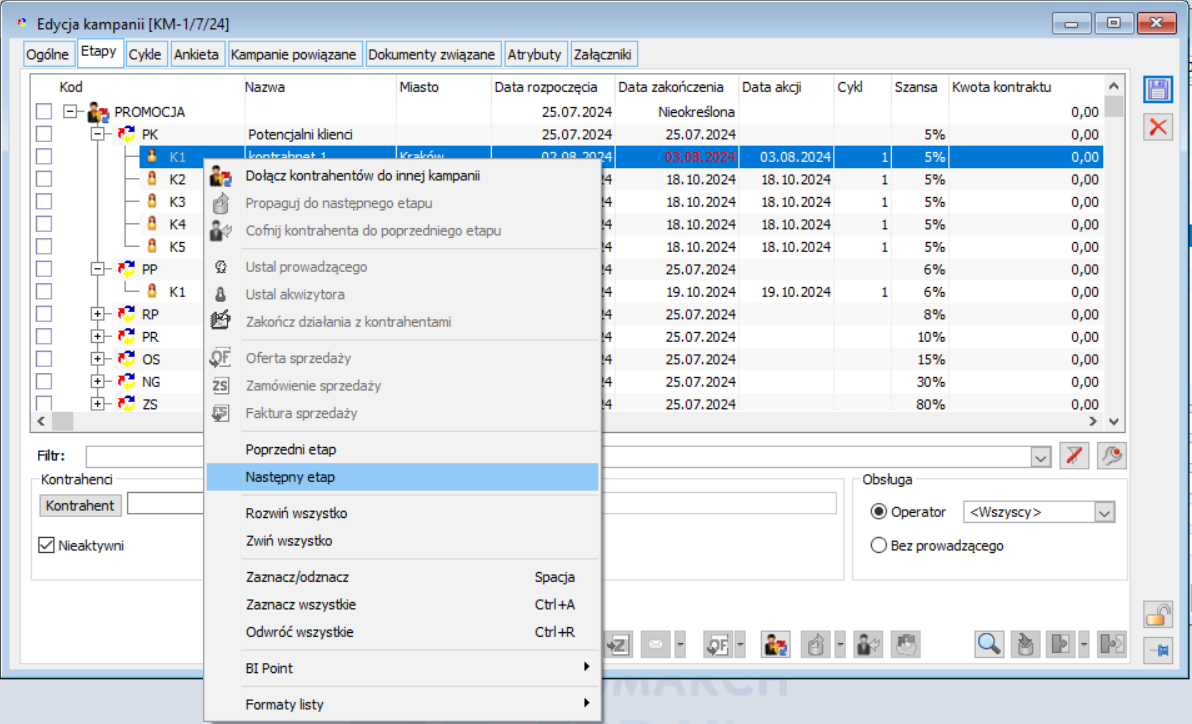
- kontrahencie, jeżeli kontrahent ten będzie w poprzednim/kolejnym etapie,
- rekordzie etapu, jeśli ww. kontrahenta nie będzie w tym etapie.
Czy wiesz, że w systemie ERP XL istnieje możliwość zdefiniowania automatycznej akcji CRM – dodania, propagowania kontrahenta do etapu kampanii oraz wiązania dokumentów z kontrahentami?
W systemie ERP XL jest funkcjonalność umożliwiająca zautomatyzowanie niektórych czynności w module CRM. Poniżej zostanie przedstawiony przykład automatycznego dodawania, propagowania kontrahenta do etapu kampanii CRM oraz wiązania dokumentów z kontrahentem w etapie. Aby zrealizować funkcjonalność wykonywania automatycznych akcji w systemie ERP XL należy zdefiniować kampanię CRM wykorzystującą np. wzorzec Reklamacje.
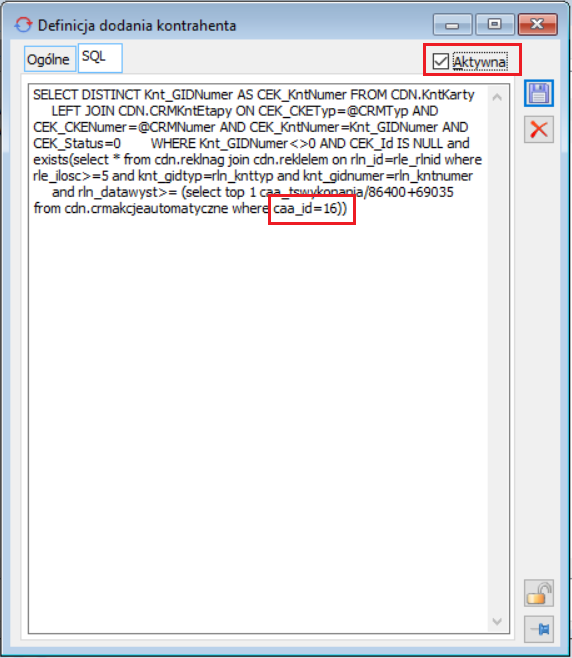
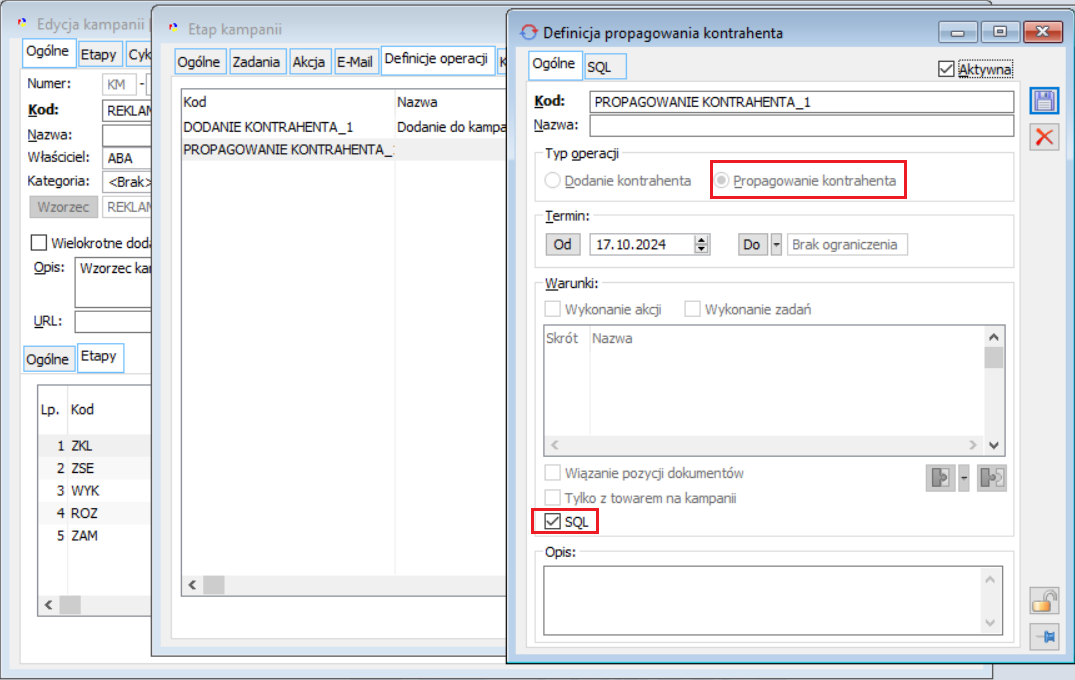
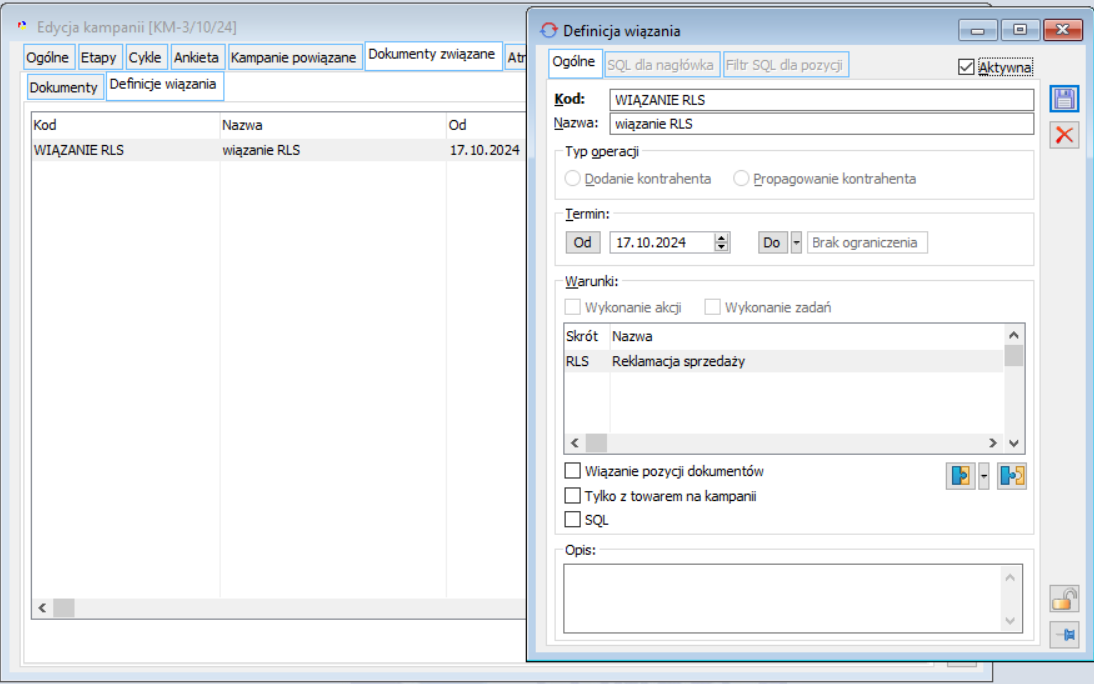
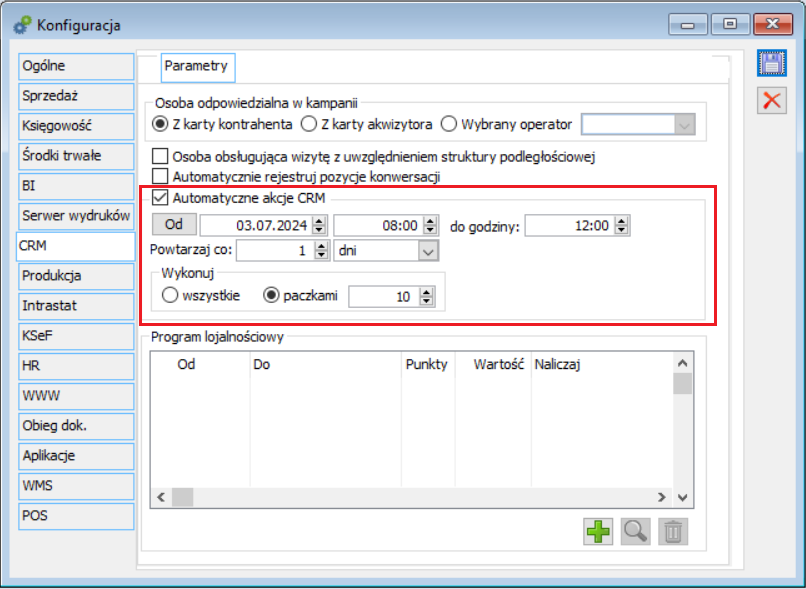
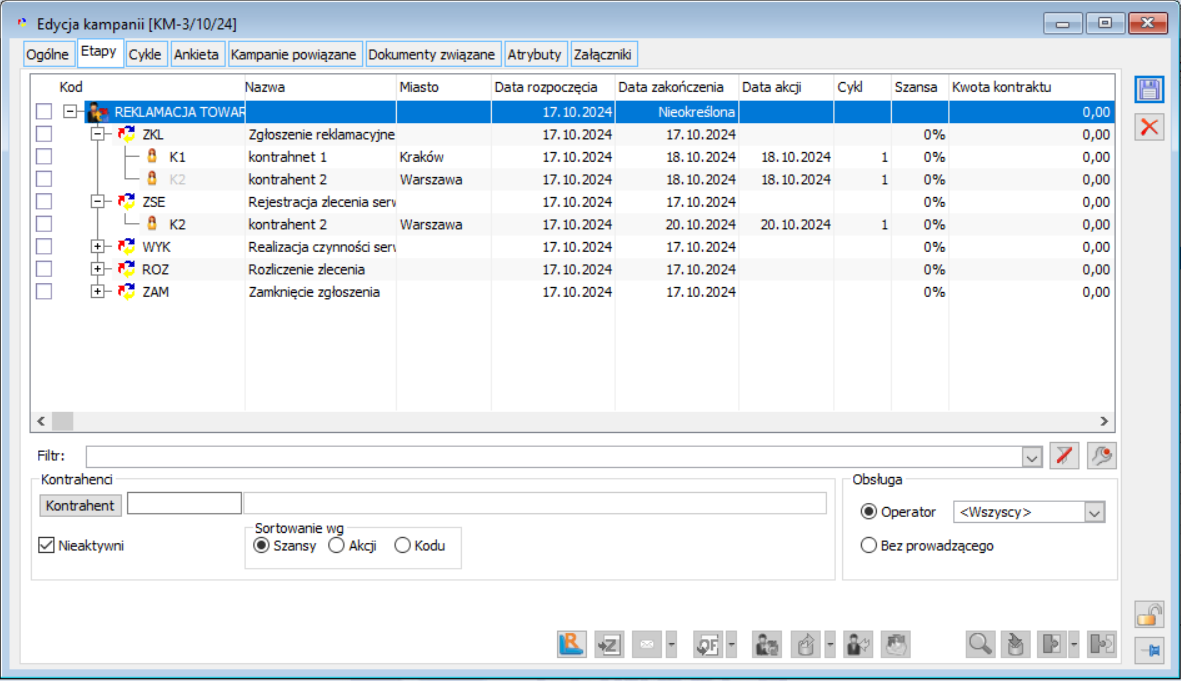
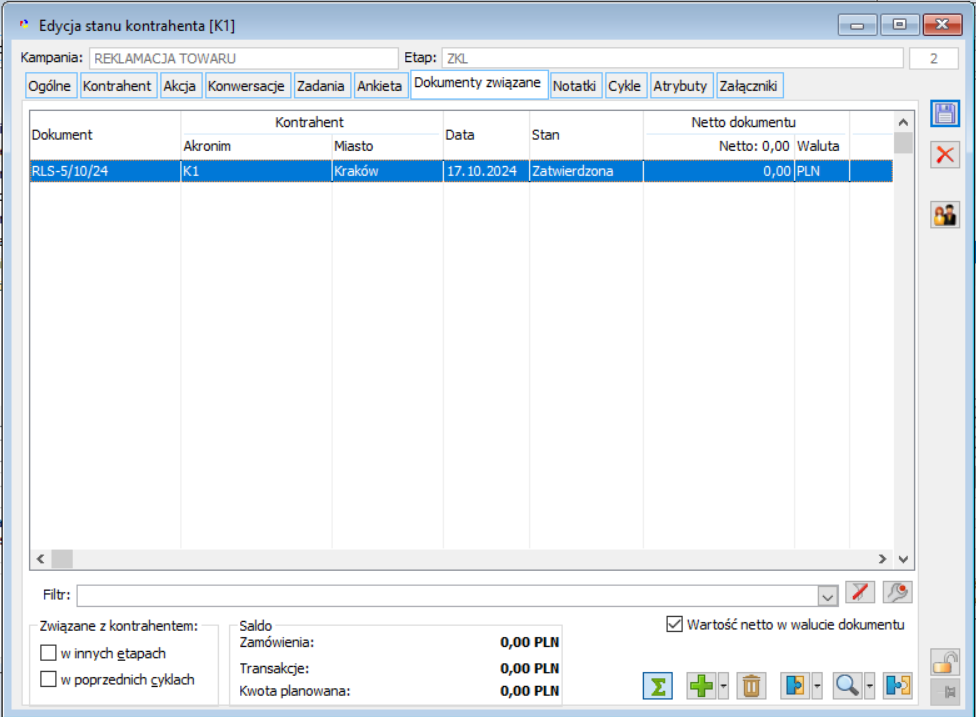
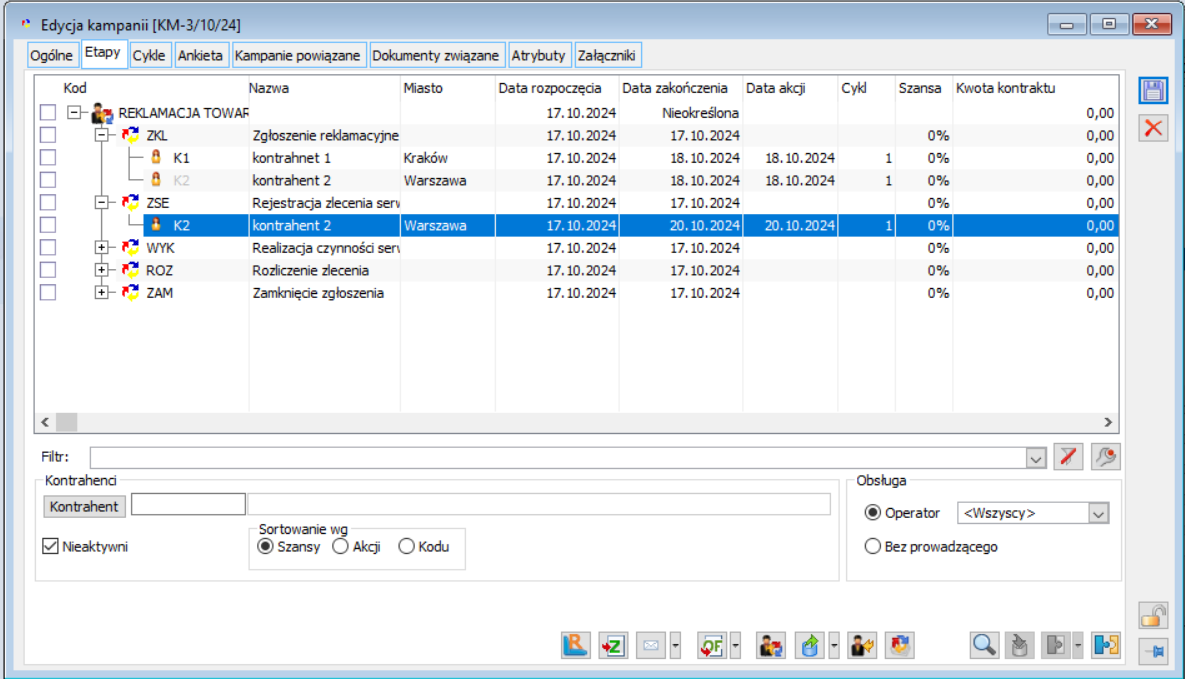
Czy wiesz, że w systemie Comarch ERP XL jest możliwość przesyłania niezatwierdzonych wizyt handlowych z aplikacji mobilnych?
Przesyłanie niezatwierdzonych wizyt
Dotychczas, korzystając z aplikacji mobilnej Comarch ERP Mobile Sprzedaż, możliwe było przesyłanie do centrali Comarch ERP XL jedynie zatwierdzonych wizyt handlowych. Obecnie, możliwa jest również synchronizacja wizyt niezatwierdzonych. Taka wizyta jest prezentowana w systemie jako będąca w buforze, jednak Użytkownik ma jedynie możliwość jej zatwierdzenia lub odrzucenia. Modyfikacja parametrów takiej wizyty nie jest możliwa. Na karcie oddziału istnieje możliwość określenia, czy wizyta handlowa, pochodząca z tego oddziału ma być w systemie Comarch ERP XL prezentowana jako potwierdzona czy niepotwierdzona. W tym celu należy się posłużyć parametrem „Wymagaj potwierdzenia”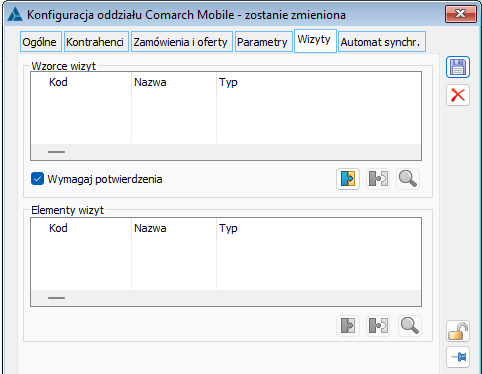
Okno przesłanej, niepotwierdzonej wizyty
Jeśli wizyta będzie niepotwierdzona (parametr „Wymagaj potwierdzenia” zaznaczony), dostępna do edycji będzie jedynie część jej nagłówka, pozwalająca określić termin oraz stan realizacji wizyty. Dostępne do edycji będą pola:- Parametr: Do bufora
- Przycisk i pola: Planowany termin
- Pole: Czas planowany
- Przycisk: Ustal termin wizyty
- Parametr i przycisk: Odrzucono
- Przyciski: Zapisz i Anuluj
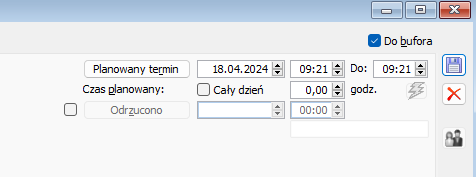
Tips and Tricks Zamówienia
Czy wiesz, że w Comarch ERP XL można uruchomić automatyczne przeliczenie bilansu stanu towarów?
(Comarch ERP XL 2013.5)1. Obsługa BST w procesach
W wersji Comarch ERP XL 2013.5 udostępniono mechanizm umożliwiający automatyczne przeliczenie BST o określonym terminie. Oznacza to, że po dodaniu dokumentu BST kalkulacja wskazanych na BST towarów może zostać zrealizowana w czasie określonym przez użytkownika. Mechanizm ten został oparty na predefiniowanym procesie XL-a. Proces będzie inicjowany po naciśnięciu przycisku „Przelicz bilans” na BST. Do poprawnego uruchomienia procesu będzie potrzebna włączona obsługa procesów: Konfiguracja/ Ogólne/Parametry2 oraz uruchomienie XLWork Automat, który obsługuje automatyczne akcje w procesach. W module Administrator na zakładce Procesy w oknie Definicje procesów w gałęzi Zamówienia na obiekcie Bilans stanu towarów został dodany predefiniowany proces „Automatyczne przeliczanie bilansu stanu towarów”. Check Aktywny na definicji tego procesu musi być zaznaczony.1.1. Uruchamianie procesu
Realizacja predefiniowanego procesu przebiega wg poniższego schematu: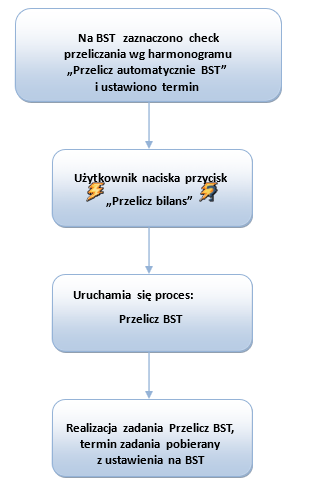
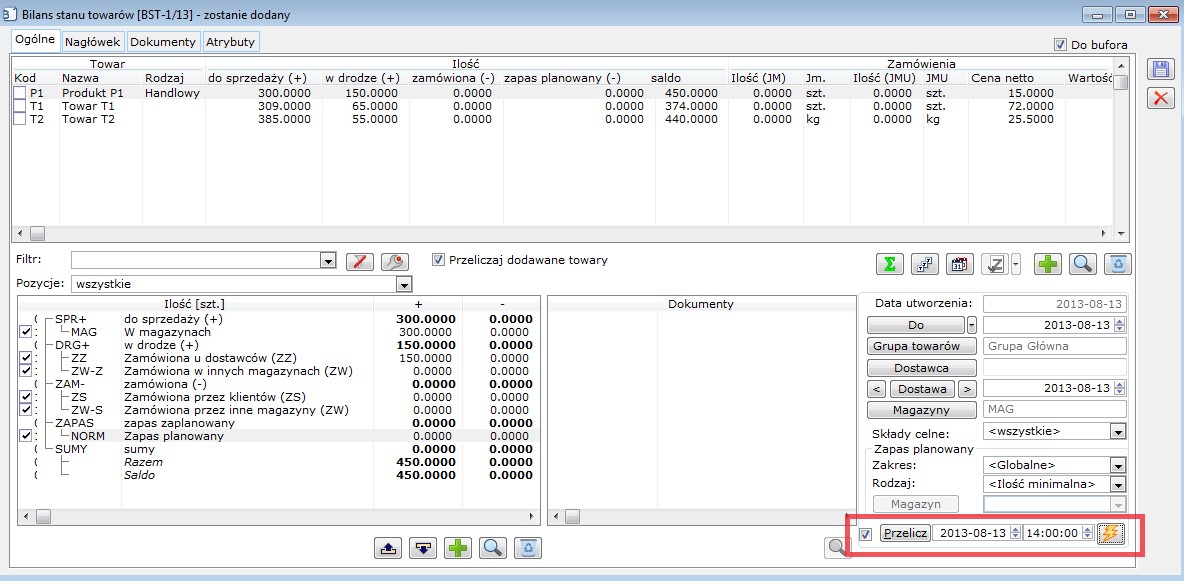
 (Przelicz bilans).
(Przelicz bilans).

 w module Administrator w Skrzynce Automatu XL dodaje się proces Automatyczne przeliczenie bilansu stanu towarów. Proces ten ma za zadanie Przeliczenie BST, jego opiekunem jest Automat XL. Data i godzina wykonania zadania są zgodne z zadeklarowanymi na dokumencie BST.
w module Administrator w Skrzynce Automatu XL dodaje się proces Automatyczne przeliczenie bilansu stanu towarów. Proces ten ma za zadanie Przeliczenie BST, jego opiekunem jest Automat XL. Data i godzina wykonania zadania są zgodne z zadeklarowanymi na dokumencie BST.
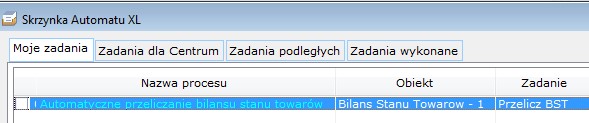
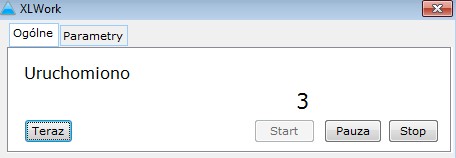
Czy wiesz, że w Comarch ERP XL można generować dokumenty na podstawie zaznaczonych elementów z różnych dokumentów źródłowych?
Lista elementów ofert i zamówień W Comarch ERP XL zakładka na liście zamówień: Elementy. Prezentowane na niej są elementy istniejących ofert: sprzedaży, zakupu oraz zamówień: sprzedaży, zakupu, wewnętrznych, bez względu na ich stan realizacji. Poszczególne elementy widoczne są w formie zgrupowanej wg rodzaju dokumentu, w zależności od wybranego na liście filtra: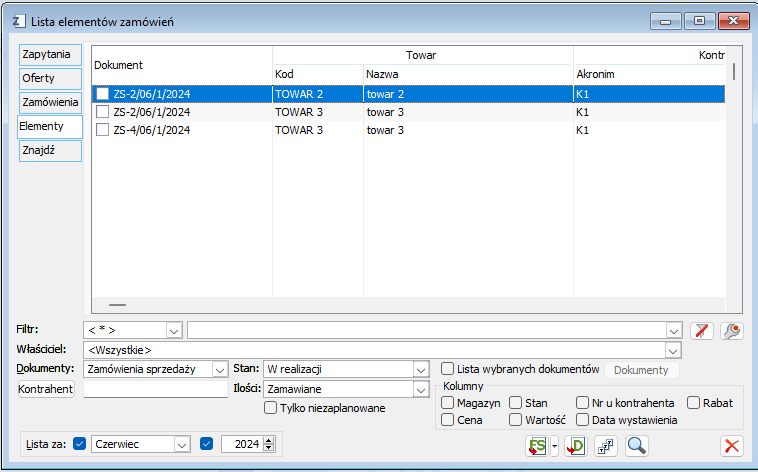
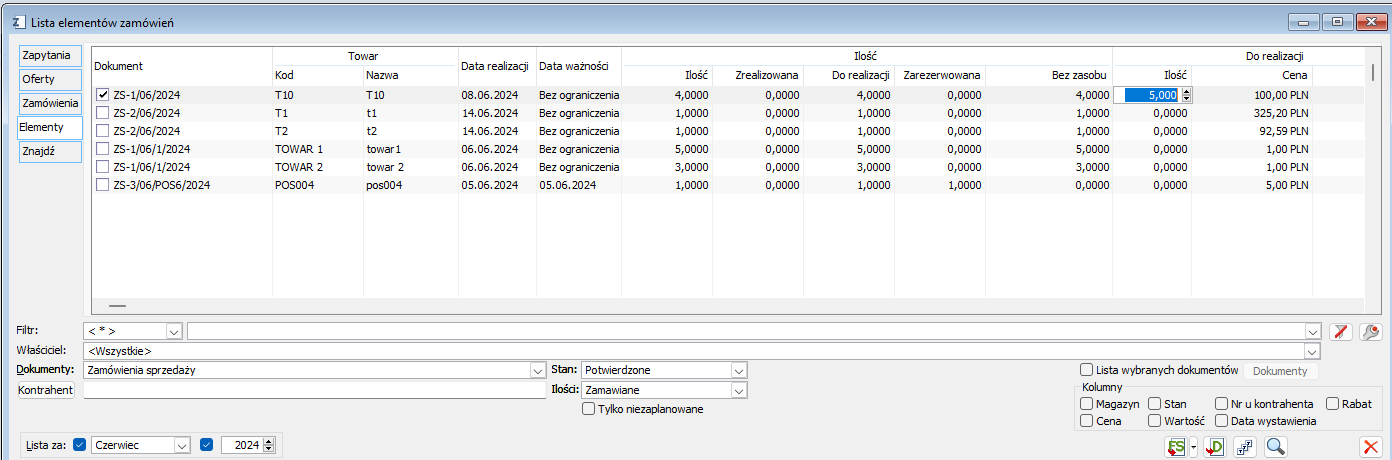
- z menu kontekstowego
- z popup menu
Czy wiesz, że w systemie Comarch ERP XL udostępniona została funkcjonalność seryjnego otwierania ofert i zamówień?
W systemie Comarch ERP XL umożliwiono seryjne otwieranie ofert/zamówień. Funkcjonalność pozwala na zaznaczenie wielu dokumentów ofert/zamówień i wykonanie na nich operacji Otwarcia, czyli cofnięcia takich dokumentów do stanu „niepotwierdzonego”.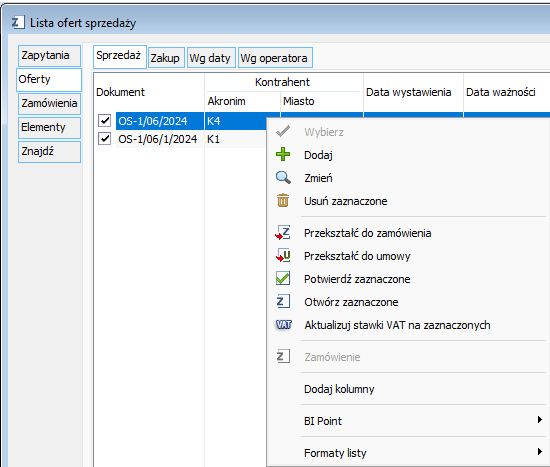
Czy wiesz, że w systemie Comarch ERP XL istnieje możliwość aktualizacji nazw towaru.
W systemie Comarch ERP XL na dokumencie oferty zakupu OZ możliwy jest import elementów z arkusza kalkulacyjnego, a wraz z nim dostępna opcja aktualizacji nazwy towaru na podstawie nazw dostawcy. Aktualizacja odbywa się na karcie towaru i jest dostępna z poziomu zatwierdzonego dokumentu OZ.
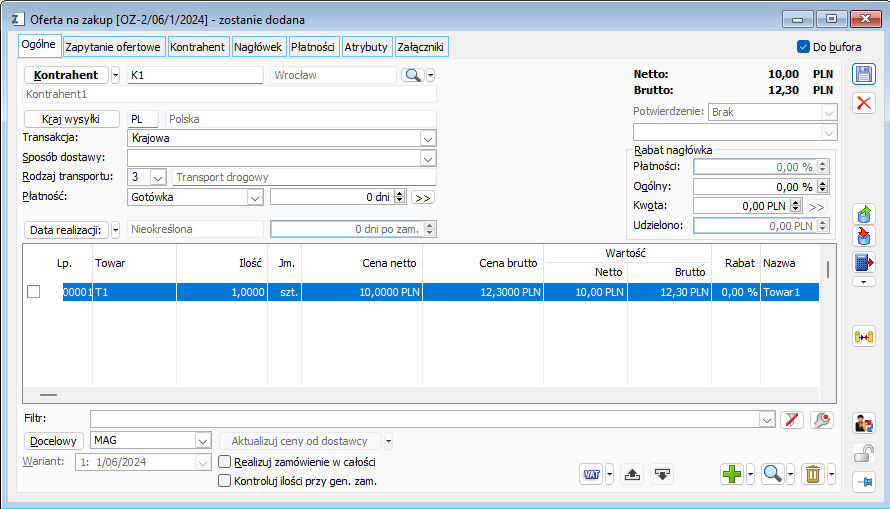
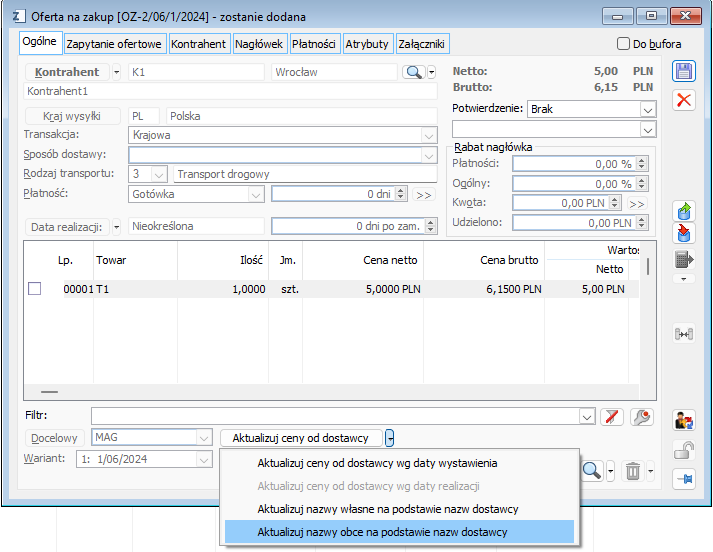
Czy wiesz, że w systemie ERP XL istnieje możliwość określenia normatywów dla towaru?
Funkcjonalność ta jest dostępna na kartach towarów na zakładce: Inne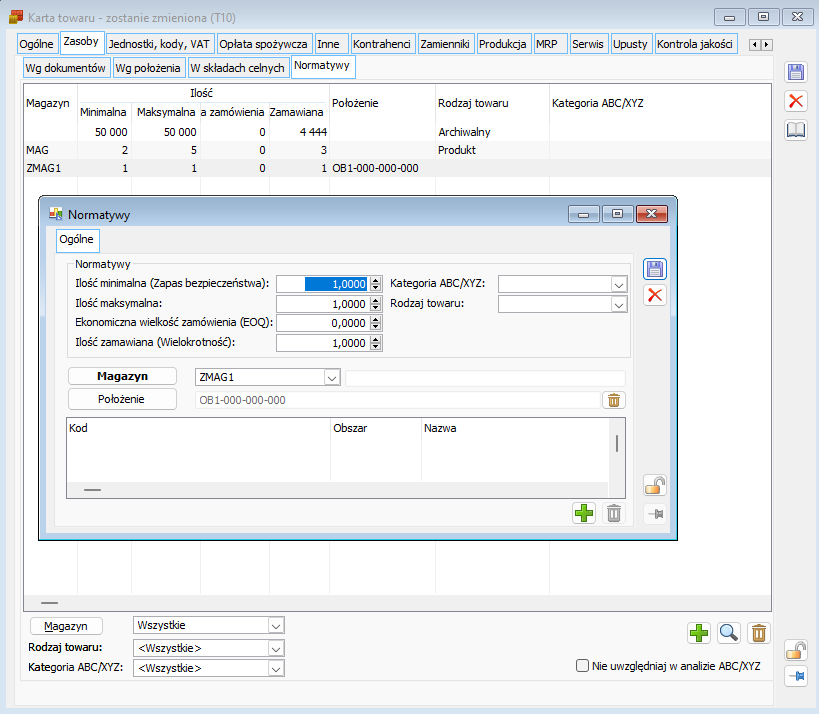
 . Zostaje wówczas podniesione okno: Normatywy, na którym można określić:
. Zostaje wówczas podniesione okno: Normatywy, na którym można określić: - Ilość minimalna (Zapas bezpieczeństwa)- założoną minimalna ilość towaru (łącznie we wszystkich magazynach w przypadku normatywów globalnych lub w konkretnych magazynach, w przypadku zwykłych normatywów). Ilość określa się w jednostce podstawowej. Jest wykorzystywana przy tworzeniu zamówień zakupu z bilansu stanu towarów.
- Ilość maksymalna – założoną maksymalną ilość towaru (łącznie we wszystkich magazynach w przypadku normatywów globalnych lub w konkretnych magazynach, w przypadku zwykłych normatywów). Ilość ta jest określona w jednostce podstawowej i podobnie jak ilość minimalna, jest wykorzystywana w bilansie stanu towarów.
- Ekonomiczna wielkość zamówienia (EOQ) – najmniejsza ilość, przy której składanie zamówienia jest uzasadnione ekonomicznie
- Ilość zamawiana (Wielokrotność) – przy tworzeniu bilansu stanu towarów ilość do zamówienia będzie wielokrotnością tej ilości. Określenie tej ilości zapobiega zamawianiu zbyt małych ilości towaru.
- Magazyn – służy wskazaniu kodu magazynu, dla którego zostanie zdefiniowany zestaw normatywów.
- Położenie – służy podaniu domyślnego położenia towaru. Określenie położenia w magazynie będzie niemożliwe, jeśli wybrany zostanie magazyn oddziałowy lub w magazynie nie będzie zdefiniowanej struktury. Niemożliwe jest również określenie domyślnego położenia dla normatywów globalnych.
- Listę obszarów, w których możliwe będzie składowanie towaru (tylko dla magazynów ze zdefiniowaną strukturą).
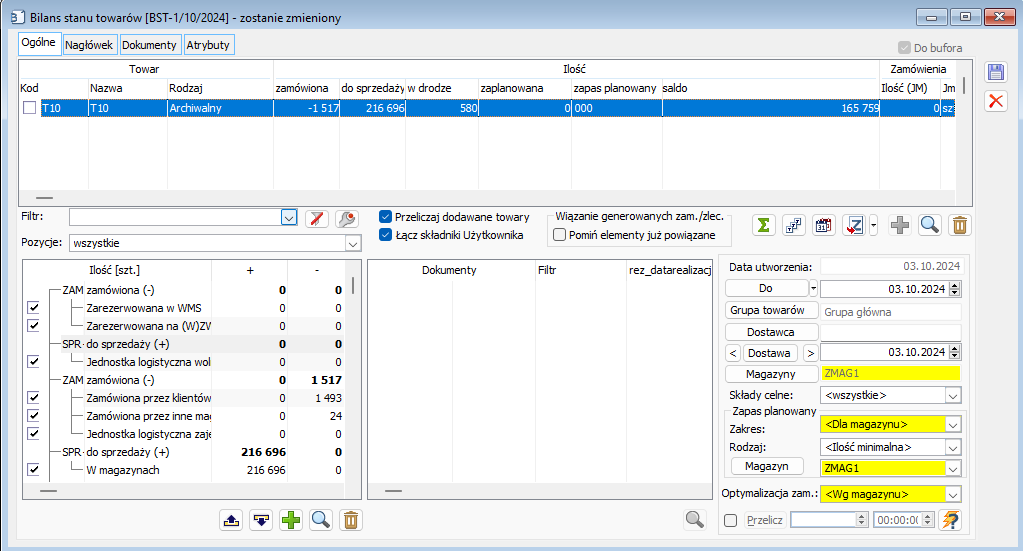
Czy wiesz, że z poziomu Listy towarów istnieje możliwość szybkiego wyszukania informacji na temat ilości danego towaru zamówionego u dostawców?
Aby uzyskać informację o ilości towaru zamówionego u dostawców, należy na Liście towarów podświetlić odpowiednią pozycję, dla której mają być wyświetlone zamówione ilości: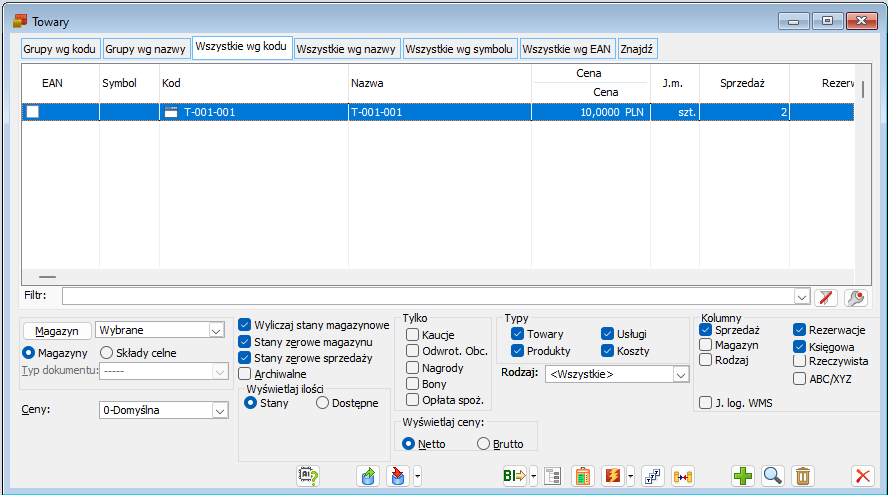
 [Stany towarów na magazynach]. W oknie: Stany towarów na magazynach, na zakładce: Zamówione u dostawców, wyświetlone zostaną dane dotyczące ilości zamówionego u dostawców towaru w wybranej jednostce wraz ze wskazaniem odpowiednich dokumentów ZZ, magazynów, na które zamówiono towar oraz informacja dotycząca dat realizacji poszczególnych zamówień:
[Stany towarów na magazynach]. W oknie: Stany towarów na magazynach, na zakładce: Zamówione u dostawców, wyświetlone zostaną dane dotyczące ilości zamówionego u dostawców towaru w wybranej jednostce wraz ze wskazaniem odpowiednich dokumentów ZZ, magazynów, na które zamówiono towar oraz informacja dotycząca dat realizacji poszczególnych zamówień:
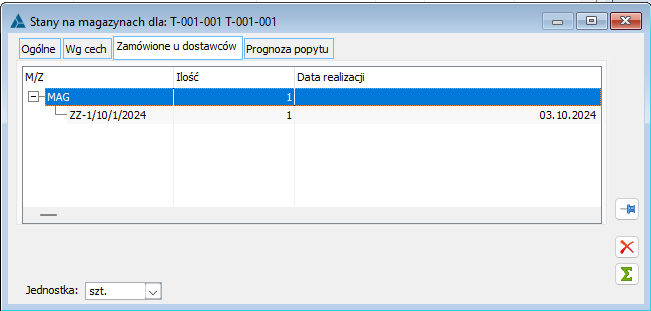
Czy wiesz, czym jest Prognoza stanów w ERP XL?
Funkcjonalność ta pozwala na szybkie ustalenie stanu towaru w magazynach z uwzględnieniem aktywnych, w momencie generowania prognozy rezerwacji, ilości zamówionych u dostawców. Dodatkowo informuje o terminach aktywowania kolejnych istniejących w systemie rezerwacji na dany towar. Okno Prognozy stanów otwierane jest dzięki ikonie [Prognoza stanów] dostępnej z poziomu Bilansu stanu towarów, a także Listy zamówień/ofert (podczas edycji zamówienia/oferty).
Poszczególne kolumny informują o:
[Prognoza stanów] dostępnej z poziomu Bilansu stanu towarów, a także Listy zamówień/ofert (podczas edycji zamówienia/oferty).
Poszczególne kolumny informują o: - Ilość zarezerwowana – ilość wynikająca z zamówień sprzedaży
- Ilość zamówiona – ilość wynikająca z zamówień zakupu
- Pozostaje – ilość będąca na magazynie nie związana z żadną rezerwacją
Czy wiesz, że w systemie ERP XL można utworzyć dokument zakupu, automatycznie wiążący się z wystawionym wcześniej zamówieniem sprzedaży?
Przykład: Rozpatrzmy przypadek, że Klient zamawia towar, np. krzesła. Mimo, że towar ten jest obecnie na magazynie to nie chcemy, aby dostawy te zostały wydane na poczet tego zamówienia. Równocześnie interesuje nas, aby towar pochodził z konkretnej dostawy (zamówienia zakupu). W takiej sytuacji tworzymy rezerwację na towar, która będzie realizowana dokumentem przychodowym, generowanym ze związanego z ZS, zamówienia zakupu ZZ. Co należy zrobić aby odzwierciedlić taką sytuację w systemie?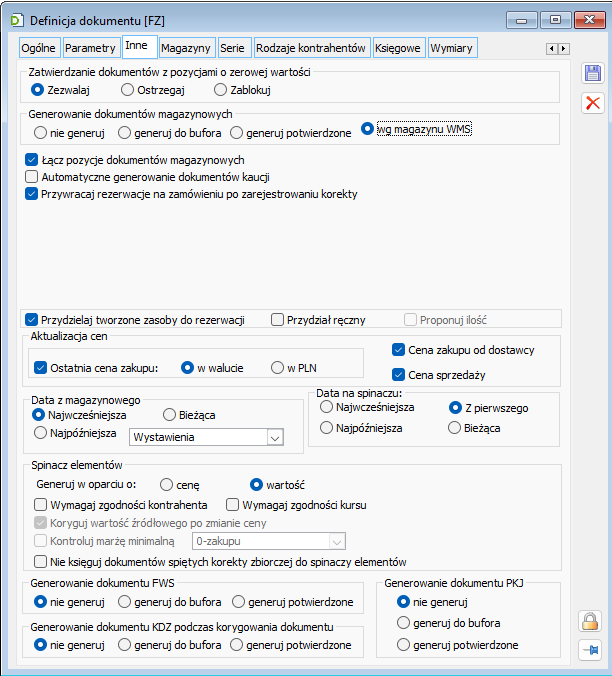

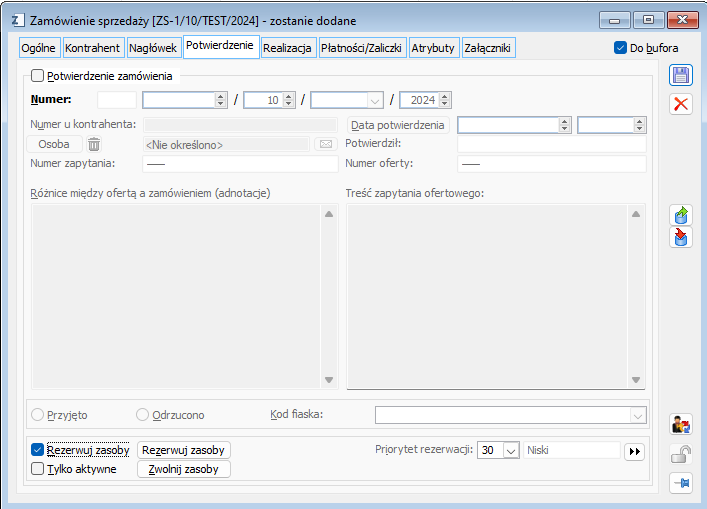
Czy wiesz, że w systemie Comarch ERP XL można definiować własne składniki w Bilansie Stanu Towarów?
W systemie Comarch ERP XL można definiować własne składniki w Bilansie Stanu Towarów, które będą miały wpływ na dane prezentowane w Bilansie Stanu Towarów. Funkcjonalność ta pełni rolę dodatkowej informacji oraz daje możliwość uzupełnienia bilansu o indywidualne dane pożądane dla Klienta. Poniżej okno Definicji składników BST, w którym dodaje się własne składniki. Wywołanie następuje po wybraniu przycisku: Dodaj składnik, znajdującego się na oknie głównym Bilansu Stanu Towarów. Otwarte okno: Edycja składnika bilansu otwarcia umożliwia zdefiniowanie nowego składnika BST. W oknie tym należy wypełnić pola: Kod, Nazwa, Zapytanie.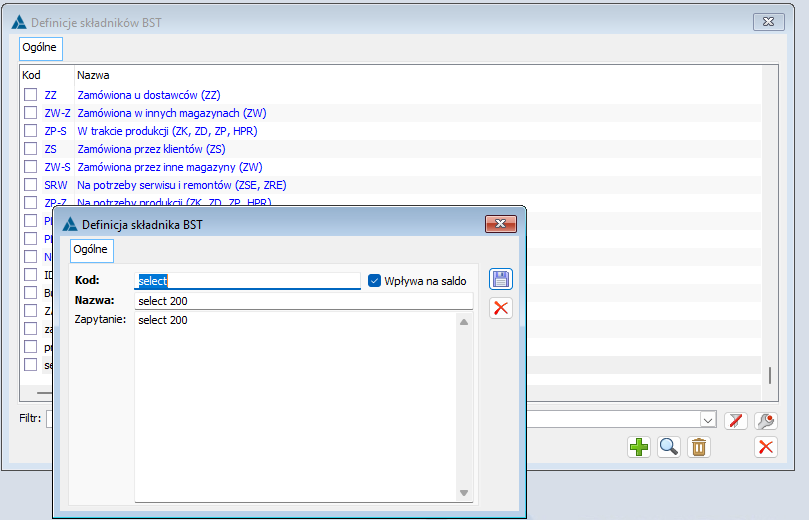
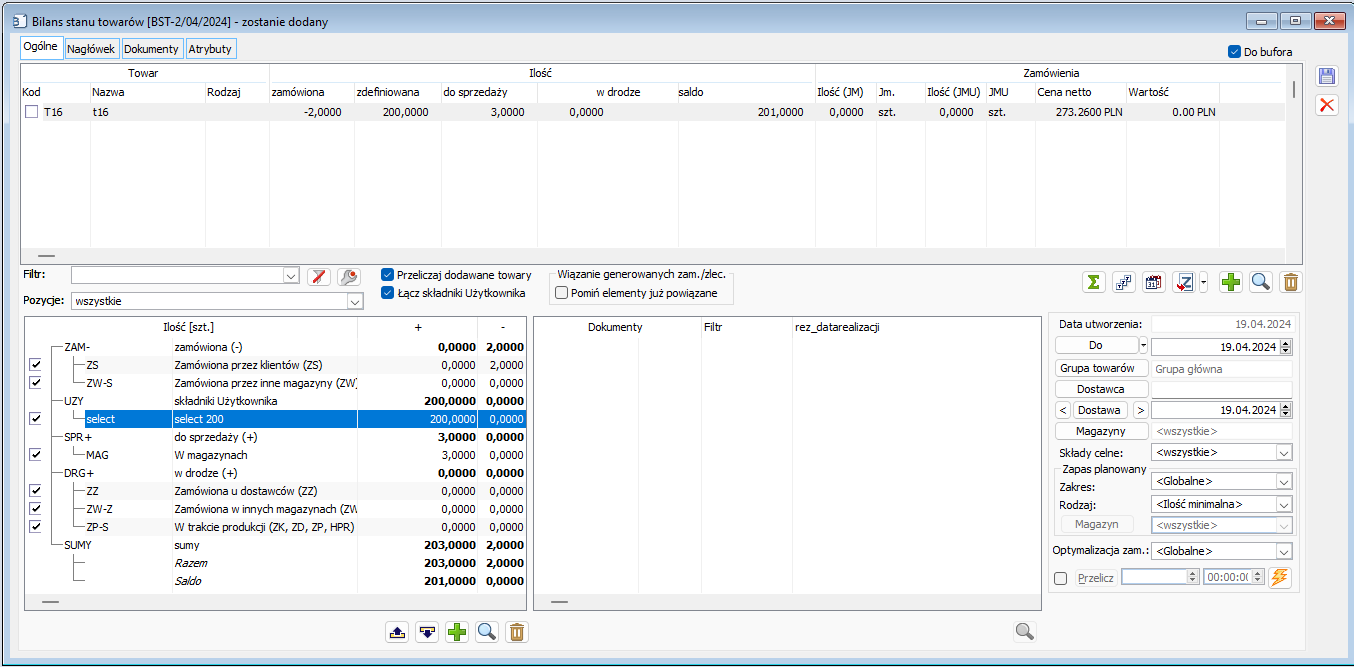
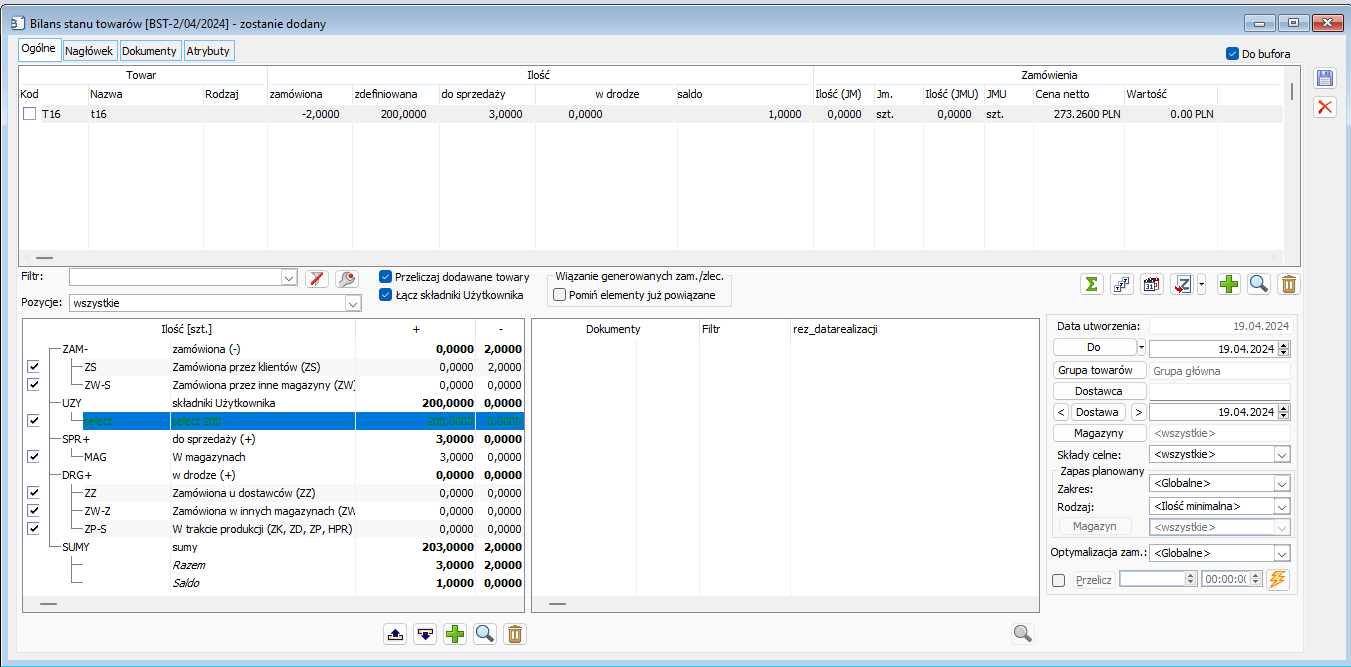
Czy wiesz, że w systemie Comarch ERP XL element zamówienia można podzielić wg daty realizacji?
W trakcie dodawania elementu na zamówieniu określamy datę jego realizacji wskazując konkretna datę w kalendarzu lub wybierając spośród opcji na liście wyboru.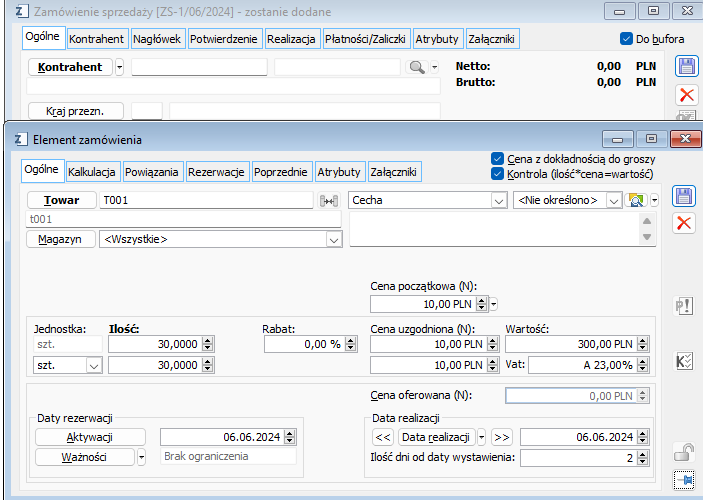
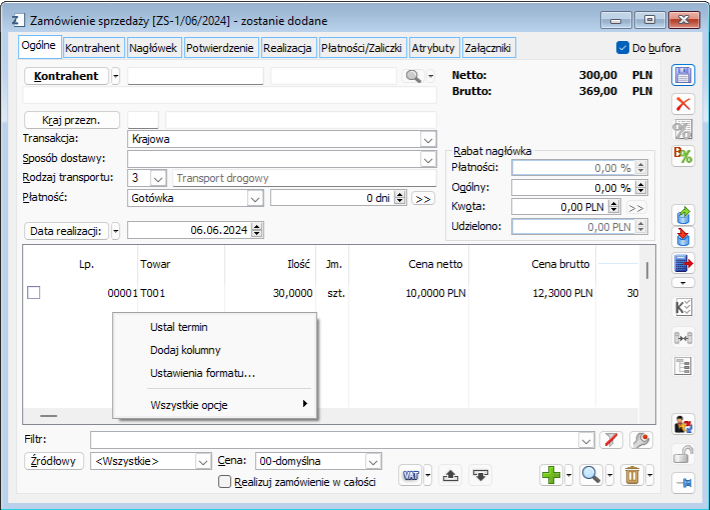
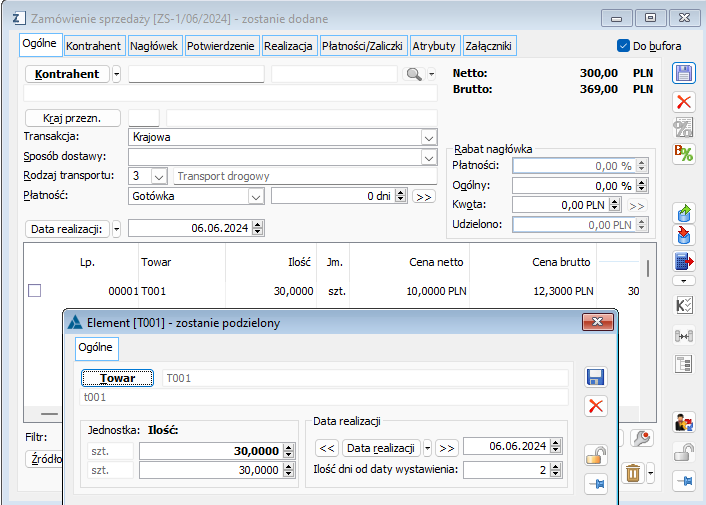

Czy wiesz, że w systemie Comarch ERP XL istnieje możliwość ręcznego wskazania rezerwacji, do której zostaną podpięte zasoby przy zatwierdzaniu dokumentu przychodowego?
Ręczne wiązanie zasobów z rezerwacjami. Aby uruchomić funkcjonalność ręcznego przydziału zasobów do rezerwacji, należy na definicji dokumentów przychodowych zaznaczyć opcję „Przydzielaj tworzone zasoby do rezerwacji” oraz opcję „Przydział ręczny”.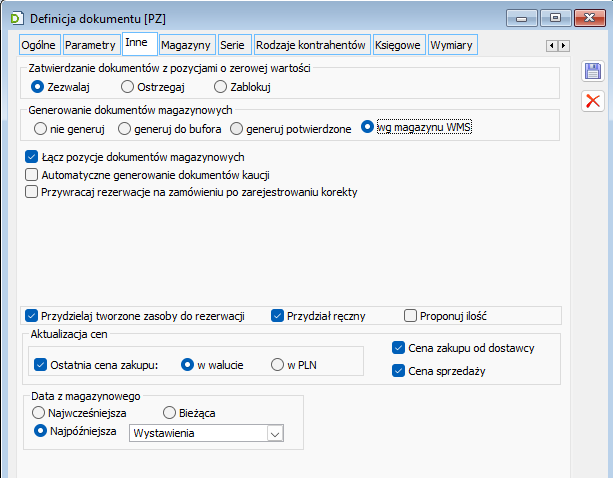
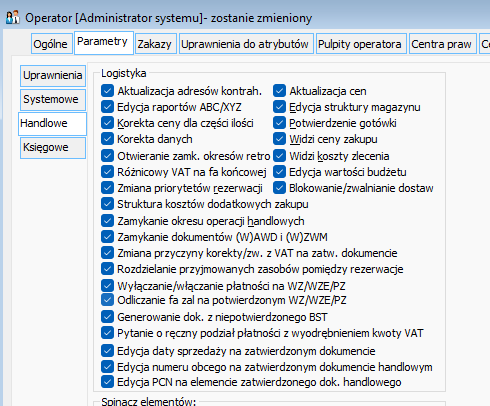
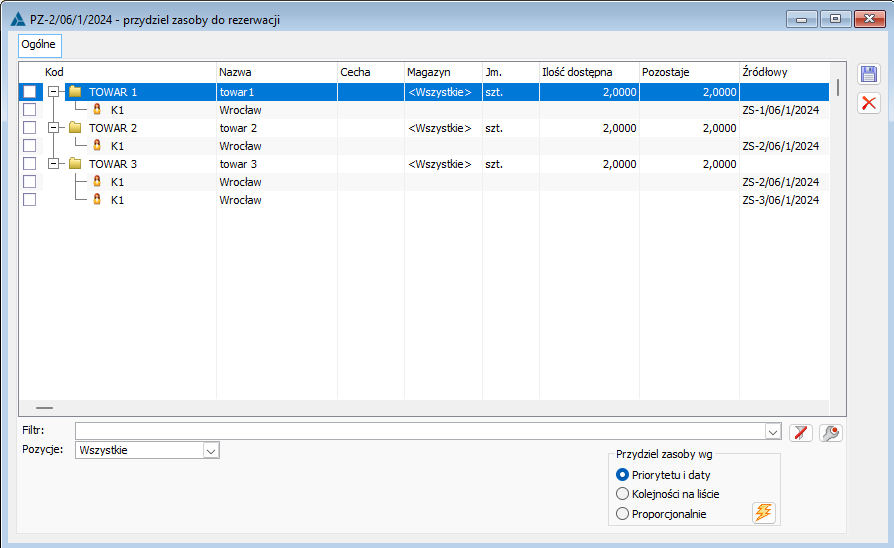
- Rezerwacja jest sprzedażowa
- Rezerwacja jest aktywna
- Rezerwacja blokuje towar
- Nie upłynęła data ważności rezerwacji
- Zgodność kodu towaru na zasobie (ww grupie zasobów) i rezerwacji
- Zgodność magazynu na zasobie i rezerwacji
- Zgodność cechy rezerwacji z cechą zasobu
- Rezerwacja jest powiązana z dokumentem źródłowym (nie jest rezerwacją ręczną)
- Dokument źródłowy dla rezerwacji ma zaznaczony parametr „Rezerwuj zasoby”
- Rezerwacja nie ma przypisanych zasobów
- Rezerwacja nie została jeszcze w całości zrealizowana
Czy wiesz, jak działa zasada wyboru magazynu w Comarch ERP XL w obszarze generowania dokumentów z zamówień?
Poniżej wyjaśnienie zasady wyboru magazynu podczas generowania dokumentów z zamówień. W zależności od stanu zamówienia źródłowego oraz ustawień na definicji generowanego dokumentu, zachowanie Systemu jest zgodnie z poniższymi regułami.Generowanie dokumentów magazynowych z zamówień
Podczas generowania dokumentu WM/PM z zamówienia, w sytuacji gdy rezerwacje obejmują różne magazyny, wówczas System prezentuje listę tychże magazynów. W zależności od wyboru przez Użytkownika jednego lub kilku magazynów, powstanie jeden (do edycji) lub więcej (do bufora) dokumentów magazynowych.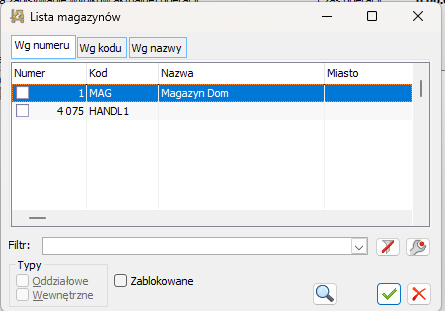
Generowanie dokumentów handlowych z zamówień
Dokument handlowy operuje na różnych magazynach W sytuacji, gdy na definicji dokumentu handlowego wybrana jest opcja Sprzedaż z magazynu jednego lub wszystkich, wówczas podczas realizacji zamówienia, System prezentuje listę magazynów do wyboru, a Operator ma określić, które z nich mają być uwzględnione podczas generowania dokumentu handlowego. Wybór kilku magazynów skutkuje powstaniem jednego dokumentu handlowego zawierającego pozycje, które dotyczą różnych magazynów. Zachowanie Systemu w zakresie budowania i prezentowania listy magazynów, wskazania niedostępnego magazynu, dostępności magazynu dla generowanego dokumentu itp. są analogiczne jak w przypadku generowania z zamówień dokumentów magazynowych. Dokument handlowy operuje na jednym magazynie W sytuacji, gdy na definicji dokumentu handlowego wybrana jest opcja Wszystkie pozycje na dokumencie z jednego magazynu, wówczas podczas realizacji zamówienia także pojawia się lista magazynów, z możliwością wielokrotnego wyboru. Różnica polega na tym, że w wyniku wskazania więcej niż jednego magazynu generowane są osobne dokumenty handlowe grupujące elementy wg magazynu. W tym przypadku dokumenty handlowe generowane są do bufora. Dokument handlowy operuje na magazynie domyślnym W sytuacji, gdy na definicji dokumentu handlowego wybrana jest opcja Wszystkie pozycje na dokumencie z domyślnego magazynu, wówczas podczas realizacji zamówienia pojawia się lista magazynów, z możliwością wielokrotnego wyboru, przy czym wskazanie innego niż domyślny magazyn blokuje realizację zamówienia. Generowanie dokumentów handlowych z zamówień powiązanych z niezafakturowanymi dokumentami magazynowymi Jeżeli do zamówienia zostały już wygenerowane i zatwierdzone dokumenty magazynowe, które dotyczą różnych magazynów, wówczas ich lista (do wyboru) także jest prezentowana podczas generowania dokumentu handlowego. W zależności od wskazania przez Użytkownika jednego/kilku dokumentów magazynowych, a następnie magazynu na niezrealizowanych rezerwacjach (jeżeli takie jeszcze będą) System zweryfikuje ustawienia na definicji dokumentu handlowego i wykona jedną z poniższych akcji:- wygeneruje jeden dokument handlowy uwzględniający wszystkie zaznaczone obiekty (gdy na jego definicji wybrana jest opcja Sprzedaż z magazynu jednego lub wszystkich)
- wygeneruje do bufora kilka dokumentów handlowych uwzględniających zaznaczone obiekty (gdy na jego definicji wybrana jest opcja Wszystkie pozycje na dokumencie z jednego magazynu)
- wygeneruje dokument handlowy uwzględniający elementy dotyczące magazynu domyślnego (gdy na jego definicji wybrana jest opcja Wszystkie pozycje na dokumencie z domyślnego magazynu)
Czy wiesz, że z bilansu stanu towarów (BST) można generować dokumenty dla wybranych elementów?
Na zatwierdzonym BST, należy zaznaczyć poszczególne pozycje wskazując tym samym, na które elementy bilansu będzie wystawiony dokument. W poniższym przykładzie na bilansie stanu towarów dodano dwa elementy, jedno z nich zostało zaznaczone do generowania zamówienia zakupu.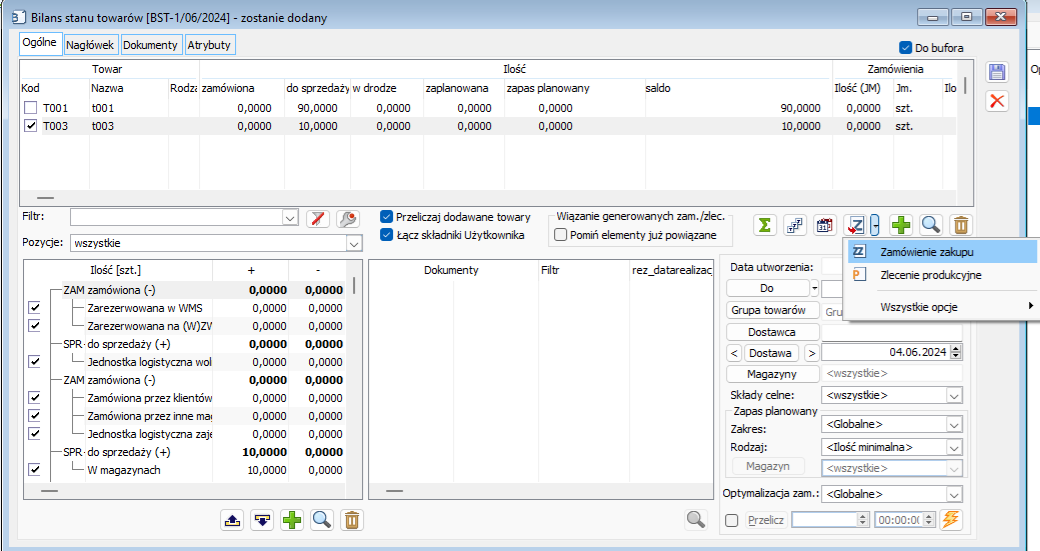
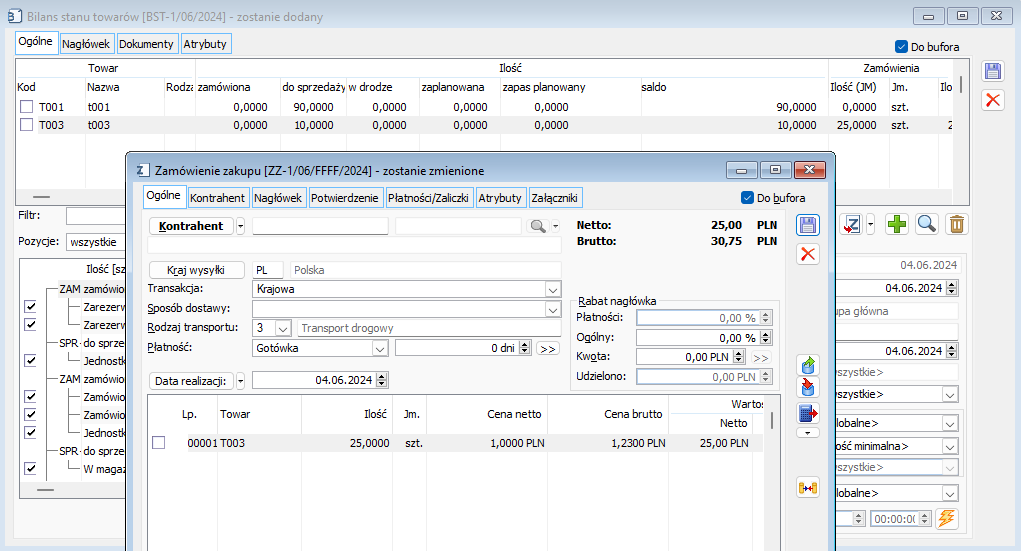
Czy wiesz, że w Comarch ERP XL za pomocą API, można poprawie wygenerować dokument Faktury Zaliczkowej FSL do dokumentu Zamówienia ZS?
Tworzenie nagłówka dokumentu FSL.
Za pomocą funkcji XLNowyDokument() należy dodać nagłówek dokumentu FSL według poniższego schematu: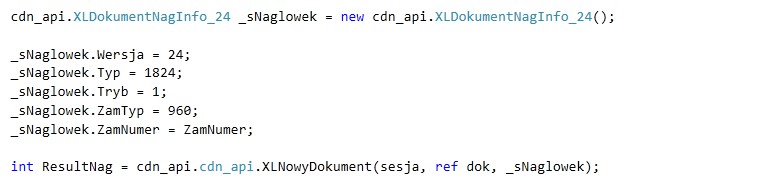
Ustalenie wartości zaliczki.
Ustalenie wartości zaliczki na dokument zamówienia ZS jest ustalane za pomocą funkcji XLDodajVat():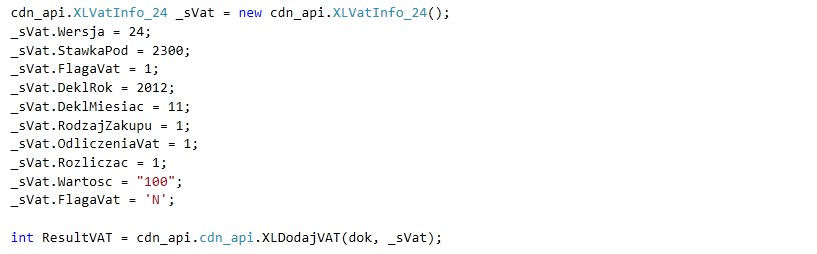
Tips and Tricks Produkcja
Czy wiesz, że w Comarch ERP XL możliwe jest zdefiniowanie gniazd roboczych w sposób zapewniający kontynuację pracy zasobu w kolejnych operacjach produkcyjnych?
Kontynuacja pracy zasobu
Na karcie gniazda roboczego produkcyjnej został dodany parametr Kontynuacja pracy zasobu.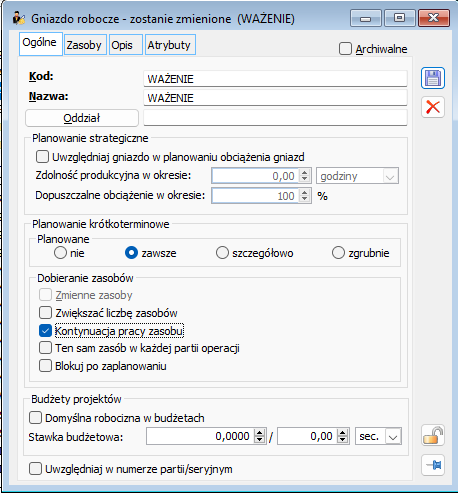
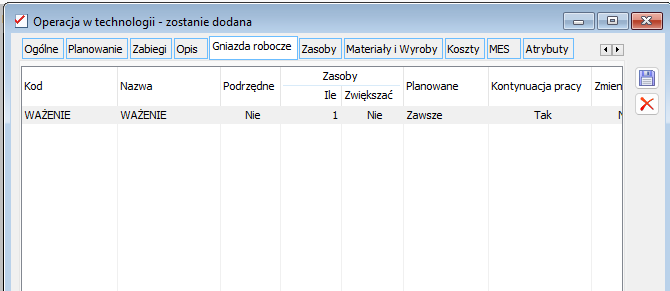
Czy wiesz, że w systemie Comarch ERP XL, możliwe jest przeniesienie materiałów na zlecenie produkcyjne w takiej kolejności jak zostało to ustalone w technologii?
W Systemie Comarch ERP XL umożliwiono wyświetlanie materiałów na zleceniu produkcyjnym w kolejności takiej w jakiej ustawione zostały na technologii produkcyjnej. Jak dotąd osiągnięcie takiego efektu było możliwe wyłącznie w sytuacji gdy kody surowców rozpoczynały się od kolejnych liter alfabetu.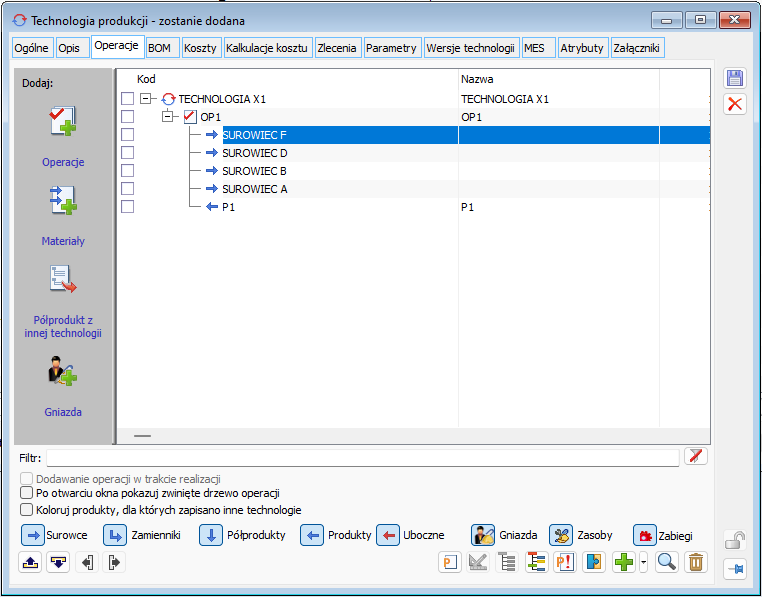

 . Przy odznaczonym parametrze System wyświetla materiały jak dotąd, w kolejności alfabetycznej, zaznaczenie parametru powoduje wyswietlenie materiałów w kolejności takiej jak na technologii produkcji.
. Przy odznaczonym parametrze System wyświetla materiały jak dotąd, w kolejności alfabetycznej, zaznaczenie parametru powoduje wyswietlenie materiałów w kolejności takiej jak na technologii produkcji.
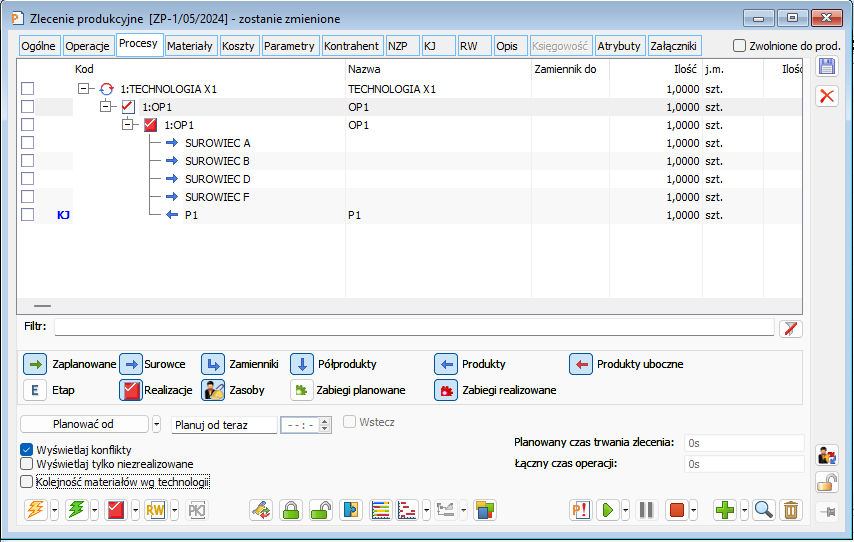
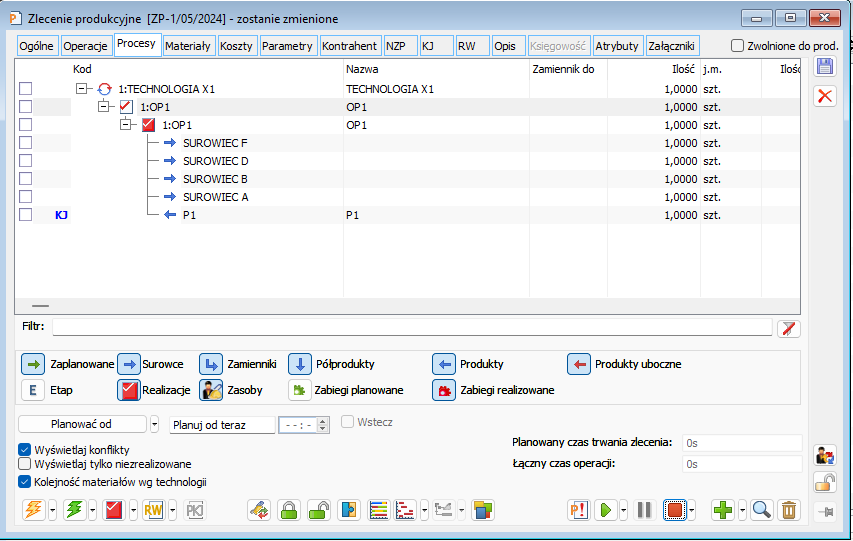
Czy wiesz, że w Comarch ERP XL można planować zlecenia produkcyjne z uwzględnieniem czasu potrzebnego na realizację dostaw?
Uwzględnianie w planie czasu potrzebnego na realizację dostaw
Jeśli na definicji dokumentu ZP, na zakładce Inne zostanie zaznaczony parametr ‘Podczas planowania wiąż z wolnymi ZZ/ZW’, wówczas w planie zostanie uwzględniony czas potrzebny na dostawę surowców zamówionych dokumentami zamówień do dostawców lub zamówień wewnętrznych do innych oddziałów. Podczas planowania zleceń, system sprawdza czy są zarejestrowane jakiekolwiek ZZ lub ZW na surowce, nie powiązane jeszcze z żadnym ZP lub innym obiektem w systemie, a następnie ustala termin realizacji operacji produkcyjnych zgodnie z planowaną dostępnością surowców na podstawie dat realizacji pozycji zamówienia. Po zaplanowaniu zlecenia na podstawie dokumentów ZZ i ZW następuje powiązanie zamówienia ze zleceniem tak, że przy kolejnym planowaniu innego zlecenia nie są uwzględniane te same zamówienia. Jeśli w momencie planowania zlecenia produkcyjnego nie ma w systemie zarejestrowanych zamówień zakupu lub wewnętrznych na potrzebny do procesu produkcyjnego surowiec, to ZP zaplanuje się wyłącznie w oparciu o dostępność zasobów produkcyjnych. Po wygenerowaniu zamówień na brakujące materiały i przeplanowaniu zlecenia, system uwzględni czas realizacji określony na pozycjach zamówień i odpowiednio je powiąże.Przykład – Zamówienie zakupu
W systemie zarejestrowane jest ZZ1 na surowiec S1 na ilość 10szt. z datą realizacji 22.07.2024 oraz surowiec S2 na ilość 20szt. z datą realizacji 27.07.2024. Zostaje zaplanowane zlecenie (od teraz, czyli 02.05.2024) na 10szt. Produktu końcowego. Według planu wychodzi, że zgodnie z dostępnością zasobów produkcyjnych operacja, która potrzebuje surowca S1 i S2 mogłaby się rozpocząć w dniu 27.07.2024. W związku z tym, że na żadnym magazynie nie ma surowca to system sprawdza czy są zarejestrowane potwierdzone ZZ nie powiązane z żadnym obiektem. W logu podczas planowania zalecenia pojawia się stosowna informacja o powiązaniu elementów ze zleceniem.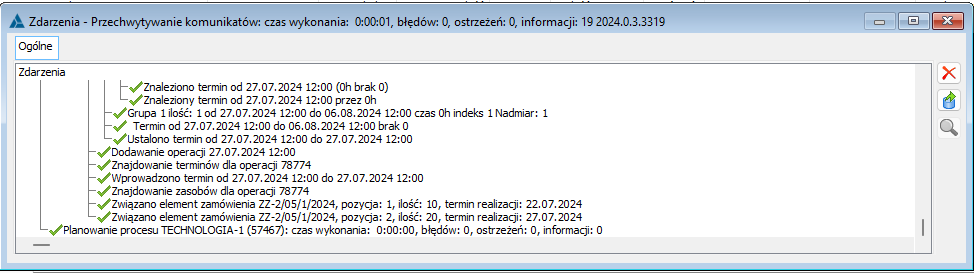
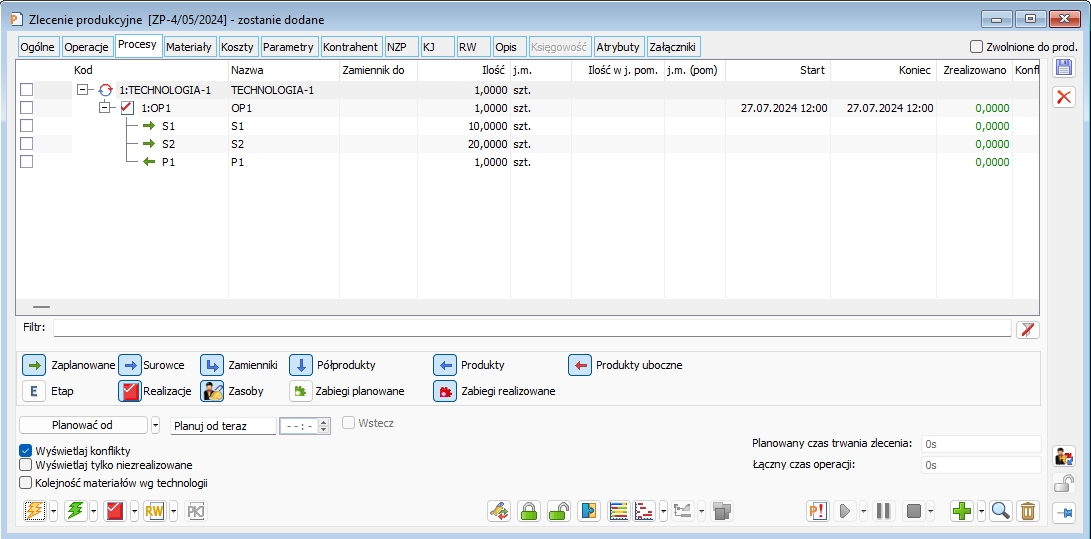
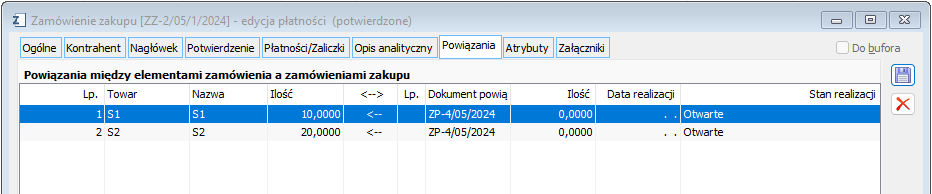
Czy wiesz, że w systemie Comarch ERP XL istnieje możliwość wyświetlania szczegółów wybranej technologii lub zlecenia produkcyjnego w formie tabelarycznej?
W systemie Comarch ERP XL jest udostępniona prezentacja listy zleceń produkcyjnych oraz listy technologii. Funkcjonalność pozwala na wyświetlenie w formie tabelarycznej szczegółów dotyczących dokumentu wybranego na liście. Aby wyświetlić szczegóły technologii z poziomu listy technologii należy zaznaczyć na liście wybrany dokument, a następnie nacisnąć przycisk: [Rozwiń]. Przycisk uruchamia sekcję, w której prezentowana jest lista materiałów dla technologii zaznaczonej na liście.
Na zakładce: Ogólne sekcji wyświetlane są dane nagłówkowe technologii. W przypadku, gdy otwarta jest zakładka: Ogólne, wówczas na liście BOM wyświetlane są wszystkie materiały przewidziane w wybranej technologii.
Jeśli natomiast otwarta jest zakładka: Operacje, która zawiera listę operacji danej technologii, wtedy na liście BOM, materiały wyświetlane są kontekstowo dla zaznaczonej operacji.
[Rozwiń]. Przycisk uruchamia sekcję, w której prezentowana jest lista materiałów dla technologii zaznaczonej na liście.
Na zakładce: Ogólne sekcji wyświetlane są dane nagłówkowe technologii. W przypadku, gdy otwarta jest zakładka: Ogólne, wówczas na liście BOM wyświetlane są wszystkie materiały przewidziane w wybranej technologii.
Jeśli natomiast otwarta jest zakładka: Operacje, która zawiera listę operacji danej technologii, wtedy na liście BOM, materiały wyświetlane są kontekstowo dla zaznaczonej operacji.
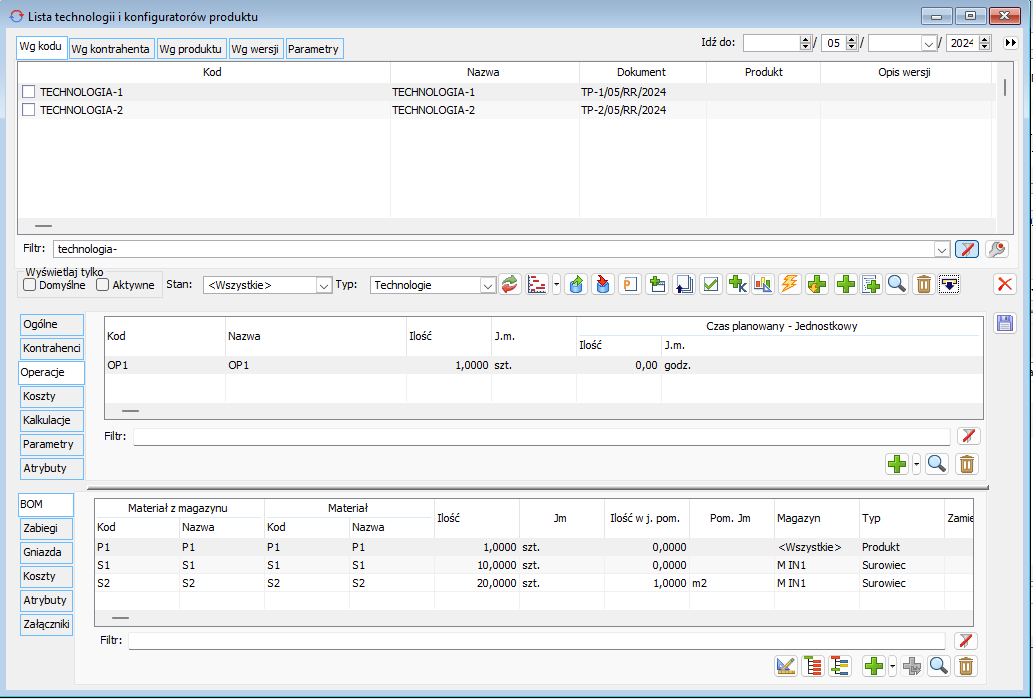
 [Pokaż szczegóły zlecenia].
[Pokaż szczegóły zlecenia].
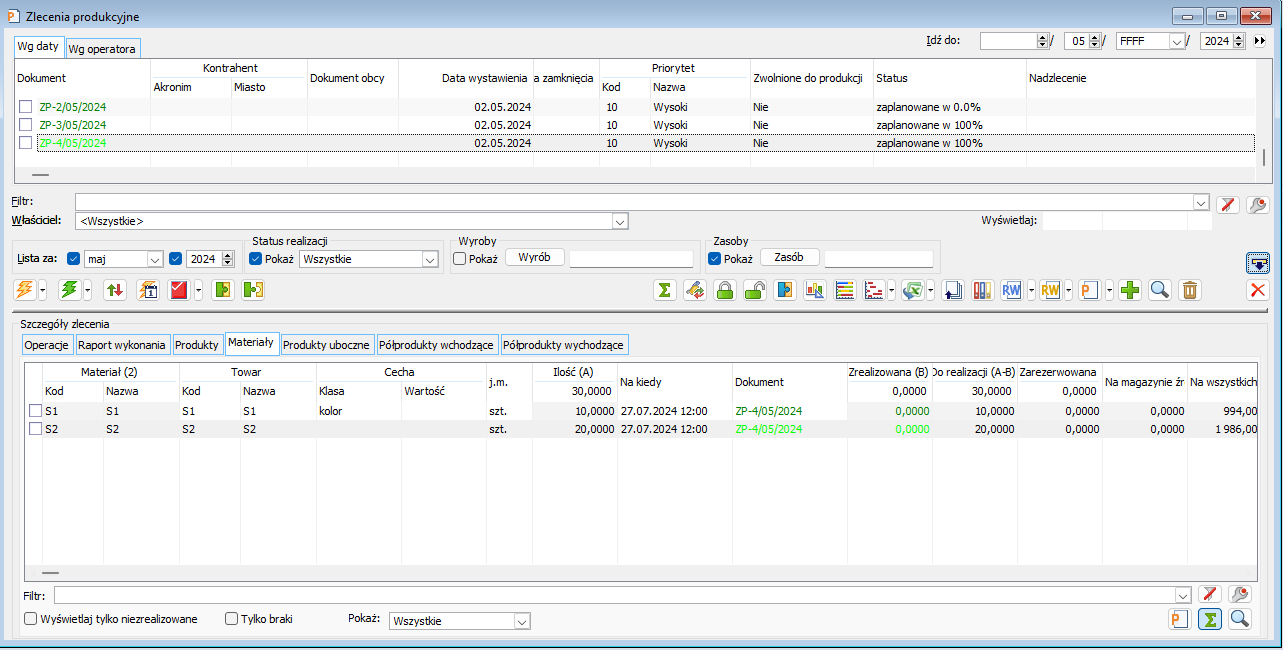
Czy wiesz, że istnieje możliwość zablokowania realizacji operacji produkcyjnej w przypadku, gdy ilość potrzebnych surowców lub półproduktów jest niewystarczająca?
Blokada realizacji operacji, gdy brakuje surowców
Jeżeli w określonej operacji surowce potrzebne do wytworzenia produktu nie są dostępne w wystarczającej ilości np. nie ma ich w ogóle na magazynach, brakuje lub są już na nie rezerwacje zasobowe, to istnieje możliwość zablokowania realizacji takiej operacji. Blokowanie dodawania realizacji w takim przypadku jest możliwe po przypisaniu na operatorze zakazu o nazwie Realizacja operacji przy braku surowców. Wtedy przy próbie realizacji operacji sprawdzany jest warunek dostępności wszystkich potrzebnych surowców, a gdy nie jest on spełniony realizacja nie zostaje dodana i pojawia się stosowny komunikat.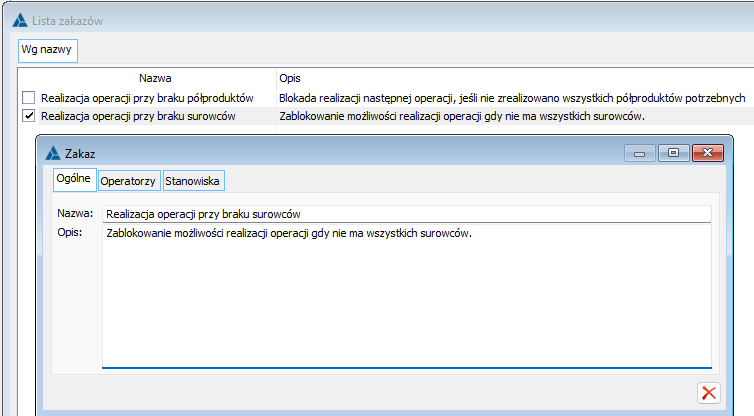
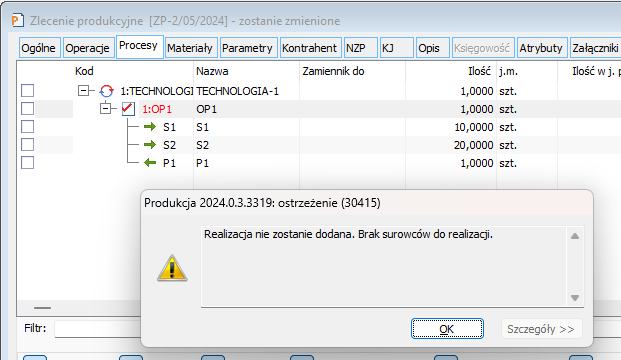
Blokada realizacji, gdy brakuje półproduktów
Jeżeli półprodukty będące surowcami w określonej operacji są powiązane z produktami poprzednich operacji w ilości niewystarczającej do wytworzenia produktu końcowego z tej operacji, to istnieje możliwość zablokowania dodania realizacji takiej operacji. W tym celu należy na operatorze dodać zakaz Realizacji operacji przy braku półproduktów. Wtedy przy dodawaniu operacji sprawdzany jest warunek dostępności półproduktów - czy ich ilość powiązana z produktami w poprzednich operacjach pozwala na realizację całości zaplanowanej operacji. Gdy warunek ten nie jest spełniony realizacja nie zostaje dodana i pojawia się informacja o przyczynie i brakującej ilości półproduktu. Przykład2: W technologii na operacji wytwarzana jest jedna sztuka półproduktu PP1 potrzebna w następnej operacji do wytworzenia jednej sztuki produktu końcowego P1. Zostało wystawione zlecenie produkcyjne na 10 sztuk produktu P1 następnie zaplanowane w oparciu o technologię. Operacja pierwsza została zrealizowana w ilości trzech sztuk i ilość wytworzonego na niej półproduktu PP1 wynosi 3 sztuki. Dodanie realizacji operacji drugiej na 10 sztuk jest zablokowane w takim przypadku, a przy próbie pojawia się stosowny komunikat. Do pełnej realizacji operacji drugiej i wytworzenia 10 sztuk produktu P1 potrzebne jest jeszcze 7 sztuk surowca-półproduktu PP1 z poprzedniej operacji. Jeżeli zostanie dodana realizacja operacji pierwszej na pozostałe 7 sztuk i łączna ilość wytworzonego półproduktu PP1 będzie równa 10 sztuk, to dodanie realizacji operacji drugiej będzie już możliwe. Jeżeli na operatorze zostanie dodany każdy z wymienionych zakazów, to przy dodawaniu realizacji będzie sprawdzany warunek dostępności surowców oraz warunek dostępności półproduktów i jak wcześniej w przypadku braku ich spełnienia realizacje nie zostaną dodane. Gdy na operacji pierwszej w technologii z drugiego przykładu do wytworzenia jednej sztuki produktu PP1 będzie potrzebna jedna sztuka surowca S1, który nie jest dostępny, to realizacje operacji pierwszej, drugiej nie zostaną dodane ponieważ brakuje 10 sztuk surowca S1 oraz 10 sztuk półproduktu PP1 z operacji pierwszej.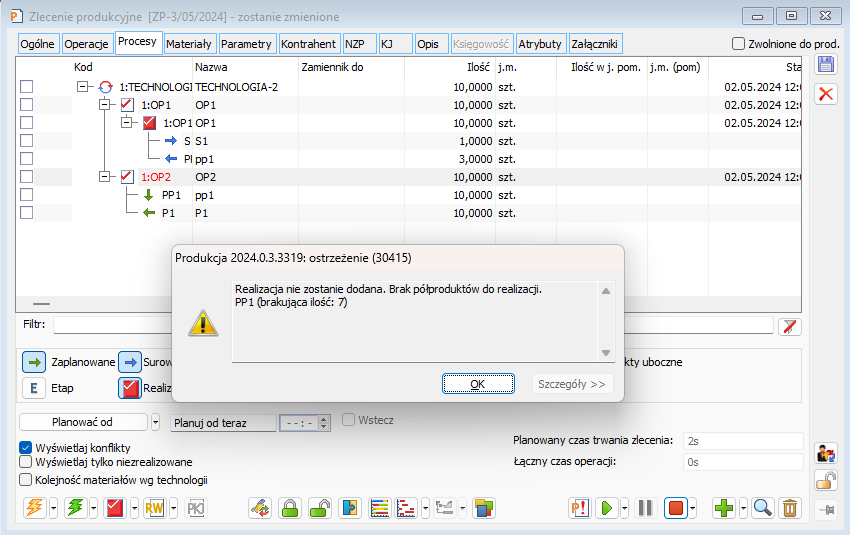
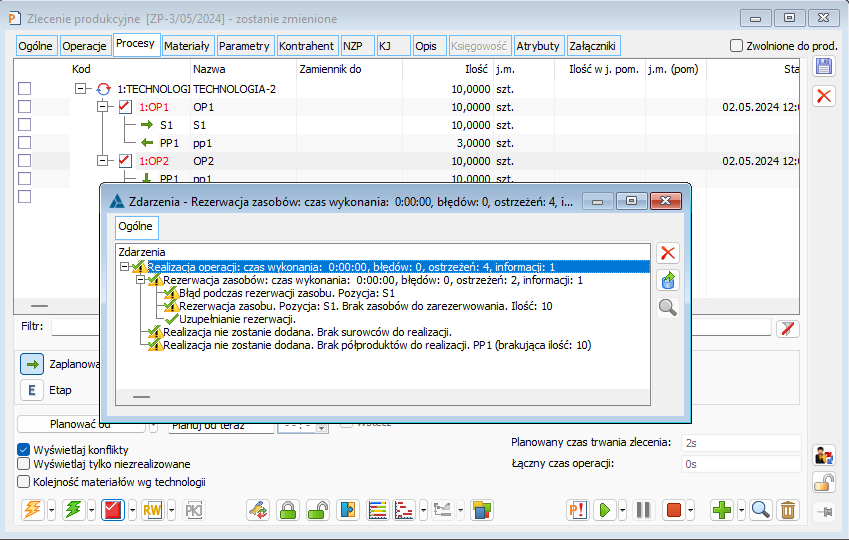
Czy wiesz, że można zablokować możliwość edycji technologii po uruchomieniu zlecenia, na którym zostanie wykorzystana?
Definicje dokumentów TP i KPR
W momencie uruchomienia zlecenia produkcyjnego, tj. po dodaniu pierwszej realizacji operacji, technologia, w oparciu o którą dodana została realizacja, może być w pełni zablokowana do edycji. Odpowiada za to parametr: Edycja po uruchomieniu produkcji, umieszczony na zakładce: Ogólne definicji dokumentów TP i KPR.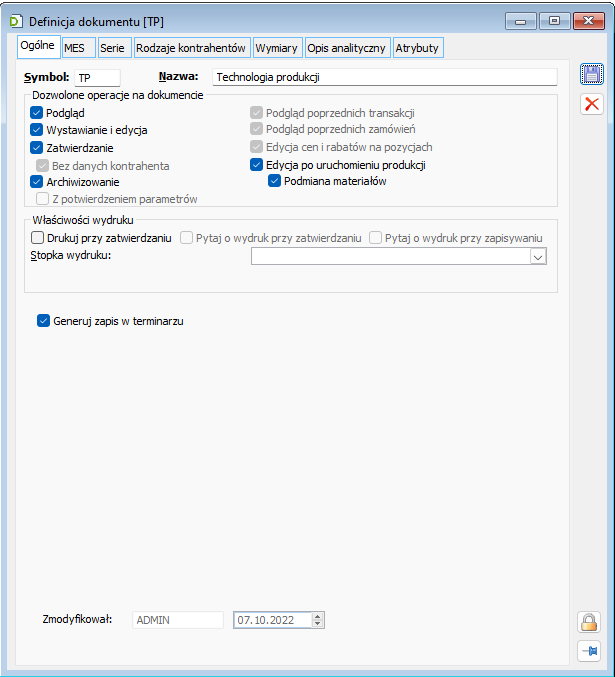
Czy wiesz, że w systemie Comarch ERP XL możliwe jest skonfigurowanie stawki za nadgodziny w produkcji?
Stawka specjalna W systemie Comarch ERP XL możliwe jest skonfigurowanie stawki za nadgodziny przy wykorzystaniu stawki specjalnej na gnieździe. Konfiguracja W module Produkcja na liście zleceń należy dodać dwa gniazda powiązane z tym samym zasobem. Przykładowo gniazdo F1-malowanie powiązana jest z zasobem PR3, oraz gniazdo F2-malowanie powiązana jest zasobem PR3.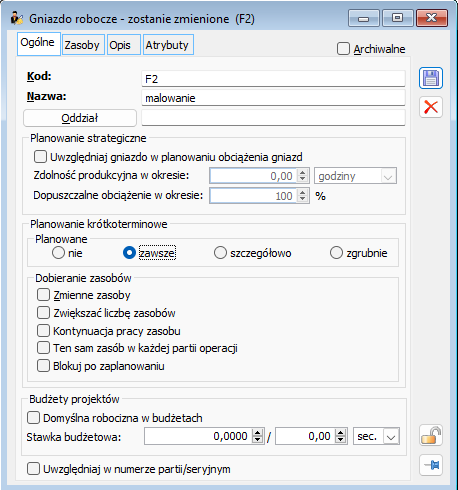
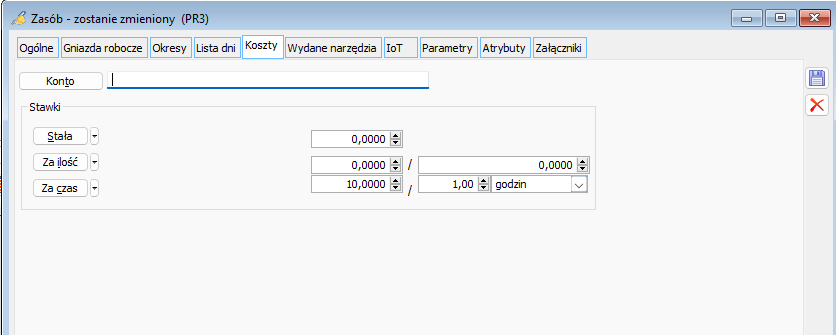
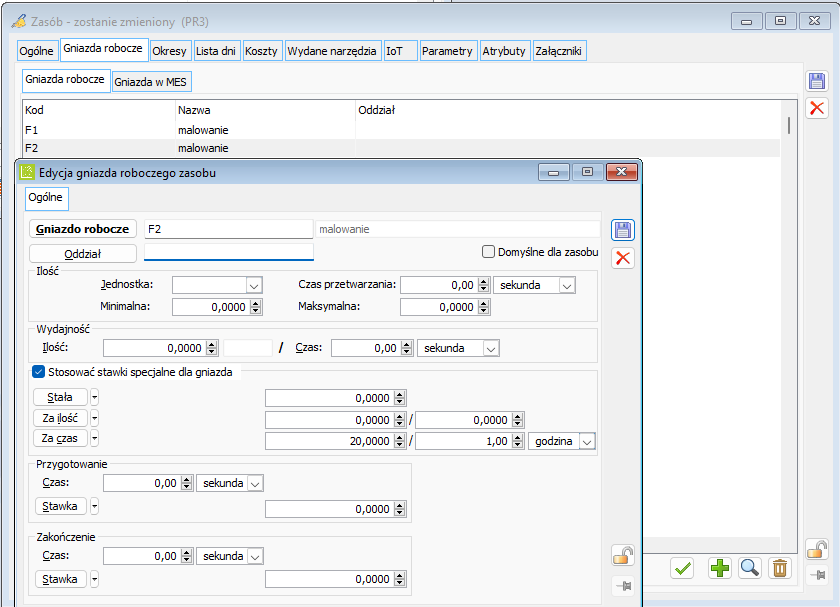
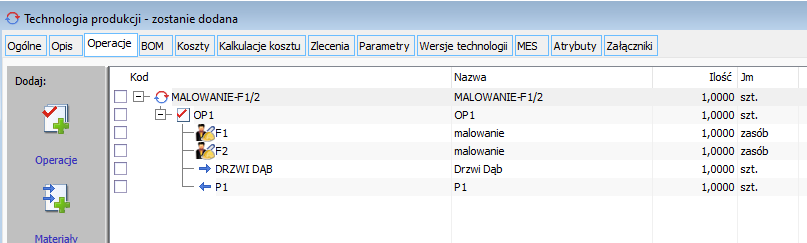
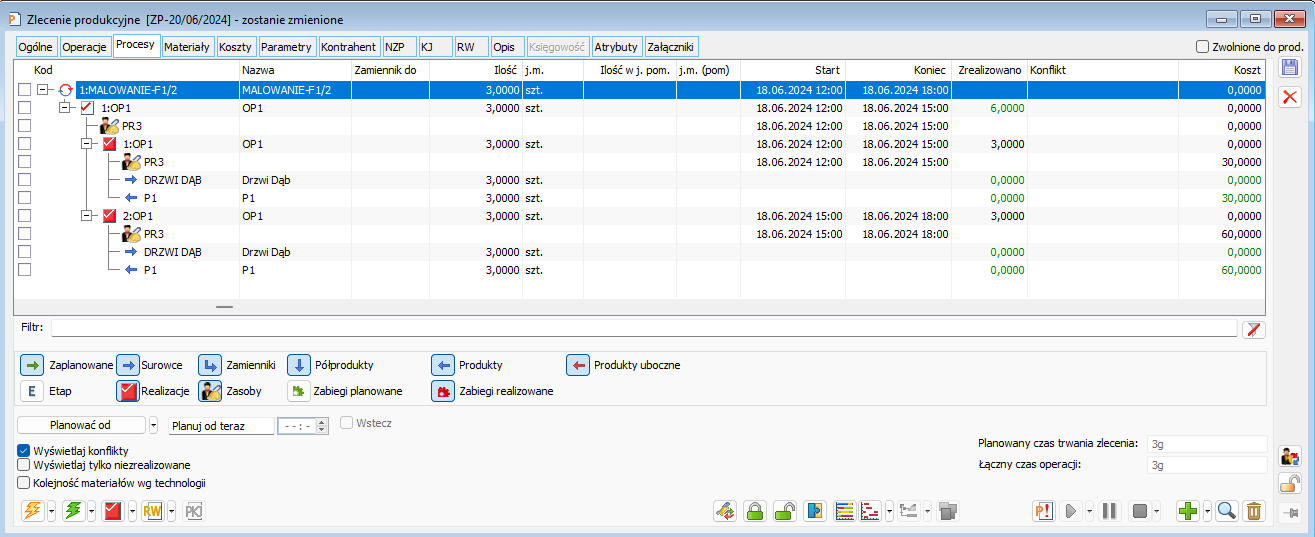
Czy wiesz, że w systemie Comarch ERP XL możliwe jest definiowanie w Technologii materiałów o stałej ilości?
W Comarch ERP XL jest funkcjonalność pozwalająca na definiowanie stałej ilości materiałów w Technologii. Na karcie materiału (surowca) w Technologii jest udostępniony parametr: Stała ilość, decydujący o tym, czy surowiec podczas planowania będzie uwzględniany w stałej ilości, czy też ilość będzie przeliczana tak, jak ilość innych surowców w stosunku do ilości produktu i operacji: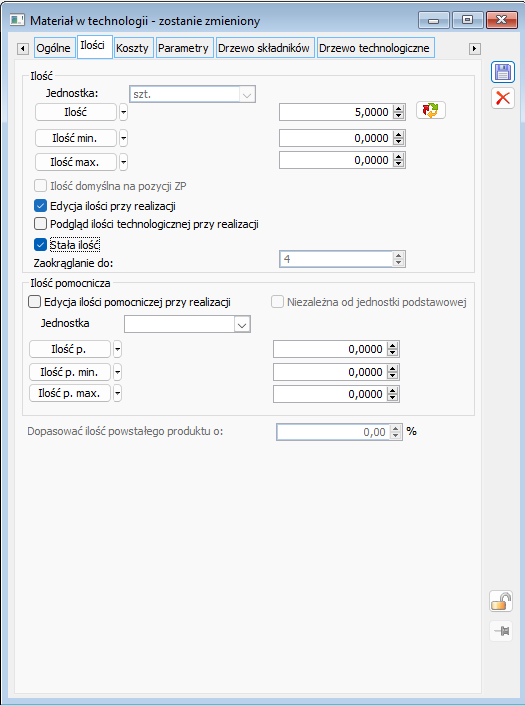
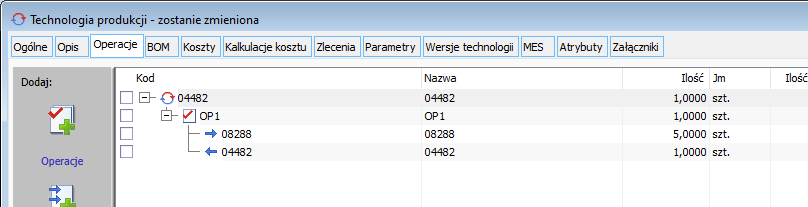
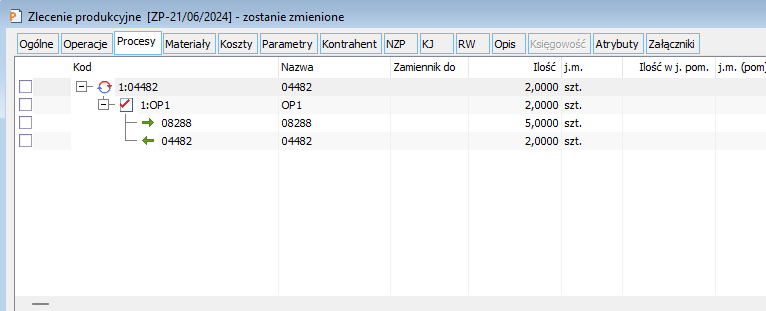
Czy wiesz, że w module Produkcja istnieje możliwość automatycznego przenoszenia numeru seryjnego określonego na zakładce: Ogólne ZP na produkt wytwarzany w ramach tego zlecenia?
W celu uzyskania omawianej funkcjonalności, po dodaniu produktu do technologii, na formatce: Materiał w technologii, jako wartość Cechy należy wybrać <Numer seryjny>: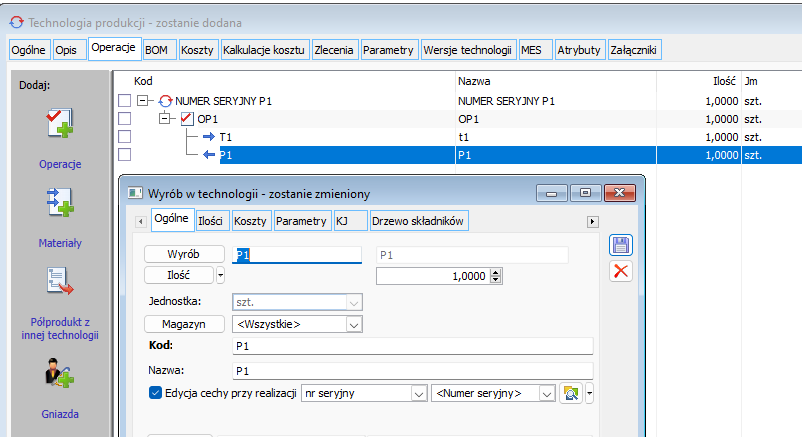
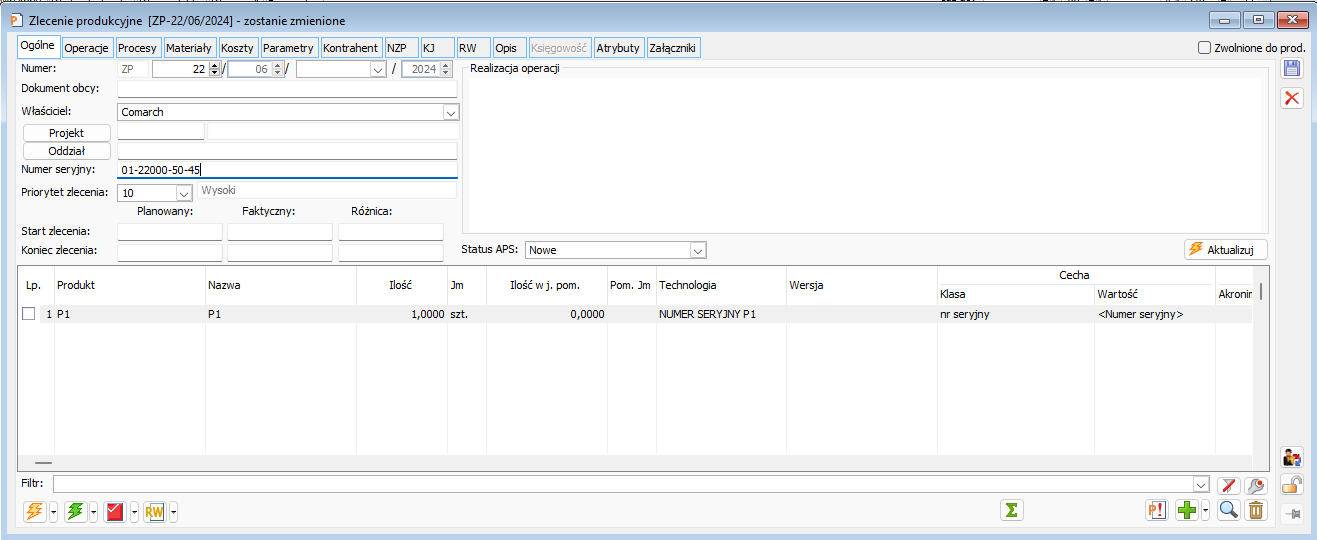
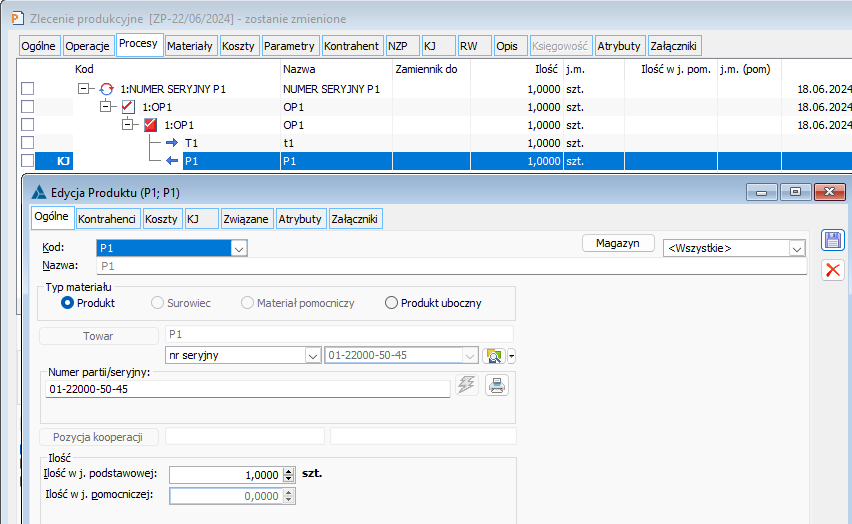
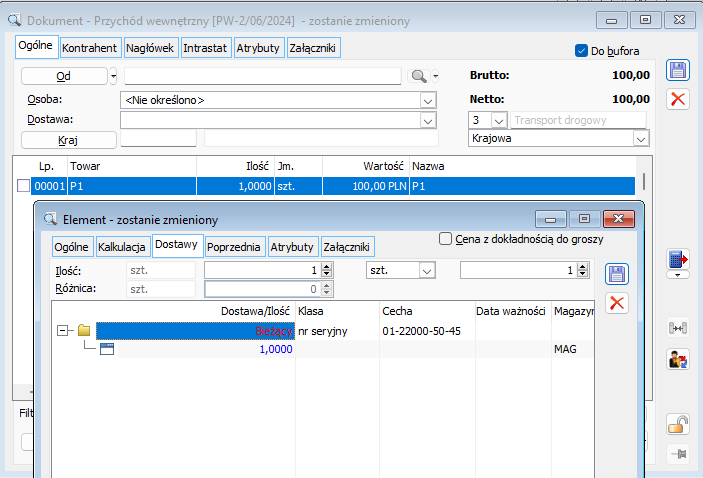
Czy wiesz czym w systemie Comarch ERP XL są magazyny produkcyjne?
Uwagi ogólne Magazyny produkcyjne nie są rzeczywistymi magazynami, lecz magazynami tzw. wirtualnymi, przypisywanymi przez Użytkownika do magazynów rzeczywistych w danym centrum struktury firmy. Są one definiowane na potrzeby usprawnienia procesu produkcyjnego w systemie. Magazyny produkcyjne wskazują, który z magazynów w danym centrum jest magazynem surowców produkcyjnych, półproduktów, produktów gotowych itp. Definiowanie magazynu produkcyjnego W module Administrator w Słowniku kategorii należy zdefiniować wirtualne magazyny produkcyjne.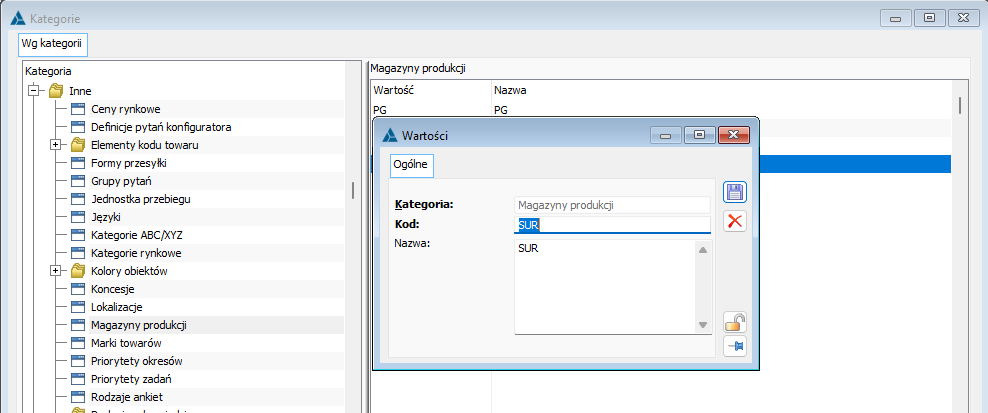

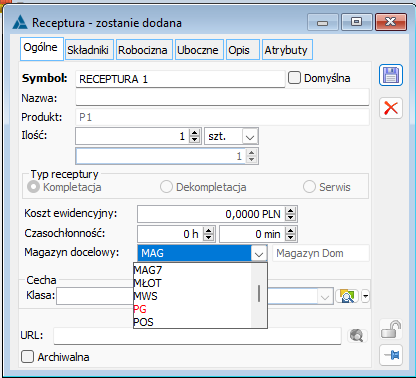
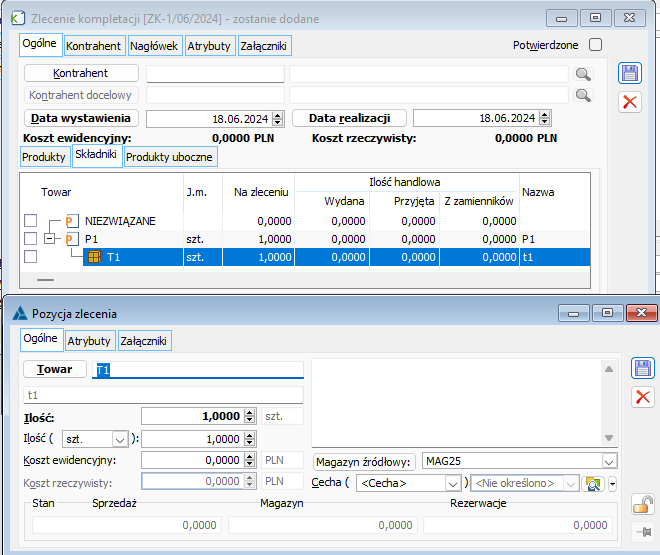
Czy wiesz, że istnieje możliwość szybkiego zdefiniowania technologii produkcyjnej?
Proces definiowania technologii produkcyjnej składającej się z kilku wykonywanych kolejno operacji można przeprowadzić w następujący sposób:-
-
- Należy zdefiniować pierwszą operację i przypisać surowce.
- Dodać produkt o nazwie Operacja za pomocą przycisku na zakładce Materiały i Wyroby w Operacja w technologii, a następnie zapisać operacje.
-
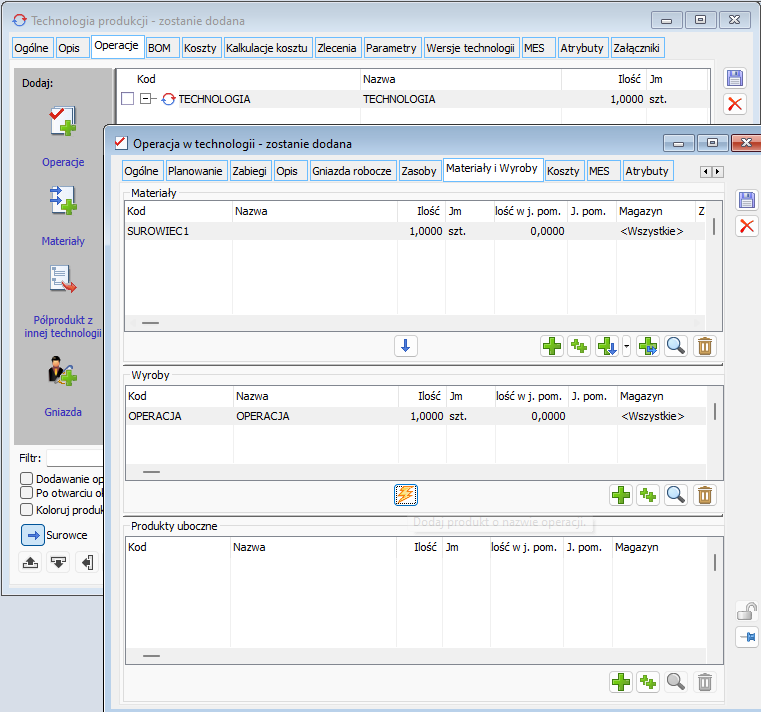
-
-
- Na zakładce Operacja technologii produkcyjnej zaznaczyć produkt pierwszej operacji, a następnie dodać nową operację – w efekcie produkt pierwszej operacji zostanie automatycznie przepisany jako surowiec operacji drugiej.
-
Czy wiesz, że w systemie ERP XL wprowadzono możliwość multiedycji zasobów produkcyjnych?
W systemie ERP XL wprowadzono możliwość multiedycji zasobów produkcyjnych. Po zaznaczeniu kilku pozycji na liście i kliknięciu w kontrolkę multiedycji zasobów pojawi się okno Edycja parametrów zasobów. Zmiany wprowadzone z poziomu tego okna zostaną przepisane na zaznaczone wcześniej karty zasobów produkcyjnych.
pojawi się okno Edycja parametrów zasobów. Zmiany wprowadzone z poziomu tego okna zostaną przepisane na zaznaczone wcześniej karty zasobów produkcyjnych.
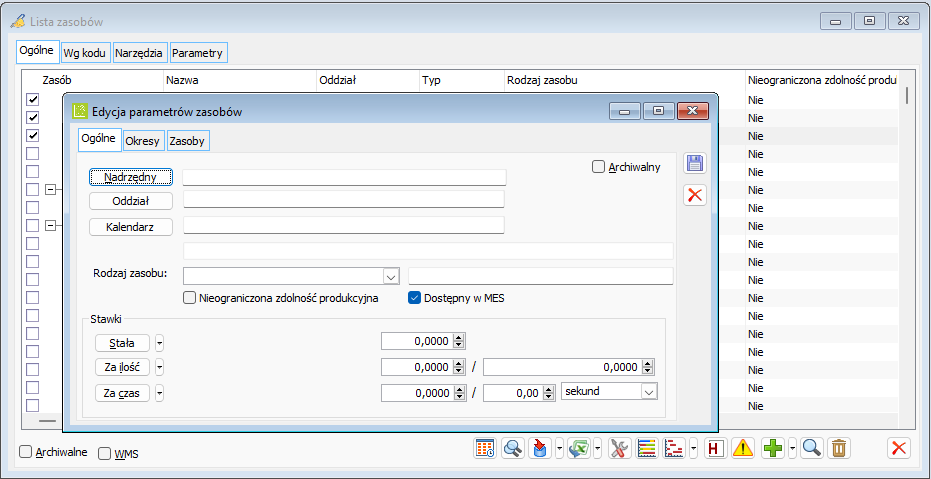
Czy wiesz, że do zlecenia produkcyjnego można przypisać dodatkowe koszty?
Podczas rozliczania produkcji do obiektów produkcyjnych przypisywane są automatycznie koszty w ramach predefiniowanych kategorii kosztów produkcji. Koszty te wynikają ze stawek określonych dla zasobów i stawek na technologii i operacjach oraz z wartości surowców. System ERP XL umożliwia przypisywanie innych kosztów, w ramach kategorii definiowanych przez Użytkownika. Źródłem takiego kosztu mogą być dokumenty handlowe (np. FZ za energię), zapisy księgowe, salda konta, składniki listy wynagrodzeń itd. Dodatkowe koszty można przypisać do:-
-
- Zlecenia produkcyjnego (lub wielu Zleceń produkcyjnych)
- Procesu produkcyjnego
- Operacji planowanej
- Realizacji operacji
- Zasobu produkcyjnego
- Surowca
- Produktu
-
 [Przypisz koszt]. Zostanie wtedy otworzone okno: Koszt. W polu: Kategoria można wybrać jedną z kategorii kosztów produkcji zdefiniowaną przez Użytkownika. Kategorie definiowane są z poziomu modułu: Administrator w oknie: Słowniki kategorii.
Następnie Użytkownik może wskazać źródło kosztu, wybranego obiektu w ERP XL, np. dokument handlowy. W części: Kwota do przypisania, zostanie wyświetlona kwota wynikająca z dokumentu, jaką można przypisać do obiektu produkcyjnego. Możliwe jest zmniejszenie tej kwoty i przypisania tylko części wartości wynikającej z dokumentu. Podczas przypisywania wartości z dokumentu kontrolowana jest wartość już przypisana z tego samego dokumentu do produkcji (np. jeżeli z FZ na wartość 100 PLN został już przypisany koszt w wysokości 50 PLN, to możliwe będzie wykorzystanie tej samej FZ, jako źródła kosztu, ale tylko do wysokości 50 PLN, a więc pozostałej po ostatnim przypisaniu kosztu do produkcji z dokumentu).
W polu: Rozbij według wybiera się kryterium, według którego zostanie rozbity przypisany koszt. W zależności od poziomu przypisania kosztu, dostępne są różne kryteria jego rozbicia według zasady mówiącej, iż im wyższy poziom przypisania kosztu, tym więcej możliwości rozbicia kosztu, np. przypisując koszt z poziomu listy zleceń produkcyjnych, możliwe jest jego rozbicie na: zlecenia produkcyjne i elementy podrzędne do zleceń, czyli procesy w tych zleceniach, operacjach produkcyjnych, realizacje, surowce, produkty itd. podczas gdy przypisując koszt do produktu możliwe jest jego przypisanie tylko do poziomu produktów.
[Przypisz koszt]. Zostanie wtedy otworzone okno: Koszt. W polu: Kategoria można wybrać jedną z kategorii kosztów produkcji zdefiniowaną przez Użytkownika. Kategorie definiowane są z poziomu modułu: Administrator w oknie: Słowniki kategorii.
Następnie Użytkownik może wskazać źródło kosztu, wybranego obiektu w ERP XL, np. dokument handlowy. W części: Kwota do przypisania, zostanie wyświetlona kwota wynikająca z dokumentu, jaką można przypisać do obiektu produkcyjnego. Możliwe jest zmniejszenie tej kwoty i przypisania tylko części wartości wynikającej z dokumentu. Podczas przypisywania wartości z dokumentu kontrolowana jest wartość już przypisana z tego samego dokumentu do produkcji (np. jeżeli z FZ na wartość 100 PLN został już przypisany koszt w wysokości 50 PLN, to możliwe będzie wykorzystanie tej samej FZ, jako źródła kosztu, ale tylko do wysokości 50 PLN, a więc pozostałej po ostatnim przypisaniu kosztu do produkcji z dokumentu).
W polu: Rozbij według wybiera się kryterium, według którego zostanie rozbity przypisany koszt. W zależności od poziomu przypisania kosztu, dostępne są różne kryteria jego rozbicia według zasady mówiącej, iż im wyższy poziom przypisania kosztu, tym więcej możliwości rozbicia kosztu, np. przypisując koszt z poziomu listy zleceń produkcyjnych, możliwe jest jego rozbicie na: zlecenia produkcyjne i elementy podrzędne do zleceń, czyli procesy w tych zleceniach, operacjach produkcyjnych, realizacje, surowce, produkty itd. podczas gdy przypisując koszt do produktu możliwe jest jego przypisanie tylko do poziomu produktów.
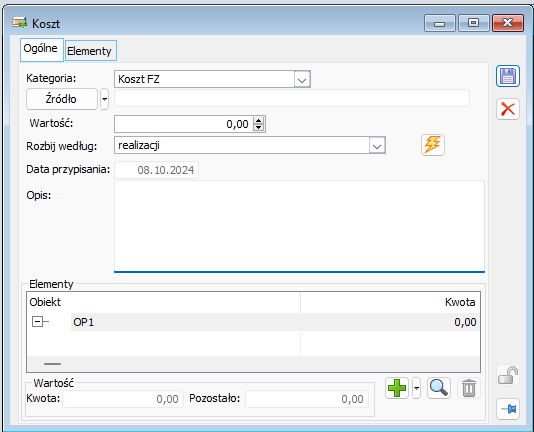
 [Rozbij koszt wg wybranego klucza] na zakładce: Elementy, zostaną wyświetlone obiekty produkcyjne, na które został rozbity koszt. Dla każdego z elementów możliwa jest edycja ręczna przypisanego kosztu. Przed zapisaniem okna kosztu niezbędne jest rozdysponowanie pełnej wartości przypisanego kosztu. W przypadku edycji ręcznej może się zdarzyć, że część kosztu zostanie nie przypisana do żadnego elementu. Część ta zostanie wyświetlona w polu: Wartość – Pozostało.
Na zakładce: Elementy możliwe jest modyfikowanie przypisania kosztów do poszczególnych elementów. Dostępne są te same kryteria co w analogicznym polu na zakładce: Ogólne. Rozbicie następuje po wybraniu kryterium i naciśnięciu przycisku:
[Rozbij koszt wg wybranego klucza] na zakładce: Elementy, zostaną wyświetlone obiekty produkcyjne, na które został rozbity koszt. Dla każdego z elementów możliwa jest edycja ręczna przypisanego kosztu. Przed zapisaniem okna kosztu niezbędne jest rozdysponowanie pełnej wartości przypisanego kosztu. W przypadku edycji ręcznej może się zdarzyć, że część kosztu zostanie nie przypisana do żadnego elementu. Część ta zostanie wyświetlona w polu: Wartość – Pozostało.
Na zakładce: Elementy możliwe jest modyfikowanie przypisania kosztów do poszczególnych elementów. Dostępne są te same kryteria co w analogicznym polu na zakładce: Ogólne. Rozbicie następuje po wybraniu kryterium i naciśnięciu przycisku:
 [Rozbij koszt wg wybranego klucza].
Dodatkowo za pomocą przycisku
[Rozbij koszt wg wybranego klucza].
Dodatkowo za pomocą przycisku
 [Dodaj element] można dołączyć nowy element, na który zostanie rozbity przypisany koszt. Po jego naciśnięciu zostanie wyświetlona lista zleceń produkcyjnych, umożliwiająca wybranie odpowiedniego elementu. Dodawanym elementem może być tylko element tego samego rodzaju, czyli jeżeli na zakładce wyświetlone są jako elementy produkty, możliwe jest dodanie jako elementu tylko produktu.
[Dodaj element] można dołączyć nowy element, na który zostanie rozbity przypisany koszt. Po jego naciśnięciu zostanie wyświetlona lista zleceń produkcyjnych, umożliwiająca wybranie odpowiedniego elementu. Dodawanym elementem może być tylko element tego samego rodzaju, czyli jeżeli na zakładce wyświetlone są jako elementy produkty, możliwe jest dodanie jako elementu tylko produktu.
Czy wiesz, że istnieje możliwość automatycznego połączenia operacji produkcyjnych w technologii za pomocą półproduktów?
W wersji ERP XL mamy możliwość automatycznego połączenia operacji produkcyjnych w technologii. Operator zdefiniował technologię produkcyjną z kilkoma operacjami: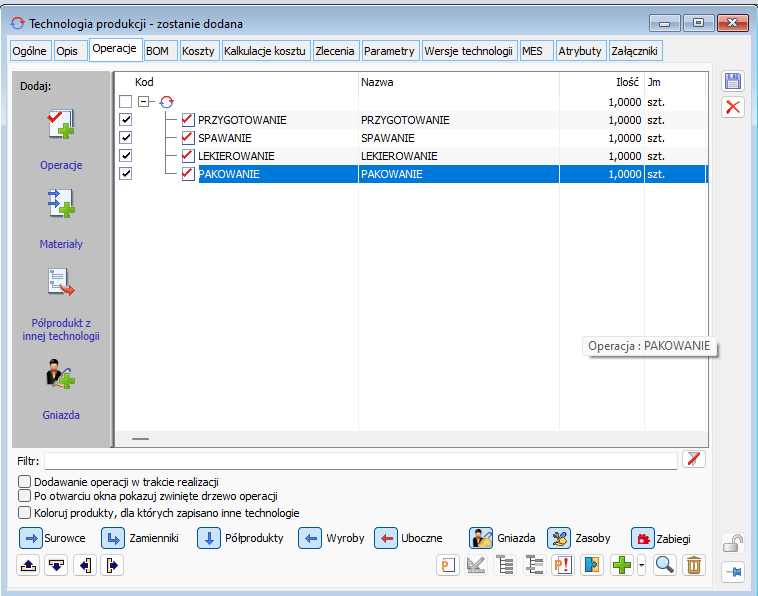
 . W efekcie zostaną wygenerowane półprodukty łączące zaznaczone pozycje.
. W efekcie zostaną wygenerowane półprodukty łączące zaznaczone pozycje.
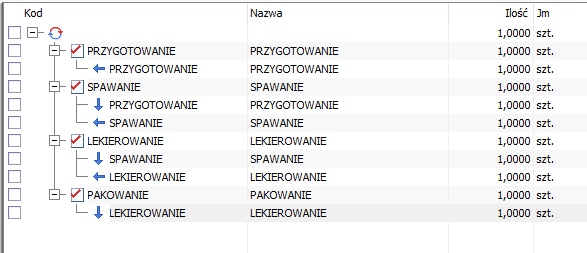
Czy wiesz, że istnieje możliwość wystawienia korekt do dokumentów handlowych związanych ze zleceniem produkcyjnym?
W programie zdefiniowano zlecenie produkcyjne na produkcję półki. Do realizacji operacji zostały wygenerowane dokumenty RW i PW. W wyniku realizacji zlecenia nie została jednak wykorzystana cała ilość pobranego surowca i zachodzi potrzeba jego zwrotu na magazyn. W tym celu należy zmniejszyć ilość na surowcu, a następnie wybrać generowanie dokumentu korekty rozchodu wewnętrznego.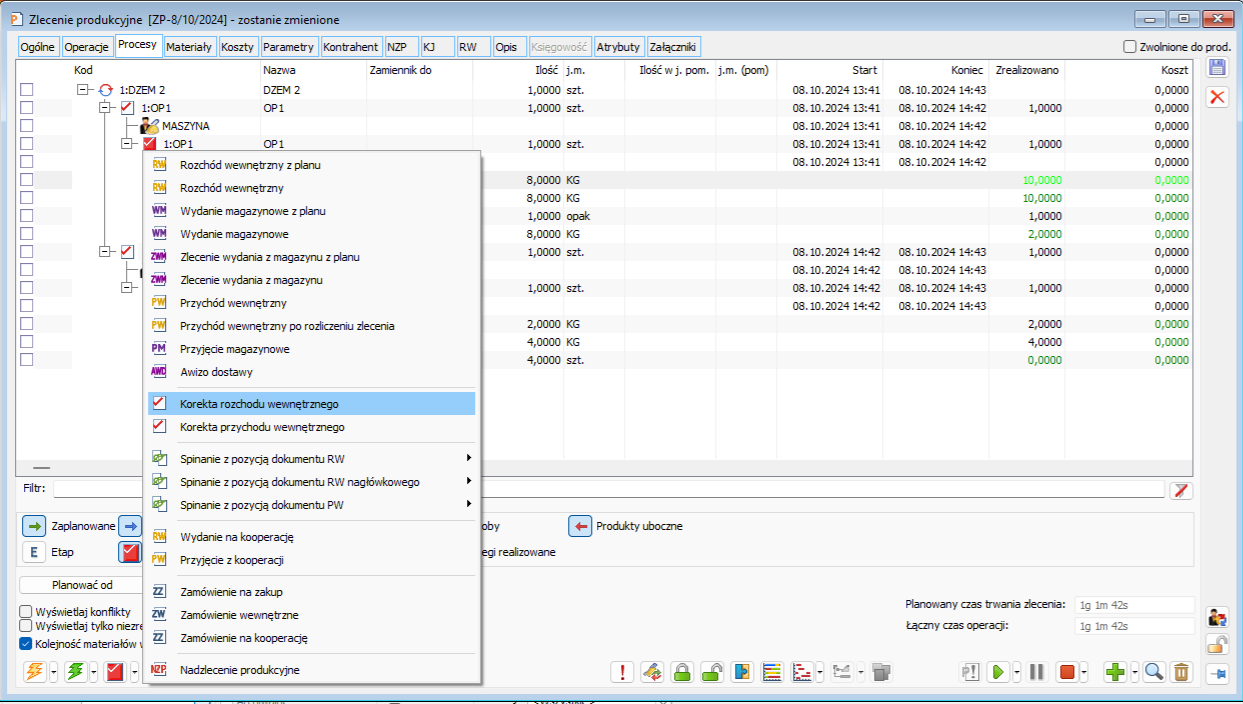
Czy wiesz, że w systemie Comarch ERP XL można wygenerować zlecenie produkcyjne z jednego lub wielu istniejących dokumentów PW?
By poprawnie wygenerować zlecenie produkcyjne z PW, dokumenty PW muszą być zatwierdzone, a ich pozycje muszą mieć zdefiniowaną aktywną technologię produkcyjną. Po realizacji zlecenia, wygenerowanego z dokumentu PW, produkty otrzymane na tym zleceniu zostaną automatycznie spięte z pozycjami PW, z którego wygenerowano ZP. Generowanie ZP z PW rozpoczynamy od zaznaczenia dokumentów PW, z których ma być generowane ZP. Następnie wybieramy funkcję: Generuj ZP, dostępną spod prawego przycisku myszy. Po wybraniu funkcji: Generuj ZP, zostanie otwarte okno: Wybierz sposób generowania zleceń, w którym można określić sposób generowania ZP z PW:
Czy wiesz, że w systemie Comarch ERPXL możliwe jest uruchomienie prostego interfejsu rejestracji produkcji?
Praktyczne zastosowanie Prosty interfejs dla rejestracji produkcji został dedykowany do pracy na hali produkcyjnej i będzie umożliwiał wczytywanie danych dotyczących: czasu rozpoczęcia i zakończenia operacji, ilości zrealizowanych operacji, zużytych surowcach i uzyskanych produktach. Interfejs jest uruchamiany jako osobna aplikacja z możliwością pracy na ekranach dotykowych oraz współpracy z czytnikami kodów kreskowych. Przed przystąpieniem do pracy z prostym interfejsem należy odpowiednio skonfigurować parametry. Konfiguracja parametrów następuje w module Administrator w oknie: Struktura firmy na zakładce: Produkcja. Szczegółowe informacje znajdują się w dokumentacji do modułu Administrator. Uruchomienie aplikacji Aplikację Prostego interfejsu należy uruchomić plikiem: CDNPRD.EXE. Logowanie do aplikacji będzie się odbywało poprzez logowanie operatora. Nie będzie to przeszkadzało w rejestrowaniu wykonania poszczególnych operacji – każde potwierdzenie wykonania operacji będzie się mogło odbyć po uprzedniej autoryzacji pracownika. Lista operacji Po zalogowaniu się operatora zostanie wyświetlone okno: Lista operacji. W oknie wyświetlana jest lista operacji w układzie kolumn. W oknie możliwe jest filtrowanie operacji według terminu (daty, godziny), zasobu, oddziału, operacji, zrealizowanych operacji. Funkcja START służy do zarejestrowania uruchomienia operacji. Po zaznaczeniu na liście operacji i wciśnięciu przycisku Start lub F7 nastąpi uruchomienie. Zostanie otworzone okno: Realizacja operacji. Funkcja KONIEC służy do rejestrowania wykonania operacji, jest obsługiwana po naciśnięciu przycisku Koniec lub klawisza F8. Realizacja operacji Okno: Realizacja operacji wywoływane jest po uruchomieniu funkcji: START. Po uruchomieniu realizacji operacji w PI, nadawany jest jej nowy kod EAN, wyświetlany na belce operacji. Kod ten ułatwia identyfikację uruchomionej realizacji z poziomu zwykłego interfejsu (w oknie: Harmonogram operacji, zakładka: Wg EAN). W obszarze Ogólne wyświetlane są podstawowe informacje na temat edytowanej operacji, możliwe jest wyszukiwanie, dodawanie, usuwanie oraz zamienianie surowców i produktów. W obszarze Zasoby znajduje się lista zasobów przypisanych do edytowanej operacji produkcyjnej, możliwe jest wyszukiwanie, dodawania, usuwanie oraz zamienianie gniazda lub zasobu.Czy wiesz, że w systemie Comarch ERP XL istnieje funkcja, która umożliwia automatyczne wygenerowanie dokumentu PW ze zlecenia produkcyjnego, po jego rozliczeniu?
Funkcja: Przychód wewnętrzny po rozliczeniu zlecenia jest dostępna z poziomu listy zleceń produkcyjnych, jak również z poziomu danego zlecenia produkcyjnego.
Czy wiesz, że lista zleceń produkcyjnych umożliwia zbiorcze raportowanie stanu produkcji dla wielu zleceń?
Umożliwiono prezentację szczegółów zlecenia w formie tabelarycznej. W oknie: Zlecenia produkcyjne, po naciśnięciu przycisku: Pokaż szczegóły zlecenia, wyświetlona zostaje nowa sekcja: Szczegóły zlecenia. Dla zlecenia wskazanego na liście, na zakładce: Materiały, wyświetlana jest lista materiałów danego zlecenia wraz z informacją o ilości, ilości zrealizowanej, zarezerwowanej oraz ilości dostępnej na magazynie źródłowym i wszystkich magazynach. Oprócz udostępnienia w sekcji: Szczegóły zlecenia nowej zakładki: Produkty, na obu zakładkach umożliwiono zestawienie danych z wielu zleceń zaznaczonych na liście.Zakładka: Produkty w sekcji: Szczegóły zlecenia
Lista na zakładce: Produkty stanowi raport stopnia realizacji zleceń produkcyjnych. Listę tworzą pozycje wskazanego zlecenia produkcyjnego lub wielu zleceń zaznaczonych na liście. Najważniejszymi informacjami prezentowanymi na liście są: numer dokumentu źródłowego do którego wygenerowana została dana pozycja zlecenia, termin realizacji elementu zamówienia powiązanego z daną pozycją zlecenia (dotyczy ZS, ZW), ilość na pozycji zlecenia, termin produkcji określający najpóźniejszą datę realizacji rezerwacji zakupowej na produkt spośród wszystkich rezerwacji zakupowych na produkt powiązanych z daną pozycją zlecenia, ilość zrealizowana określająca ilość jaka znajduje się na zatwierdzonych dokumentach PW powiązanych z daną pozycją zlecenia, ilość w toku, ilość do realizacji, ilość zaplanowana oraz ilość do zaplanowania. W kolumnie: Związane, prezentowany jest numer dokumentu PW powiązanego z daną pozycją zlecenia. W przypadku, gdy z daną pozycją zlecenia powiązanych jest więcej dokumentów PW, w kolumnie wyświetlana jest fraza: Lista <…>.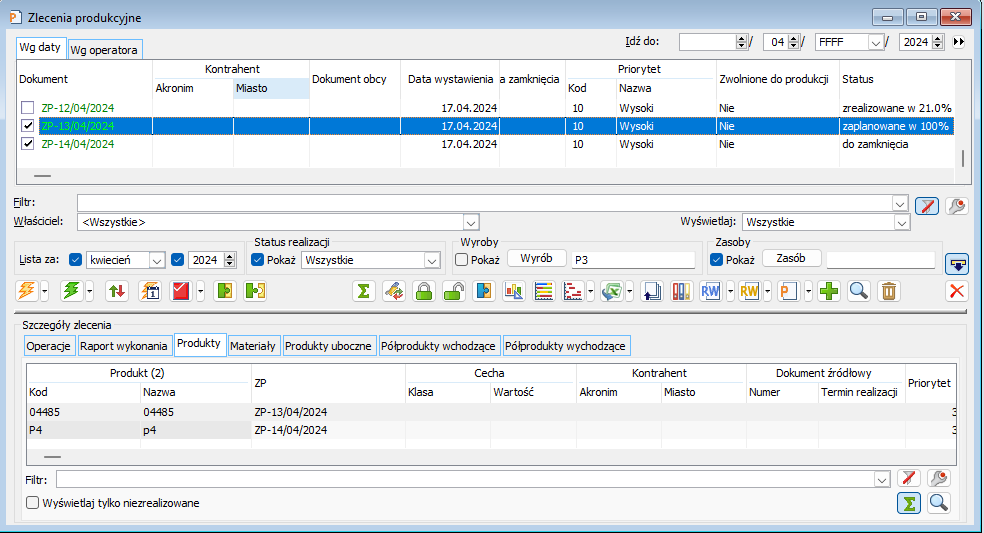
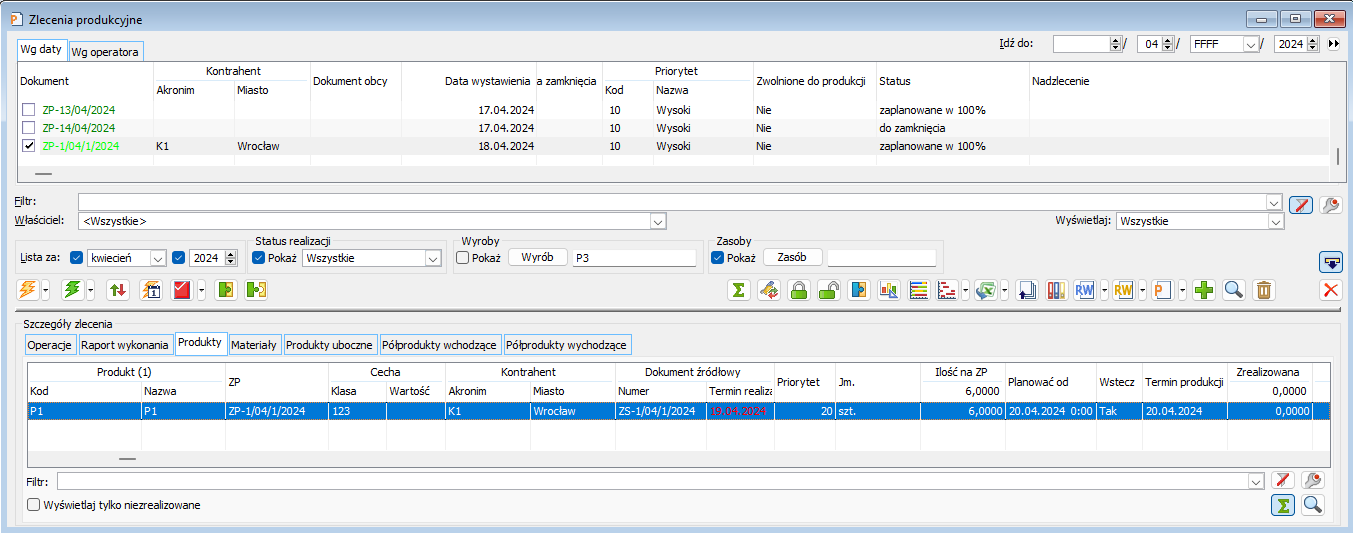
Czy wiesz, że możliwa jest kalkulacja kosztów z uwzględnianiem kosztów dodatkowych i przenoszeniem ceny na element oferty lub zamówienia sprzedaży?
Na raporcie Kalkulacji kosztów została udostępniona funkcjonalność umożliwiająca szacowanie kosztów produktu w oparciu o wybrane metody z możliwością przenoszenia proponowanej ceny uzgodnionej na element oferty lub zamówienia sprzedaży. Oprócz kosztów bezpośrednio wynikających ze zdefiniowanej dla produktu technologii uwzględniane są również koszty dodatkowe, które można ręcznie wprowadzić do raportu.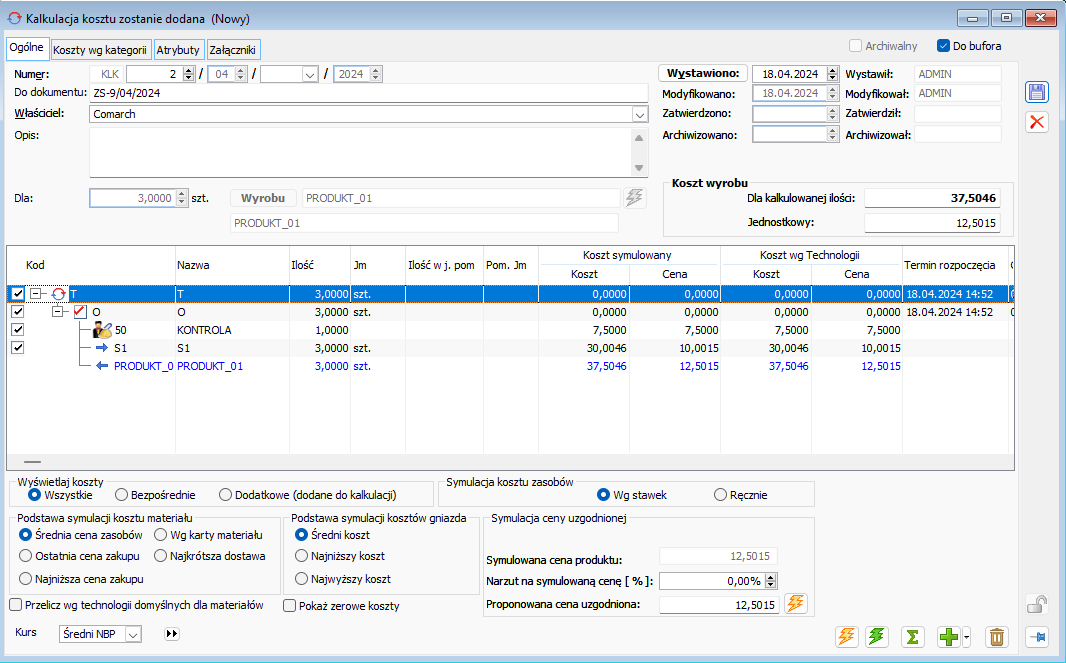
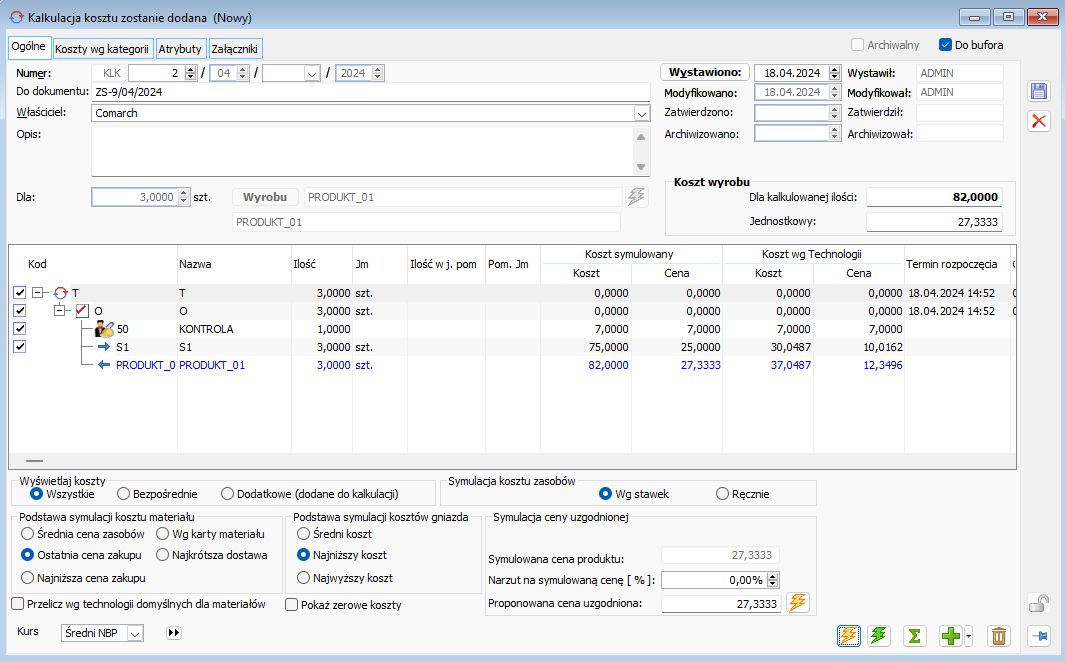
Czy wiesz, jak zdefiniować technologię z wykorzystaniem zamiennika jako półproduktu pochodzącego z innej technologii?
Konfiguracja operacji w technologii
Na operacji w technologii istnieje możliwość zdefiniowania zamienników. Jeśli zabraknie jednego surowca na magazynie system podczas planowania i pobierania zasobów sprawdzi czy jest jego zamiennik i odpowiednio go pobierze z magazynu. Wystarczy dodać na Operacji w technologii dwa materiały np. Towar1 i Towar2, a na formatce Materiał w technologii na zakładce Ogólne dla Towaru2 wskazać w polu: Zamiennik do – Towar1. Jeśli dany surowiec jest półproduktem, można tak zdefiniować technologię, aby podczas planowania system sprawdzał czy znajduje się na magazynie, jeśli tak, to go zarezerwuje w odpowiedniej ilości. Jeśli natomiast zabraknie surowca, wówczas zaplanuje proces technologiczny do jego wyprodukowania. W tym celu należy odpowiednio skonfigurować technologie:- Należy zdefiniować technologię do produkcji półproduktu np. PP1 i na produkcie oznaczyć parametr Dalsze wykorzystanie ‘dowolne’.

- Należy zdefiniować technologię do produkcji produktu finalnego i na operacji w technologii należy dodać dwa razy ten sam surowiec – półprodukt np. PP1.
- Pierwszy raz surowiec PP1 powinien być oznaczony tylko jako towar z magazynu
- Drugi raz surowiec PP1 powinien być oznaczony jako towar z magazynu, półprodukt pochodzący z innej technologii oraz zamiennik do (na liście rozwijalnej pojawią się surowce wcześniej dodane na operacji).
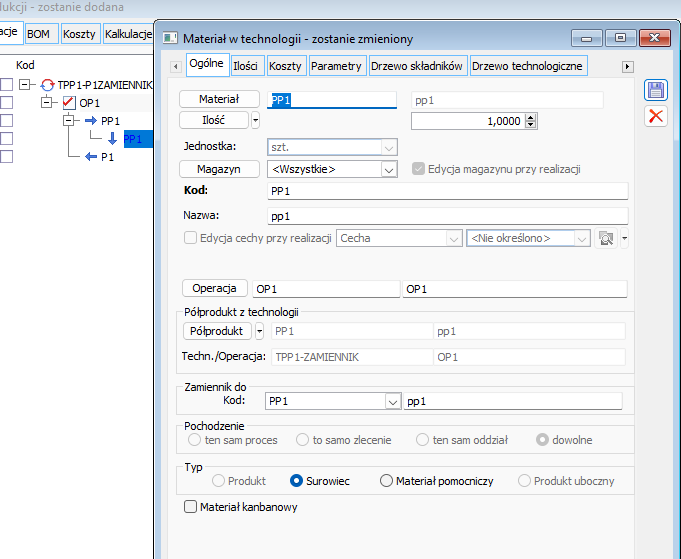
Zastosowanie skonfigurowanej technologii na zleceniu
Podczas planowania zlecenia na produkt finalny P1 system w pierwszej kolejności sprawdzi czy surowiec PP1 jest na magazynie, jeśli jest - wówczas go zarezerwuje, jeśli go nie ma - zaplanuje dwa procesy technologiczne.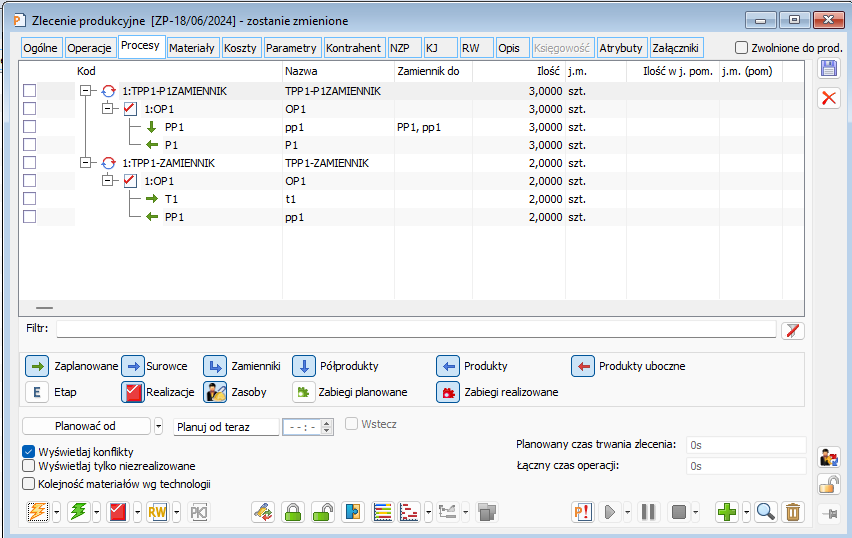
Czy wiesz, że w Systemie można utworzyć technologię wielowariantową?
Technologia wariantowa jest technologią, na której znajdują się produkty na wielu operacjach końcowych. Przykładem zastosowania tego typu technologii może być produkcja soku. Proces produkcyjny jest ten sam, aż do operacji rozlewu soku do opakowań o poszczególnych objętościach. Rozdzielenie ostatnich operacji rozlewu pozwala uniknąć niepotrzebnego powielania bliźniaczych technologii w bazie. Proces zostanie zaplanowany na zleceniu tylko dla opakowania, którego rozlew planowaliśmy. Dodajemy nową technologię. Na zakładce: Ogólne.- Wprowadzamy kod technologii: WIELOWARIANTOWA WG1/WG2,
- Zaznaczamy check: Zatwierdzona.
- Na zakładce: Ogólne kod operacji: 10,
- Na zakładce: Materiały i Wyroby wyrób: PP1.
- Na zakładce: Ogólne kod operacji: 20 WG1,
- Na zakładce: Materiały i Wyroby wyrób: WG1 w ilości 1 szt.
- Na zakładce: Ogólne kod operacji: 20 WG2,
- Na zakładce: Materiały i Wyroby wyrób: WG2 w ilości 2 szt.
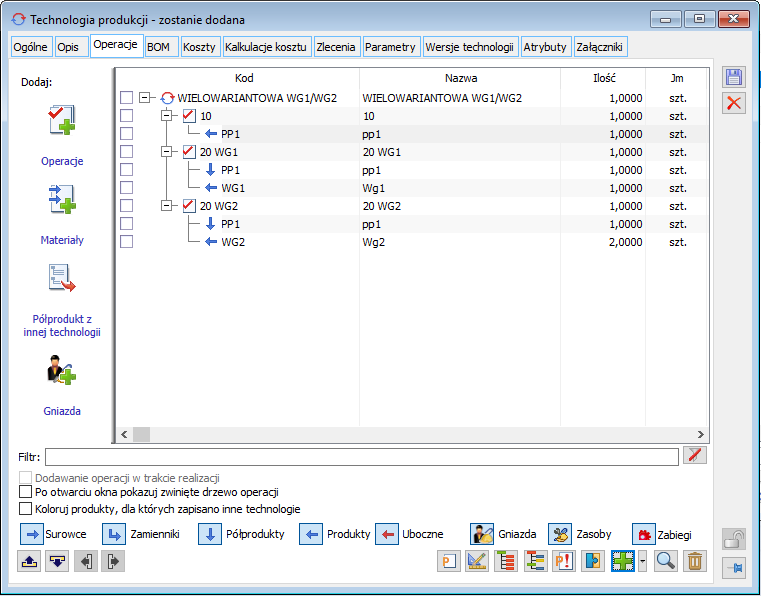
Czy wiesz, że w Systemie Comarch ERP XL udostępniono funkcjonalność łączenia pozycji na dokumentach RW generowanych z ZP?
System Comarch ERP XL pozwala zadecydować o tym, czy na dokumentach RW generowanych ze zlecenia produkcyjnego powinny być grupowane pozycje. Polecenie łączenia pozycji na dokumencie RW odbywa się poprzez zaznaczenie parametru „Łącz pozycje w produkcji” dodanego na definicji dokumentu RW.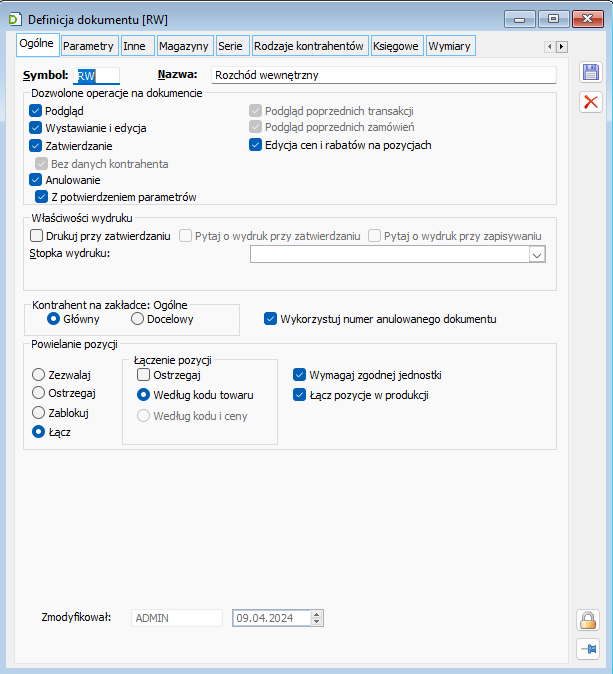
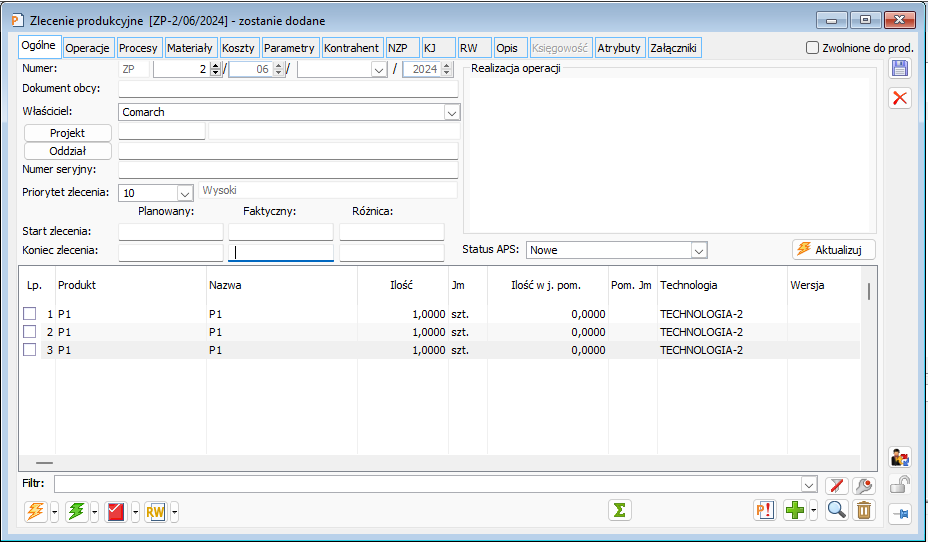
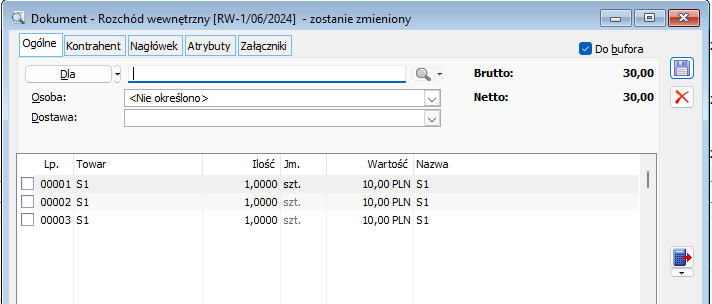
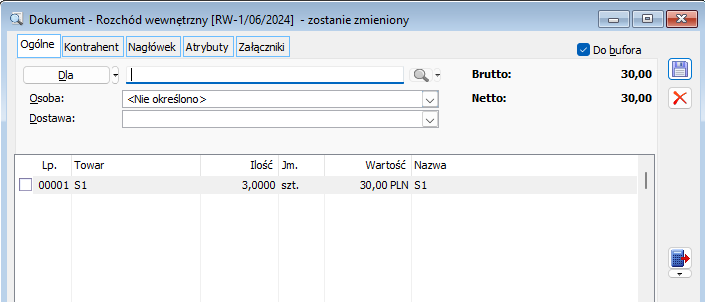
Czy wiesz, że w Comarch ERP XL istnieje możliwość wygenerowania potwierdzonych dokumentów RW, PW, RWK, PWK, podczas zamykania ZP/HPR?
W systemie Comarch ERP XL, na definicji dokumentów ZP i HPR, na zakładce: Inne dostępny jest parametr: Generuj zatwierdzone dokumenty przy zamykaniu zlecenia.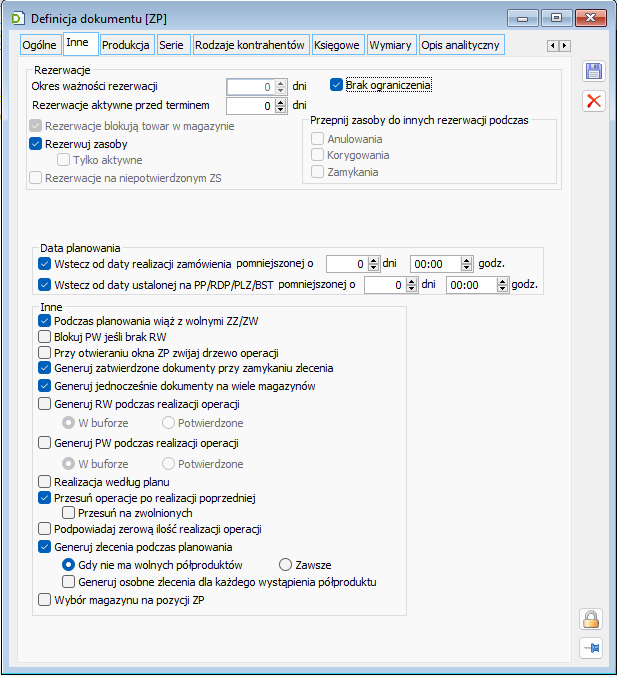
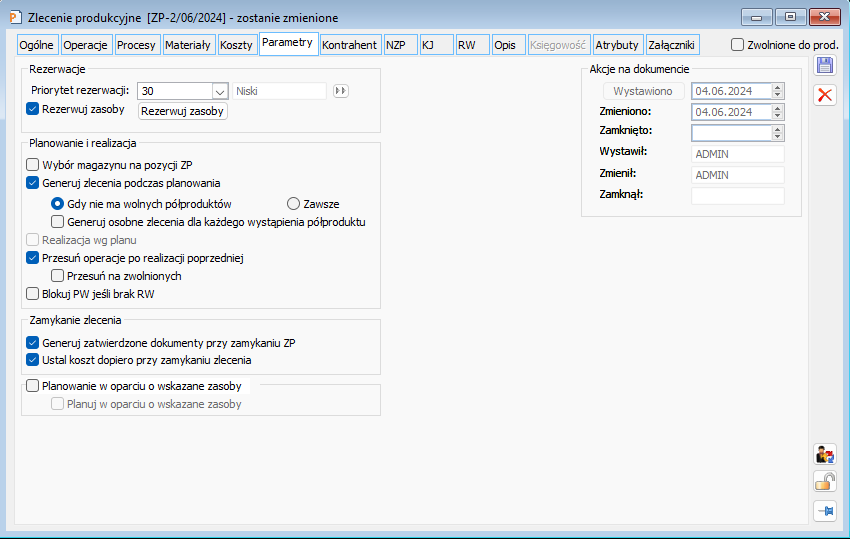
Czy wiesz, że na technologii istnieje możliwość ustalenia ilości domyślnej materiału, która będzie pojawiała się na ZP?
Zmiany na technologii
Parametr odpowiadający za tą funkcjonalność dotyczy wyłącznie materiałów, które są produktem. W oknie „Materiał w technologii” dla surowca, parametr ‘Ilość domyślna na ZP’ jest wyszarzony.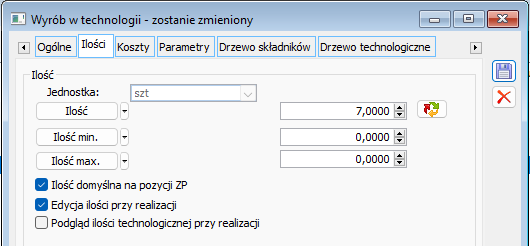
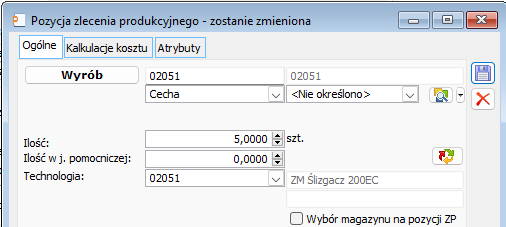

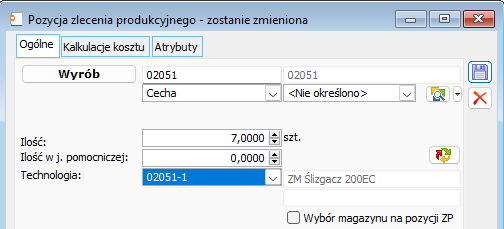
Czy wiesz, że istnieje możliwość planowania ZP tak, aby kolejne operacje nie następowały bezpośrednio po sobie?
Zmiany na operacji w technologii
Aby umożliwić planowanie w określonych odstępach czasu, na formatce operacja w technologii dodano obszar ‘Odstępy między operacjami’, w nim parametry ‘po poprzedniej’ oraz ‘przed następną’ przyjmujące wartości całkowite oraz jednostki czasu: sekundy, minuty, godziny i dni.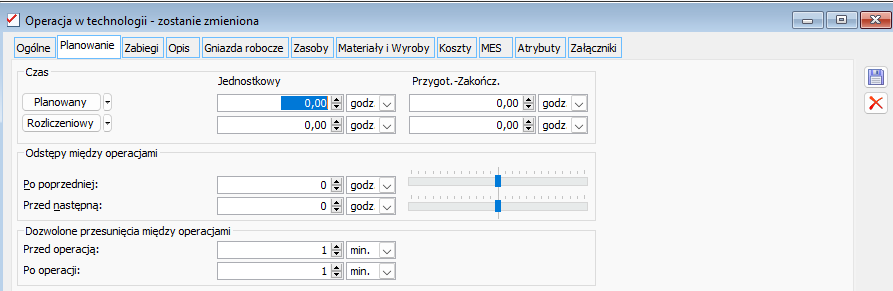
Planowanie zlecenia
W zależności od planowania, kontrolowany jest jeden z parametrów – w planowaniu w przód System weryfikuje ustawienie parametru ‘Po poprzedniej’, w planowaniu wstecz sprawdzane jest ustawienie parametru ‘Przed następną’.Czy wiesz, że na zleceniach produkcyjnych (ZP) lub harmonogramie produkcji (HPR) można blokować wystawianie dokumentu PW, jeśli wcześniej nie wygenerowano RW?
Opis parametru
Funkcjonalność umożliwia opcjonalną blokadę generowania dokumentu PW ze zlecenia produkcyjnego (ZP) lub harmonogramu produkcji (HPR) w przypadku, gdy nie wygenerowano i zatwierdzono dokumentu RW. Definicja dokumentu W celu automatycznego ustawienia tego parametru na każdym ZP czy HPR, należy na definicji dokumentu zaznaczyć check: Blokuj PW jeśli brak RW.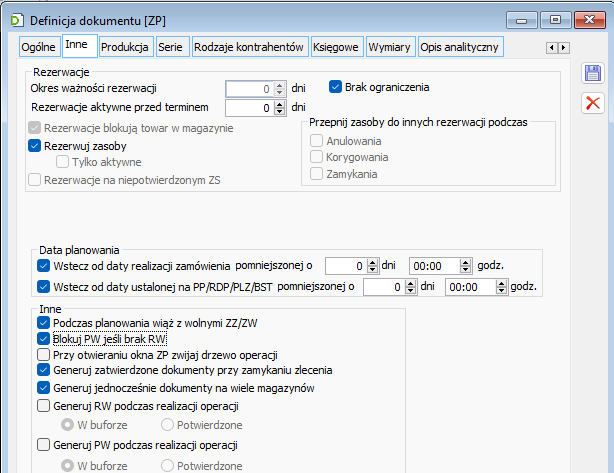
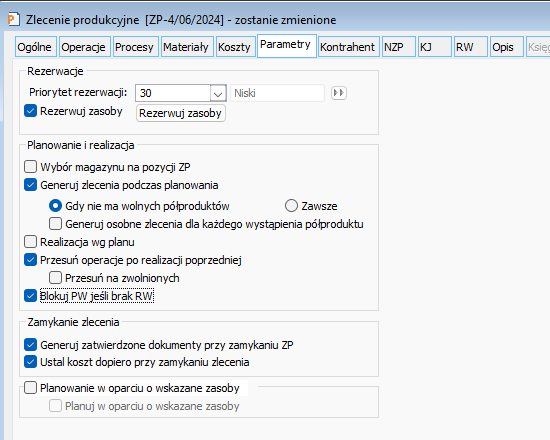
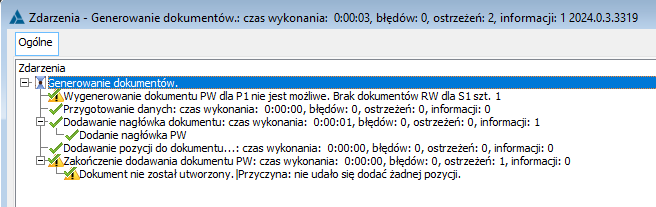
Tips and Tricks e-Sklep
Czy wiesz, że z Comarch ERP XL istnieje możliwość wyeksportowania do e-Sklep faktury, realizującej zamówienie sprzedaży?
W Comarch ERP XL istnieje możliwość przesłania wydruku faktur sprzedaży w formacie PDF z systemu do sklepu internetowego. W celu uzyskania opisanej funkcjonalności należy zdefiniować załącznik o typie: plik PDF, oznaczyć parametr dostępności w e-Sklep oraz zaimportować odpowiedni plik pdf dotyczący faktury sprzedaży wystawionej do zamówienia sprzedaży. Zdefiniowany załącznik należy przypisać do dokumentu zamówienia sprzedaży, które zostało zaimportowane z e-Sklep.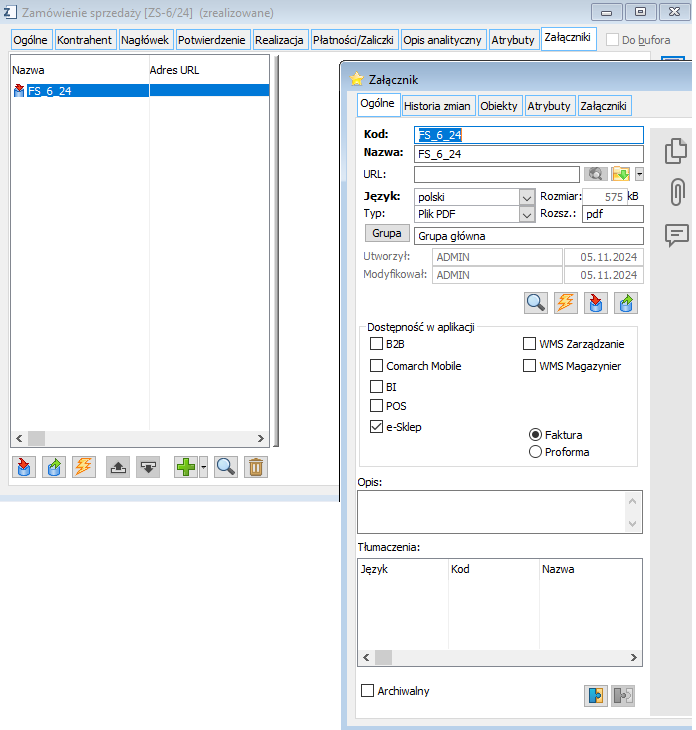
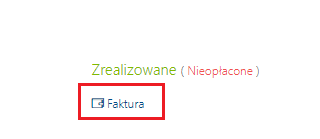
Czy wiesz, że istnieje możliwość wyeksportowania kontrahenta z Comarch ERP XL do Comarch ERP e-Sklep?
W Comarch ERP XL została dodana funkcjonalność wysyłania do Comarch ERP e-Sklep danych o kontrahentach założonych w ERP XL . Dzięki tej funkcjonalności kontrahenci zarejestrowani już w systemie Comarch ERP XL posiadają możliwość zalogowania się do Comarch e-Sklep na podstawie istniejących danych. W celu wyeksportowania kontrahenta do Comarch ERP e-Sklep należy wykonać następujące ustawienia z poziomu systemu ERP XL:- Należy uzupełnić wszystkie niezbędne dane adresowe kontrahenta.
- Na karcie kontrahenta na zakładce Osoby, należy dodać osobę, na której należy uzupełnić wszystkie niezbędne dane kontaktowe oraz wybrać oddział e-Sklep utworzony w Administratorze Oddziałów (przynajmniej jedna osoba na karcie kontrahenta musi być Administratorem).
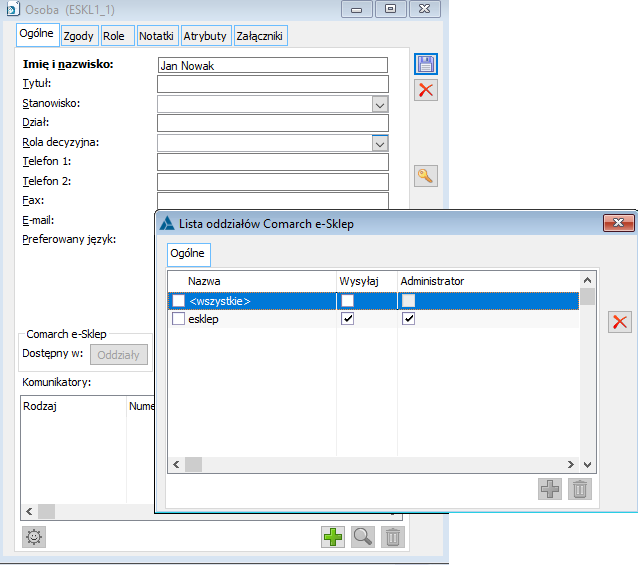
- Na karcie kontrahenta dodać oddział e-Sklep utworzony w Administratorze Oddziałów.
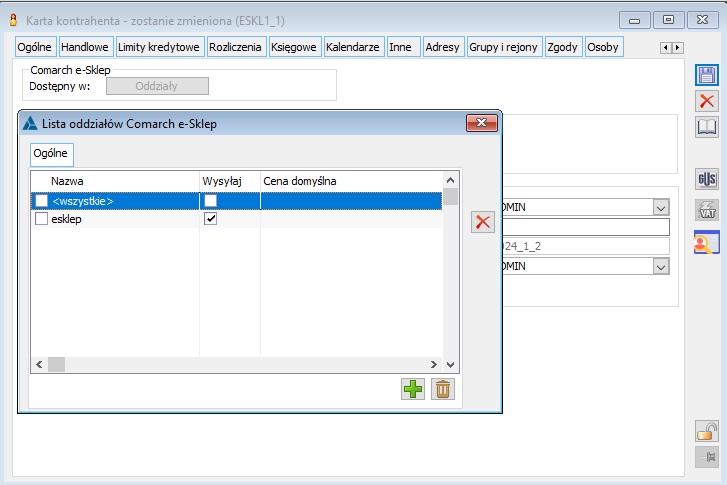
- Podczas wykonywania synchronizacji (eksportu) z oddziałem Comarch ERP e-Sklep należy zaznaczyć parametr dotyczący Eksportu kontrahentów.
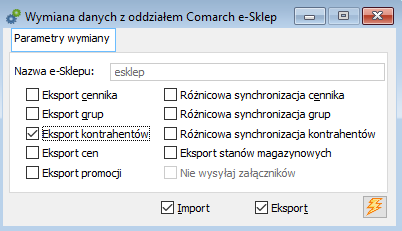
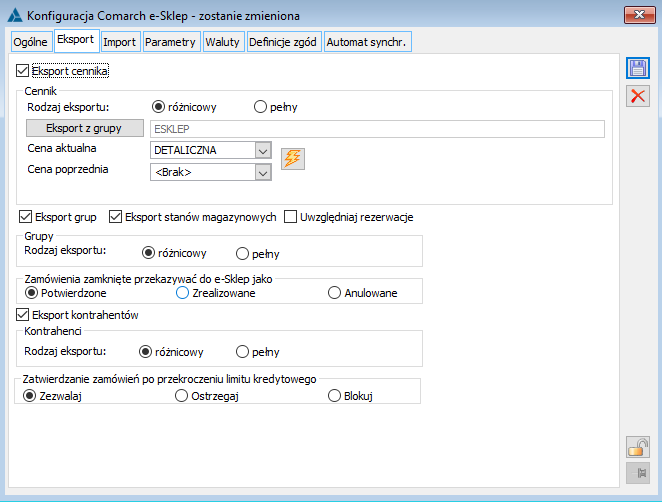
Tips and Tricks Import
Czy wiesz, że w systemie Comarch ERP XL istnieje możliwość automatyzacji procesu dodawania kwot dodatkowych na dokumentach SAD/FWS?
W module Administrator, menu Listy dostępny jest Słownik kwot SAD. Można w nim dodać kwotę wykorzystywaną na dokumentach importowych SAD/FWS. Dodanie kwoty ułatwia pracę na samych dokumentach. Korzystając ze słownika nie ma potrzeby definiowania ich każdorazowo, bezpośrednio na dokumencie.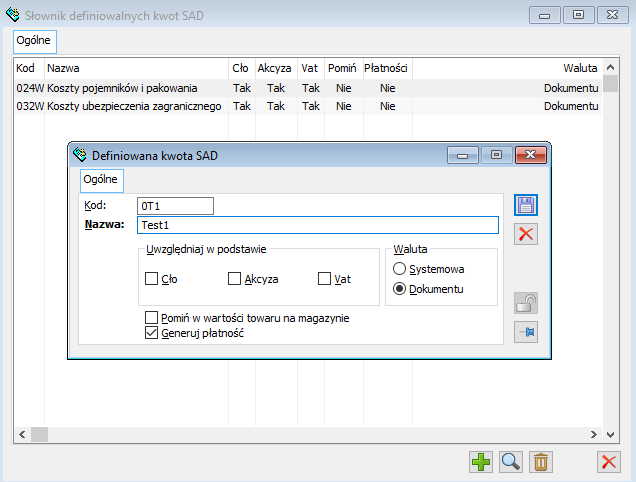
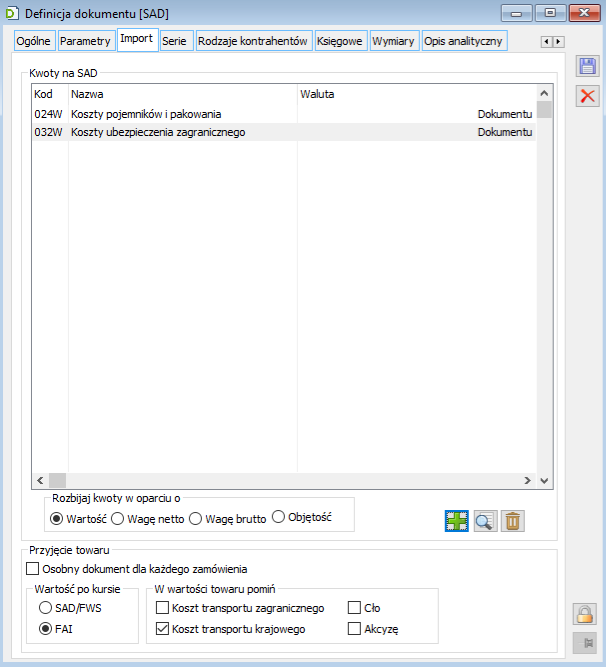
Czy wiesz, że istnieje możliwość podglądu szczegółów wyliczenia cła, akcyzy, VAT-u oraz kosztów dodatkowych na dokumencie SAD?
Po wygenerowaniu dokumentu SAD z dokumentu FAI (ścieżka: PZI z nieustaloną wartością dostawy, FAI, SAD) przechodzimy na zakładkę Kwoty gdzie dodajemy dodatkowe koszty.